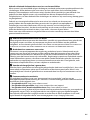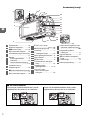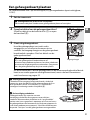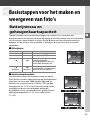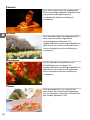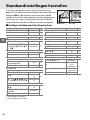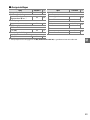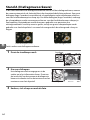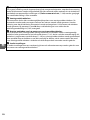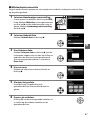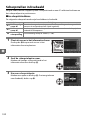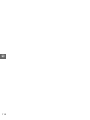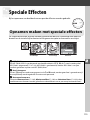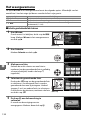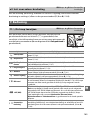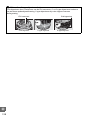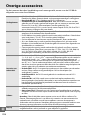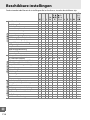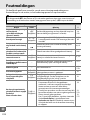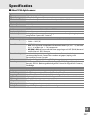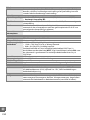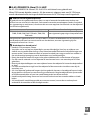DIGITALE CAMERA
Naslaggids
Nl

Gefeliciteerd met de aanschaf van deze Nikon digitale spiegelreflexcamera (SLR). Lees alle
aanwijzingen grondig door, zodat u zeker weet dat u de camera optimaal benut en
bewaar de handleiding op een plaats waar iedereen die het product gebruikt deze kan
lezen.
Symbolen en conventies
Om u te helpen de gewenste informatie gemakkelijker te vinden, worden de volgende symbolen en
conventies gebruikt:
Camera-instellingen
Deze handleiding gaat er steeds van uit dat de standaardinstellingen worden gebruikt.
Help
Gebruik de ingebouwde hulpfunctie van de camera voor hulp over menuopties en andere
onderwerpen. Zie pagina 11 voor meer informatie.
A Voor uw veiligheid
Lees voordat u de camera voor het eerst gebruikt de veiligheidsinstructies in “Voor uw veiligheid”
(0 x–xv).
D
Dit pictogram staat bij waarschuwingen - informatie die moet worden gelezen voor
gebruik om schade aan de camera te vermijden.
A
Dit pictogram staat bij opmerkingen - informatie die moet worden gelezen voordat u de
camera gebruikt.
0
Dit pictogram staat bij verwijzingen naar andere pagina’s in deze handleiding.

i
Waar kunt u het vinden
Vind wat u zoekt in:
Inhoudsopgave.......................... 0 iv Foutmeldingen ......................... 0
224
Vraag- en antwoordindex......... 0 ii Problemen oplossen................. 0
220
Index ........................................... 0
237
i i
i i
i
X
Inleiding 0 1
s
Basisstappen voor het maken en weergeven van foto's 0 25
z
Meer over fotografie (alle standen) 0 35
t
Standen P, S, A en M 0 61
x
Livebeeld 0 99
y
Films opnemen en afspelen 0 107
%
Speciale Effecten 0 115
I
Meer informatie over weergave 0 123
Q
Verbindingen 0 137
o
Het weergavemenu 0 149
i
Het opnamemenu 0 151
L
Persoonlijke instellingen 0 156
g
Het setup-menu 0 167
u
Het retoucheermenu 0 176
w
Recente instellingen /
v
Mijn menu 0 192
n
Technische opmerkingen 0 197

ii
Vind wat u zoekt met deze vraag- en antwoordindex.
Vraag- en antwoordindex
Foto’s maken
0
Opnamestanden en kadreeropties
Is er een snelle en eenvoudige manier om snapshotfoto's te maken i? 26–29
Hoe kan ik de instellingen snel aanpassen voor verschillende
onderwerpen?
30–34
Kan ik speciale effecten gebruiken tijdens de opname? 115–121
Kan ik een sluitertijd kiezen S)? 63
Kan ik een diafragma kiezen (stand A)? 64
Hoe maak ik lange (“tijd”) opnames (stand M)? 66
Hoe kan ik meerdere opnamen opslaan in één foto? 78
Kan ik foto’s kadreren in de monitor (livebeeld)? 99–106
Kan ik films maken? 107–109
Ontspanstanden
Kan ik één foto tegelijk of snel opeenvolgende foto’s nemen? 35
Hoe neem ik foto’s met de zelfontspanner of een afstandsbediening? 37
Kan ik ervoor zorgen dat de sluiter minder geluid maakt? 35
Scherpstelling
Kan ik kiezen hoe de camera scherpstelt? 39, 42
Kan ik het scherpstelpunt kiezen? 43
Beeldkwaliteit en -formaat
Hoe neem ik foto’s om af te drukken op groot formaat?
47–49
Hoe krijg ik meer foto’s op de geheugenkaart?
Belichting
Kan ik foto’s lichter of donkerder maken? 70
Hoe behoud ik details in schaduwen en hoge lichten? 74, 76
Gebruik van de flitser
Kan de flitser automatisch flitsen wanneer nodig?
50–53Hoe voorkom ik dat de flitser flitst?
Hoe kan ik “rode ogen” voorkomen?
Foto’s bekijken
0
Weergave
Hoe kan ik foto’s op de camera bekijken? 123
Hoe krijg ik meer informatie over een foto? 124–128
Kan ik foto’s in een automatische diashow afspelen? 136
Kan ik foto’s op een televisie bekijken? 146–148
Kan ik foto’s beveiligen tegen onopzettelijk wissen? 132
Verwijderen
Hoe wis ik ongewenste foto’s? 133–135
i
i
i
i
i
i
i
i

Gefeliciteerd met de aanschaf van deze Nikon digitale spiegelreflexcamera (SLR). Lees alle
aanwijzingen grondig door, zodat u zeker weet dat u de camera optimaal benut en
bewaar de handleiding op een plaats waar iedereen die het product gebruikt deze kan
lezen.
Symbolen en conventies
Om u te helpen de gewenste informatie gemakkelijker te vinden, worden de volgende symbolen en
conventies gebruikt:
Camera-instellingen
Deze handleiding gaat er steeds van uit dat de standaardinstellingen worden gebruikt.
Help
Gebruik de ingebouwde hulpfunctie van de camera voor hulp over menuopties en andere
onderwerpen. Zie pagina 11 voor meer informatie.
A Voor uw veiligheid
Lees voordat u de camera voor het eerst gebruikt de veiligheidsinstructies in “Voor uw veiligheid”
(0 x–xv).
D
Dit pictogram staat bij waarschuwingen - informatie die moet worden gelezen voor
gebruik om schade aan de camera te vermijden.
A
Dit pictogram staat bij opmerkingen - informatie die moet worden gelezen voordat u de
camera gebruikt.
0
Dit pictogram staat bij verwijzingen naar andere pagina’s in deze handleiding.

xiv
Mededeling betreffende het verbod op kopiëren en reproduceren
Let erop dat alleen al het bezit van materiaal dat digitaal is gekopieerd of gereproduceerd door
middel van een scanner, digitale camera of ander apparaat wettelijk strafbaar kan zijn.
• Voorwerpen die volgens de wet niet mogen worden
gekopieerd of gereproduceerd
Kopieer of reproduceer geen papiergeld,
munten, waardepapieren of obligaties van
(plaatselijke) overheden, zelfs niet als
dergelijke kopieën of reproducties worden
voorzien van een stempel “Voorbeeld” of
“Specimen”.
Het kopiëren of reproduceren van papiergeld,
munten of waardepapieren die in het
buitenland in omloop zijn, is verboden.
Tenzij vooraf toestemming is verleend, is het
kopiëren of reproduceren van ongebruikte
door de overheid uitgegeven postzegels of
briefkaarten verboden.
Het kopiëren of reproduceren van door de
overheid uitgegeven postzegels en
gecertificeerde wettelijke documenten is
verboden.
• Waarschuwingen met betrekking tot het kopiëren of
reproduceren van bepaalde waardepapieren
De overheid heeft waarschuwingen
uitgevaardigd met betrekking tot het
kopiëren of reproduceren van
waardepapieren uitgegeven door
commerciële instellingen (aandelen, wissels,
cheques, cadeaubonnen en dergelijke),
vervoerspassen of coupons, behalve als het
gaat om een minimum aantal kopieën voor
zakelijk gebruik door een bedrijf. Het is
eveneens niet toegestaan om door de
overheid uitgegeven paspoorten,
vergunningen van overheidsinstellingen en
andere instanties, identiteitsbewijzen,
toegangsbewijzen, pasjes en maaltijdbonnen
te kopiëren of te reproduceren.
• Auteursrechten
Het kopiëren of reproduceren van creatief
materiaal waarop het auteursrecht rust, zoals
boeken, muziek, schilderijen, houtsneden,
afdrukken, plattegronden, tekeningen, films
en foto’s, is onderhevig aan nationale en
internationale auteurswetten. Gebruik dit
product niet om illegale kopieën te maken of
voor andere activiteiten die het auteursrecht
schenden.
Wegwerpen van opslagmedia
Houd er rekening mee dat de oorspronkelijke beeldgegevens niet volledig worden verwijderd als u
beelden wist of geheugenkaarten of andere opslagmedia formatteert. Met behulp van in de handel
verkrijgbare software is het soms mogelijk verwijderde bestanden op weggeworpen opslagmedia
alsnog te herstellen, wat misbruik van persoonlijke beeldgegevens tot gevolg kan hebben. De
gebruiker is zelf verantwoordelijk voor de privacybescherming van dergelijke gegevens.
Wis alle gegevens met behulp van speciale software alvorens een opslagmedium weg te werpen of
aan een ander over te dragen. Een alternatief is het medium eerst te formatteren en vervolgens
geheel te vullen met beelden zonder persoonlijke informatie (bijvoorbeeld foto’s van de lucht).
Vergeet niet eventuele foto’s te wissen die zijn gemaakt met de functie Handmatige preset voor
witbalans (0 84).
Voorkom letsel bij het fysiek vernietigen van opslagmedia.
AVC Patent Portfolio License
D
IT PRODUCT IS GELICENTIEERD ONDER DE AVC PATENT PORTFOLIO LICENSE VOOR HET PERSOONLIJK EN NIET-
COMMERCIEEL GEBRUIK DOOR EEN CONSUMENT OM (i) VIDEO TE CODEREN IN OVEREENSTEMMING MET DE AVC-
STANDAARD ("AVC-VIDEO") EN/OF (ii) AVC-VIDEO TE DECODEREN DIE DOOR EEN CONSUMENT WERD GECODEERD IN
HET KADER VAN EEN PERSOONLIJKE EN NIET-COMMERCIËLE ACTIVITEIT EN/OF WERD VERKREGEN VAN EEN
VIDEOLEVERANCIER DIE OVER EEN LICENTIE BESCHIKT OM AVC-VIDEO AAN TE BIEDEN. ER WORDT GEEN LICENTIE
VERLEEND OF GESUGGEREERD VOOR ENIG ANDER GEBRUIK. VOOR MEER INFORMATIE KUNT U TERECHT BIJ MPEG LA,
L.L.C. Z
IE http://www.mpegla.com

xv
Gebruik uitsluitend elektronische accessoires van het merk Nikon
Nikon camera’s zijn ontwikkeld volgens de hoogste standaards en bevatten complexe elektronische
schakelingen. Alleen elektronische accessoires van het merk Nikon (inclusief batterijladers,
batterijen, lichtnetadapters en flitsaccessoires) die door Nikon speciaal zijn gecertificeerd voor
gebruik met deze digitale camera, zijn ontwikkeld om binnen de operationele eisen en
veiligheidseisen van deze elektronische schakelingen te werken en zijn met het oog daarop getest
en goedgekeurd.
Gebruik van niet-originele elektronische accessoires kan schade aan de camera tot
gevolg hebben die niet onder de Nikon-garantie valt. Het gebruik van oplaadbare Li-
ionbatterijen van andere fabrikanten, die niet zijn voorzien van het holografische
zegel van Nikon (zie rechts), kan de normale werking van de camera verstoren of ertoe
leiden dat de batterijen oververhit raken, vlam vatten, scheuren of gaan lekken.
Neem voor meer informatie over originele Nikon-accessoires contact op met een door Nikon
geautoriseerde leverancier.
D Gebruik uitsluitend accessoires van Nikon
Alleen originele Nikon-accessoires die door Nikon specifiek zijn gecertificeerd voor gebruik met
uw digitale camera van Nikon, zijn ontworpen en getest om te voldoen aan de geldende
veiligheids- en functioneringsvoorschriften. H
ET GEBRUIK VAN NIET-ORIGINELE NIKON-ACCESSOIRES KAN
SCHADE AAN UW CAMERA TOT GEVOLG HEBBEN EN KAN UW GARANTIE VAN NIKON DOEN VERVALLEN.
A Onderhoud van camera en accessoires
De camera is een precisieapparaat dat regelmatig onderhoud vereist. Nikon beveelt aan de
camera eens per jaar of per twee jaar te laten nakijken door de leverancier of een door Nikon
geautoriseerd servicecenter en elke drie tot vijf jaar een onderhoudsbeurt te geven (houd er
rekening mee dat hieraan kosten zijn verbonden). Regelmatige inspectie en onderhoud worden
vooral aanbevolen wanneer u de camera voor professionele doeleinden gebruikt. Het wordt
aanbevolen om tegelijkertijd met uw camera eventuele accessoires die u veel gebruikt, zoals
objectieven of optionele flitsers, te laten nakijken en onderhouden.
A Voordat u belangrijke foto’s gaat maken
Voordat u foto’s gaat maken van belangrijke gelegenheden (zoals een huwelijk of reis), kunt u het
beste enkele testopnamen maken om te controleren of de camera goed werkt. Nikon is niet
aansprakelijk voor schade of gederfde winst veroorzaakt door het onjuist functioneren van het
product.
A Permanente kennisoverdracht
Als onderdeel van Nikons inzet voor “permanente kennisoverdracht” met het oog op
doorlopende productondersteuning en -educatie is voortdurend bijgewerkte informatie online
beschikbaar op de volgende sites:
• Voor gebruikers in de VS: http://www.nikonusa.com/
• Voor gebruikers in Europa en Afrika: http://www.europe-nikon.com/support/
• Voor gebruikers in Azië, Oceanië en het Midden-Oosten: http://www.nikon-asia.com/
Bezoek de sites om up-to-date te blijven met de nieuwste productinformatie, tips, antwoorden op
veelgestelde vragen (FAQs) en algemeen advies over digital imaging en digitale fotografie.
Aanvullende informatie kan mogelijk worden verstrekt door de Nikon-importeur in uw land/
regio. Bezoek de volgende website voor contactgegevens: http://imaging.nikon.com/

xvi

1
X
X
Inleiding
Neem even de tijd om vertrouwd te raken met de bedieningsonderdelen en
aanduidingen van de camera. Leg eventueel een boekenlegger in dit hoofdstuk, zodat u
het gemakkelijk kunt terugvinden terwijl u de rest van de handleiding leest.
De camerabody
Kennismaking met de camera
12
13
14
16
15
1
18
17
21
19
20
22
23
3
4
7
10
8
2
5
6
9
11
24
25
26
27
28
29
1 Standknop.....................................3
2 Livebeeldschakelaar ....... 99, 107
3 R
(informatie)-knop
..........6, 103
4 Filmopnameknop...................107
5 E (belichtingscorrectie)-knop
................................................... 71
N (diafragma)-knop ................ 65
Flitscorrectieknop..................... 73
6 Ontspanknop............................. 28
7 Hoofdschakelaar..........................2
8 AF-hulpverlichting ................... 41
Zelfontspannerlampje............. 37
Lampje rode-ogenreductie.... 52
9 Infraroodontvanger (vooraan)
................................................... 37
10 Bodydop....................................206
11 CPU-contacten
12 Ingebouwde flitser ................... 50
13 M (flitsstand)-knop ................... 50
Y (flitscorrectie)-knop........... 73
14 Luidspreker...............................110
15 Filmvlakmarkering (E)...........46
16 Oogje voor camerapolsriem
17 Microfoon .................................107
18 Deksel aansluitingen
19 E (zelfontspanner)-knop
................................................... 38
Fn (functie)-knop ............... 9, 165
20 Bevestigingsmarkering ...........17
21 Objectiefontgrendeling...........18
22 Spiegel ...................................... 212
23 Objectiefvatting ................. 17, 46
24 Afdekkapje accessoireschoen
................................................. 202
25 Accessoireschoen (voor
optionele flitser) ................. 202
26 Accessoireaansluiting ........... 207
27 USB- en A/V-aansluiting
Verbinden met een computer
................................................. 138
Verbinden met een printer
................................................. 139
Verbinden met een
televisie ................................. 146
28
HDMI mini-pinaansluiting
.... 147
29 Aansluiting voor externe
microfoon............................. 109

X
2
De camerabody (vervolg)
1
7
8
9
10
13
17
16
15
12
11
14
20
21
19
22
18
3
4
5
6
2
1 Zoekeroculair .............................38
2 Rubberen oogschelp ................38
3 G (menu)-knop............11, 149
Reset met twee knoppen ........58
4 Infraroodontvanger (achteraan)
....................................................37
5 Monitor ..........................................4
Instellingen bekijken ..............5
Livebeeld .................................99
Schermvullende weergave
................................................. 123
6 Statiefaansluiting
7 Dioptrieregelaar ........................23
8 R (informatiebewerking)-knop
......................................................5
Reset met twee knoppen ........58
9 A (AE-L/AF-L)-knop
....................................44, 69, 166
L (beveiliging)-knop.......... 132
10 Instelschijf .....................................7
11 K (weergave)-knop ..............123
12 Deksel geheugenkaartsleuf ... 21
13 Multi-selector ............................ 12
14 J (OK)-knop ............................. 12
15 X (inzoomen op weergave)-
knop .......................................131
16 Toegangslampje
geheugenkaart ...............21, 27
17 O (wissen)-knop
Foto's wissen tijdens
weergave .............................. 133
18 Stroomaansluitingsdeksel voor
optionele stroomaansluiting
.................................................208
19 Ontgrendeling deksel
batterijvak .............................. 15
20 Deksel batterijvak ..................... 15
21 W (miniaturen/uitzoomen)-
knop........................................129
Q (help)-knop............................. 11
22 Batterijvergrendeling .............. 15
A De hoofdschakelaar
Draai aan de hoofdschakelaar zoals wordt
afgebeeld om de camera in te schakelen.
Draai aan de hoofdschakelaar zoals wordt
afgebeeld om de camera uit te schakelen.



X
8
Kies een diafragma (stand A; 0 64).
Stand A Instelschijf
Informatiescherm
Kies een
diafragma
(stand M; 0 65).
+
Stand M E-knop Instelschijf Informatiescherm
Stel de
belichtingscor-
rectie in (stand
P, S of A; 0 70).
+
Stand P, S of A
E-knop Instelschijf Informatiescherm
Kies een flitsstand (0 51).
+
M-knop Instelschijf Informatiescherm
Stel de flitscorrectie in (stand P, S, A of M; 0 72).
+
+
P, S, A of M M-knop E-knop Instelschijf Informatiescherm

9
X
De functie van de Fn-knop kan worden gekozen met
behulp van de persoonlijke instelling f1 (E/Fn-knop
toewijzen; 0 165), waarna de volgende instellingen
kunnen worden aangepast door de Fn (E)-knop in te
drukken en aan de instelschijf te draaien:
+
Fn (E)-knop Instelschijf
Ontspanstand (0 35) Beeldkwaliteit/-formaat (0 47)
ISO-gevoeligheid (054) Witbalans (0 81)
Actieve D-Lighting (0 74) Automatische bracketing (0 88)

X
10
De zoeker
1
2 3
1210
13
1614
6 7 84
11 15
59
1 Scherpstelpunten..........................................................43
2 Scherpstelaanduiding........................................... 27, 46
3 Aanduiding belichtingsvergrendeling (AE)............69
4 Sluitertijd.................................................................. 63, 65
5 Diafragma (f-waarde)............................................ 64, 65
6 Batterijaanduiding ........................................................25
7 Aanduiding bracketing................................................88
8 “K” (verschijnt als er genoeg geheugen vrij is voor
meer dan 1.000 opnamen)......................................25
9 Flitsgereedaanduiding.................................................28
10 Aanduiding flexibel programma...............................62
11 Belichtingsaanduiding................................................. 65
Weergave belichtingscorrectie.................................. 71
Elektronische afstandsmeting .................................159
12 Aanduiding flitscorrectie............................................. 72
13 Aanduiding belichtingscorrectie............................... 70
14 Automatische ISO-gevoeligheidsaanduiding......155
15 Aantal resterende opnamen ..................................... 25
Aantal resterende opnamen tot
buffergeheugen vol is ....................................... 27, 36
Aanduiding witbalansopname ................................. 85
Belichtingscorrectiewaarde........................................ 70
Flitscorrectiewaarde..................................................... 72
Aanduiding opnamestand .......................................138
ISO-gevoeligheid........................................................... 54
16 Waarschuwingsaanduiding......................................224
D De zoeker
De responstijd en helderheid van de zoekerweergave kan variëren naargelang de temperatuur.

11
X
Cameramenu's
De meeste opname-, weergave- en instelopties zijn
toegankelijk via de cameramenu’s. Om de menu's
te bekijken, drukt u op de G-knop.
Tabs
Kies uit de volgende menu’s:
•
D: Weergave (0 149)
•
C: Opname (0 151)
•
A: Persoonlijke instellingen (0 156)
•
B: Setup (0 167)
•
N: Retoucheren (0 176)
•
m/O: Recente instellingen of Mijn menu
(standaardwaarden naar Recente instellingen;
0 192)
d
Als een d-pictogram wordt weergegeven in de linkerhoek
onderaan de monitor, dan kan hulp worden weergegeven
door op de Q (W)-knop te drukken. Druk op 1 of 3 om het
beeld te verschuiven. Druk opnieuw op Q (W) op terug te
keren naar de menu's.
G-knop
Instelknop geeft positie in huidig menu aan.
Huidige instellingen worden aangegeven met
pictogrammen.
Menuopties
Opties in huidig menu.
Q (W)-knop

X
12
Cameramenu's gebruiken
De multi-selector en de J-knop worden gebruikt om door de cameramenu's te
navigeren.
Voer de onderstaande stappen uit om door de menu’s te navigeren.
1 Geef de menu’s weer.
Druk op de G-knop om de menu's weer te geven.
2 Markeer het pictogram voor het huidige
menu.
Druk op 4 om het pictogram voor het huidige
menu te markeren.
3 Selecteer een menu.
Druk op 1 of 3 om het gewenste menu te
selecteren.
Gemarkeerd item selecteren of
submenu weergeven
Cursor omhoog
Cursor omlaag
J-knop: het gemarkeerde item selecteren
Annuleren en terugkeren
naar het vorige menu
G-knop

13
X
4 Plaats de cursor in het geselecteerde menu.
Druk op 2 om de cursor in het geselecteerde menu
te plaatsen.
5 Markeer een menu-item.
Druk op 1 of 3 om een menu-item te markeren.
6 Weergaveopties.
Druk op 2 om opties voor het geselecteerde
menu-item weer te geven.
7 Markeer een optie.
Druk op 1 of 3 om een optie te markeren.
8 Selecteer het gemarkeerde item.
Druk op J om het gemarkeerde item te selecteren.
Druk op de G-knop als u wilt afsluiten zonder
een optie te selecteren.
Let op het volgende:
• Menu-items die grijs worden weergegeven, zijn niet beschikbaar.
• Het indrukken van 2 heeft meestal hetzelfde effect als het indrukken van J, maar er
zijn enkele gevallen waarin een selectie enkel kan worden gemaakt door op J te
drukken.
• Als u de menu's wilt verlaten en wilt terugkeren naar de opnamestand, drukt u de
ontspanknop half in (0 28).


X
20
A Het setup-menu
De instellingen voor taal en datum/tijd kunnen te allen tijde worden aangepast via de opties Taal
(Language) (0 171) en Tijdzone en datum (0 170) in het setup-menu.
A De klokbatterij
De cameraklok wordt gevoed door een afzonderlijke voedingsbron die, indien nodig, wordt
opgeladen als de hoofdbatterij is geplaatst of als de camera wordt gevoed door een optionele
EP-5A stroomaansluiting en EH-5b AC lichtnetadapter (0 208).
Drie dagen opladen is voldoende
om de klok ongeveer één maand van stroom te voorzien.
Als een waarschuwing verschijnt dat de
klok niet is ingesteld wanneer u de camera inschakelt, dan is de batterij leeg en werd de klok
gereset.
Stel de klok in op de juiste datum en tijd.
A De cameraklok
De cameraklok is minder nauwkeurig dan de meeste horloges en gewone klokken.
Controleer
daarom regelmatig of de klok de juiste tijd aangeeft en pas de tijd zo nodig aan.

21
X
Een geheugenkaart plaatsen
De camera bewaart foto's op Secure Digital (SD) geheugenkaarten (apart verkrijgbaar;
0 207).
1 Zet de camera uit.
2 Open het deksel van de geheugenkaartsleuf.
Schuif het deksel van de kaartsleuf uit (q) en open
de kaartsleuf (w).
3 Plaats de geheugenkaart.
Houd de geheugenkaart vast zoals rechts
aangegeven, en schuif ze in de camera tot ze
vastklikt. Het toegangslampje van de geheugenkaart
brandt enkele seconden. Sluit het deksel van de
geheugenkaartsleuf.
Als dit de eerste keer is dat de geheugenkaart in de camera wordt gebruikt of dat de
kaart in een ander apparaat wordt geformatteerd, moet u de kaart formatteren
zoals beschreven op pagina 22.
A Geheugenkaarten plaatsen en verwijderen
Zet de camera altijd uit voordat u een geheugenkaart plaatst of verwijdert.
D Geheugenkaarten plaatsen
Als u een geheugenkaart ondersteboven of
achterstevoren probeert te plaatsen, kan deze schade aan
de camera of de geheugenkaart veroorzaken. Zorg ervoor
dat u de geheugenkaart op de juiste manier plaatst.
A Geheugenkaarten verwijderen
Controleer of het toegangslampje niet brandt, schakel de
camera uit, open het deksel van de geheugenkaartsleuf, en
druk op de kaart om ze uit te werpen (q). De kaart kan
vervolgens handmatig worden verwijderd (w).
A De beveiligingsschakelaar
Geheugenkaarten zijn voorzien van een
beveiligingsschakelaar die ongewenst overschrijven
voorkomt. Wanneer deze schakelaar in de “vergrendelde”
positie staat, kunt u geen foto’s opnemen of wissen en kunt u
de geheugenkaart niet formatteren (er klinkt een pieptoon als
u de sluiter probeert te ontspannen). Schuif de schakelaar naar
de positie “schrijven” om de geheugenkaart te ontgrendelen.
4
GB
Voorkant
Toegangslampje
4
GB
Beveiligingsschakelaar
4
GB

X
22
De geheugenkaart formatteren
Geheugenkaarten moeten worden geformatteerd voor het eerste gebruik of nadat ze in
andere apparaten zijn gebruikt of geformatteerd.
Formatteer de geheugenkaart zoals
hieronder beschreven.
1 Zet de camera aan.
2 Geef de formatteringsopties weer.
Druk op de G-knop om de menu's weer te
geven. Markeer Geheugenkaart formatteren
in het setup-menu en druk op 2. Voor meer
informatie over het gebruik van de menu's, zie
pagina 11.
3 Markeer Ja.
Om het menu te verlaten zonder de
geheugenkaart te formatteren, markeert u Nee
en drukt u op J.
4 Druk op J.
Het bericht rechts wordt weergegeven terwijl
de geheugenkaart wordt geformatteerd.
Tijdens het formatteren mag zowel de
geheugenkaart als de voedingsbron niet worden
verwijderd of de voedingsbron worden
losgekoppeld.
D Geheugenkaarten formatteren
Als u een geheugenkaart formatteert, worden alle gegevens erop voorgoed gewist.
Kopieer foto’s en
andere gegevens die u wilt bewaren daarom naar een computer alvorens verder te gaan (0 137).
D Geheugenkaarten
• Geheugenkaarten kunnen na gebruik zeer warm zijn.
Ga daarom voorzichtig te werk wanneer
u een geheugenkaart uit de camera verwijdert.
• Verwijder de geheugenkaart of batterij niet uit de camera, zet de camera niet uit en koppel de
lichtnetadapter niet los terwijl de geheugenkaart wordt geformatteerd of terwijl informatie
wordt opgeslagen, verwijderd of naar een computer wordt gekopieerd.
Als u deze
voorzorgsmaatregel niet in acht neemt, kan dit leiden tot gegevensverlies of beschadiging van
de camera of de kaart.
• Raak de contacten van de kaart niet aan met uw vingers of metalen voorwerpen.
• U mag de kaart niet buigen, laten vallen of blootstellen aan hevige schokken.
• Oefen geen druk uit op de kaart.
Het niet in acht nemen van deze waarschuwing kan tot
beschadiging van de geheugenkaart leiden.
• Niet blootstellen aan water, hitte, hoge vochtigheid of direct zonlicht.
G-knop

23
X
Zoekerbeeldscherpte aanpassen
De camera is uitgerust met een dioptrieregelaar waarmee de camera aan het
gezichtsvermogen van de gebruiker kan worden aangepast. Voordat u foto’s in de zoeker
gaat kadreren, controleert u of de weergave van het zoekerbeeld scherp is.
1 Verwijder de objectiefdop.
2 Zet de camera aan.
3 Zet de zoeker scherp.
Draai aan de dioptieregelaar totdat de
scherpstelhaakjes van het AF-veld zijn
scherpgesteld. Wanneer u de dioptrieregelaar
gebruikt met het oog tegen de zoeker, dient u op te
passen dat u niet per ongeluk uw vingers of uw
vingernagels in uw oog steekt.
A Zoekerbeeldscherpte aanpassen
Indien u de zoeker niet kunt scherpstellen zoals hierboven beschreven, selecteer dan
enkelvoudige servo-autofocus (AF-S; 0 39), enkelpunts AF (c; 0 42) en het middelste AF-punt
(0 43) en kadreer vervolgens een onderwerp met hoog contrast in het middelste AF-punt en
druk de ontspanknop half in om de camera scherp te stellen. Terwijl de camera is scherpgesteld,
gebruikt u de dioptrieregelaar om het onderwerp duidelijk scherp te stellen in de zoeker.
Wanneer nodig, kan de zoekerbeeldscherpte met gebruik van optionele correctie objectieven
verder worden aangepast (0 206).
Scherpstelpunt

X
24

25
s
s
Basisstappen voor het maken en
weergeven van foto's
Schakel, voordat u met het opnemen begint, de camera uit en controleer het
batterijniveau en het aantal resterende opnamen in het informatiescherm of in de zoeker
(als de monitor uitgeschakeld is, drukt u op de P-knop om het informatiescherm te
bekijken. Als de monitor niet inschakelt, is de batterij leeg en dient deze te worden
opgeladen).
❚❚ Batterijniveau
❚❚ Aantal resterende opnamen
Het informatiescherm en de zoeker tonen het aantal
foto's dat kan worden opgeslagen op de geheugenkaart
(waarden van meer dan 1.000 worden afgerond op
honderd, bv. waarden tussen 1.200 en 1.299 worden
weergegeven als 1,2 K). Als een waarschuwing wordt
weergegeven dat er niet voldoende geheugen
beschikbaar is voor aanvullende foto's, plaats dan een
andere geheugenkaart (0 21) of wis enkele foto's
(0 133).
Batterijniveau en
geheugenkaartcapaciteit
Informatiescherm Zoeker Beschrijving
L — Batterij volledig opgeladen.
K — Batterij gedeeltelijk ontladen.
H d
Batterij bijna leeg. Houd een
volledig opgeladen
vervangingsbatterij klaar of
laad weldra de batterij op.
H
(knippert)
d
(knippert)
Batterij leeg, ontspanknop
uitgeschakeld. Laad de batterij
op of vervang de batterij.

26
s
“Richten-en-schieten”-fotografie
(standen i en j)
In dit hoofdstuk wordt beschreven hoe u foto's kunt nemen in de standen i en j,
automatische “richten-en-schieten”-standen waarbij de camera de meeste instellingen
bepaald op basis van de opnameomstandigheden.
1 Zet de camera aan.
Verwijder de objectiefdop en zet de camera aan. De informatieweergave zal
verschijnen in de monitor.
2 Selecteer de stand i of j.
Om foto’s te nemen op plaatsen waar het gebruik
van de flitser verboden is, of wanneer u foto’s
maakt van kleine kinderen, of om natuurlijk licht bij
slechte lichtomstandigheden vast te leggen, draait
u de standknop naar j. In alle andere gevallen
draait u de standknop naar i (automatisch).
3 Maak de camera gereed.
Wanneer u foto’s in de zoeker kadreert,
houdt u de handgreep in uw
rechterhand en ondersteunt u de
camerabody of het objectief met uw
linkerhand. Houd ter ondersteuning uw
ellebogen lichtjes tegen uw lichaam
gedrukt en plaats één voet een halve pas naar voren om uw bovenlichaam stabiel
te houden. Wanneer u foto’s in de portretstand (staand) maakt, houdt u de camera
zoals hierboven rechts wordt weergegeven.
In de j-stand is de sluitertijd traag wanneer er weinig licht is. Het is dan raadzaam
een statief te gebruiken.
4 Kadreer de foto.
Kadreer een foto in de zoeker met het
hoofdonderwerp in minstens één van de 11
scherpstelpunten.
Standknop
Scherpstelpunt

27
s
5 Druk de ontspanknop half in.
Druk de ontspanknop half in om scherp te stellen.
De camera zal automatisch de scherpstelpunten
selecteren. Als het onderwerp donker is, kan de
flitser omhoog klappen en kan de AF-
hulpverlichting gaan branden.
6 Controleer de aanduidingen in de zoeker.
Wanneer het scherpstellen voltooid is, zullen de
geselecteerde scherpstelpunten kortstondig
worden gemarkeerd, zal een pieptoon weerklinken
(de pieptoon weerklinkt eventueel niet als het
onderwerp in beweging is) en de
scherpstelaanduiding (I) zal verschijnen in de
zoeker.
Terwijl de ontspanknop half wordt ingedrukt, wordt het aantal resterende
opnamen dat in het buffergeheugen (“t”; 0 36) kan worden opgeslagen in de
zoeker weergegeven.
7 Maak de foto.
Druk voorzichtig de ontspanknop helemaal in om
de sluiter te ontspannen en de foto te maken. Het
toegangslampje naast het deksel van de
geheugenkaartsleuf zal branden en de foto zal
enkele seconden lang worden weergegeven in de
monitor (de foto verdwijnt automatisch uit het
scherm wanneer de ontspanknop half wordt
ingedrukt). U mag de geheugenkaart niet uitnemen
en de voedingsbron niet verwijderen of loskoppelen
voordat het toegangslampje uit is en de opname
klaar is.
Scherpstelaanduiding Beschrijving
I Onderwerp is scherp.
I (knippert)
Camera kan niet scherpstellen met
autofocus. Zie pagina 40.
Scherpstel-
aanduiding
Buffercapaciteit
Toegangslampje

28
s
A De ontspanknop
De camera heeft een tweetraps ontspanknop. De camera stelt scherp wanneer de ontspanknop
half wordt ingedrukt. Als u de foto wilt maken, drukt u de ontspanknop helemaal in.
Scherpstelling: druk de
ontspanknop half in
Opname: druk de ontspanknop
volledig in
A Meter automatisch uit
De zoeker en het informatiescherm schakelen uit als er gedurende 8 seconden (meter
automatisch uit) geen handelingen worden uitgevoerd. Zo wordt de gebruiksduur van de batterij
verlengd.
Druk de ontspanknop half in om het scherm weer in te schakelen. De tijd waarna de
meter automatisch uitschakelt kan met behulp van persoonlijke instellingen c2 (Timers
automatisch uit; 0 160).
8 sec.
Lichtmeters aan Lichtmeters uit Lichtmeters aan
A De ingebouwde flitser
Als er aanvullende verlichting nodig is voor een goede belichting in de
stand i, klapt de flitser automatisch omhoog wanneer de ontspanknop
half wordt ingedrukt. Als de flitser omhoog is geklapt, kunt u alleen foto’s
maken wanneer de flitsgereedaanduiding (M) wordt weergegeven. Als de
flitsgereedaanduiding niet wordt weergegeven, is de flitser aan het
opladen. Verwijder uw vinger kort van de ontspanknop en probeer
opnieuw.
Om de batterij niet onnodig te belasten wanneer de flitser niet in gebruik
is, duwt u de flitser voorzichtig naar binnen tot de vergrendeling vastklikt.

29
s
A Gebruik van een zoomobjectief
Zoom in op het onderwerp met behulp van de zoomring zodat
het onderwerp een groter deel van het beeld vult, of zoom uit
voor een groter zichtbaar gebied in de uiteindelijke foto
(selecteer een langere brandpuntsafstand op de schaal van de
brandpuntsafstand om in te zoomen, en een kortere
brandpuntsafstand om uit te zoomen).
In het geval van de AF-S DX NIKKOR 18-55mm f/3.5-5.6G VR
kunnen veranderingen aan zoom het maximale diafragma met
1
1
/3 LW aanpassen. De camera houdt hier echter automatisch
rekening mee bij het instellen van de belichting en er zijn geen
modificaties van de camera-instellingen vereist bij het
opvolgen van de aanpassingen voor zoom.
A Reiniging van de beeldsensor
De camera doet de laagdoorlaatfilter over de beeldsensor trillen om stof te verwijderen wanneer
de camera wordt in- of uitgeschakeld (0 210).
Inzoomen
Uitzoomen
Zoomring

30
s
Creatieve fotografie
(onderwerpstanden)
De camera biedt verschillende onderwerpstanden. Wanneer u een
onderwerpstand selecteert, worden de instellingen automatisch voor
het geselecteerde onderwerp geoptimaliseerd. Hierdoor wordt
creatieve fotografie zo eenvoudig als het kiezen van een stand, het
kadreren van een foto en het nemen van een foto zoals wordt
beschreven op de pagina's 26–29.
De standknop
De volgende onderwerpen kunnen worden geselecteerd
met de standknop:
k Portret
Voor portretten met zachte, natuurlijke
huidtonen. Als het onderwerp zich ver van
de achtergrond bevindt of wanneer u een
teleobjectief gebruikt, worden de
achtergronddetails verzacht om de
compositie een dieptegevoel te geven.
l Landschap
Voor levendige landschapsfoto’s overdag.
De ingebouwde flitser en AF-hulpverlichting
worden uitgeschakeld. Het gebruik van een
statief wordt aanbevolen om onscherpte bij
slechte verlichting te voorkomen.
Standknop

31
s
p Kinderen
Om snapshotfoto’s van kinderen te nemen.
De details van de kleding en de achtergrond
worden levendig weergegeven terwijl de
huidtinten zacht en natuurlijk blijven.
m Sport
Een korte sluitertijd voor dynamische
sportopnamen waarbij het hoofdonderwerp
goed opvalt. De ingebouwde flitser en AF-
hulpverlichting worden uitgeschakeld.
n Close-up
Voor close-ups van bloemen, insecten en
andere kleine voorwerpen (u kunt een
macro-objectief gebruiken om van heel
dichtbij scherp te stellen). Gebruik van een
statief wordt aanbevolen om onscherpte te
voorkomen.

32
s
Overige onderwerpen
De volgende onderwerpen kunnen worden geselecteerd door de standknop naar
h
te
draaien en de instelschijf te draaien tot het gewenste onderwerp in de monitor verschijnt.
Standknop Instelschijf Monitor
o Nachtportret
Voor een natuurlijk evenwicht tussen het
hoofdonderwerp en de achtergrond in
portretten die met weinig licht zijn gemaakt.
Gebruik van een statief wordt aanbevolen
om onscherpte te voorkomen.
r Nachtlandschap
Om ruis en onnatuurlijke kleuren te
verminderen bij het fotograferen van
nachtlandschappen, inclusief straat- en
neonverlichting. De ingebouwde flitser en
AF-hulpverlichting worden uitgeschakeld.
Het gebruik van een statief wordt
aanbevolen om onscherpte bij slechte
verlichting te voorkomen.
s Party/binnen
Leg het effect vast van
achtergrondverlichting binnen. Gebruik
deze stand voor feestjes en onderwerpen
binnen.

33
s
t Strand/sneeuw
Leg de helderheid vast van water, sneeuw of
zand, badend in zonlicht. De ingebouwde
flitser en AF-hulpverlichting worden
uitgeschakeld.
u Zonsondergang
Deze stand behoudt de diepe tinten van een
zonsopgang of zonsondergang. De
ingebouwde flitser en AF-hulpverlichting
worden uitgeschakeld. Het gebruik van een
statief wordt aanbevolen om onscherpte bij
slechte verlichting te voorkomen.
v Schemering
Deze stand legt de kleuren vast bij weinig
natuurlijk licht vlak voor zonsopgang of na
zonsondergang. De ingebouwde flitser en
AF-hulpverlichting worden uitgeschakeld.
Het gebruik van een statief wordt
aanbevolen om onscherpte bij slechte
verlichting te voorkomen.
w Dierenportret
Voor portretten van actieve dieren. De AF-
hulpverlichting wordt uitgeschakeld.

34
s
x Kaarslicht
Voor foto’s bij kaarslicht. De ingebouwde
flitser wordt uitgeschakeld. Het gebruik van
een statief wordt aanbevolen om
onscherpte bij slechte verlichting te
voorkomen.
y Bloesem
Voor bloemenvelden, boomgaarden die in
bloei staan en andere uitgestrekte
landschappen met bloesems. De
ingebouwde flitser wordt uitgeschakeld. Het
gebruik van een statief wordt aanbevolen
om onscherpte bij slechte verlichting te
voorkomen.
z Herfstkleuren
Om de rijke rode en gele kleuren van
herfstbladeren vast te leggen. De
ingebouwde flitser wordt uitgeschakeld. Het
gebruik van een statief wordt aanbevolen
om onscherpte bij slechte verlichting te
voorkomen.
0 Voedsel
Voor levendige foto’s van voedsel. Het
gebruik van een statief wordt aanbevolen
om onscherpte te voorkomen. Ook de flitser
kan worden gebruikt (0 50).

35
z
z
Meer over fotografie (alle
standen)
Kies uit de volgende ontspanstanden:
1 Plaats de cursor in het informatiescherm.
Als de opname-informatie niet wordt weergegeven in de monitor, druk dan op de
P-knop. Druk opnieuw op de P-knop om de cursor in het informatiescherm te
plaatsen.
2 Geef de ontspanstanden weer.
Markeer de huidige ontspanstand in het
informatiescherm en druk op J.
Ontspanstand
Stand Beschrijving
8
Enkel beeld: De camera maakt één foto telkens wanneer de ontspanknop wordt ingedrukt.
I
Continu: Zolang u de ontspanknop ingedrukt houdt, maakt de camera foto’s met een
snelheid van ongeveer 4 beelden per seconde.
E
Zelfontspanner: Gebruik de zelfontspanner voor zelfportretten of om onscherpte als gevolg
van cameratrilling te verminderen (0 37).
"
Vertraagd op afstand: De sluiter wordt geactiveerd 2 seconden nadat de ontspanknop op de
optionele ML-L3 afstandsbediening wordt ingedrukt (0 37).
#
Direct op afstand: De sluiter wordt ontspannen nadat de ontspanknop op de optionele ML-L3
afstandsbediening wordt ingedrukt (0 37).
J
Stille ontspanstand: Zoals bij enkel beeld, behalve dat de spiegel niet terug op zijn plaats klikt
bij het volledig indrukken van de ontspanknop, waardoor de gebruiker de timing van de
klik gemaakt door de spiegel zelf kan instellen. Bovendien is er geen signaal hoorbaar
wanneer de camera scherpstelt, zodat de camera minder geluid maakt.
Informatiescherm P-knop

36
z
3 Kies een ontspanstand.
Markeer een ontspanstand en druk op J. Om
terug te keren naar de opnamestand, drukt u de
ontspanknop half in.
A Het buffergeheugen
De camera is voorzien van een buffergeheugen voor tijdelijke opslag, zodat u kunt blijven
fotograferen terwijl de foto’s op de geheugenkaart worden opgeslagen.
Er kunnen maximaal 100
foto's na elkaar worden gemaakt. Merk op dat de beeldsnelheid echter afneemt wanneer de
buffer vol is.
Het toegangslampje naast de geheugenkaartsleuf brandt wanneer foto’s op de geheugenkaart
worden opgeslagen.
Afhankelijk van het aantal foto's in het buffergeheugen, kan het enkele
seconden tot enkele minuten duren om een foto op te slaan.
U mag de geheugenkaart niet
verwijderen en de voedingsbron niet verwijderen of loskoppelen voordat het toegangslampje uit is.
Als u de camera uitzet terwijl de buffer nog gegevens bevat, wordt de camera pas uitgeschakeld
nadat alle foto’s in de buffer zijn opgeslagen.
Als de batterij leeg raakt terwijl de buffer nog foto’s
bevat, wordt de ontspanknop geblokkeerd en worden de foto’s overgezet naar de
geheugenkaart.
A Buffergrootte
Terwijl de ontspanknop wordt ingedrukt, geeft de opnameteller in de
zoeker het geschatte aantal beelden aan dat bij de huidige instellingen
kan worden opgeslagen in het buffergeheugen. In de illustratie rechts ziet u de weergave
wanneer de buffer nog voldoende ruimte heeft voor circa 27 foto’s.
A Automatische beeldrotatie
De camera-oriëntatie bij de eerste foto wordt toepast bij alle foto's van dezelfde opnameserie,
zelfs als de camera tijdens de opname wordt gedraaid.
Zie "Automatische beeldrotatie" (0 172).
A Het opnamemenu
De ontspanstand kan ook worden geselecteerd met behulp van de optie
Ontspanstand in het opnamemenu (0 151).
A De Fn-knop
De ontspanstand kan ook worden geselecteerd door de Fn-knop in te drukken en aan de
instelschijf te draaien (0 165).
A Zie ook
Voor informatie over het kiezen van het maximaal aantal foto’s dat in serieopname kan worden
gemaakt 218.

37
z
Zelfontspannerstand en afstandsbedieningstand
De zelfontspanner en optionele ML-L3 afstandsbediening (0 207) kunnen worden
gebruikt om cameratrilling te verminderen of om zelfportretten te maken.
1 Plaats de camera op een statief.
Plaats de camera op een statief of op een stabiele, vlakke ondergrond.
2 Selecteer een ontspanstand.
Selecteer de stand E (zelfontspanner), " (vertraagd op
afstand) of # (direct op afstand) (0 35; merk op dat als er geen
handeling wordt uitgevoerd gedurende ongeveer één
minuut nadat de afstandsbedieningstand is geselecteerd, de
camera automatisch terugschakelt naar de stand enkel beeld,
continu of stil ontspannen).
3 Kadreer de foto.
Afstandsbedieningstand: Controleer de scherpstelling door de ontspanknop half in te
drukken. Er wordt geen foto genomen, zelfs al wordt de knop volledig ingedrukt.
4 Maak de foto.
Zelfontspanner: Druk de ontspanknop half in om
scherp te stellen en druk vervolgens de knop
volledig in. De zelfontspannerlamp begint te
knipperen en er klinkt een geluidssignaal. Twee
seconden voordat de foto wordt gemaakt, stopt het
zelfontspannerlampje met knipperen en klinkt het geluidssignaal sneller. De sluiter
wordt tien seconden na het begin van de timer ontspannen.
Afstandsbedieningstand: Op een afstand van 5 m of minder richt
u de zender op de ML-L3 naar een van de
infraroodontvangers op de camera (0 1, 2) en drukt u op de
ML-L3 ontspanknop. In de stand vertraagt ontspannen op
afstand, brandt de zelfontspannerlamp circa twee seconden
voordat de sluiter wordt ontspannen. In de stand direct
ontspannen op afstand, knippert de zelfontspannerlamp nadat de sluiter is
ontspannen.
Merk op dat de timer eventueel niet start of dat er eventueel geen foto kan worden
gemaakt als de camera niet kan scherpstellen of als er zich andere situaties voordoen
waarin de sluiter niet kan worden ontspannen.
Door de camera uit te schakelen worden
de zelfontspannerstand en de afstandsbedieningstand geannuleerd en worden de
standen enkel beeld, continu of stil ontspannen opnieuw geactiveerd.

38
z
D Voordat u de afstandsbediening gebruikt
Verwijder voordat u de afstandsbediening voor het eerst gebruikt de plastic isolatiestrook van de
batterij.
A Dek de zoeker af
Bij het maken van foto’s zonder uw oog tegen de
zoeker te plaatsen, dient u de DK-20 rubberen
oogschelp (q) te verwijderen en het
meegeleverde DK-5 oculairkapje te plaatsen,
zoals weergegeven (w). Zo voorkomt u dat licht
dat via de zoeker binnenvalt van invloed is op de
opname. Houd de camera stevig vast terwijl u de
oculairdop verwijdert.
D Gebruik van de ingebouwde flitser
Alvorens een foto te maken met de flitser in de standen P, S, A, M of 0, drukt u de M-knop in om de
flitser omhoog te brengen en wacht u totdat de M-aanduiding in de zoeker word weergegeven
(0 50). De opname wordt onderbroken als de flitser omhoog wordt geklapt terwijl een
afstandsbedieningstand van kracht is of nadat de zelfontspanner is gestart. Als de flitser is vereist,
reageert de camera alleen op de ML-L3 ontspanknop zodra de flitser is geladen. In de
automatische stand of onderwerpstand waarin de flitser automatisch opklapt, begint de flitser te
laden wanneer de afstandsbedieningstand is geselecteerd. Zodra de flitser is geladen, wordt deze
automatisch opgeklapt en flitst indien noodzakelijk. Merk op dat slechts één foto wordt gemaakt
bij het gebruik van de flitser, ongeacht het aantal foto's dat is geselecteerd voor persoonlijke
instelling c3 (Zelfontspanner; 0 160).
In flitsstanden die rode-ogenreductie ondersteunen, brandt het rode-ogenreductielampje circa
één seconde voordat de sluiter wordt ontspannen. In de stand voor vertraagt ontspannen op
afstand brandt het zelfontspannerlampje twee seconden; daarna brandt het rode-
ogenreductielampje één seconde voordat de sluiter wordt ontspannen.
A De E-knop
De zelfontspannerstand kan ook worden geselecteerd
door op de E-knop te drukken (0 165).
A Zie ook
Voor informatie over het kiezen van de zelfontspannertijd en het aantal foto's dat wordt
genomen, zie persoonlijke instelling c3 (Zelfontspanner; 0 160). Voor informatie over het kiezen
van hoe lang de camera wacht op een signaal van de afstandsbediening, zie persoonlijke
instelling c4 (Afstandsbediening; 0 161). Voor informatie over het instellen van de
geluidssignalen die klinken wanneer de zelfontspanner en de afstandsbediening worden
gebruikt, zie persoonlijke instelling d1 (Signaal; 0 161).
DK-20 rubberen
oogschelp DK-5 oculairkapje
q
w
E-knop

39
z
Scherpstelling
Deze sectie beschrijft de beschikbare scherpstelopties voor foto’s die in de zoeker
worden gekadreerd. Scherpstelling kan automatisch of handmatig worden aangepast
(zie “Scherpstelstand”, hieronder). De gebruiker kan ook het scherpstelpunt voor
automatisch of handmatig scherpstellen (0 45) selecteren of scherpstellen met behulp
van de scherpstelvergrendeling om de compositie van een foto na het scherpstellen te
wijzigen (0 44).
Scherpstelstand
Kies uit de volgende scherpstelstanden: Merk op dat AF-S en AF-C enkel beschikbaar zijn in
de standen P, S, A en M.
1 Plaats de cursor in het informatiescherm.
Als de opname-informatie niet wordt weergegeven in de monitor, druk dan op de
P-knop. Druk opnieuw op de P-knop om de cursor in het informatiescherm te
plaatsen.
2 Geef de scherpstelstanden weer.
Markeer de huidige scherpstelstand in het
informatiescherm en druk op J.
Optie Beschrijving
AF-A
Automatische
servo-AF
De camera selecteert automatisch enkelvoudige servo-autofocus voor niet
bewegende onderwerpen en continu servo-autofocus voor bewegende
onderwerpen. De sluiter kan enkel worden ontspannen met scherpgesteld
onderwerp.
AF-S
Enkelvoudige
servo-AF
Voor niet-bewegende onderwerpen. De scherpstelling wordt vergrendeld
wanneer de ontspanknop half wordt ingedrukt. De sluiter kan enkel
worden ontspannen met scherpgesteld onderwerp.
AF-C
Continu-servo-
AF
Voor bewegende onderwerpen. De camera stelt continu scherp terwijl de
ontspanknop half wordt ingedrukt. Als het onderwerp beweegt, schakelt
de camera anticiperende scherpstelling in om de uiteindelijke afstand tot
het onderwerp in te schatten en past, indien noodzakelijk, de
scherpstelling aan (0 40). Bij standaardinstellingen, kan de sluiter enkel
worden ontspannen met scherpgesteld onderwerp (0 158).
MF
Handmatige
scherpstelling
Om handmatig scherp te stellen (0 45).
Informatiescherm P-knop

40
z
3 Kies een scherpstelstand.
Markeer een scherpstelstand en druk op J. Om
terug te keren naar de opnamestand, drukt u de
ontspanknop half in.
A Anticiperende scherpstelling
In de stand AF-C of wanneer continu servo-autofocus is geselecteerd in de stand AF-A, stelt de
camera anticiperende scherpstelling in werking als het onderwerp in de richting of uit de richting
van de camera beweegt terwijl de ontspanknop half wordt ingedrukt. Hierdoor kan de camera de
scherpstelling opsporen terwijl deze probeert in te schatten waar het onderwerp zich zal
bevinden wanneer de sluiter wordt ontspannen.
D Continu-servo-autofocus
Als Scherpstelling is geselecteerd voor persoonlijke instelling a1 (Selectie AF-C-prioriteit;
0 158) terwijl de camera in AF-C-stand staat, of als continu-servo-autofocus is geselecteerd terwijl
de camera in AF-A-stand staat, geeft de camera hogere prioriteit aan scherpstellingsrespons (heeft
een breder scherpstellingsbereik) dan in de AF-S-stand, en kan het zijn dat de sluiter wordt
ontspannen voordat de scherpstelaanduiding wordt weergegeven.
A Goede resultaten met autofocus verkrijgen
Autofocus werkt niet goed in de onderstaande omstandigheden. Als de camera onder deze
omstandigheden niet kan scherpstellen, wordt mogelijk de ontspanknop geblokkeerd, of de
scherpstelaanduiding (I) wordt weergegeven en de camera laat een geluidssignaal horen om
aan te geven dat de sluiter kan worden ontspannen, zelfs als de camera niet kan scherpstellen op
het onderwerp. Stel in dit geval handmatig scherp (0 45) of gebruik de scherpstelvergrendeling
(0 44) om op een ander onderwerp op dezelfde afstand scherp te stellen en pas dan de
compositie van de foto aan.
Er is weinig tot geen contrast
tussen het onderwerp en de
achtergrond.
Voorbeeld: het onderwerp
heeft dezelfde kleur als de
achtergrond.
Het scherpstelpunt bevat
gebieden met sterk
verschillende helderheid.
Voorbeeld: het onderwerp
bevindt zich half in de
schaduw.
Het scherpstelpunt bevat
meerdere voorwerpen op
verschillende afstanden van de
camera.
Voorbeeld: het onderwerp
bevindt zich in een kooi.
Voorwerpen op de
achtergrond zijn groter dan het
onderwerp.
Voorbeeld: achter het
onderwerp staat een gebouw
in beeld.
Het onderwerp bestaat
grotendeels uit regelmatige
geometrische patronen.
Voorbeeld: lamellen of een rij
vensters in een flatgebouw.
Het onderwerp bevat veel fijne
details.
Voorbeeld: een veld bloemen
of andere onderwerpen die
klein zijn of weinig variatie in
helderheid hebben.

41
z
D De AF-hulpverlichting
Als het onderwerp donker is, zal de AF-hulpverlichting automatisch
gaan branden ter ondersteuning van de scherpstelling wanneer de
ontspanknop half wordt ingedrukt. De AF-hulpverlichting begint niet
te branden:
• in livebeeld of tijdens een filmopname
• tijdens handmatige scherpstelling of als livebeeld uitgeschakeld is
terwijl de continu-servo-autofocus is geselecteerd (AF-C geselecteerd
in scherpstelstand of continu-servo-AF geselecteerd in AF-A
scherpstelstand)
• als het middelste scherpstelpunt niet is geselecteerd in de c (Enkelpunts AF),
d (Dynamisch veld-AF) of f (3D-tracking (11 punten)) AF-veldstand (0 42, 43)
• in opnamestanden waarin de AF-hulpverlichting niet kan worden gebruikt (0 216)
• als Uit is geselecteerd voor persoonlijke instelling a2 (Ingeb. AF-hulpverlichting; 0 158)
De hulpverlichting heeft een bereik van ongeveer 0,5–3,0 m. Gebruik een objectief met een
brandpuntsafstand van 18–200 mm en verwijder de zonnekap. Om de lamp te beschermen, zal
de AF-hulpverlichting automatisch uitschakelen na een periode van continu gebruik. Na een
korte pauze zal de AF-hulpverlichting dan opnieuw beginnen te werken. Merk op dat de
hulpverlichting heet kan worden wanneer hij meerdere keren snel na elkaar wordt gebruikt.
A Zie ook
Voor informatie over het scherpstellen in livebeeld, zie pagina 100. Voor informatie over het
gebruiken van ontspanprioriteit in continu-servo-AF, zie persoonlijke instelling a1 (Selectie AF-C-
prioriteit, 0 158). Persoonlijke instelling d1 (Signaal; 0 161) kan worden gebruikt om het
geluidssignaal aan of uit te schakelen.
AF-hulpverlichting

42
z
AF-veldstand
Hier kunt u selecteren hoe het scherpstelpunt voor autofocus wordt geselecteerd. Merk
op dat d (Dynamisch veld-AF) en f (3D-tracking (11 punten)) niet beschikbaar zijn
wanneer AF-S is geselecteerd als scherpstelstand.
1 Plaats de cursor in het informatiescherm.
Als de opname-informatie niet wordt weergegeven in de monitor, druk dan op de
P-knop. Druk opnieuw op de P-knop om de cursor in het informatiescherm te
plaatsen.
2 Geef de opties van de AF-veldstand weer.
Markeer de huidige AF-veldstand in het
informatiescherm en druk op J.
3 Selecteer een AF-veldstand.
Markeer een AF-veldstand en druk op J. Om terug
te keren naar de opnamestand, drukt u de
ontspanknop half in.
Optie Beschrijving
c Enkelpunts AF
Selecteer het scherpstelpunt met behulp van de multi-selector (0 43). De
camera stelt alleen scherp op het onderwerp in het geselecteerde
scherpstelpunt. Gebruik voor niet-bewegende onderwerpen.
d
Dynamisch
veld-AF
In de scherpstelstanden AF-A en AF-C selecteert u het scherpstelpunt met behulp
van de multi-selector (0 43), maar stelt de camera scherp op basis van
informatie uit de omringende scherpstelpunten als het onderwerp het
geselecteerde scherpstelpunt kortstondig verlaat. Gebruik voor grillig
bewegende onderwerpen.
f
3D-tracking
(11 punten)
In de scherpstelstanden AF-A en AF-C selecteert u de scherpstelpunten met behulp
van de multi-selector (0 43). Als het onderwerp beweegt nadat de camera is
scherpgesteld, gebruikt de camera 3D-tracking om een nieuw
scherpstelpunt te selecteren en de scherpstelling op het oorspronkelijke
onderwerp te houden terwijl de ontspanknop half is ingedrukt. Als het
onderwerp de zoeker verlaat, laat u de ontspanknop los en brengt u de foto
opnieuw in beeld met het onderwerp in het geselecteerde scherpstelpunt.
e
Automatisch
veld-AF
De camera detecteert automatisch het onderwerp en selecteert het
scherpstelpunt.
Informatiescherm P-knop

43
z
Het scherpstelpunt selecteren
Bij handmatige scherpstelling of wanneer autofocus is gecombineerd met een andere
AF-veldstand dan e (Automatisch veld-AF), kunt u kiezen uit 11 scherpstelpunten,
zodat u foto's kunt maken waarvan het hoofdonderwerp bijna om het even waar in de
foto staat.
1 Kies om het even welke AF-veldstand
behalve e (Automatisch veld-AF;
0 42).
2 Selecteer het scherpstelpunt.
Gebruik de multi-selector om het scherpstelpunt in
de zoeker te selecteren terwijl de belichtingsmeters
ingeschakeld zijn. Druk op J om het middelste
scherpstelpunt te selecteren.
A AF-veldstand
Een AF-veldstand die niet is geselecteerd in de opnamestand P, S, A of M wordt teruggezet
wanneer een andere opnamestand wordt geselecteerd.
A 3D-tracking (11 punten)
Wanneer u de ontspanknop half indrukt, worden de kleuren in het gebied rond het
scherpstelpunt in de camera opgeslagen. Hierdoor levert 3D-tracking mogelijk niet het gewenste
resultaat op bij onderwerpen die dezelfde kleur hebben als de achtergrond of die een zeer klein
deel van het beeld beslaan.
A Zie ook
Voor informatie over de AF-veldstanden beschikbaar bij livebeeld, zie pagina 101.
Scherpstelpunt

44
z
Scherpstelvergrendeling
U kunt de scherpstelvergrendeling gebruiken om de in beeld gebrachte onderwerpen te
wijzigen nadat u hebt scherpgesteld in de AF-A, AF-S en AF-C scherpstelstanden (0 39). Op
deze manier kunt u scherpstellen op een onderwerp dat zich in de uiteindelijke
compositie niet in een scherpstelpunt bevindt. Als de camera niet kan scherpstellen met
autofocus (0 40), kunt u ook scherpstellen op een ander onderwerp op dezelfde afstand
om vervolgens scherpstelvergrendeling te gebruiken om de compositie van de foto aan
te passen. Scherpstelvergrendeling geeft het beste resultaat wanneer een andere optie
dan e (Automatisch veld-AF) is geselecteerd voor de AF-veldstand (0 42).
1 Stel scherp.
Plaats het onderwerp in het geselecteerde
scherpstelpunt en druk de ontspanknop half in om
de scherpstelling te activeren. Controleer of de
scherpstelaanduiding (I) in de zoeker wordt
weergegeven.
2 Scherpstelvergrendeling
AF-A en AF-C scherpstelstanden: Houd de ontspanknop
half ingedrukt (q) en druk dan op de knop AE-L/AF-L
(w) om de scherpstelling en de belichting te
vergrendelen (een pictogram AE-L wordt
weergegeven in de zoeker; 0 69). De
scherpstelling wordt vergrendeld zolang u de knop
AE-L/AF-L ingedrukt houdt, zelfs als u uw vinger van
de ontspanknop haalt.
AF-S scherpstelstand: de scherpstelling wordt
automatisch vergrendeld wanneer de
scherpstelaanduiding verschijnt en blijft
vergrendeld totdat u uw vinger van de
ontspanknop haalt. De scherpstelling kan ook
worden vergrendeld door op de knop AE-L/AF-L te drukken (zie hierboven).
3 Pas de compositie aan en maak de foto.
De scherpstelling blijft tussen de opnamen
vergrendeld wanneer u de ontspanknop half
ingedrukt houdt (AF-S) of de knop AE-L/AF-L
ingedrukt houdt.
Verander de afstand tussen de camera en het onderwerp
niet wanneer de scherpstelling is vergrendeld. Als het onderwerp beweegt, stelt u
opnieuw scherp met de nieuwe afstand.
A Knop AE-L/AF-L
De persoonlijke instelling f2 (AE-L/AF-L-knop toewijzen; 0 166) regelt het gedrag van de AE-L/
AF-L-knop.
Ontspanknop
Knop AE-L/AF-L

45
z
Handmatige scherpstelling
Handmatige scherpstelling kan worden gebruikt wanneer u geen AF-S of AF-I objectief
gebruikt of wanneer de autofocus niet het gewenste resultaat produceert (0 40).
1 Stel de schakelaar voor scherpstelstand van het
objectief in.
Als het objectief is uitgerust met een schakelaar M/A-M-
of A-M-stand, schuift u de schakelaar naar de stand M.
2 Stel scherp.
Als u handmatig wilt scherpstellen, draait u aan de
scherpstelring van het objectief totdat het beeld op het
matglas in de zoeker scherp is. U kunt altijd foto’s maken, ook
als het beeld niet scherp is.
A Handmatige scherpstelling selecteren met de camera
Als het objectief M/A (autofocus met handmatige correctie) ondersteunt,
kan handmatige scherpstelling ook worden geselecteerd door de
scherpstelstand van de camera in te stellen op MF (handmatige
scherpstelling; 0 39). De scherpstelling kan dan handmatig worden
aangepast, ongeacht in welke stand het objectief staat.
A-M-
schakelaar
M/A-M-
schakelaar

46
z
❚❚ De elektronische afstandsmeter
Als het objectief een maximaal diafragma van f/5.6 of groter heeft,
kunt u de scherpstelaanduiding in het zoekerbeeld gebruiken om
te controleren of het onderwerp in het geselecteerde
scherpstelpunt scherp is (het scherpstelpunt kan worden
geselecteerd uit de 11 beschikbare punten). Na het plaatsen van
het onderwerp in het geselecteerde scherpstelpunt, druk de
ontspanknop half in en draai aan de scherpstelring van het
objectief totdat de scherpstelaanduiding (I) verschijnt. Merk op
dat bij de onderwerpen die worden vermeld op pagina 40, de
scherpstelaanduiding soms ook wordt weergegeven wanneer het
onderwerp niet scherp is. Controleer voorafgaand aan de opname
de scherpstelling in de zoeker.
A De belichtingsaanduiding
Indien gewenst kan de belichtingsaanduiding worden gebruikt om te bepalen of het
scherpstelpunt voor handmatige scherpstelling zich voor of achter het onderwerp bevindt
(0 159).
A Filmvlakpositie
Als u de afstand tussen het onderwerp en de camera wilt bepalen,
dient u te meten vanaf de filmvlakmarkering op de camerabody. De
afstand tussen het objectiefbevestigingsvlak en het filmvlak
bedraagt 46,5 mm.
Filmvlakmarkering
46,5
mm

47
z
Beeldkwaliteit en -formaat
De beeldkwaliteit en het beeldformaat bepalen hoeveel ruimte op de geheugenkaart
elke foto inneemt. Grotere foto’s met een hogere kwaliteit kunnen op een groter formaat
worden afgedrukt, maar nemen ook meer geheugenruimte in, zodat u dus ook minder
van dergelijke beelden op de geheugenkaart kunt opslaan (0 218).
Beeldkwaliteit
Kies een bestandsformaat en compressieverhouding (beeldkwaliteit).
1 Plaats de cursor in het informatiescherm.
Als de opname-informatie niet wordt weergegeven in de monitor, druk dan op de
P-knop. Druk opnieuw op de P-knop om de cursor in het informatiescherm te
plaatsen.
2 Geef de opties voor beeldkwaliteit weer.
Markeer de huidige beeldkwaliteit in het
informatiescherm en druk op J.
Optie Bestandstype Beschrijving
NEF (RAW) NEF
Onbewerkte 14-bit gegevens van de beeldsensor worden
rechtstreeks op de geheugenkaart opgeslagen. Instellingen zoals
witbalans en contrast kunnen na de opname worden aangepast op
een computer.
JPEG Fijn
JPEG
Er worden JPEG-afbeeldingen opgeslagen met een
compressieverhouding van circa 1 : 4 (beeldkwaliteit Fijn).
JPEG Normaal
Er worden JPEG-afbeeldingen opgeslagen met een
compressieverhouding van circa 1 : 8 (beeldkwaliteit Normaal).
JPEG Basis
Er worden JPEG-afbeeldingen opgeslagen met een
compressieverhouding van circa 1 : 16 (beeldkwaliteit Basis).
NEF (RAW) + JPEG
Fijn
NEF/JPEG
Twee afbeeldingen worden opgenomen: één NEF (RAW)-afbeelding
en één JPEG-afbeelding met de kwaliteit Fijn.
NEF (RAW) + JPEG
Normaal
Twee afbeeldingen worden opgenomen: één NEF (RAW)-afbeelding
en één JPEG-afbeelding met de kwaliteit Normaal.
NEF (RAW) + JPEG
Basis
Twee afbeeldingen worden opgenomen: één NEF (RAW)-afbeelding
en één JPEG-afbeelding met de kwaliteit Basis.
Informatiescherm P-knop

48
z
3 Kies het type bestand.
Markeer een optie en druk op J. Om terug te keren
naar de opnamestand, drukt u de ontspanknop half
in.
A NEF (RAW)-afbeeldingen
Merk op dat de geselecteerde optie voor beeldformaat niet van invloed is op het formaat van NEF
(RAW)-afbeeldingen. Witbalansbracketing (0 88), hoog dynamisch bereik (HDR, 0 76) en datum
afdrukken (0 163) zijn niet beschikbaar bij een beeldkwaliteit van NEF (RAW) of NEF (RAW)+JPEG.
NEF (RAW)-afbeeldingen kunnen worden bekeken op de camera of met een software zoals
Capture NX 2 (apart verkrijgbaar; 0 206) of ViewNX 2 (te vinden op de meegeleverde ViewNX 2-
CD). JPEG-kopieën van NEF (RAW)-foto’s kunnen met de optie NEF (RAW)-verwerking in het
retoucheermenu (0 183) worden gemaakt.
A NEF (RAW) + JPEG
Als foto's gemaakt met de instellingen NEF (RAW) + JPEG worden bekeken op de camera, wordt
alleen de JPEG-afbeelding weergegeven. Als foto's gemaakt met deze instellingen worden
gewist, worden zowel de NEF- als de JPEG-afbeeldingen gewist.
A Het opnamemenu
De beeldkwaliteit kan ook worden geselecteerd met behulp van de
optie Beeldkwaliteit in het opnamemenu (0 151).
A De Fn-knop
De beeldkwaliteit kan ook worden aangepast door de Fn-knop in te drukken en aan de instelschijf
te draaien (0 165).

49
z
Beeldformaat
Het beeldformaat wordt gemeten in pixels. Kies uit de volgende opties:
1 Plaats de cursor in het informatiescherm.
Als de opname-informatie niet wordt weergegeven in de monitor, druk dan op de
P-knop. Druk opnieuw op de P-knop om de cursor in het informatiescherm te
plaatsen.
2 Geef de opties voor beeldformaat weer.
Markeer het huidige beeldformaat in het
informatiescherm en druk op J.
3 Kies een beeldformaat.
Markeer een optie en druk op J. Om terug te keren
naar de opnamestand, drukt u de ontspanknop half
in.
Beeldformaat Formaat (pixels) Afdrukformaat (cm)
*
# Groot 4.928 × 3.264 41,7 × 27,6
$ Middel 3.696 × 2.448 31,3 × 20,7
% Klein 2.464 × 1.632 20,9 × 13,8
* Globaal formaat bij een afdruk van 300 dpi. Afdrukformaat in inches is gelijk aan het
beeldformaat in pixels gedeeld door de printerresolutie in dots per inch (dpi; 1 inch=ca. 2,54 cm).
Informatiescherm P-knop
A Het opnamemenu
Het beeldformaat kan ook worden geselecteerd met behulp van de optie
Beeldformaat in het opnamemenu (0 151).
A De Fn-knop
De beeldkwaliteit kan ook worden aangepast door de Fn-knop in te
drukken en aan de instelschijf te draaien (0 165).

50
z
Gebruik van de ingebouwde flitser
De camera ondersteunt verschillende flitsstanden voor het fotograferen van donkere
onderwerpen of onderwerpen met tegenlicht.
❚❚ Gebruik van de ingebouwde flitser: standen i, k, p, n, o, s, w en g
1 Kies een flitsstand (0 51).
2 Neem foto´s.
Indien vereist klapt de flitser omhoog wanneer de
ontspanknop half wordt ingedrukt en flitst
wanneer u een foto maakt. Als de flitser niet
automatisch omhoog klapt, probeer deze dan
NIET
HANDMATIG omhoog te klappen. Het niet in acht
nemen van deze waarschuwing kan beschadiging van de flitser tot gevolg hebben.
❚❚ Gebruik van de ingebouwde flitser: Standen P, S, A, M en 0
1 Klap de flitser uit.
Druk op de M knop om de flitser omhoog te
klappen.
2 Kies een flitsstand ( enkel standen P, S, A en M;
0 51).
3 Neem foto´s.
De flitser flitst wanneer u een foto maakt.
A Neerklappen van de ingebouwde flitser
Als u stroom wilt besparen wanneer de flitser niet wordt gebruikt, duwt u
de flitser omlaag totdat deze vastklikt.
M-knop

51
z
Flitsstand
De beschikbare flitsstanden zijn afhankelijk van de opnamestand:
1 Plaats de cursor in het informatiescherm.
Als de opname-informatie niet wordt weergegeven in de monitor, druk dan op de
P-knop. Druk opnieuw op de P-knop om de cursor in het informatiescherm te
plaatsen.
2 Geef de opties voor flitsstanden weer.
Markeer de huidige flitsstand in het
informatiescherm en druk op J.
3 Kies een flitsstand.
Markeer een flitsstand en druk op J. Om terug te
keren naar de opnamestand, drukt u de
ontspanknop half in.
i, k, p, n, s, w, g
o 0
No Automatisch
Njr
Automatisch+trage
synchronisatie+rode-
ogenreductie
N Invulflits
Njo
Automatisch+rode-
ogenreductie
j Uit Nr
Automatisch+trage
synchronisatie
j Uit
P, A
S, M
N Invulflits N Invulflits
Nj Rode-ogenreductie Nj Rode-ogenreductie
Njp
Trage synchronisatie+rode-
ogenreductie
Nq Synchronisatie op het tweede gordijn
Np Trage synchronisatie
Nq
*
Tweede gordijn+trage
synchronisatie
* p verschijnt in informatiescherm wanneer instelling voltooid is.
Informatiescherm P-knop

52
z
A Flitsstanden
De flitsstanden op de vorige pagina kunnen één of meer van de volgende instellingen
combineren.
• AUTO (automatisch flitsen): Wanneer het donker is, of bij tegenlicht, komt de flitser automatisch
naar buiten wanneer de ontspanknop half wordt ingedrukt en flitst hij wanneer nodig.
• j (rode-ogenreductie): Gebruik deze stand voor portretten. Het lampje voor rode-ogenreductie
brandt circa één seconde vóór de flitser flitst en voorkomt zo “rode ogen”.
• j (uit): De flitser flitst niet, zelfs niet als het onderwerp donker is, of bij tegenlicht.
• SLOW (trage synchronisatie): De sluitertijd wordt automatisch verlengd om 's nachts of bij slechte
lichtomstandigheden de achtergrondverlichting vast te leggen. Kan ook gebruikt worden om
de achtergrondverlichting in portretten vast te leggen.
• REAR (synchronisatie op tweede gordijn) De flitser flitst net voordat de sluiter wordt gesloten zodat
een stroom licht achter bewegende lichtbronnen wordt gecreëerd (hieronder rechts). Als dit
pictogram niet wordt weergegeven, flitst de flitser als de sluiter opent (synchronisatie op het
eerste gordijn; het effect dat wordt geproduceerd met bewegende lichtbronnen wordt
hieronder links getoond).
Synchronisatie op het eerste gordijn Synchronisatie op het tweede gordijn
A Een flitsstand kiezen
De flitsstand kan ook worden
geselecteerd door op de M knop te
drukken en aan de instelschijf te
draaien (in de standen P, S, A, M en 0
dient u de flitser omhoog te
klappen voordat u de M knop
gebruikt om de flitsstand te
kiezen).
+
M-knop Instelschijf Informatiescherm
A De ingebouwde flitser
Voor informatie over de objectieven die kunnen worden gebruikt met de ingebouwde flitser, zie
pagina 200. Verwijder de zonnekap om schaduwen te voorkomen. De flitser heeft een
minimumbereik van 0,6 m en kan niet worden gebruikt in het macrobereik van macro-
zoomlenzen.
Nadat de flitser voor meerdere opnamen achtereen is gebruikt, kan de ontspanknop ter
bescherming van de flitser kort worden geblokkeerd. Na een korte pauze kan de flitser weer
worden gebruikt.

53
z
A Sluitertijden die met de ingebouwde flitser beschikbaar zijn
De volgende sluitertijden zijn beschikbaar voor de ingebouwde flitser:
Stand Sluitertijd Stand Sluitertijd
i, k, p, s, w, g, P, A
1
/200–
1
/60 s S
1
/200–30 s
n, 0
1
/200–
1
/125 s M
1
/200–30 s, Bulb
o
1
/200-1 s
A Diafragma, gevoeligheid en flitsbereik
Het flitsbereik is afhankelijk van de ISO-gevoeligheid en het diafragma.
Diafragma bij ISO-equivalent van Geschat bereik
100 200 400 800 1600 3200 6400 m
1.4 2 2.8 4 5.6 8 11 1,0–8,5
2 2.8 4 5.6 8 11 16 0,7–6,0
2.8 4 5.6 8 11 16 22 0,6–4,2
4 5.6 8 11162232 0,6–3,0
5.6 8 11 16 22 32 — 0,6–2,1
8 11162232—— 0,6–1,5
11 16 22 32 — — — 0,6–1,1
16 22 32 — — — — 0,6–0,7

54
z
ISO-gevoeligheid
“ISO-gevoeligheid” is het digitale equivalent van filmgevoeligheid. Hoe hoger de ISO-
gevoeligheid, hoe minder licht nodig is voor een belichting, zodat snellere sluitertijden of
kleinere diafragma mogelijk zijn, maar hoe gevoeliger de foto is voor ruis (willekeurig
verspreide heldere pixels, waas of lijnen; ruis komt vooral voor bij een instelling van
Hi 0,3 – Hi 2). Door Automatisch te selecteren, kan de camera de ISO-gevoeligheid
automatisch aanpassen aan de belichtingsomstandigheden.
1 Plaats de cursor in het informatiescherm.
Als de opname-informatie niet wordt weergegeven in de monitor, druk dan op de
P-knop. Druk opnieuw op de P-knop om de cursor in het informatiescherm te
plaatsen.
2 Geef de opties voor ISO-gevoeligheid weer.
Markeer de huidige ISO-gevoeligheid in het
informatiescherm en druk op J.
3 Kies een ISO-gevoeligheid.
Markeer een optie en druk op J. Om terug te keren
naar de opnamestand, drukt u de ontspanknop half
in.
Stand ISO-gevoeligheid
i, j, % Automatisch
P, S, A, M 100–6400 in stappen van 1/3 LW; Hi 0,3, Hi 0,7, Hi 1, Hi 2
Overige opnamestanden Automatisch; 100–6400 in stappen van 1/3 LW; Hi 0,3, Hi 0,7, Hi 1, Hi 2
Informatiescherm P-knop

55
z
A Automatisch
Als de standknop naar P, S, A of M wordt gezet nadat de ISO-gevoeligheid in een andere stand op
AUTO is gezet, dan wordt de ISO-gevoeligheid die het laatst is geselecteerd in de stand P, S, A of M
gewoon worden hersteld.
A Het opnamemenu
De ISO-gevoeligheid kan ook worden geselecteerd met behulp van de
optie ISO-gevoeligheid instellen in het opnamemenu (0 155).
A Zie ook
Voor informatie over het inschakelen van de automatische ISO-gevoeligheid in de standen P, S, A
of M, zie pagina 155. Voor informatie over het gebruik van de optie Hoge ISO-ruisonderdrukking
in het opnamemenu om ruis te onderdrukken bij hoge ISO-gevoeligheden, zie pagina 154. Voor
informatie over het gebruik van de Fn-knop en de instelschijf om de ISO-gevoeligheid te
selecteren, zie pagina 165.

56
z
Intervalfotografie
De camera beschikt over een functie om automatisch foto’s te maken met een
vooringesteld interval.
1 Selecteer Intervalopname.
Druk op de G-knop om de menu's weer te
geven. Markeer Intervalopname in het
opnamemenu en druk op 2.
2 Kies een starttijd.
Kies uit de volgende opties.
• Om de opname onmiddellijk te starten, markeert u
Nu en drukt u op 2. De opname start circa
3 sec. nadat de instelling is voltooid. Ga
verder naar stap 3.
• Om een starttijd te kiezen, markeert u Starttijd
en drukt u op 2 om de starttijdopties aan de
rechterkant weer te geven. Druk op 4 of 2
om uren of minuten te markeren en druk op
1 of 3 om te wijzigen. Druk op 2 om door
te gaan.
3 Kies het interval.
Druk op 4 of 2 om uren, minuten of seconden
te markeren en druk op 1 of 3 om een interval
te kiezen die langer is dan de langst
geanticipeerde sluitertijd. Druk op 2 om door
te gaan.
D Voordat u gaat fotograferen
Voordat u de intervalopname start, kunt u een testopname maken met de geselecteerde
instellingen en het resultaat op de monitor bekijken. Om ervoor te zorgen dat de opname op de
gewenste tijd start, dient u te controleren of de cameraklok juist is ingesteld (0 170).
Gebruik van een statief wordt aanbevolen.
Bevestig de camera op een statief voordat u de
opname start. Zorg dat de batterij volledig geladen is of gebruik een optionele EH-5b
lichtnetadapter en EP-5A stoomaansluiting, zodat de opname niet wordt onderbroken.
G-knop

57
z
4 Kies het aantal intervallen.
Druk op 4 of 2 om het aantal intervallen
(m.a.w. het aantal keren dat de camera een
foto neemt) te markeren; druk op 1 of 3 om te
wijzigen.
Druk op 2 om door te gaan.
5 Start de opname.
Markeer Aan en druk op J (markeer Uit en
druk op J om naar het opnamemenu terug te
keren zonder het interval te starten).
De eerste
serie opnamen wordt op de gespecificeerde
tijd gemaakt, of na ongeveer 3 sec. als Nu werd
geselecteerd voor Starttijd kiezen in stap 2.
De opname wordt voortgezet bij het
geselecteerde interval totdat alle opnamen zijn gemaakt.
Omdat de sluitertijd en
de tijd die nodig is om de foto op te slaan op de geheugenkaart kunnen variëren
van foto tot foto, kan het interval tussen de opname van een foto en de start van de
volgende opname variëren.
A Dek de zoeker af
Verwijder de rubberen oogdop en dek de zoeker af met de meegeleverde DK-5 zoekeroculairdop
voordat u opnamen maakt. Zo voorkomt u dat licht dat via de zoeker binnenvalt van invloed is op
de opname (0 38).
A Overige instellingen
De instellingen kunnen niet worden aangepast tijdens intervalfotografie. Ongeacht de
geselecteerde ontspanstand maakt de camera één foto bij elke interval. In de stand J wordt ruis
onderdrukt. Bracketing (0 88), meervoudige belichting (0 78) en hoog dynamisch bereik (HDR;
0 76) kunnen niet worden gebruikt.
A Intervalfotografie onderbreken
Om intervalfotografie te onderbreken, schakelt u de camera uit of draait u de keuzeknop naar de
nieuwe instelling. Als u de monitor terug in de opslagstand vouwt, onderbreekt dit de
intervalfotografie niet.

58
z
Standaardinstellingen herstellen
U kunt de standaardwaarden van de hieronder en op
pagina 59 vermelde camera-instellingen herstellen door de
knoppen G en P meer dan twee seconden tegelijk
ingedrukt te houden (deze knoppen worden aangegeven
met een groene stip). Het informatiescherm wordt kort
uitgeschakeld terwijl de instellingen worden teruggezet.
❚❚ Instellingen bereikbaar vanuit het informatiescherm
1 Fijnafstelling hersteld op 0.
2 Enkel huidige Picture Control.
G-knop P-knop
Optie Standaard 0
Beeldkwaliteit JPEG Normaal 47
Beeldformaat Groot 49
Witbalans
1
P, S, A, M Automatisch 81
ISO-gevoeligheid
P, S, A, M 100
54
k, l, p, m, n, o, r, s, t,
u, v, w, x, y, z, 0, g, (, 3,
1, 2, 3
Automatisch
Ontspanstand
m, w Continu
35
Overige opnamestanden Enkel beeld
Scherpstelstand
Zoeker
Opnamestanden
uitgezonderd %
AF-A 39
Livebeeld/film AF-S 100
AF-veldstand
Zoeker
n, x, 0, 1, 2, 3 Enkelpunts AF
42
m, w
Dynamisch veld-
AF
i,
j, k, l, p, o, r, s, t,
u, v, y, z, g, 3, P, S, A, M
Automatisch veld-
AF
Livebeeld/film
k, l, p, o , s, t, u, v, x,
y, z
Gezichtprioriteit-
AF
101m, r, w, %, g, 3, 1, 2, 3,
P, S, A, M
Breedveld-AF
n, 0 Normaal veld-AF
Lichtmeting
P, S, A, M Matrixmeting 68
Actieve D-Lighting
P, S, A, M Automatisch 74
Automatische bracketing
P, S, A, M Uit 88
Instellingen Picture Control
P, S, A, M Ongewijzigd
2
91
Belichtingscorrectie
%, P, S, A, M Uit 70
Flitscorrectie
P, S, A, M Uit 72
Flitsstand
i, k, p, n, w, g Automatisch
51
o
Automatisch
trage
synchronisatie
s
Automatisch+rod
e-ogenreductie
P, S, A, M Invulflits
Optie Standaard 0

59
z
❚❚ Overige instellingen
1 Scherpstelpunt niet weergegeven als e (Automatisch veld-AF) is geselecteerd voor AF-veldstand.
Optie Standaard 0
Scherpstelpunt
1
Middelste 43
AE/AF-vergrendeling vast
Opnamestanden
uitgezonderd i en j
Uit 166
Flexibel programma
P Uit 62
HDR (hoog dynamisch bereik)
HDR-stand
P, S, A, M Uit 76
Meervoudige belichting
Stand voor meerv. belichting
P, S, A, M Uit 78
Stand speciale effecten
g
Levendigheid 0
118
Omtrekken 0
(
Oriëntatie Landschap
119
Breedte Normaal
3
Kleur Uit
120
Kleurenbereik 3
Optie Standaard 0

60
z

61
t
t
Standen P, S, A en M
De standen P, S, A en M beschikken over verschillende controleniveaus
voor sluitertijd en diafragma:
Sluitertijd en diafragma
Stand Beschrijving
P
Automatisch
programma (0 62)
De camera stelt de sluitertijd en het diafragma in voor een optimale
belichting. Aanbevolen voor snapshotfoto’s en situaties waarin er
weinig tijd is voor het aanpassen van de camera-instellingen.
S
Sluitertijdvoorkeuze
(0 63)
De gebruiker kiest de sluitertijd. De camera selecteert het diafragma
voor het beste resultaat. Gebruik deze stand om beweging te
bevriezen of juist onscherp vast te leggen.
A
Diafragmavoorkeuze
(0 64)
De gebruiker kiest het diafragma. De camera selecteert de sluitertijd
voor het beste resultaat. Gebruik deze stand als u de achtergrond
onscherp wilt houden of zowel de voor- als achtergrond scherp wilt
weergeven.
M Handmatig (0 65)
De gebruiker stelt zowel de sluitertijd als het diafragma in. Stel de
sluitertijd in op “Bulb” of “tijd” voor lange tijdopnamen.
D Diafragmaringen
Als een CPU-objectief is uitgerust met een diafragmaring (0 198), vergrendelt u deze op het
kleinste diafragma (hoogste f-waarde). G-type objectieven zijn niet voorzien van een
diafragmaring.
A Sluitertijd en diafragma
Eenzelfde belichting kan worden verkregen met verschillende combinaties van sluitertijd en
diafragma. Kies een korte sluitertijd en een groter diafragma om bewegende voorwerpen scherp
vast te leggen en om achtergronddetails te verzachten, of een lange sluitertijd en een klein
diafragma om bewegende voorwerpen onscherp te maken en achtergronddetails naar voren te
brengen.
Korte sluitertijd
(
1
/1.600 s)
Lange sluitertijd
(1 s)
Groot diafragma (f/5.6) Klein diafragma (f/22)
(Onthoud, hoe hoger de f-waarde, hoe kleiner het
diafragma.)
Sluitertijd Diafragma

62
t
Stand P (Automatisch programma)
In deze stand past de camera de sluitertijd en het diafragma automatisch aan voor een
optimale belichting in de meeste situaties. Deze stand wordt aanbevolen voor
snapshotfoto’s en andere situaties waarin u de sluitertijd en het diafragma door de
camera wilt laten bepalen. Foto’s maken in de stand automatisch programma:
1 Draai de standknop naar P.
2 Kadreer, stel scherp en maak de foto.
A Flexibel programma
In de stand P kunt u verschillende combinaties van
sluitertijd en diafragma selecteren door aan de
hoofdinstelschijf te draaien terwijl de
belichtingsmeters ingeschakeld zijn (“flexibel
programma”). Draai de schijf naar rechts voor een
groot diafragma (lage f-waarden) om de
achtergronddetails onscherp weer te geven of voor
een korte sluitertijd om beweging scherp vast te
leggen. Draai de schijf naar links voor een klein
diafragma (hoge f-waarden) om de scherptediepte te vergroten of voor een lange sluitertijd om
beweging als een veeg vast te leggen. Alle combinaties leveren dezelfde belichting op. Terwijl het
flexibele programma van kracht is, verschijnt er een U (R) aanduiding in de zoeker en het
informatiescherm. Als u de standaardinstellingen voor sluitertijd en diafragma wilt herstellen,
draait u aan de instelschijf totdat de aanduiding niet meer wordt weergegeven of kiest u een
andere stand of zet u de camera uit.
A Zie ook
Zie pagina 219 voor informatie over het ingebouwde belichtingsprogramma.
Standknop
Instelschijf

63
t
Stand S (Sluitertijdvoorkeuze)
In de stand sluitertijdvoorkeuze kunt u zelf een sluitertijd kiezen, waarna de camera
automatisch het diafragma kiest dat de optimale belichting oplevert. Een lange sluitertijd
suggereert beweging door bewegende voorwerpen onscherp weer te geven.
Foto’s maken in de stand sluitertijdvoorkeuze:
1 Draai de standknop naar S.
2 Kies een sluitertijd.
De sluitertijd wordt weergegeven in de zoeker
en in het informatiescherm. Draai de
instelschijf om de gewenste sluitertijd te kiezen
uit waarden van 30 s tot
1
/4.000 s.
3 Kadreer, stel scherp en maak de foto.
Lange sluitertijd
1
/1.600 s) Korte sluitertijd (1 s)
Standknop
Instelschijf

64
t
Stand A (Diafragmavoorkeuze)
In de stand automatische diafragmavoorkeuze kunt u zelf het diafragma kiezen, waarna
de camera automatisch de sluitertijd kiest die de optimale belichting oplevert. Een groot
diafragma (lage f-waarden) vermindert de scherptediepte, zodat voorwerpen achter en
voor het hoofdonderwerp onscherp zijn. Een klein diafragma (hoge f-waarden) verhoogt
de scherptediepte, zodat voorwerpen achter en voor het hoofdonderwerp scherp zijn.
Een beperkte scherptediepte wordt doorgaans gebruikt voor portretten om
achtergronddetails onscherp weer te geven, terwijl een grote scherptediepte wordt
gebruikt voor landschapsfoto’s om zowel de voorgrond als de achtergrond scherp te
krijgen.
Foto’s maken met diafragmavoorkeuze:
1 Draai de standknop naar A.
2 Kies een diafragma.
Het diafragma wordt weergegeven in de
zoeker en in het informatiescherm. Draai aan
de instelschijf om het gewenste diafragma te
kiezen uit waarden tussen het minimum en het
maximum voor het objectief.
3 Kadreer, stel scherp en maak de foto.
Groot diafragma (f/5.6) Klein diafragma (f/22)
Standknop
Instelschijf

66
t
❚❚ Lange tijdopnamen (alleen stand M)
Selecteer de volgende sluitertijden voor lange tijdopnamen van
bewegende lichten, de sterren, nachtlandschappen of
vuurwerk.
• Bulb (A): De sluiter blijft open zolang de ontspanknop
wordt ingedrukt. Het gebruik van een statief of een optionele
MC-DC2 afstandsbedieningkabel wordt aanbevolen om
onscherpte te voorkomen (0 207).
• Tijd (&): Vereist een optionele ML-L3 afstandsbediening
(0 207). Start de belichting door op de ML-L3 ontspanknop te drukken. De sluiter blijft
30 minuten open of totdat de knop voor de tweede maal wordt ingedrukt.
1 Maak de camera gereed.
Plaats de camera op een statief of op een stabiele, vlakke ondergrond. Gebruik een
volledig opgeladen EN-EL14 batterij of een optionele EH-5b lichtnetadapter en
EP-5A stroomaansluiting om te voorkomen dat de voeding uitvalt voordat de
belichting is voltooid. Merk op dat er ruis (heldere vlekken, willekeurig verspreide
heldere pixels of waas) kan optreden tijdens lange tijdopnamen. Kies voor het
opnemen Aan voor Ruisonderdr. lange tijdopname in het opnamemenu (0 154).
2 Draai de standknop naar M.
3 Kies een sluitertijd.
Draai aan de hoofdinstelschijf om een
sluitertijd van bulb (A) te kiezen. Voor een
sluitertijd van “Tijd” (&), selecteert u een
afstandsbedieningstand (0 35) na het kiezen
van de sluitertijd.
Belichtingstijd: 35 sec.
Diafragma: f/25
Standknop
Instelschijf

67
t
4 Open de sluiter.
Bulb: Druk na het scherpstellen de ontspanknop op de camera of optionele
afstandsbedieningkabel volledig in. Houd de ontspanknop ingedrukt tot de
belichting compleet is.
Tijd: Druk de ML-L3-ontspanknop volledig in.
5 Sluit de sluiter.
Bulb: Haal uw vinger van de ontspanknop.
Tijd: Druk de ML-L3-ontspanknop volledig in. Na dertig minuten wordt de opname
automatisch beëindigd.

68
t
Belichting
Lichtmeting
Kies hoe de camera de belichting instelt in de standen P, S, A en M (in andere standen
selecteert de camera automatisch de meetmethode).
1 Plaats de cursor in het informatiescherm.
Als de opname-informatie niet wordt weergegeven in de monitor, druk dan op de
P-knop. Druk opnieuw op de P-knop om de cursor in het informatiescherm te
plaatsen.
2 Geef de meteropties weer.
Markeer de huidige meetmethode in het
informatiescherm en druk op J.
3 Kies een meetmethode.
Markeer een optie en druk op J. Om terug te keren
naar de opnamestand, drukt u de ontspanknop half
in.
Methode Beschrijving
L Matrixmeting
Produceert natuurlijke resultaten in de meeste situaties. De camera gebruikt
een 420 pixel RGB-sensor om een breed gebied van het beeld te meten en stelt
de belichting volgen de verdeling van de toonwaarden, kleuren en compositie
in met G- of D-type objectieven (0 198) en afstandsinformatie (3D-
kleurenmatrixmeting; bij andere CPU-objectieven gebruikt de camera
kleurenmatrixmeting II waarbij de 3D-afstandsinformatie niet is inbegrepen).
M
Centrumgerichte
meting
De camera meet het gehele beeld maar wijst het grootste gewicht aan het
middelste veld toe. Klassieke meter voor portretten. Aanbevolen wanneer u
een filter gebruikt met een belichtingsfactor (filterfactor) van meer dan 1×.
N Spotmeting
De camera meet het huidige scherpstelpunt. Gebruik dit om onderwerpen
buiten het centrum te meten (als e Automatisch veld-AF is geselecteerd voor
AF-veldstand tijdens zoekerfotografie zoals beschreven op pagina 42, meet de
camera het middelste scherpstelpunt). Zorg ervoor dat het onderwerp correct
belicht wordt, ook als de achtergrond veel lichter of donkerder is.*
Informatiescherm P-knop


70
t
Belichtingscorrectie
Via belichtingscorrectie kan de door de camera geselecteerde belichtingswaarde
gewijzigd worden om foto’s lichter of donkerder te maken. Deze functie werkt het beste
in combinatie met M (Centrumgerichte meting) of N (Spotmeting) (0 68). Kies uit
waarden tussen –5 LW (onderbelichting) en +5 LW (overbelichting) in stappen van
1
/3 LW. Kies in het algemeen een positieve waarde om het onderwerp lichter te maken of
een negatieve waarde om het onderwerp donkerder te maken.
1 Plaats de cursor in het informatiescherm.
Als de opname-informatie niet wordt weergegeven in de monitor, druk dan op de
P-knop. Druk opnieuw op de P-knop om de cursor in het informatiescherm te
plaatsen.
2 Geef de opties voor belichtingscorrectie
weer.
Markeer de huidige belichtingscorrectie in het
informatiescherm en druk op J.
3 Kies een waarde.
Markeer een waarde en druk op J. Om terug te
keren naar de opnamestand, drukt u de
ontspanknop half in.
De normale belichting kan worden hersteld door de belichtingscorrectie in te stellen op
±0. De belichtingscorrectie wordt niet ongedaan gemaakt wanneer de camera wordt
uitgeschakeld, maar wel als u een andere stand kiest na %.
–1 LW Geen belichtingscorrectie +1 LW
Informatiescherm P-knop

71
t
A De E-knop
De belichtingscorrectie kan ook worden
geselecteerd door de E-knop in te
drukken en aan de instelschijf te draaien.
De geselecteerde waarde wordt
weergegeven in de zoeker en in het
informatiescherm.
E-knop Instelschijf
–0,3 LW +2 LW
A Stand M
In de stand M heeft de belichtingscorrectie enkel gevolgen voor de belichtingsaanduiding;
sluitertijd en diafragma veranderen niet.
A Het gebruik van een flitser
Bij het gebruik van een flitser heeft belichtingscorrectie zowel invloed op de
achtergrondbelichting als de flitssterkte.
A Zie ook
Voor informatie over de beschikbare stapgroottes voor belichtingscorrectie, zie persoonlijke
instelling b1 (Stapgrootte inst. belichting, 0 159). Voor informatie over automatisch variërende
belichting in een opnamereeks, zie pagina 88.

72
t
Flitscorrectie
Gebruik flitscorrectie om de geadviseerde flitssterkte van de camera aan te passen,
waardoor de helderheid van het hoofdonderwerp ten opzichte van de achtergrond
verandert. Kies uit waarden tussen –3 LW (donkerder) en +1 LW (helderder) in stappen
van
1
/3 LW. Over het algemeen maken positieve waarden het onderwerp helderder terwijl
negatieve waarden het donkerder maken.
1 Plaats de cursor in het informatiescherm.
Als de opname-informatie niet wordt weergegeven in de monitor, druk dan op de
P-knop. Druk opnieuw op de P-knop om de cursor in het informatiescherm te
plaatsen.
2 Geef de opties voor flitscorrectie weer.
Markeer de huidige flitscorrectie in het
informatiescherm en druk op J.
3 Kies een waarde.
Markeer een waarde en druk op J. Om terug te
keren naar de opnamestand, drukt u de
ontspanknop half in.
De normale flitssterkte kan worden hersteld door de flitscorrectie in te stellen op ±0. De
flitscorrectie wordt niet ongedaan gemaakt wanneer de camera wordt uitgeschakeld.
Informatiescherm P-knop

73
t
A De Y (M) en E knoppen
Flitscorrectie kan ook worden ingesteld
door aan de instelschijf te draaien terwijl
u de Y (M) en E knoppen ingedrukt
houdt. De geselecteerde waarde wordt
weergegeven in de zoeker en in het
informatiescherm.
Y (M) knop E-knop Instelschijf
–0,3 LW +1 LW
A Optionele flitsers
Flitscorrectie is ook beschikbaar met optionele flitsers die het Nikon Creative Lighting System
(CLS; zie pagina 203) ondersteunen. Met behulp van de besturingen op de flitsers kan ook op de
SB-900, SB-800, SB-700 en SB-600 belichtingscorrectie worden ingesteld. De geselecteerde
waarde voor de optionele flitser wordt toegevoegd aan de waarde die is geselecteerd voor de
camera.
A Zie ook
Voor informatie over de beschikbare stapgroottes voor flitscorrectie, zie persoonlijke instelling b1
(Stapgrootte inst. belichting, 0 159).

74
t
Details behouden in hoge lichten en
schaduwen
Actieve D-Lighting
Met actieve D-Lighting blijven details in hoge lichten en schaduwen behouden voor
foto’s met een natuurlijk contrast. Gebruik deze functie voor onderwerpen met een hoog
contrast. Bijvoorbeeld wanneer u vanuit een deur of raam een fel verlicht buitentafereel
fotografeert, of wanneer u op een zonnige dag foto's maakt van onderwerpen in de
schaduw. Deze functie werkt het best in combinatie met L (Matrixmeting; 0 68).
1 Plaats de cursor in het informatiescherm.
Als de opname-informatie niet wordt weergegeven in de monitor, druk dan op de
P-knop. Druk opnieuw op de P-knop om de cursor in het informatiescherm te
plaatsen.
2 Geef de opties voor actieve D-Lighting weer.
Markeer actieve D-Lighting in het
informatiescherm en druk op J.
Actieve D-Lighting: ! Uit Actieve D-Lighting: Y Automatisch
Informatiescherm P-knop

75
t
3 Kies een optie.
Markeer Y Automatisch, Z Extra hoog,
P Hoog, Q Normaal, R Laag of ! Uit en
druk op J. Als Y Automatisch is geselecteerd,
past de camera automatisch Actieve D-Lighting
aan overeenkomstig de opnameomstandigheden.
Om terug te keren naar de opnamestand, drukt u de ontspanknop half in.
D Actieve D-Lighting
Er kan ruis (willekeurig verspreide heldere pixels, waas of lijnen) op foto’s verschijnen die met
Actieve D-Lighting zijn gemaakt. Er kunnen onregelmatige schaduwen in combinatie met
bepaalde onderwerpen zichtbaar zijn. Actieve D-Lighting kan niet worden gebruikt bij ISO-
gevoeligheden van Hi 0,3 of hoger. Een instelling van Y Automatisch is equivalent aan
Q Normaal in stand M of wanneer centrumgerichte of spotmeting wordt gebruikt.
A “Actieve D-Lighting” versus “D-Lighting”
Met de optie Actieve D-Lighting in het opnamemenu wordt de belichting vóór de opname
aangepast voor een optimaal dynamisch bereik. Met de optie D-Lighting in het retoucheermenu
(0 178) kan het dynamische bereik in foto's na de opname worden geoptimaliseerd.
A Het opnamemenu
Actieve D-Lighting kan ook worden geselecteerd met behulp van de
optie Actieve D-Lighting in het opnamemenu (0 151).
A Zie ook
Voor informatie over automatisch variërende Actieve D-Lighting in een opnamereeks, zie pagina
88. Voor informatie over het gebruik van de Fn-knop en de instelschijf om de Actieve D-Lighting
aan en uit te schakelen, zie pagina 165.

76
t
Hoog dynamisch bereik (HDR)
High Dynamic Range (HDR) combineert twee belichtingen om één enkele foto te vormen
die een breed bereik aan toonwaarden bevat, van schaduw tot hoge lichten, zelf bij
onderwerpen met veel contrast. HDR werkt het best in combinatie met
L (Matrixmeting) (0 68; bij andere meetmethodes is het belichtingsverschil van
Automatisch equivalent aan ongeveer 2 LW). De functie kan niet worden gebruikt op
NEF (RAW)-afbeeldingen te maken. Wanneer HDR wordt gebruikt, kan de flitser niet
worden gebruikt.
1 Selecteer HDR (hoog dynamisch bereik).
Druk op de G-knop om de menu's weer te
geven. Markeer HDR (hoog dynamisch
bereik) in het opnamemenu en druk op 2.
2 Schakel HDR in.
Markeer HDR-stand en druk op 2.
De opties die u hier rechts ziet, worden
weergegeven. Markeer Aan en druk op J.
u wordt weergegeven in de zoeker.
+
Eerste belichting (donker) Tweede belichting (helder) Gecombineerde HDR-
afbeelding
G-knop

77
t
3 Kies het belichtingsverschil.
Om het verschil in belichting tussen twee
foto's te kiezen, markeert u
Belichtingsverschil en drukt u op 2.
De opties die u hier rechts ziet, worden
weergegeven. Markeer een optie en druk op
J.
Kies hogere waarden voor onderwerpen
met hoog contrast, maar houd er rekening
mee dat een te hoge waarde eventueel niet de
gewenste resultaten levert. Als Automatisch is
geselecteerd, past de camera automatisch de belichting aan het onderwerp aan.
4 Kies de hoeveelheid verzachting.
Om te kiezen hoeveel de grenzen tussen twee
foto's moeten worden verzacht, markeert u
Verzachting en drukt u op 2.
De opties die u hier rechts ziet, worden
weergegeven. Markeer een optie en druk op
J. Hogere waarden leveren een zachtere
gecombineerde foto op.
5 Kadreer, stel scherp en maak de foto.
De camera neemt twee belichtingen wanneer de ontspanknop helemaal wordt
ingedrukt. In de zoeker verschijnt “l u” terwijl de foto's worden
gecombineerd. Er kunnen geen foto's meer worden gemaakt tot het proces is
voltooid. HDR schakelt automatisch uit nadat de foto is gemaakt. Om HDR uit te
schakelen voordat u met opnames begint, draait u de standknop naar een andere
stand uitgezonderd P, S, A of M.
D HDR-foto's kadreren
De randen van de foto kunnen worden afgesneden. Het kan zijn dat de gewenste resultaten niet
worden bereikt als de camera of het onderwerp tijdens de opname beweegt. Gebruik van een
statief wordt aanbevolen. Afhankelijk van het onderwerp kan het zijn dat er schaduwen
verschijnen rond heldere voorwerpen of een lichtkrans rond donkere voorwerpen. Dit effect kan
worden gecorrigeerd door de hoeveelheid verzachting aan te passen.
A Zie ook
Voor informatie over het gebruik van de Fn-knop om een HDR-stand te kiezen, zie pagina 165.

78
t
Meervoudige belichting
Volg de onderstaande stappen om een serie van twee of drie belichtingen in een enkele
foto op te nemen.
Meervoudige belichting kan gebruik maken van RAW gegevens van de
camera beeldsensor om kleuren te produceren, die zichtbaar superieur zijn ten opzichte
van software gegenereerde beeld-op-beeld fotografie.
❚❚ Een meervoudige belichting aanmaken
Meervoudige belichtingen kunnen niet in livebeeld worden opgenomen. Sluit livebeeld
af voordat u verder gaat. Merk op dat bij standaardinstellingen de opname eindigt en er
automatisch een meervoudige belichting wordt opgenomen als er gedurende 30 sec.
geen handelingen worden uitgevoerd.
1 Selecteer Meervoudige belichting.
Druk op de G-knop om de menu's weer te
geven. Markeer Meervoudige belichting in
het opnamemenu en druk op 2.
2 Activeer de stand Meervoudige
belichting.
Markeer Stand voor meerv. belichting en
druk op 2.
De opties die u hier rechts ziet, worden
weergegeven. Markeer Aan en druk op J.
A Verlengde opnametijden
Selecteer Aan voor de optie Controlebeeld (0 150) in het weergavemenu voor een interval
tussen belichtingen van meer dan 30 sec. en verleng de Monitor Uit voor beeld terugspelen met
behulp van persoonlijke instelling c2 (Timers automatisch uit, 0 160). Het maximale interval
tussen belichtingen is ongeveer 30 sec. langer dan de optie geselecteerd voor persoonlijke
instelling c2. Als er 30 sec. nadat de monitor is uitgeschakeld geen handelingen worden
uitgevoerd tijdens weergave of menubewerkingen, wordt de opname beëindigd en wordt er een
meervoudige belichting aangemaakt van de belichtingen die vanaf dat punt zijn opgenomen.
G-knop

79
t
3 Kies het aantal opnamen.
Markeer Aantal opnamen en druk op 2.
Het dialoogvenster dat u hier rechts ziet, wordt
weergegeven. Druk op 1 of 3 om het aantal
belichtingen te kiezen die worden
gecombineerd om een enkele foto te vormen
en druk op J.
4 Kies de hoeveelheid versterking.
Markeer Automatische versterking en druk
op 2.
De volgende opties worden weergegeven.
Markeer een optie en druk op J.
• Aan: Versterking wordt aangepast
overeenkomstig het aantal werkelijk
opgenomen belichtingen (versterking voor
elke belichting is ingesteld op
1
/2 voor 2
belichtingen,
1
/3 voor 3 belichtingen).
• Uit: Versterking wordt niet aangepast bij het opnemen van meervoudige
belichting.
Aanbevolen bij een donkere achtergrond.
5 Kadreer, stel scherp en maak de foto.
In de continu ontspanstand (0 35) neemt de
camera alle belichtingen in een enkele
serieopname op. De opname stopt na elke
meervoudige belichting. In de zelfontspannerstand neemt de camera automatisch
het aantal belichtingen dat is geselecteerd in stap 3, ongeacht de optie
geselecteerd voor persoonlijke instelling c3 (Zelfontspanner) > Aantal opnamen
(0 160).
In alle andere ontspanstanden wordt een foto gemaakt, elke keer dat de
ontspanknop wordt ingedrukt. Ga door met het opnemen totdat alle belichtingen
zijn opgenomen.
.
A De aanduiding meervoudige belichting
De voortgang wordt aangeduid in het informatiescherm door de
aanduiding voor meervoudige belichting.
• $ (aan): De camera is klaar om een nieuwe meervoudige belichting
op te nemen. Druk de ontspanknop volledig in om de opname te
beginnen.
• $ (knippert): Opname in voortgang.

80
t
❚❚ Meervoudige belichtingen onderbreken
Om een meervoudige belichting te onderbreken voordat het
gespecificeerde aantal belichtingen is gemaakt, selecteert u Uit
voor Meervoudige belichting > Stand voor meerv. belichting in
het opnamemenu.
Een meervoudige belichting wordt dan
aangemaakt van de belichtingen die tot op dat punt zijn
opgenomen.
Als Automatische versterking ingeschakeld is,
wordt versterking aangepast om het werkelijk aantal opgenomen belichtingen te
weergeven.
Merk op dat de opname automatisch eindigt wanneer:
• de standknop wordt gedraaid naar om het even welke instelling behalve P, S, A of M
• er een reset met twee knoppen wordt uitgevoerd (0 58)
• de camera wordt uitgeschakeld
• de batterij leeg is
• een van de belichtingen is gewist
D Meervoudige belichting
Verwijder of vervang de geheugenkaart niet tijdens het opnemen van een meervoudige
belichting.
De informatie weergegeven in de weergave van het foto-informatiescherm (inclusief lichtmeting,
belichting, opnamestand, brandpuntsafstand, opnamedatum en camerarichting) is voor de
eerste opname in de meervoudige belichting.

81
t
Witbalans
Witbalans zorgt ervoor dat de kleuren niet worden beïnvloedt door de kleur van de
lichtbron. Automatische witbalans is aanbevolen voor de meeste lichtbronnen. In de
standen P, S, A en M kunnen andere waarden worden geselecteerd indien nodig,
afhankelijk van het type lichtbron:
1 Plaats de cursor in het informatiescherm.
Als de opname-informatie niet wordt weergegeven in de monitor, druk dan op de
P-knop. Druk opnieuw op de P-knop om de cursor in het informatiescherm te
plaatsen.
2 Geef de witbalansopties weer.
Markeer de huidige witbalansinstelling in het
informatiescherm en druk op J.
3 Kies een optie voor witbalans.
Markeer een optie en druk op J. Om terug te keren
naar de opnamestand, drukt u de ontspanknop half
in.
Optie Beschrijving
v Automatisch Automatische witbalansaanpassing. Aanbevolen voor de meeste situaties.
J Gloeilamplicht Gebruik bij gloeilampverlichting.
I Tl-licht Gebruik bij lichtbronnen vermeld op pagina 82.
H Direct zonlicht
Gebruik in combinatie met onderwerpen die worden verlicht door direct
zonlicht.
N Flitslicht Gebruik met de flitser.
G Bewolkt Gebruik bij daglicht onder bewolkte luchten.
M Schaduw Gebruik bij daglicht met onderwerpen in de schaduw.
L
Handmatige
voorinstelling
Meet witbalans of kopieer witbalans van bestaande foto (0 84).
Informatiescherm P-knop

82
t
A Het opnamemenu
Witbalans kan tevens met behulp van de optie Witbalans in het
opnamemenu (0 151) worden geselecteerd, welke ook voor het
fijnafstellen van de witbalans (0 83) of voor het meten van een vooraf
ingestelde waarde voor de witbalans (0 84) kan worden gebruikt.
De optie I Tl-licht in het menu Witbalans kan worden gebruikt voor
het selecteren van de lichtbron uit de bulb types hier rechts
weergegeven.
A Kleurtemperatuur
De waargenomen kleur van een lichtbron hangt af van de kijker en van andere omstandigheden.
De kleurtemperatuur is een objectieve maateenheid voor de kleur van een lichtbron, die wordt
gedefinieerd als de temperatuur waarop een voorwerp zou moeten worden verhit om licht met
dezelfde golflengte uit te stralen. Terwijl lichtbronnen met een kleurtemperatuur in de buurt van
5.000–5.500 K er wit uitzien, hebben lichtbronnen met een lagere kleurtemperatuur, zoals
gloeilampen, een gele of rode zweem. Lichtbronnen met een hogere kleurtemperatuur hebben
een blauwe zweem. De witbalansopties van de camera zijn aangepast aan de volgende
kleurtemperaturen:
• I (Natriumdamplampen): 2.700 K
• J (Gloeilamplicht)/
I (Warm wit tl-licht): 3.000 K
• I (Wit tl-licht): 3.700 K
• I (Koel wit tl-licht): 4.200 K
• I (Dag wit tl-licht): 5.000 K
• H (Direct zonlicht): 5.200 K
• N (Flitslicht): 5.400 K
• G (Bewolkt): 6.000 K
• I (Daglicht tl-licht): 6.500 K
• I (Kwikdamp op hoge temp.): 7.200 K
• M (Schaduw): 8.000 K
A De Fn-knop
Voor informatie over het gebruik van de Fn-knop en de instelschijf voor witbalans, zie pagina 165.

83
t
Fijnafstelling witbalans
De instelling van de witbalans kan verder worden verfijnd om variaties in de kleur van de
lichtbron te corrigeren of om een foto opzettelijk een kleurzweem te geven. Witbalans
wordt verder verfijnd met behulp van de optie Witbalans in het opnamemenu.
1 Geef de witbalansopties weer.
Om de menu's te bekijken, drukt u op de
G-knop. Markeer Witbalans in het
opnamemenu en druk op 2 om de
witbalansopties weer te geven.
2 Selecteer een optie voor witbalans.
Markeer een andere optie dan Handmatige
voorinstelling en druk op 2 (als Tl-licht is
geselecteerd, markeert u een belichtingstype
en drukt u op 2). De opties die u hier rechts
ziet, wordt weergegeven. Fijnafstellen niet
beschikbaar bij Handmatige voorinstelling
van witbalans.
3 Stel de witbalans af.
Gebruik de multi-selector om de witbalans
nauwkeuriger af te stellen.
4 Sla de wijzigingen op en sluit af.
Druk op J.
A Fijnafstelling witbalans
De kleuren op de assen voor fijnafstelling zijn relatief, niet absoluut. Als u de cursor
bijvoorbeeld in de richting van B (blauw) verplaatst wanneer een “warme” instelling als
J (Gloeilamplicht) is geselecteerd voor witbalans, worden foto’s iets “kouder” maar niet
blauw.
G-knop
Coördinaten
Aanpassing
Meer groen toevoegen
Meer blauw
toevoegen
Meer amber
toevoegen
Meer magenta toevoegen

84
t
Handmatige voorinstelling
U kunt handmatige voorinstelling gebruiken om aangepaste witbalansinstellingen op te
slaan en te gebruiken voor opnamen bij verschillende soorten licht of om lichtbronnen
met een duidelijke kleurzweem te corrigeren. Er zijn twee methoden voor het instellen
van de vooringestelde witbalans:
❚❚ Een waarde meten voor vooraf ingestelde witbalans
1 Belicht een referentievoorwerp.
Plaats een neutraal wit of grijs voorwerp in het licht dat voor de uiteindelijke foto
wordt gebruikt.
2 Geef de witbalansopties weer.
Om de menu's te bekijken, drukt u op de
G-knop. Markeer Witbalans in het
opnamemenu en druk op 2 om de
witbalansopties weer te geven.
3 Selecteer Handmatige voorinstelling.
Markeer Handmatige voorinstelling en druk
op 2.
4 Selecteer Meten.
Markeer Meten en druk op J. Het menu hier
rechts wordt weergegeven. Markeer Ja en druk
op J.
Het bericht hier rechts wordt weergegeven
voordat de camera in de stand voor vooraf
ingestelde meting schakelt.
Methode Beschrijving
Meten
Een neutraal grijs of wit voorwerp wordt in het licht geplaatst dat voor de
uiteindelijke foto zal worden gebruikt en de witbalans wordt door de camera
gemeten (zie hieronder).
Gebruik foto De witbalans wordt gekopieerd vanaf een foto op een geheugenkaart (0 87).
G-knop

85
t
Wanneer de camera klaar is om de witbalans te
meten, verschijnt een knipperende L (D) in
de zoeker en in het informatiescherm.
5 Meet de witbalans.
Voordat de aanduidingen stoppen met
knipperen, kadreert u de camera zodat het
referentievoorwerp de zoeker vult en drukt u
de ontspanknop volledig in. Er wordt geen foto
gemaakt. Witbalans kan nauwkeurig worden
gemeten zelfs wanneer de camera niet is
scherpgesteld.
6 Controleer de resultaten.
Als de camera een waarde heeft kunnen meten
voor witbalans, wordt het bericht hier rechts
weergegeven en knippert a in de zoeker
gedurende ongeveer acht seconden voordat
de camera terug in de opnamestand schakelt.
Om onmiddellijk terug te keren naar de
opnamestand, drukt u de ontspanknop half in.
Als het te donker of te licht is, kan de camera de
witbalans mogelijk niet meten. Een bericht
verschijnt dan in het informatiescherm en een
knipperende ba verschijnt in de zoeker
gedurende ongeveer acht seconden. Ga terug
naar stap 4 en meet opnieuw de witbalans.

86
t
D Vooraf ingestelde witbalans meten
Als er geen handeling wordt uitgevoerd terwijl de weergaven knipperen, stopt de directe meting
zodra de lichtmeters worden uitgeschakeld. De tijd waarna de meter automatisch uitschakelt kan
met behulp van persoonlijke instellingen c2 (Timers automatisch uit; 0 160) worden gewijzigd.
De standaardinstelling is acht seconden.
D Vooringestelde witbalans
De camera kan slechts één waarde tegelijkertijd opslaan voor vooringestelde witbalans. De
bestaande waarde wordt vervangen wanneer een nieuwe waarde wordt gemeten. Houd er
rekening mee dat de belichting automatisch wordt verhoogd met 1 LW wanneer de witbalans
wordt gemeten. Bij opname in stand M dient u de belichting zo in te stellen dat de
belichtingsaanduiding ±0 (0 65) weergeeft.
A Overige methoden voor het meten van vooringestelde witbalans
Om in de stand voor vooringestelde meting (zie boven) te schakelen nadat u vooringestelde
witbalans hebt geselecteerd in het informatiescherm (0 81), drukt u enkele seconden op J. Als
witbalans is toegewezen aan de Fn-knop (0 165) en vooringestelde witbalans wordt geselecteerd
door op de Fn-knop te drukken en aan de instelschijf te draaien, zal de camera ook in de stand
voor vooringestelde witbalans schakelen als de Fn-knop enkele seconden wordt ingedrukt.
A Studio-instellingen
In studio-instellingen kan een standaard grijskaart als referentievoorwerp worden gebruikt voor
het meten van vooringestelde witbalans.

87
t
❚❚ Witbalans kopiëren van een foto
Volg de onderstaande stappen om een waarde voor witbalans te kopiëren van een foto
op de geheugenkaart.
1 Selecteer Handmatige voorinstelling.
Om de menu's te bekijken, drukt u op de G-
knop. Markeer Witbalans in het opnamemenu
en druk op 2 om de witbalansopties weer te
geven. Markeer Handmatige voorinstelling
en druk op 2.
2 Selecteer Gebruik foto.
Markeer Gebruik foto en druk op 2.
3 Kies Selecteer foto.
Markeer Selecteer foto en druk op 2 (om de
resterende stappen over te slaan en de foto te
gebruiken die het laatst werd geselecteerd
voor vooringestelde witbalans, selecteert u
Deze foto).
4 Kies een map.
Markeer de map waarin de bron foto zit en
druk op 2.
5 Markeer de bronfoto.
Houd de knop X ingedrukt om de
gemarkeerde foto schermvullend weer te
geven.
6 Kopieer de witbalans.
Druk op J om de vooringestelde witbalans in
te stellen op de witbalanswaarde van de
gemarkeerde foto.
G-knop

88
t
Bracketing
Bracketing varieert automatisch de belichting, witbalans of Actieve D-Lighting (ADL)
enigszins bij elke opname door de huidige waarde stapsgewijs te veranderen. Maak deze
keuze in situaties waarbij het moeilijk is de belichting, witbalans of actieve D-Lighting in
te stellen en er geen tijd is de resultaten van iedere foto te controleren of de instellingen
van iedere foto aan te passen of te experimenteren met verschillende instellingen voor
hetzelfde onderwerp.
1 Kies een bracketingoptie.
Druk op G om de menu's weer te geven,
markeer persoonlijke instelling e2 (Inst. voor
autom. bracketing) en druk op 2.
De opties die u hier rechts ziet, worden
weergegeven. Markeer het gewenste type
bracketing en druk op J.
2 Plaats de cursor in het informatiescherm.
Als de opname-informatie niet wordt weergegeven in de monitor, druk dan op de
P-knop. Druk opnieuw op de P-knop om de cursor in het informatiescherm te
plaatsen.
Optie Beschrijving
k
AE-
bracketing
Varieer de belichting in een reeks van drie foto's.
Opname 1: ongewijzigd Opname 2: belichting
verminderd
Opname 3: belichting
verhoogd
m
Witbalans-
bracketing
Telkens wanneer de sluiter wordt ontspannen, maakt de camera drie foto's, elk met
een verschillende witbalans. Niet beschikbaar met beeldkwaliteit van NEF (RAW).
!
ADL-
bracketing
Neem één foto met Actieve D-Lighting uitgeschakeld, en een andere met de huidige
instelling voor Actieve D-Lighting.
Informatiescherm P-knop
G-knop

89
t
3 Geef de bracketingopties weer.
Markeer het gewenste type bracketing en druk op
J.
4 Selecteer een stapgrootte voor de
bracketing.
Markeer een stapgrootte en druk op J. Kies uit
waarden tussen 0,3 en 2 LW (AE-bracketing) of 1 tot
3 (witbalansbracketing), of selecteer ADL (ADL-
bracketing).
5 Kadreer, stel scherp en maak de foto.
AE-bracketing: De camera zal de belichting variëren
voor elke foto. De eerste foto zal worden genomen
met de waarde die op dat moment is geselecteerd
voor belichtingscorrectie. De stapgrootte zal voor de tweede foto worden
afgetrokken van de huidige waarde en voor de derde foto worden toegevoegd bij
de huidige waarde. De gewijzigde waarden kunnen hoger of lager zijn dat de
maximum- en minimumwaarde voor belichtingscorrectie en worden gereflecteerd
in de waarden die te zien zijn voor sluitertijd en diafragma.
Witbalansbracketing: Elke opname wordt verwerkt om drie kopieën te maken, één met
de huidige witbalanswaarde, één met verhoogd amber en één met verhoogd
blauw.
Als er niet voldoende ruimte beschikbaar is op de
geheugenkaart om de drie afbeeldingen op te
slaan, begint de opnameteller in de zoeker te
knipperen. De opname kan beginnen zodra een
nieuwe geheugenkaart is geplaatst.
ADL-bracketing: De eerste opname wordt genomen met Actieve D-Lighting
uitgeschakeld, de tweede met de huidige instelling voor Actieve D-Lighting (0 74;
als Actieve D-Lighting is uitgeschakeld, wordt de tweede opname genomen met
Actieve D-Lighting ingesteld op Automatisch).
In continu ontspanstand wordt de opname onderbroken na elke bracketingcyclus. Als de
camera wordt uitgeschakeld voordat alle foto’s in de reeks zijn gemaakt, wordt
bracketing hervat vanaf de volgende foto in de reeks nadat de camera opnieuw is
ingeschakeld.

90
t
A De voortgangsaanduiding bracketing
Tijdens AE-bracketing wordt de voortgang weergegeven met de
bracketingaanduiding in het informatiescherm:
• v: Camera klaar voor eerste opname.
• w: Camera klaar voor tweede opname.
• x: Camera klaar voor derde opname.
Tijdens ADL-bracketing wordt in het informatiescherm de hoeveelheid
Actieve D-Lighting die zal worden gebruikt in de volgende opname,
onderlijnd.
A Bracketing uitschakelen
Om bracketing uit te schakelen en opnieuw met normale opname te beginnen, selecteert u
OFF (UIT) in stap 4 op de vorige pagina. Om bracketing te annuleren voordat alle foto's zijn
gemaakt, draait u de standknop naar om het even welke stand uitgezonderd P, S, A of M.
A Belichtingsbracketing
De camera past de belichting aan door de sluitertijd en het diafragma (stand P), het diafragma
(stand S) of de sluitertijd (standen A en M) te veranderen.
Als automatisch instelling ISO-
gevoeligheid is ingeschakeld in de standen P, S en A verandert de camera automatisch de ISO-
gevoeligheid voor optimale belichting wanneer de limieten van de camera het
belichtingssysteem hebben overschreden. In stand M gebruikt de camera eerst automatische
instelling ISO-gevoeligheid om de belichting zo dicht mogelijk bij het optimale te brengen en
bracket deze belichting vervolgens door de sluitertijd te veranderen.
A Zie ook
Voor informatie over het gebruik van de Fn-knop en de instelschijf om de stapgrootte voor
bracketing te kiezen, zie pagina 165.

91
t
Picture Control
Dankzij het unieke Picture Control systeem van Nikon kunt u beeldbewerkinginstellingen
inclusief verscherping, contrast, helderheid, verzadiging en tint delen met compatibele
apparaten en software.
Selecteer een Picture Control
De camera biedt zes Picture Controls. In de standen P, S, A en M kunt u een Picture Control
kiezen die past bij het onderwerp of het soort opname (in andere standen selecteert de
camera automatisch een Picture Control).
1 Plaats de cursor in het informatiescherm.
Als de opname-informatie niet wordt weergegeven in de monitor, druk dan op de
P-knop. Druk opnieuw op de P-knop om de cursor in het informatiescherm te
plaatsen.
2 Geef de Picture Controls weer.
Markeer het gewenste type Picture Control en druk
op J.
3 Selecteer een Picture Control.
Markeer een Picture Control en druk op J. Om
terug te keren naar het informatiescherm, drukt u
de ontspanknop half in.
Optie Beschrijving
Q Standaard
Standaardverwerking voor evenwichtige resultaten. Aanbevolen voor de meeste
situaties.
R Neutraal
Minimale verwerking voor natuurlijke resultaten. Kies deze optie voor foto’s die
later uitgebreid zullen worden bewerkt of geretoucheerd.
S Levendig
Foto's worden verbeterd voor een levendig fotoprint-effect. Kies deze optie voor
foto's met voornamelijk primaire kleuren.
T Monochroom Voor het nemen van monochrome foto’s.
e Portret
Geeft een natuurlijke textuur en een egaal gevoel van de huid bij het verwerken
van portretten.
f Landschap Voor levendige landschappen en stadsgezichten.
Informatiescherm P-knop

92
t
Picture Control wijzigen
Bestaande vooringestelde of eigen Picture Controls (0 95) kunnen
worden aangepast aan het onderwerp of aan de creatieve wensen
van de gebruiker. Kies een evenwichtige combinatie van
instellingen via de optie Snel aanpassen of pas de individuele
instellingen handmatig aan.
1 Geef het menu Picture Controls weer.
Om de menu's weer te geven, drukt u op de
G-knop. Markeer Picture Control instellen
in het opnamemenu en druk op 2.
2 Selecteer een Picture Control.
Markeer de gewenste Picture Control en druk
op 2.
3 Pas de instellingen aan.
Druk op 1 of 3 om de gewenste instelling te
markeren en druk op 4 of 2 om een waarde te
kiezen (0 93). Herhaal deze stap totdat alle
instellingen zijn aangepast of selecteer Snel
aanpassen om een vooringestelde
combinatie van instellingen te selecteren. U
kunt de standaardinstellingen herstellen door op de knop O te drukken.
4 Sla de wijzigingen op en sluit af.
Druk op J.
A Aanpassingen in de originele Picture Controls
Picture Controls waarvan de standaardwaarden zijn gewijzigd, worden
aangeduid met een sterretje (“*”).
G-knop

93
t
❚❚ Instellingen voor Picture Controls
Optie Beschrijving
Snel aanpassen
Kies een optie tussen –2 en +2 om het effect van de geselecteerde Picture
Control te verminderen of te versterken (hierdoor worden alle handmatige
aanpassingen ongedaan gemaakt). Het kiezen van bijvoorbeeld positieve
waarden voor Levendig maakt foto's levendiger. Niet beschikbaar voor
Neutraal, Monochroom of eigen Picture Controls.
Handmatige aanpassingen
(alle Picture Controls)
Verscherping
Bepaalt de scherpte van de contouren. Selecteer A als u de verscherping
automatisch wilt aanpassen aan het soort onderwerp of kies een waarde tussen
0 (geen verscherping) en 9 (hoe hoger de waarde, hoe sterker de verscherping).
Contrast
Selecteer A als u het contrast automatisch wilt aanpassen aan het soort
onderwerp of kies een waarde tussen –3 en +3 (Kies een lage waarde om te
voorkomen dat hoge lichten in portretten verbleken in direct zonlicht. Kies een
hoge waarde als u details in mistige landschappen en andere onderwerpen met
een laag contrast wilt behouden).
Helderheid
Kies –1 voor verminderde helderheid of +1 voor vergrote helderheid. Heeft
geen invloed op de belichting.
Handmatige aanpassingen
(alleen niet-monochroom)
Verzadiging
Regelt de levendigheid van kleuren. Selecteer A als u de verzadiging
automatisch wilt aanpassen aan het soort onderwerp of kies een waarde tussen
–3 en +3 (bij een lage waarde wordt de verzadiging verminderd en bij een hoge
waarde wordt de verzadiging versterkt).
Tint
Kies negatieve waarden (het minimum is–3) om roodtinten paarser,
blauwtinten groener en groentinten geler te maken. Kies een positieve waarde
(maximaal +3) om roodtinten meer oranje, groentinten blauwer en blauwtinten
paarser te maken.
Handmatige aanpassingen
(alleen monochroom)
Filtereffecten
Bootst het effect van kleurfilters op monochrome foto’s na. Kies uit Off (Uit),
geel, oranje, rood en groen (0 94).
Kleurtoon
Kies de tint die wordt gebruikt in monochrome foto's: B&W (Z/W) (zwart/wit),
Sepia (Sepia), Cyanotype (Koelblauw) (monochrome foto's met een blauwe
tint), Red (Rood), Yellow (Geel), Green (Groen), Blue Green (Blauwgroen),
Blue (Blauw), Purple Blue (Paarsblauw), Red Purple (Roodpaars) (0 94).
D “A” (Automatisch)
De resultaten van automatische verscherping en automatische verzadiging hangen af van de
belichting en de positie van het onderwerp in het beeld.
A Vooringestelde Picture Controls versus eigen Picture Controls
De Picture Controls meegeleverd met de camera worden aangeduid als Vooringestelde Picture
Controls. Eigen Picture Controls worden aangemaakt door middel van aanpassingen aan de
bestaande Picture Controls met behulp van de optie Picture Control beheren in het
opnamemenu (0 95). Zowel vooringestelde als eigen Picture Controls kunnen worden
geselecteerd in het informatiescherm of met behulp van de optie Picture Control instellen in
het opnamemenu. Bovendien kunnen eigen Picture Controls op een geheugenkaart worden
opgeslagen en met andere camera’s van hetzelfde model en compatibele software worden
gedeeld (0 97).
A Optionele Picture Controls
Additionele optionele Picture Controls zijn mogelijk als download beschikbaar op Nikon websites
(0 xv).

94
t
A Het Picture Control-raster
Als u in stap 3 op de X knop drukt, wordt een Picture Control-raster
weergegeven waarin het contrast en de verzadiging voor de
geselecteerde Picture Control worden weergegeven in vergelijking met
de andere Picture Controls (Contrast wordt alleen weergegeven wanneer
Monochroom is geselecteerd). Ontspan de X knop om naar het menu
Picture Control terug te keren.
De pictogrammen voor Picture Control met automatisch contrast en
automatische verzadiging worden groen weergegeven in het Picture
Control-raster en er verschijnen lijnen die parallel lopen met de assen van
het raster.
A Vorige instellingen
In de waarde aanduiding in het menu voor Picture Controls wordt de
vorige waarde aangeduid met een streepje. Gebruik dit als referentie bij
het aanpassen van de instellingen.
A Eigen Picture Controls
De beschikbare opties voor Picture Controls zijn dezelfde opties als de originele vooringestelde
Picture Control waarop het is gebaseerd.
A Filtereffecten (alleen Monochroom)
De opties in dit menu bootsen het effect van kleurfilters op monochrome foto’s na. De volgende
filtereffecten zijn beschikbaar:
Optie Beschrijving
Y Geel
Vergroot het contrast.
Kan worden gebruikt om de helderheid van de lucht in
landschapsfoto’s te verlagen.
Oranje creëert een groter contrast dan geel en rood
creëert een groter contrast dan oranje.
O Oranje
R Rood
G Groen Verzacht huidtinten.
Kan worden gebruikt voor portretten.
Houd er rekening mee dat het effect van Filtereffecten groter is dan van echte glazen filters.
A Kleurtoon (alleen Monochroom)
Door op 3 te drukken wanneer Kleurtoon is geselecteerd, worden de
opties voor verzadiging weergegeven. Druk op 4 of 2 om de
verzadiging aan te passen.
De verzadiging kan niet worden aangepast
als B&W (Z/W) (zwart-wit) is geselecteerd.

95
t
Eigen Picture Controls maken
De met de camera meegeleverde Picture Controls kunnen worden aangepast en als
eigen Picture Controls opgeslagen.
1 Selecteer Picture Control beheren.
Om de menu's te bekijken, drukt u op de G-
knop. Markeer Picture Control beheren in het
opnamemenu en druk op 2.
2 Selecteer Opslaan/bewerken.
Markeer Opslaan/bewerken en druk op 2.
3 Selecteer een Picture Control.
Markeer een bestaande Picture Control en
druk op 2 of druk op J om verder te gaan met
stap 5 en een kopie van de gemarkeerde
Picture Control op te slaan zonder deze te
wijzigen.
4 Bewerk de geselecteerde Picture
Control.
Zie pagina 93 voor meer informatie.
Druk op
de O knop om de wijzigingen ongedaan te
maken en start opnieuw vanaf de
standaardinstellingen. Druk op J wanneer de
instellingen zijn voltooid.
5 Selecteer een bestemming.
Markeer een bestemming voor de eigen
Picture Control (C-1 tot en met C-9) en druk
op 2.
G-knop

96
t
6 Geef een naam op voor de Picture
Control.
Het tekstinvoervenster, zoals rechts
afgebeeld, wordt weergegeven.
Standaard
wordt voor nieuwe Picture Controls een
tweecijferig nummer toegevoegd
(automatisch toegewezen) aan de naam van de bestaande Picture Control. Om de
standaardnaam te gebruiken, gaat u verder naar stap 7.
U verplaatst de cursor in
het naamveld door aan de instelschijf te draaien.
Als u een nieuw teken wilt
invoeren op de huidige cursorpositie, markeert u het gewenste teken in het
toetsenbordveld met behulp van de multi-selector en drukt u op J.
Verwijder het
teken op de huidige cursorpositie door op de O knop te drukken.
Eigen Picture Control namen kunnen maximaal negentien tekens lang zijn.
Alle
tekens die u na het negentiende teken invoert, worden verwijderd.
7 Sla de wijzigingen op en sluit af.
Druk op X om de wijzigingen op te slaan en af
te sluiten. De nieuwe Picture Control wordt
weergegeven in de lijst met Picture Controls.
A Picture Control beheren > Hernoemen
De naam van een eigen Picture Control kan op elk
gewenst moment met de optie Hernoemen in het menu
Picture Control beheren hernoemd worden.
A Picture Control beheren > Wissen
De optie Wissen in het menu Picture Control beheren
kan worden gebruikt om de geselecteerde eigen Picture
Controls te verwijderen wanneer ze niet langer nodig zijn.
A Pictogram voor oorspronkelijke Picture Control
De oorspronkelijke voorinstelling Picture Control waarop
de eigen Picture Control is gebaseerd, wordt aangeduid
door een pictogram in de rechterbovenhoek van het
scherm Bewerken.
Pictogram voor oorspronkelijke
Picture Control
Toetsenbordveld
Naamveld

97
t
Eigen Picture Controls delen
Eigen Picture Controls gemaakt met de Picture Control Utility van ViewNX 2 of optionele
software zoals Capture NX 2 kunnen naar een geheugenkaart worden gekopieerd en in
de camera geladen, of eigen Picture Controls gemaakt met de camera kunnen naar de
geheugenkaart worden gekopieerd voor gebruik met compatibele camera’s en software
en vervolgens worden verwijderd indien niet langer nodig.
Markeer Laden/opslaan in het menu Picture Control
beheren en druk op 2 om eigen Picture Controls naar of
van de geheugenkaart te kopiëren of eigen Picture
Controls van de geheugenkaart te verwijderen. De
volgende opties worden weergegeven:
• Kopiëren naar camera: Kopieer eigen Picture Controls van
de geheugenkaart naar eigen Picture Controls C-1 tot
C-9 in de camera en geef ze naar wens een naam.
• Wissen van kaart: Verwijder de geselecteerde eigen
Picture Controls van de geheugenkaart. Het
bevestigingsvenster rechts wordt weergegeven
voordat een Picture Control wordt verwijderd. Markeer
Ja om de geselecteerde Picture Control te verwijderen
en druk op J.
• Kopiëren naar kaart: Kopieer een eigen Picture Control
(C-1 tot en met C-9) van de camera naar een geselecteerde bestemming (1 tot en met
99) op de geheugenkaart.
A Eigen Picture Controls opslaan
Op elk moment kunnen maximaal 99 eigen Picture Controls op de geheugenkaart worden
opgeslagen.
Alleen Picture Controls die door de gebruiker zijn gemaakt, kunnen op de
geheugenkaart worden opgeslagen.
De met de camera meegeleverde vooringestelde Picture
Controls kunnen niet naar de geheugenkaart worden gekopieerd of worden hernoemd of
verwijderd.

98
t

99
x
x
Livebeeld
Voer de onderstaande stappen uit om foto’s te maken in de stand livebeeld.
1 Draai aan de livebeeldschakelaar.
De spiegel wordt opgeklapt en het beeld dat
zichtbaar is door het objectief, wordt weergegeven
op de cameramonitor. Het onderwerp is niet langer
zichtbaar in de zoeker.
2 Plaats het scherpstelpunt.
Plaats het scherpstelpunt over het onderwerp zoals
beschreven op pagina 102.
3 Stel het beeld scherp.
Druk de ontspanknop half in. Het scherpstelpunt
knippert groen terwijl de camera scherpstelt. Als de
camera kan scherpstellen, wordt het scherpstelpunt
in het groen weergegeven. Als de camera niet kan scherpstellen, knippert het
scherpstelpunt in het rood (u kunt foto's nemen zelfs wanneer het scherpstelpunt
rood knippert - controleer de scherpstelling in de monitor voordat u de foto
neemt). Uitgezonderd in de standen i en j kan de belichting worden vergrendeld
door op de AE-L/AF-L knop te drukken.
4 Maak de foto.
Druk de ontspanknop helemaal in om de foto te
maken. De monitor schakelt uit en het
geheugenkaartlampje brandt tijdens de opname.
Verwijder de batterij of de geheugenkaart niet of trek
de optionele lichtnetadapter niet uit het stopcontact
voordat de opname is voltooid. Wanneer de opname
voltooid is, wordt de foto weergegeven in de
monitor gedurende enkele seconden of tot de ontspanknop half is ingedrukt. De
camera schakelt daarna terug in de livebeeldstand. Om af te sluiten, draait u aan de
livebeeldschakelaar.
Foto's kadreren op de monitor
Livebeeldschakelaar
Scherpstelpunt
Toegangslampje geheugenkaar
t

x
100
Scherpstellen in livebeeld
Volg de onderstaande stappen op een scherpstelstand en een AF-veldstand te kiezen en
het scherpstelpunt te positioneren.
❚❚ Een scherpstelstand kiezen
De volgende scherpstelstanden zijn beschikbaar in livebeeld:
1 Plaats de cursor in het informatiescherm.
Druk op de P-knop om de cursor in het
informatiescherm te plaatsen.
2 Geef de scherpstelopties weer.
Markeer de huidige scherpstelstand in het
informatiescherm en druk op J.
3 Kies een scherpsteloptie.
Markeer een optie en druk op J. Om terug te keren
naar livebeeld, drukt u op P.
Optie Beschrijving
AF-S
Enkelvoudige
servo-AF
Voor niet-bewegende onderwerpen. De scherpstelling wordt vergrendeld
wanneer de ontspanknop half wordt ingedrukt.
AF-F
Fulltime-
servo-AF
Voor bewegende onderwerpen. De camera stelt voortdurend scherp tijdens
livebeeld en filmopname.
MF
Handmatige
scherpstelling
Om handmatig scherp te stellen (0 106).
P-knop

101
x
❚❚ Een AF-veldstand kiezen
In alle standen uitgezonderd standen i en j kunnen de volgende AF-veldstanden
worden geselecteerd in livebeeld:
1 Plaats de cursor in het informatiescherm.
Druk op de P-knop om de cursor in het
informatiescherm te plaatsen.
2 Geef de AF-veldstanden weer.
Markeer de huidige AF-veldstand in het
informatiescherm en druk op J.
3 Selecteer een AF-veldstand.
Markeer een optie en druk op J. Om terug te keren
naar livebeeld, drukt u op P.
Optie Beschrijving
6 Gezichtprioriteit-AF
De camera detecteert en stelt automatisch scherp op
portretonderwerpen voor de camera. Gebruik deze stand voor
portretten.
7 Breedveld-AF
Gebruik deze optie voor uit de hand genomen foto’s van landschappen
en andere onderwerpen die niet als portretten worden beschouwd.
Gebruik de multi-selector om het scherpstelpunt te selecteren.
8 Normaal veld-AF
Gebruik deze optie om nauwkeurig scherp te stellen op een
geselecteerd punt in het beeld. Gebruik van een statief wordt
aanbevolen.
9
AF met
meevolgende
scherpst.
Volg een geselecteerd onderwerp terwijl het door het beeld beweegt.
P-knop

x
102
❚❚ Het scherpstelpunt kiezen
De methode voor het selecteren van het scherpstelpunt
voor autofocus varieert naargelang de optie die is
geselecteerd voor de AF-veldstand (0 101).
6 (Gezichtprioriteit-AF): Een dubbele gele rand wordt
weergegeven wanneer de camera een
portretonderwerp voor de camera detecteert
(wanneer de camera meerdere gezichten -
maximaal 35 - detecteert, stelt de camera scherp op
het onderwerp dat het dichtst bij is. Druk de multi-
selector omhoog, omlaag, links of rechts om een
ander onderwerp te selecteren).
7/8 (Breedveld-AF en normaal veld-AF): Gebruik de multi-
selector om het scherpstelpunt op een willekeurige plek
in het beeld te plaatsen, of druk op J om het
scherpstelpunt in het midden van het beeld te plaatsen.
9 (AF met meevolgende scherpst.): Plaats het scherpstelpunt
op uw onderwerp en druk op J. Het scherpstelpunt volgt
het geselecteerde onderwerp terwijl deze door het beeld
beweegt. Om meevolgende scherpstelling uit te
schakelen, druk u opnieuw op J.
D Onderwerp volgen
Het kan zijn dat de camera niet in staat is om onderwerpen te volgen als ze snel bewegen, uit het
beeld gaan of worden bedekt door andere voorwerpen, als ze zichtbaar veranderen van grootte,
kleur of helderheid, als ze te klein, te groot, te helder of te donker zijn, of als ze dezelfde kleur of
helderheid hebben als de achtergrond.
Scherpstelpunt
Scherpstelpunt
Scherpstelpunt

103
x
A De livebeeldweergave
Item Beschrijving 0
q
Opnamestand
De huidige, met de standknop geselecteerde stand. Selecteer i of
j voor automatische onderwerpselectie (enkel autofocus; 0 104).
26, 30,
61,
115
w
Pictogram “Geen
film”
Geeft aan dat u geen films kunt opnemen. 107
e
Aanduiding audio-
opname
Geeft aan of geluid wordt opgenomen bij een film. 109
r
Resterende tijd
De resterende tijd voordat livebeeld automatisch stopt. Wordt
weergegeven wanneer de opname in 30 seconden of minder wordt
beëindigd.
105
t
Scherpstelstand De huidige scherpstelstand. 100
y
AF-veldstand De huidige AF-veldstand. 101
u
Resterende tijd
(filmstand)
De resterende opnametijd in de filmstand. 107
i
Grootte filmbeeld Het beeldformaat voor films opgenomen in de filmstand. 109
o
Scherpstelpunt
Het huidige scherpstelpunt. De weergave wisselt met de optie die
werd geselecteerd voor de AF-veldstand (0 101).
102
A Opties livebeeldweergave
Druk op de R knop om door de weergaveopties te bladeren zoals hieronder weergegeven.
De omcirkelde gebieden duiden de randen van de beelduitsnijding aan
Aanduidingen tonen Aanduidingen verbergen
*
Rasterweergave
*
* Een uitsnede met het opgenomen gebied wordt tijdens de filmopname weergegeven wanneer
andere beeldformaten dan 640 × 424 zijn geselecteerd voor Filminstellingen > Filmkwaliteit
in het opnamemenu (0 109; tijdens de opname wordt het gebied buiten de uitsnede grijs
gemaakt).
i
o
u
q
w
e
r
y
t

x
104
A Automatische onderwerpselectie (Automatische onderwerpselector)
Als livebeeld is geselecteerd in de standen i of j analyseert de camera
automatisch het onderwerp en selecteert hij de geschikte opnamestand
wanneer autofocus is ingeschakeld. De geselecteerde stand wordt
weergegeven in de monitor.
c
Portret Portretten van mensen
d
Landschap Landschappen en stadsgezichten
e
Close-up Onderwerp dicht bij de camera
f
Nachtportret Portretten tegen een donkere achtergrond
Z
Automatisch
Onderwerpen die geschikt zijn voor de standen i
of j of die niet bij de bovenstaande categorieën
horen
b
Automatisch
(flitser uit)
A Flikkering
Onder een bepaald soort licht, zoals tl-licht of kwikdamplampen kunnen flikkeringen of lijnen in
de monitor tijdens livebeeld verschijnen of wanneer films worden opgenomen. Flikkering en
lijnen kunnen worden verminderd door de optie Flikkerreductie te kiezen die overeenkomt met
de frequentie van uw lokale netvoeding (0 170).
A Belichting
Afhankelijk van het onderwerp kan de belichting verschillen van de belichting die zou zijn
verkregen wanneer livebeeld niet wordt gebruikt. Lichtmeting in livebeeld wordt aangepast voor
livebeeldweergave en worden er foto's geproduceerd waarvan de belichting sterk overeenkomt
met hetgeen er zichtbaar is in de monitor. In de standen P, S, A en % kan de belichting met ±5 LW
in stappen van
1
/3 LW (0 70) worden aangepast. Merk op dat het effect van waarden boven
+3 LW of onder –3 LW niet zichtbaar zijn op de monitor.
A HDMI
Als de camera is aangesloten op een HDMI-videoapparaat, wordt
de cameramonitor uitgeschakeld en wordt het beeld dat door het
objectief te zien is op het videoapparaat weergegeven (zie rechts).
Als het apparaat HDMI-CEC ondersteunt, selecteert u Uit voor de
optie HDMI > Apparaatbesturing in het setup-menu (0 148)
voordat u een opname in livebeeld maakt.

105
x
D Opnemen in de stand voor livebeeld
Verwijder de rubberen oogdop en dek de zoeker af met de meegeleverde DK-5 zoekeroculairdop
voordat u opnamen maakt . Zo voorkomt u dat licht dat via de zoeker binnenvalt van invloed is op
de opname (0 38).
Hoewel ze op de foto uiteindelijk niet verschijnen, kunnen flikkeringen, banden of vertekeningen
zichtbaar zijn in de monitor onder TL-licht, kwikdamplampen of natriumdamplampen, of
wanneer de camera horizontaal wordt bewogen of een voorwerp met hoge snelheid door het
beeld beweegt. Felle lichtbronnen kunnen nabeelden veroorzaken wanneer de camera wordt
bewogen. Er kunnen ook heldere vlekken verschijnen. Richt de camera niet naar de zon of andere
sterke lichtbronnen tijdens het maken van foto’s in de stand voor livebeeld. Wanneer u deze
voorzorgsmaatregel niet in acht neemt, kan dit leiden tot schade aan de interne schakelingen van
de camera.
Livebeeld eindigt automatisch wanneer het objectief wordt verwijderd of wanneer de monitor
wordt gesloten (met het sluiten van de monitor eindigt livebeeld niet op televisies of andere
externe schermen).
Livebeeld wordt mogelijk automatisch beëindigd om schade aan de interne schakelingen te
voorkomen. Sluit livebeeld af wanneer de camera niet in gebruik is. Merk op dat in de volgende
gevallen de temperatuur van interne schakelingen kan stijgen en ruis kan verschijnen (heldere
vlekken, willekeurig verdeelde heldere pixels of waas) (de camera kan eventueel ook voelbaar
warm worden, maar dit duidt niet op een storing):
• de omgevingstemperatuur is hoog
• de camera is voor langere perioden in livebeeld gebruikt of om films op te nemen
• de camera is voor langere perioden in continu ontspanstand gebruikt
Als er een waarschuwing wordt weergegeven terwijl u livebeeld probeert te starten, dient u te
wachten totdat de interne schakelingen zijn afgekoeld en probeer het vervolgens opnieuw.
D De tellerweergave
Dertig seconden voordat livebeeld automatisch eindigt, wordt een teller weergegeven (
0
103
.
Voor het verstrijken van de geselecteerde timertijd of als livebeeld op het punt staat te eindigen om
de interne schakelingen te beschermen, wordt de timer 5 sec. rood).
Afhankelijk van de
opnameomstandigheden wordt de timer soms onmiddellijk weergegeven nadat de stand voor
livebeeld is geselecteerd.
Merk op dat ondanks het niet meer verschijnen van de teller tijdens het
afspelen, livebeeld alsnog automatisch zal eindigen wanneer de timer afloopt.

x
106
D Gebruik van autofocus in de stand voor livebeeld
In livebeeld is autofocus trager en kan de monitor helderder of donkerder worden tijdens het
scherpstellen van de camera. In de volgende situaties kan de camera mogelijk niet scherpstellen:
• Het onderwerp bevat lijnen die parallel lopen met de lange zijde van het beeld
• Het onderwerp heeft te weinig contrast
• Het onderwerp in het scherpstelpunt bevat gebieden met sterk verschillende helderheid of het
onderwerp wordt verlicht door spots, door een neonreclame of door een andere lichtbron met
een wisselende helderheid
• Bij tl-verlichting, kwikdamplampen, natriumdamplampen of vergelijkbare verlichting
verschijnen er flikkeringen of banden.
• Er wordt een sterfilter of een ander speciaal filter gebruikt
• Het onderwerp is kleiner dan het scherpstelpunt
• Het onderwerp bestaat grotendeels uit regelmatige geometrische patronen (zoals lamellen of
een rij ramen van een wolkenkrabber).
• Het onderwerp beweegt.
Merk op dat het scherpstelpunt soms groen wordt weergegeven wanneer de camera niet kan
scherpstellen.
A Handmatige scherpstelling
Om scherp te stellen in de stand voor handmatige
scherpstelling (0 45), draait u aan de scherpstelring van
het objectief tot het onderwerp scherp is.
Als u het beeld op de monitor tot 7,7
× wilt vergroten
om de scherpstelling te controleren, drukt u op de knop
X. Wanneer u inzoomt op het beeld dat door het
objectief te zien is, wordt rechtsonder in een grijs frame
op de monitor een navigatievenster weergegeven.
Gebruik de multi-selector om naar delen van het beeld
te gaan die niet op de monitor te zien zijn (alleen
beschikbaar wanneer 7 (
Breedveld-AF) of 8 (Normaal
veld-AF) is geselecteerd voor AF-veldstand), of druk
op W om uit te zoomen.
X-knop Navigatievenster

107
y
y
Films opnemen en afspelen
Films kunnen in livebeeld worden opgenomen.
1 Draai aan de livebeeldschakelaar.
De spiegel wordt opgeklapt en het beeld dat zichtbaar is door
het objectief, wordt weergegeven op de monitor in plaats
van de zoeker.
2 Stel scherp.
Kadreer het begin van de opname en stel scherp zoals
beschreven in de stappen 2 en 3 van “Foto's kadreren op de
monitor” (0 99; zie ook “Scherpstellen in livebeeld” on
pagina's 0 100–102). Merk op dat het aantal te detecteren
onderwerpen in gezichtsprioriteit-AF afneemt tijdens een
filmopname.
3 Start de opname.
Druk op de filmopnameknop om de opname te beginnen (de
camera kan zowel video als geluid opnemen; dek de
microfoon op de voorkant van de camera niet af tijdens de
opname). Er wordt een aanduiding voor de opname en de
beschikbare opnametijd weergegeven op de monitor.
Uitgezonderd in de standen i en j kan de belichting
worden vergrendeld door op de AE-L/AF-L knop (0 69) te
drukken of (in standen P, S, A en %) worden veranderd tot op
±3 LW in stappen van
1
/3 LW met behulp van
belichtingscorrectie (0 70). Houd er rekening mee dat de
ingebouwde microfoon eventueel objectiefgeluid tijdens
autofocus en vibratiereductie opneemt.
Films opnemen
D Het 0 pictogram
Een 0 pictogram (
0
103) geeft aan dat u geen films kunt
opnemen.
A Voordat u gaat opnemen
Stel het diafragma in voordat u opneemt in de stand A of M (als u
een PC-E-objectief gebruikt, kunt u het diafragma ook wijzigen
terwijl u in livebeeld opneemt).
Livebeeldschakelaar
Filmopnameknop
Opnameaanduiding
Resterende tijd

y
108
4 Beëindig de opname.
Druk opnieuw op de filmopnameknop om de opname te beëindigen. De opname
wordt automatisch beëindigd wanneer de maximale lengte bereikt is, de
geheugenkaart vol is, een andere stand wordt geselecteerd, het objectief wordt
verwijderd of de monitor wordt gesloten (met het sluiten van de monitor eindigt
niet het opnemen op televisies of andere externe schermen).
A Foto's nemen tijdens filmopname
Om de filmopname te beëindigen, een foto te nemen of naar livebeeld te gaan, drukt u de
ontspanknop volledig ingedrukt tot de sluiter is ontspannen.
A Maximale lengte
Elke film kan maximaal 4 GB groot en 20 minuten lang zijn. Afhankelijk van de schrijfsnelheid van
de geheugenkaart kan de opname worden beëindigd voordat deze lengte is bereikt (0 207).
Films die in de stand voor miniatuureffect zijn opgenomen, zijn tot drie minuten lang.
D Films opnemen
Flikkeringen, banden of vertekeningen kunnen zichtbaar zijn in de monitor en in het
eindresultaat onder fluorescerende lampen of lampen met kwikdamp of natrium, of wanneer de
camera horizontaal wordt bewogen of een voorwerp met hoge snelheid door het beeld beweegt
(door de optie Flikkerreductie overeenkomstig de lokale netvoeding te kiezen, kan het flikkeren
en de aanwezigheid van banden worden verminderd; 0 170). Felle lichtbronnen kunnen
nabeelden veroorzaken wanneer de camera wordt bewogen. Er kunnen ook gekartelde randen,
kleurenranden, moiré en heldere vlekken zichtbaar zijn. Richt de camera niet naar de zon of
andere sterke lichtbronnen tijdens het opnemen van films. Wanneer u deze voorzorgsmaatregel
niet in acht neemt, kan dit leiden tot schade aan de interne schakelingen van de camera.
Livebeeld wordt mogelijk automatisch beëindigd om schade aan de interne schakelingen te
voorkomen. Sluit livebeeld af wanneer de camera niet in gebruik is. Merk op dat in de volgende
gevallen de temperatuur van interne schakelingen kan stijgen en ruis kan verschijnen (heldere
vlekken, willekeurig verdeelde heldere pixels of waas) (de camera kan eventueel ook voelbaar
warm worden, maar dit duidt niet op een storing):
• de omgevingstemperatuur is hoog
• de camera is voor langere perioden in livebeeld gebruikt of om films op te nemen
• de camera is voor langere perioden in continu ontspanstand gebruikt
Als er een waarschuwing wordt weergegeven terwijl u livebeeld probeert te starten of een film
probeert op te nemen, dient u te wachten totdat de interne schakelingen zijn afgekoeld en
probeer het vervolgens opnieuw.
Matrixmeting wordt gebruikt ongeacht de geselecteerde meetmethode. De sluitertijd en ISO-
gevoeligheid worden automatisch aangepast. De instellingen die beschikbaar zijn tijdens de
opname zijn de volgende:
Diafragma Sluitertijd
ISO-
gevoeligheid
Belichtingscorrectie
%, P, S ———✔
A, M
PC-objectieven: Voor of tijdens livebeeld
Overige objectieven: Enkel voor livebeeld
—— ✔
Overige
opnamestanden
————
A Zie ook
Voor informatie over het kiezen van de scherpstelstand en de AF-veldstand, zie pagina 100. Voor
informatie over het scherpstellen in livebeeld, zie pagina 106.

109
y
❚❚ Filminstellingen
Kies de opties voor filmkwaliteit en geluid.
• Filmkwaliteit: Kies uit de volgende opties. De beeldsnelheid is afhankelijk van de optie
die momenteel is geselecteerd voor Videostand in het setup-menu (0 170):
• Microfoon: Door Microfoon uit te selecteren, wordt het opnamegeluid uitgeschakeld.
Het selecteren van elke andere optie schakelt het opnemen in en stelt de ingebouwde
microfoon of de optionele ME-1 stereomicrofoon (0 207) in op de geselecteerde
gevoeligheid.
1 Selecteer Filminstellingen.
Druk op de G-knop om de menu's weer te
geven. Markeer Filminstellingen in het
opnamemenu en druk op 2.
2 Kies filmopties.
Markeer het gewenste item en druk op 2 en
markeer vervolgens een optie en druk op J.
Filmkwaliteit
Kwaliteit
Bitsnelheid (hoge/normale
kwaliteit)
Maximale
lengte
Beeldformaat (pixels) Beeldsnelheid
r
1.920 × 1.080
30 bps
1, 2
★ hoog/
normaal
18 Mbps/10 Mbps
20 min.
4
s 25 bps
2, 3
k 24 bps
l
1.280 × 720
30 bps
1
10 Mbps/6 Mbps
o 25 bps
3
m 24 bps 8 Mbps/5 Mbps
n
640 × 424
30 bps
1
4 Mbps/2 Mbps
p 25 bps
3
1 Beschikbaar wanneer NTSC is geselecteerd voor Videostand.
2 Geen uitvoer naar televisies of andere externe schermen tijdens opname.
3 Beschikbaar wanneer PAL is geselecteerd voor Videostand.
4 Films die in de stand voor miniatuureffect zijn opgenomen, zijn tot drie minuten lang.
A Een externe microfoon gebruiken
De optionele ME-1 stereomicrofoon kan worden gebruikt om geluid in stereo op te nemen of om
het geluid van de lenstrilling te verminderen dat wordt opgenomen tijdens autofocus.
D De tellerweergave
Dertig seconden voordat de filmopname automatisch eindigt, wordt een teller weergegeven
(0 103). Afhankelijk van de opnameomstandigheden wordt de timer soms onmiddellijk
weergegeven nadat de filmopname is begonnen. Merk op dat ondanks de hoeveelheid op te
nemen beschikbare tijd, livebeeld alsnog automatisch zal eindigen wanneer de timer afloopt.
Wacht totdat alle interne schakelingen zijn afgekoeld voordat het opnemen van een film wordt
hervat.
G-knop

110
y
Films bekijken
Films worden aangeduid met een 1 pictogram in schermvullende weergave (0 123).
Druk op J om de weergave te starten.
U kunt de volgende bewerkingen uitvoeren:
1 pictogram Lengte Huidige positie/totale lengte
Volume Gids
Functie Knop Beschrijving
Pauze Afspelen pauzeren.
Afspelen J
Het afspelen hervatten wanneer de film wordt gepauzeerd of
tijdens achteruit/vooruit.
Vooruit/
achteruit
Bij elke druk op de knop verdubbelt de
snelheid, van 2× naar 4× naar 8× naar 16×.
Houd de knop ingedrukt om naar het begin of het einde van de
film te gaan (het eerste beeld wordt aangeduid met het h
pictogram in de rechterbovenhoek van de monitor, het laatste
beeld met i). Als het afspelen wordt gepauzeerd, gaat de film
met één beeld tegelijk achteruit of vooruit. Houd de knop
ingedrukt om continu achteruit of vooruit te gaan.
Volume
aanpassen
X/W
Druk op X om het volume te verhogen en op W om het te
verlagen.
Film bewerken A
Druk op AE-L/AF-L terwijl de film wordt gepauzeerd (0 111) om de
film te bewerken.
Terug naar
schermvullende
weergave
/K Druk op 1 of K om naar schermvullende weergave te gaan.
Terug naar
opnamestand
Druk de ontspanknop half in. De monitor schakelt uit. Er kunnen
onmiddellijk foto's worden gemaakt.
Menu’s
weergeven
G Zie pagina 149 voor meer informatie.
A Het 2 pictogram
2 wordt schermvullend en in filmweergave weergegeven als de film
zonder geluid werd opgenomen.

111
y
Films bewerken
Snijd filmopnamen bij om bewerkte filmkopieën te maken of sla de geselecteerde
beelden als JPEG-foto’s op.
Films bijsnijden
Om bijgesneden filmkopieën te maken:
1 Geef een film schermvullend weer.
Druk op de K knop om foto's schermvullend
in de monitor weer te geven en druk op 4 en
2 om door de foto's te bladeren totdat de film
die u wenst te bewerken, wordt weergegeven.
2 Kies een begin- en eindpunt.
Speel de film af zoals beschreven op pagina
110. Druk op J om de weergave te starten en
te hervatten en druk op 3 om te pauzeren.
Wanneer u het begin van de filmopname wilt
bijsnijden, pauzeer dan het eerste beeld dat u
wenst te behouden. Indien u het einde van de
filmopnamen wilt bewerken, pauzeer het
laatste beeld dat u wenst te behouden.
3 Geef het retoucheermenu weer.
Druk op AE-L/AF-L om het retoucheermenu weer
te geven.
Optie Beschrijving
Kies beginpunt Maak een kopie waarvan de filmopnamen aan het begin zijn verwijderd.
Kies eindpunt Maak een kopie waarvan de filmopnamen aan het einde zijn verwijderd.
Bewaar geselecteerd
beeld
Een geselecteerd beeld als een JPEG-foto opslaan.
K knop
AE-L/AF-L-knop

y
112
4 Kies een optie.
Markeer Kies beginpunt in het menu film
bewerken om een kopie te maken van
beeldmateriaal dat het huidige beeld en alle
volgende beelden bevat en druk op J.
Selecteer Kies eindpunt om een kopie te
maken van het huidige beeld en alle voorafgaande beelden.
5 Beelden wissen.
Druk op 1 om alle beelden voor (Kies
beginpunt) of na (Kies eindpunt) het huidige
beeld te wissen.
6 Sla de kopie op.
Markeer Ja en druk op J om de bewerkte
kopie op te slaan. Indien noodzakelijk kan de
kopie worden bijgesneden zoals hierboven
beschreven om overtollige filmopnamen te
verwijderen. Bewerkte films worden
aangeduid met een f pictogram in schermvullende weergave.
D Films bijsnijden
Films moeten ten minste twee seconden lang zijn. Als er in de huidige weergavepositie geen
kopie kan worden gemaakt, wordt de huidige positie in rood in stap 5 weergegeven en wordt er
geen kopie gemaakt. De kopie wordt niet opgeslagen als er niet voldoende ruimte beschikbaar is
op de geheugenkaart.
Gebruik bij het bewerken van films een volledig opgeladen batterij om onverwacht uitschakelen
van de camera te voorkomen.
A Het retoucheermenu
Films kunnen ook met behulp van de optie Film
bewerken in het retoucheermenu worden bewerkt
(0 176).

113
y
Geselecteerde beelden opslaan
Om een geselecteerd beeld als een JPEG-foto op te slaan:
1 Bekijk de film en kies een beeld.
Speel de film af zoals beschreven op pagina
110. Pauzeer de film bij het beeld dat u wenst
te kopiëren.
2 Geef het retoucheermenu weer.
Druk op AE-L/AF-L om het retoucheermenu weer
te geven.
3 Kies Bewaar geselecteerd beeld.
Markeer Bewaar geselecteerd beeld en druk
op J.
4 Maak een foto.
Druk op 1 om een foto van het huidige beeld
te maken.
5 Sla de kopie op.
Markeer Ja en druk op J om een JPEG-kopie
van het geselecteerde beeld te maken.
Filmbeelden worden aangegeven door een f
pictogram in schermvullende weergave.
A Bewaar geselecteerd beeld
JPEG-filmbeelden gemaakt met de optie Bewaar geselecteerd beeld kunnen niet worden
geretoucheerd. Bij JPEG-filmbeelden ontbreekt het aan bepaalde categorieën foto-informatie
(0 124).
AE-L/AF-L-knop

y
114

115
%
%
Speciale Effecten
Bij het opnemen van beelden kunnen speciale effecten worden gebruikt.
De volgende effecten kunnen worden geselecteerd door de standknop naar q te
draaien en de instelschijf te draaien tot de gewenste optie in de monitor verschijnt.
Opnamen maken met speciale effecten
Standknop Instelschijf Monitor
A NEF (RAW)
Als NEF (RAW)+JPEG is geselecteerd voor beeldkwaliteit in %, g, (, of 3 stand, worden enkel
JPEG-foto's opgenomen (0 47). Als NEF (RAW) is geselecteerd, worden JPEG-foto's van fijne
kwaliteit genomen in plaats van NEF (RAW) foto's.
A Het 1 pictogram
Als een 1 pictogram wordt weergegeven in de g of ( stand, worden geen foto's gemaakt terwijl
de ontspanknop wordt ingedrukt in continu ontspanstand.
A Het retoucheermenu
De opties Kleurenschets (0 186), Miniatuureffect (0 188) en Selectieve kleur (0 189) in het
retoucheermenu kunnen worden gebruikt om deze effecten toe te passen op bestaande foto's.

116
%
% Nachtzicht
Gebruik deze optie voor het opnemen in
donkere omstandigheden van monochrome
beelden met hoge ISO-gevoeligheid (met
een beetje ruis in de vorm van willekeurig
verspreide heldere pixels, waas of lijnen).
Autofocus is enkel beschikbaar in livebeeld.
Gebruik de handmatige scherpstelling als de
camera niet kan scherpstellen. De
ingebouwde flitser en AF-hulpverlichting
worden uitgeschakeld. Het gebruik van een
statief wordt aanbevolen om onscherpte bij
slechte verlichting te voorkomen.
g Kleurenschets
De camera detecteert de contouren en geeft
ze een kleur, om het effect van een
kleurenschets te bereiken. Films die zijn
opgenomen in deze stand, worden
weergegeven in de vorm van een
diavoorstelling samengesteld uit een reeks
filmbeelden. Het effect kan worden gekozen
tijdens livebeeld (0 118). Houd er rekening
mee dat de weergave minder vaak wordt
geactualiseerd wanneer livebeeld
ingeschakeld is en dat de beeldsnelheid
daalt in de continu ontspanstand. Autofocus
is niet beschikbaar tijdens filmopname.
( Miniatuureffect
Onderwerpen die veraf liggen, lijken
miniaturen. Films met miniatuureffect
worden tegen hoge snelheid weergegeven:
een opname van 30 tot 45 minuten gemaakt
tegen 1.920 x 1.080/30 bps wordt
gecompresseerd tot een film van ongeveer
3 minuten. Het effect kan worden gekozen
tijdens livebeeld (0 119). Houd er rekening
mee dat de weergave minder vaak wordt
geactualiseerd wanneer livebeeld
ingeschakeld is en dat de beeldsnelheid
daalt in de continu ontspanstand. Er wordt
geen geluid opgenomen bij de films.
Autofocus is niet beschikbaar tijdens de
opname. De ingebouwde flitser en AF-
hulpverlichting worden uitgeschakeld. Het
gebruik van een statief wordt aanbevolen bij
slechte verlichting.

120
%
❚❚ 3 Selectieve kleur
1 Selecteer livebeeld.
Draai aan de livebeeldschakelaar om de spiegel open te
klappen en het beeld door het objectief in de monitor weer te
geven.
2 Weergaveopties.
Druk op J om de opties voor selectieve kleur weer
te geven.
3 Selecteer een kleur.
Kadreer een onderwerp in het witte vierkant in het
midden van het scherm en druk op 1 om de kleur
van het onderwerp te kiezen zoals het zal blijven in
het uiteindelijke beeld (de camera kan niet goed
onverzadigde kleuren detecteren, kies daarom een
verzadigde kleur). Om in te zoomen op het midden
van het beeld om nauwkeurig de kleur te kunnen kiezen, drukt u op X. Druk op W
om uit te zoomen.
4 Kies het kleurenbereik.
Druk op 1 of 3 om het bereik van gelijkaardige
tinten die in het uiteindelijke beeld zullen worden
opgenomen, te vergroten of te verkleinen. Kies uit
waarden tussen 1 en 7. Houd er rekening mee dat
hogere waarden tinten van andere kleuren kunnen
omvatten.
5 Selecteer meer kleuren.
Om een extra kleur te selecteren, draait u aan de
instelschijf om een van de drie kleurvakjes
bovenaan het scherm te markeren en herhaalt u
stappen 3 en 4. Herhaal het proces voor een derde
kleur indien gewenst. Om de gemarkeerde kleur te
annuleren, drukt u op O of houd O ingedrukt om alle kleuren te verwijderen.
Livebeeldschakelaar
Geselecteerde kleur
Kleurenbereik

121
%
6 Keer terug naar de livebeeldweergave.
Druk op J om terug te keren naar livebeeld. Tijdens de opname worden enkel
voorwerpen in de geselecteerde tinten opgenomen in kleur - alle andere kleuren
worden opgenomen in zwart/wit. Om livebeeld te verlaten, draait u aan de
livebeeldschakelaar. De geselecteerde instellingen blijven ingeschakeld en worden
toegepast op foto's genomen met de zoeker.

122
%

123
I
I
Meer informatie over weergave
Druk voor het weergeven van foto's op de K knop.
De laatst gemaakte foto wordt op de monitor
weergegeven.
Schermvullende weergave
Functie Knop Beschrijving
Andere foto’s
weergeven
Druk op 2 om foto's te bekijken in de volgorde waarin ze zijn
gemaakt, of op 4 om foto's in omgekeerde volgorde te
bekijken.
Foto-informatie
bekijken
Druk op 1 of 3 om informatie over de huidige foto te bekijken
(0 124).
Miniaturen
bekijken
W Zie pagina 129 voor meer informatie over miniatuurweergave.
Inzoomen op foto X Zie pagina 131 voor meer informatie over inzoomen.
Beelden wissen O
Er wordt een bevestigingsvenster weergegeven. Druk
nogmaals op O om de foto te wissen.
Beveiligingsstatus
wijzigen
L (A)
Om een foto te beveiligen of de beveiliging van een foto op te
heffen, druk op
L
(
A
) (
0
132).
Terugkeren naar
de opnamestand
Druk de ontspanknop half in. De monitor schakelt uit. Er kunnen
onmiddellijk foto's worden gemaakt.
Menu’s weergeven G Zie pagina 149 voor meer informatie.
Foto’s retoucheren
of films afspelen
J
Maak een geretoucheerde kopie van de huidige foto (0 176).
Indien het huidige beeld is gemarkeerd met het pictogram 1
om aan te geven dat het een film betreft, kunt u op J drukken
om de filmweergave te starten (0 110).
K knop

124
I
Foto-informatie
Foto-informatie wordt over het beeld weergegeven wanneer u foto’s in de
schermvullende weergave bekijkt.
Druk op 1 of 3 om door de foto-informatie te
bladeren, zoals hieronder wordt aangegeven. Merk op dat “alleen beeld”,
opnamegegevens, RGB-histogrammen, hoge lichten en overzichtgegevens enkel
worden weergegeven als de overeenkomstige optie is geselecteerd voor
Weergaveopties (0 150). GPS-gegevens worden alleen weergegeven wanneer de foto
werd genomen terwijl een GP-1 was aangesloten.
❚❚ Bestandsinformatie
Bestandsinformatie Geen (alleen beeld) Overzicht GPS-gegevens
Hoge lichten RGB-histogram Opnamegegevens
100D5100
15
/
04
/
2011 10
:
02
:
27
D
S
C
_
0001. JP
G
1/ 12
4928x3264
N
N
OR
OR
M
AL
AL
100D5100
D
S
C
_
0001. JP
G
1
/
250
F11
100
35
mm
15
/
04
/
2011 10
:
02
:
27
4928x3264
N
OR
OR
M
AL
AL
AUTO
A
6,
M
1
–
1. 3
+
1. 0
NIKON D51001/ 12
LATITUDE
LONGITUDE
ALTITUDE
TIME(UTC)
:
N
:
35
º
36. 371'
:
E
:
139
º
43. 696'
:
35m
:
15
/
04
/
2011
:
01
:
15
:
29
N
I
KO
N
D5100
1/12
1/12
N
I
KO
N
D5100
Ho
g
e l ich.
N I KON D5100 1
/
12
1/12
N
I
KO
N
D5100
M
TR
,
SP
D
,
AP
.
E
XP.
M
O
D
E
, I S
O
F
OCAL
LE
N
G
T
H
LE
N
S
A
F
/
V
R
FL
A
S
H
TYPE
SYNC
M
O
D
E
,
:
,
1
/
250
,
F11
:
,
100
:
–
1. 3
:
35
mm
:
18
–
55
/
3. 5
–
5. 6
:
A
/
V
R
–
O
n
:
Built
–
i n
:
:
TTL-BL
,
+
1
.
0
100D5100
15
/
04
/
2011 10
:
02
:
27
D
S
C
_
0001. JP
G
1/12
4928x3264
N
N
OR
OR
M
AL
AL
9
8
7
4
3
6
5
1 2
1
Beveiligingsstatus....................................................... 132
2
Retouche-aanduiding............................................... 177
3
Beeldnummer/totaal aantal foto’s
4
Bestandsnaam ............................................................. 218
5
Beeldkwaliteit .................................................................47
6
Beeldformaat...................................................................49
7
Opnametijdstip ..............................................................19
8
Opnamedatum...............................................................19
9
Mapnaam....................................................................... 152

125
I
❚❚ Hoge lichten
*
* Knipperende velden geven de hoge lichten aan.
❚❚ RGB-histogram
1/12
N
I
KO
N
D5100
Ho
g
e l ich.
5
4
3
1 2
1
Beveiligingsstatus ...................................................... 132
2
Retouche-aanduiding............................................... 177
3
Hoge lichten in beeld
4
Cameranaam
5
Beeldnummer/totaal aantal foto’s
N I KON D5100 1
/
12
3
1
4
2
5
6
8
7
9
1
Beveiligingsstatus ...................................................... 132
2
Retouche-aanduiding............................................... 177
3
Witbalans..........................................................................81
Fijnafstelling witbalans............................................83
Handmatige voorinstelling ....................................84
4
Cameranaam
5
Histogram (RGB-kanaal).
In alle histogrammen
staat de horizontale as voor de helderheid van de
pixels en de verticale as voor het aantal pixels.
6
Histogram (rood kanaal)
7
Histogram (groen kanaal)
8
Histogram (blauw kanaal)
9
Beeldnummer/totaal aantal foto’s
A Zoomweergave
Druk op X om op de foto in te zoomen wanneer het histogram
wordt weergegeven. Gebruik de X en W knoppen om in en
uit te zoomen en verschuif het beeld met de multi-selector.
Het histogram wordt geactualiseerd en toont alleen de
gegevens over het gedeelte van het beeld dat op de monitor
zichtbaar is.

126
I
❚❚ Opnamegegevens
A Histogrammen
De camerahistogrammen dienen alleen als richtlijn en kunnen afwijken van de histogrammen in
beeldbewerkingprogramma’s. Hieronder ziet u enkele voorbeelden van histogrammen:
Als de foto voorwerpen met een uiteenlopende helderheid
bevat, zal de verdeling van toonwaarden relatief gelijkmatig
zijn.
Als de foto donker is, verschuift de verdeling van
toonwaarden naar links.
Als de foto helder is, verschuift de verdeling van toonwaarden
naar rechts.
Als de waarde voor belichtingscorrectie wordt verhoogd, verschuift de verdeling van
toonwaarden naar rechts. Als de waarde voor belichtingscorrectie wordt verlaagd, verschuift de
verdeling van toonwaarden naar links.
Wanneer foto's bij fel licht moeilijk op de monitor te zien
zijn, geven histogrammen een globaal beeld van de totale belichting.
1/12
N
I
KO
N
D5100
M
TR
,
SP
D
,
AP
.
E
XP.
M
O
D
E
, I S
O
F
OCAL
LE
N
G
T
H
LE
N
S
A
F
/
V
R
FL
A
S
H
TYPE
SYNC
M
O
D
E,
,
:
,
1
/
250
,
F11
:
,
100
:
–
1.
3
:
35
mm
:
18
–
55
/
3. 5
–
5. 6
:
A
/
V
R
–
O
n
:
Bu i l t
–
i n
:
:
TTL-BL
,
+
1
.
0
3
4
5
6
7
8
9
10
11
12 13
1 2
1
Beveiligingsstatus....................................................... 132
2
Retouche-aanduiding............................................... 177
3
Lichtmeting .....................................................................68
Sluitertijd ...................................................................63, 65
Diafragma..................................................................64, 65
4
Opnamestand......................................... 26, 30, 61, 115
ISO-gevoeligheid
1
.........................................................54
5
Belichtingscorrectie......................................................70
6
Brandpuntsafstand .................................................... 201
7
Objectiefgegevens
8
Scherpstelstand.................................................... 39, 100
VR-schakelaar (vibratiereductie)
2
............................18
9
Flitstype.......................................................................... 164
Commanderstand
3
10
Flitsstand ..........................................................................51
11
Flitsersturing ................................................................ 164
Flitscorrectie....................................................................72
12
Cameranaam
13
Beeldnummer/totaal aantal foto’s

127
I
1 Wordt rood weergegeven als de foto is genomen met de instelling automatische ISO-gevoeligheid
ingeschakeld.
2 Wordt alleen weergegeven als een VR-objectief is bevestigd.
3 Wordt alleen weergegeven wanneer de foto is genomen met een optionele flitser met instelfunctie.
4 Enkel de Picture Controls Standaard, Levendig, Portret en Landschap.
5 Neutraal, Monochroom en eigen Picture Controls.
6 Wordt niet weergegeven voor monochrome Picture Controls.
7 Alleen monochrome Picture Controls.
N
I
KO
N
D5100
W
HITE B
A
L
A
N
C
E
C
O
L
O
R SP
A
C
E
PI
C
TURE
C
TRL
Q
UI
C
K
AD
JUST
S
HA
RPE
N
I
N
G
C
O
N
T
R
A
ST
B
RI
G
H
T
N
ESS
S
A
TU
R
A
TI
O
N
H
U
E
:
A
UT
O, A6,
M
1
:
s
RGB
: ST
A
N
D
A
R
D
: 0
:
3
: 0
: 0
: 0
: 0
1/12
14
15
16
17
18
19
20
21
22
14
Witbalans............................................................................81
Fijnafstelling witbalans..............................................83
Handmatige voorinstelling ......................................84
15
Kleurruimte..................................................................... 153
16
Picture Control .................................................................91
17
Snel aanpassen
4
...............................................................93
Oorspronkelijke Picture Control
5
..............................92
18
Verscherping.....................................................................93
19
Contrast...............................................................................93
20
Helderheid .........................................................................93
21
Verzadiging
6
.....................................................................93
Filtereffecten
7
...................................................................93
22
Tint
6
.....................................................................................93
Kleurtoon
7
.........................................................................93
N
O
I SE RE
D
U
C
.
AC
T
.
D
–
LI
GH
T
.
HDR
RET
O
U
C
H
CO
MM
E
N
T
:
H
I IS
O
,
NOR
M
:
AUTO
:
AUTO, NOR
M
AL
:
D
–
LI
G
H
TI
N
G
W
A
R
M
FI
LTER
C
Y
A
N
O
TYPE
TRI
M
:
SPR I
N
G
H
A
S
CO
M
E
.
N
I
KO
N
D5100
1/12
23
24
25
26
27
23
Hoge ISO-ruisonderdrukking................................... 154
Ruisonderdrukking lange sluitertijd...................... 154
24
Actieve D-Lighting..........................................................74
25
HDR belichtingsverschil................................................76
HDR verzachting..............................................................76
26
Retouche-geschiedenis.............................................. 176
27
Beeldcommentaar........................................................ 171

128
I
❚❚ Overzicht
1 Wordt rood weergegeven als de foto is genomen met de instelling automatische ISO-gevoeligheid
ingeschakeld.
2 Wordt alleen weergegeven wanneer de foto is genomen met een optionele flitser met instelfunctie.
❚❚ GPS-gegevens
*
* Gegevens voor films zijn bestemd voor het starten
van de opname.
100D5100
D
S
C
_
0001. JP
G
1
/
250 F 11
100
35
mm
–
1. 3
+
1. 0
NIKON D5100
4928x3264
N
OR
OR
M
AL
AL
1/ 12
15
/
04
/
2011 10
:
02
:
27
1
/
250 F11
100
35
mm
–
1. 3
+
1. 0
5
6
18
19
26
25
1011 9 8 7
123
4
24 2223 21 20
12 13 14 15 16 17
1
Beeldnummer/totaal aantal foto’s
2
Beveiligingsstatus.........................................................132
3
Cameranaam
4
Retouche-aanduiding .................................................177
5
Histogram waarin de verdeling van de tonen in het
beeld worden weergegeven (0 126)
6
Beeldkwaliteit................................................................... 47
7
Beeldformaat.................................................................... 49
8
Bestandsnaam................................................................218
9
Opnametijdstip................................................................ 19
10
Opnamedatum ................................................................ 19
11
Mapnaam.........................................................................152
12
Lichtmeting....................................................................... 68
13
Opnamestand ...........................................26, 30, 61, 115
14
Sluitertijd..................................................................... 63, 65
15
Diafragma....................................................................64, 65
16
ISO-gevoeligheid
1
...........................................................54
17
Brandpuntsafstand ...................................................... 201
18
Aanduiding GPS-gegevens.......................................174
19
Aanduiding beeldcommentaar...............................171
20
Actieve D-Lighting ..........................................................74
21
Picture Control..................................................................91
22
Kleurruimte.....................................................................153
23
Flitsstand ............................................................................51
24
Witbalans............................................................................81
Fijnafstelling witbalans..............................................83
Handmatige voorinstelling ......................................84
25
Flitscorrectie......................................................................72
Commanderstand
2
26
Belichtingscorrectie........................................................70
LATITUDE
LONGITUDE
ALTITUDE
TIME(UTC)
:
N
:
35
º
36. 371'
:
E
:
139
º
43. 696'
:
35m
:
15
/
04
/
2011
:
01
:
15
:
29
N
I
KO
N
D5100
1/12
3
5
6
4
87
1 2
1
Beveiligingsstatus......................................................... 132
2
Retouche-aanduiding................................................. 177
3
Breedtegraad
4
Lengtegraad
5
Hoogte
6
Coordinated Universal Time (UTC)
7
Cameranaam
8
Beeldnummer/totaal aantal foto’s

129
I
Miniatuurweergave
Druk op de W knop wanneer u “overzichten” van vier, negen of 72 foto’s wilt weergeven.
Schermvullende
weergave
Kalenderweer-
gave
Miniatuurweergave
Functie Knop Beschrijving
Meer foto’s
weergeven
W
Druk op W om het aantal weergegeven afbeeldingen te
verhogen.
Minder foto’s
weergeven
X
Druk op X om het aantal weergegeven afbeeldingen te
verlagen. Druk om de gemarkeerde foto schermvullend te
bekijken wanneer er vier foto’s worden weergegeven.
Foto’s markeren
Gebruik de multi-selector of de instelschijf om foto's te markeren
voor schermvullende weergave, zoomweergave (0 131), wissen
(0 133) of beveiliging (0 132).
Gemarkeerde
foto bekijken
J
Druk op J om de gemarkeerde foto schermvullend weer te
geven.
Gemarkeerde
foto wissen
O Zie pagina 133 voor meer informatie.
Beveiligingsstatus
van gemarkeerde
foto wijzigen
L (A) Zie pagina 132 voor meer informatie.
Terugkeren naar
de opnamestand
Druk de ontspanknop half in. De monitor schakelt uit. Er kunnen
onmiddellijk foto's worden gemaakt.
Menu’s
weergeven
G Zie pagina 149 voor meer informatie.
W W W W
X X X X

130
I
Kalenderweergave
Druk op de W knop wanneer er 72 foto’s worden weergegeven om alleen foto’s te
bekijken die op een geselecteerde datum zijn gemaakt.
Druk op de W knop om heen en weer te schakelen
tussen de kalender en de lijst met miniaturen van de
geselecteerde datum. Gebruik de multi-selector om
een datum uit de kalender of foto’s uit de lijst met
miniaturen te markeren.
Welke handelingen kunnen worden verricht, hangt af van waar de cursor zich bevindt in
de kalender of de lijst met miniaturen:
Schermvullende
weergave
Kalenderweer-
gave
Miniatuurweergave
Functie Knop Beschrijving
Overschakelen tussen
kalender en lijst met
miniaturen
W
Druk op de W knop om de cursor van de kalender naar de
lijst met miniaturen te verplaatsen. Druk nogmaals op de
knop om naar de kalender terug te keren.
Terugkeren naar
miniatuurweergave/
inzoomen op de
gemarkeerde foto
X
• Kalender: Terugkeren naar miniatuurweergave met
72 beelden.
• Lijst met miniaturen: Houd de X knop ingedrukt om in te
zoomen op de gemarkeerde foto.
Data markeren/
Beelden markeren
• Kalender: Datum markeren.
• Lijst met miniaturen: Foto markeren.
Schermvullende
weergave in- of
uitschakelen
J
• Kalender: De eerste foto bekijken die op de geselecteerde
datum is gemaakt.
• Lijst met miniaturen: De gemarkeerde foto bekijken.
Gemarkeerde foto(’s)
wissen
O
• Kalender: Alle foto's wissen die op de geselecteerde
datum zijn gemaakt.
• Lijst met miniaturen: Gemarkeerde foto wissen (0 133).
Beveiligingsstatus van
gemarkeerde foto
wijzigen
L (A) Zie pagina 132 voor meer informatie.
Terugkeren naar de
opnamestand
Druk de ontspanknop half in. De monitor schakelt uit. Er
kunnen onmiddellijk foto's worden gemaakt.
Menu’s weergeven G Zie pagina 149 voor meer informatie.
W W W W
Lijst met miniaturen
Kalender

131
I
Foto's van dichtbij bekijken:
zoomweergave
Druk op de X knop om in te zoomen op de foto die schermvullend wordt weergegeven
of die is gemarkeerd in de miniatuur- of kalenderweergave. Wanneer er is ingezoomd,
kunt u het volgende doen:
Functie Knop Beschrijving
In- of uitzoomen X/W
Druk op X om in te zoomen tot een
maximum van circa 31 ×(grote foto's),
23 × (middelgrote foto's) of
15 × (kleine foto's). Druk op W om uit
te zoomen. Wanneer op de foto is
ingezoomd, kunt u de multi-selector
gebruiken om delen van het beeld te
bekijken die niet op de monitor zichtbaar zijn. Houd de multi-
selector ingedrukt om snel naar andere delen van het beeld te
gaan.
Wanneer de zoomfactor wordt gewijzigd, verschijnt een
navigatievenster. Het gedeelte dat zichtbaar is op de monitor
wordt aangegeven door een gele rand.
Andere delen van
het beeld
weergeven
Gezichten
selecteren
P
De gezichten (maximaal 35) die tijdens
het zoomen worden waargenomen,
worden in het navigatievenster met
witte randen omgeven. Druk op P en
gebruik de multi-selector om andere
gezichten te zien, of druk op J om in
te zoomen op het geselecteerde
gezicht. Druk opnieuw op P om terug
te keren naar normale zoom.
Andere foto’s
weergeven
Draai aan de instelschijf om hetzelfde gedeelte van andere
foto’s te bekijken bij de huidige zoomfactor.
Zoom annuleren J
Zoom annuleren en terugkeren naar schermvullende weergave.
Beveiligingsstatus
wijzigen
L (A) Zie pagina 132 voor meer informatie.
Terugkeren naar
de opnamestand
Druk de ontspanknop half in. De monitor schakelt uit. Er
kunnen onmiddellijk foto's worden gemaakt.
Menu’s weergeven G Zie pagina 149 voor meer informatie.

132
I
Foto's tegen wissen beveiligen
In de schermvullende zoom-, miniatuur- of kalenderweergave kan de L knop worden
gebruikt om foto’s te beveiligen om zo te voorkomen dat u ze per ongeluk wist.
Beveiligde bestanden kunnen niet worden gewist met de O knop of de optie Wissen in
het weergavemenu. Beveiligde foto's worden wel gewist als de geheugenkaart wordt
geformatteerd (0 22).
Voer de onderstaande stappen uit om een foto te beveiligen:
1 Selecteer een foto.
Geef de foto weer in de schermvullende weergave of zoomweergave of markeer de
foto in de lijst met miniaturen in de miniatuur- of kalenderweergave.
2 Druk op de L (A) knop.
De foto wordt gemarkeerd met het pictogram
P. Als u de beveiliging van een foto wilt
opheffen zodat deze kan worden gewist, geeft
u de foto weer of markeert u deze in de lijst
met miniaturen en drukt u vervolgens op de
knop L (A).
Schermvullende
weergave
Miniatuurweergave Kalenderweergave
A Beveiliging van alle foto's opheffen
Als u de beveiliging wilt opheffen voor alle foto's in de map of mappen die zijn geselecteerd in het
menu Weergavemap drukt u de knoppen L (A) en O circa twee seconden tegelijkertijd in
gedurende de weergave.
L (A) knop

133
I
Foto's wissen
Druk op de O knop om een foto in schermvullende weergave of de gemarkeerde foto in
de lijst met miniaturen te wissen. Gebruik de optie Wissen in het weergavemenu om
meerdere geselecteerde foto's, alle gemaakte foto's op een geselecteerde datum of alle
foto's in de weergavemap te wissen. Eenmaal gewiste foto's kunnen niet meer worden
hersteld.
Miniatuur- en kalenderweergave en
schermvullende weergave
Druk op de O knop om de huidige foto te wissen.
1 Selecteer een foto.
Geef de foto weer of markeer de foto in de lijst met miniaturen in de miniatuur- of
kalenderweergave.
2 Druk op de O knop.
Er wordt een bevestigingsvenster
weergegeven.
3 Druk nogmaals op de O knop.
Druk nogmaals op de O knop om de foto te
wissen. Druk op de K knop om te stoppen
zonder de foto te wissen.
Schermvullende
weergave
Miniatuurweergave Kalenderweergave
(lijst met miniaturen)
A Kalenderweergave
Tijdens kalenderweergave kunt u alle gemaakte foto's op een geselecteerde datum wissen door
de datum op de kalender te markeren en vervolgens op de O knop te drukken (0 130).
O knop

134
I
Het weergavemenu
De optie Wissen in het weergavemenu bevat de volgende opties. Afhankelijk van het
aantal foto's kan het enige tijd duren voordat de foto's zijn gewist.
❚❚ Selectie: geselecteerde foto's wissen
1 Kies Wissen.
Om de menu's te bekijken, drukt u op de G-
knop. Markeer Wissen in het weergavemenu
en druk op 2.
2 Kies Selectie.
Markeer Selectie en druk op 2.
3 Markeer een foto.
Gebruik de multi-selector om een foto te
markeren (om de gemarkeerde foto in volledig
scherm te bekijken, houdt u de knop X
ingedrukt).
4 Selecteer de gemarkeerde foto.
Druk op de W knop om de gemarkeerde foto
te selecteren. Geselecteerde foto's worden
gemarkeerd door een O pictogram. Herhaal
stappen 3 en 4 om andere foto's te selecteren.
Om de foto te deselecteren, markeert u de foto
en drukt u op W.
5 Druk op J om de bewerking te
voltooien.
Er wordt een bevestigingsvenster
weergegeven. Markeer Ja en druk op J.
Optie Beschrijving
Q Selectie Geselecteerde foto's wissen.
n Datum selecteren Alle foto's wissen die op de geselecteerde datum zijn gemaakt.
R Alle
Alle foto's wissen in de map die momenteel voor weergave is
geselecteerd (0 149).
G-knop
W knop

135
I
❚❚ Datum selecteren: foto's wissen die op een geselecteerde datum zijn gemaakt
1 Kies Datum selecteren.
Markeer Datum selecteren en druk op 2 in
het menu Wissen.
2 Markeer een datum.
Druk op 1 of 3 om een datum te markeren.
Druk op W om de foto’s op de gemarkeerde
datum te bekijken. Gebruik de multi-selector
om door de foto's te bladeren of houd X
ingedrukt om de huidige foto schermvullend
weer te geven. Druk nogmaals op W om naar
de kalender terug te keren.
3 Selecteer de gemarkeerde datum.
Druk op 2 om alle foto’s gemaakt op de
gemarkeerde datum te selecteren.
Geselecteerde foto's worden gemarkeerd door
een M pictogram. Herhaal stappen 2 en 3 om
andere datums te selecteren. Om de datum te
deselecteren, markeert u hem en drukt u op 2.
4 Druk op J om de bewerking te
voltooien.
Er wordt een bevestigingsvenster
weergegeven. Markeer Ja en druk op J.
W knop

136
I
Diashows
De Diashow optie in het weergavemenu wordt gebruikt om een diavoorstelling van de
foto's in de huidige weergavemap te tonen (
0 149).
1 Selecteer Diashow.
Om het menu voor de diashow weer te geven,
drukt u op de G knop en selecteert u
Diashow in het weergavemenu.
2 Selecteer Start.
U start de diashow door Start te markeren in
het menu en op J te drukken.
De volgende bewerkingen kunnen tijdens de diashow worden uitgevoerd:
Wanneer de diashow eindigt, worden de rechts getoonde opties
weergegeven. Selecteer Herstarten om te herstarten of Afsluiten
om naar het weergavemenu terug te keren.
A Een beeldinterval kiezen
Om te kiezen hoe lang elke foto wordt
weergegeven, selecteert u Beeldinterval en kiest u
uit de opties hier rechts afgebeeld. Selecteert u
vervolgens Start om de diashow te starten.
Functie Knop Beschrijving
Naar vorig/volgend beeld
bladeren
Druk op 4 om naar het vorige beeld terug te
keren, of op 2 om naar het volgende beeld te
bladeren.
Andere foto-informatie
bekijken
Weergegeven foto-informatie wijzigen (0 124).
Pauzeren/hervatten J
Diashow pauzeren. Druk de knop opnieuw in om
de diashow te hervatten.
Terug naar weergavemenu G Zie pagina 149 voor meer informatie.
Terug naar weergavestand K
Diashow beëindigen en terugkeren naar
weergavestand.
Terug naar opnamestand
Druk de ontspanknop half in. De monitor
schakelt uit. Er kunnen onmiddellijk foto's
worden gemaakt.
G-knop

137
Q
Q
Verbindingen
In dit gedeelte wordt beschreven hoe u de camera met een computer kunt verbinden
met behulp van de meegeleverde UC-E6 USB-kabel.
Voordat u de camera aansluit
Installeer de software op de meegeleverde ViewNX 2 CD voordat u de camera op de
computer aansluit. Zorg dat de EN-EL14 camerabatterij volledig is opgeladen, zodat de
gegevensoverdracht niet wordt onderbroken. Bij twijfel laadt u voor gebruik de batterij
op of gebruikt u de EH-5b lichtnetadapter en EP-5A stroomaansluiting (apart
verkrijgbaar).
❚❚ Meegeleverde software
ViewNX 2 beschikt over de “Nikon Transfer 2” functionaliteit die wordt gebruikt om foto’s
van de camera naar de computer te kopiëren, waar ze kunnen worden bekeken, bewerkt
en afgedrukt met behulp van ViewNX 2. Raadpleeg de online helpbestanden van
ViewNX 2 voor meer informatie.
❚❚ Ondersteunde besturingssystemen
De meegeleverde software kan worden gebruikt op computers die werken met de
volgende besturingssystemen:
• Windows: Windows 7 Service Pack 1 (Home Basic/Home Premium/Professional/
Enterprise/Ultimate), Windows Vista Service Pack 2 (Home Basic/Home Premium/
Business/Enterprise/Ultimate) en Windows XP Service Pack 3 (Home Edition/
Professional). ViewNX 2 werkt als 32-bits toepassingen in 64-bits edities van Windows 7
en Windows Vista.
• Macintosh: Mac OS X (versie 10.4.11, 10.5.8, 10.6.7)
Raadpleeg de op pagina xv vermelde websites voor de meest recente informatie over de
ondersteunde besturingssystemen.
Verbinden met een computer
A Kabels aansluiten
Zet de camera uit voordat interfacekabels worden aangesloten of losgekoppeld. Forceer niets en
steek de stekker recht in de aansluiting. Sluit het deksel van de camera-aansluitingen wanneer de
aansluiting niet in gebruik is.
D Tijdens de overdracht
Zet de camera niet uit en koppel de USB-kabel niet los terwijl beelden worden overgezet.
A Windows
Wilt u de Nikon website bezoeken nadat u ViewNX 2 hebt geïnstalleerd, selecteer dan Alle
programma’s > Link to Nikon in het startmenu van Windows (internetverbinding vereist).

138
Q
De camera aansluiten
Sluit de camera aan met behulp van de meegeleverde UC-E6 USB-kabel.
1 Zet de camera uit.
2 Zet de computer aan.
Zet de computer aan en wacht totdat deze is opgestart.
3 Sluit de USB-kabel aan.
Sluit de USB-kabel aan zoals hieronder wordt weergegeven. Forceer niets en steek
de stekker recht in de aansluiting.
4 Zet de camera aan.
5 Foto’s overzetten.
Volg de aanwijzingen op het scherm om
Nikon Transfer 2 op te starten en klik op
Overspelen starten om de foto's over te zetten.
(Wilt u meer informatie over het gebruik van
Nikon Transfer 2, start dan ViewNX 2 of
Nikon Transfer 2 op en selecteer ViewNX 2 Help
in het menu Help.)
6 Zet de camera uit en koppel de USB-kabel los wanneer de overdracht is
voltooid.
Nikon Transfer 2 wordt automatisch afgesloten nadat het overzetten is voltooid.
D USB-hubs
Sluit de camera rechtstreeks aan op de computer. Sluit de kabel niet aan via een USB-hub
of toetsenbord.
A Camera Control Pro 2
Camera Control Pro 2 software (los verkrijgbaar; 0 206) kan worden gebruikt om de camera vanaf
een computer te bedienen. Wanneer Camera Control Pro 2 wordt gebruikt om foto’s rechtstreeks
op de computer op te nemen, verschijnt de aanduiding Opnamestand in de zoeker en het
informatiescherm.
Overspelen starten

139
Q
Foto’s afdrukken
Volg onderstaande aanwijzingen om de geselecteerde JPEG-foto’s af te drukken met een
PictBridge printer die via een USB-verbinding is aangesloten.
Verbinden met een printer
Sluit de camera aan met behulp van de meegeleverde UC-E6 USB-kabel.
1 Zet de camera uit.
2 Sluit de USB-kabel aan.
Zet de printer aan en sluit de USB-kabel aan zoals hieronder wordt aangegeven.
Forceer niets en steek de stekker recht in de aansluiting.
Foto’s maken
Foto's selecteren voor het afdrukken met behulp van DPOF-
afdrukopdracht (0 144)
Camera aansluiten op de printer (zie onder)
Foto’s één voor één
afdrukken (0 140)
Meerdere foto’s afdrukken
(0 142)
Indexprints maken (0 142)
USB-kabel loskoppelen
A Afdrukken via directe USB-verbinding
Zorg ervoor dat de EN-EL14 batterij volledig is opgeladen of gebruik de los verkrijgbare EH-5b
lichtnetadapter in combinatie met de EP-5A stroomaansluiting. Wanneer u foto’s maakt die u via
een directe USB-verbinding wilt afdrukken, stelt u Kleurruimte in op sRGB (0 153).
D USB-hubs
Sluit de camera rechtstreeks aan op de printer. Sluit de kabel niet aan via een USB-hub.

140
Q
3 Zet de camera aan.
Op de monitor verschijnt een welkomstscherm, gevolgd door het PictBridge-
weergavescherm.
Foto’s één voor één afdrukken
1 Selecteer een foto.
Druk op 4 of 2 om andere foto’s te bekijken, of
druk op 1 of 3 om foto-informatie te bekijken
(0 124). Druk op de X knop om het huidige beeld
in te zoomen (0 131; druk op K om zoom af te
sluiten). Druk op de W knop om zes foto’s
tegelijkertijd te bekijken. Gebruik de multi-selector
om foto’s te markeren of druk op X om de
gemarkeerde foto schermvullend weer te geven.
2 Geef de afdrukopties weer.
Druk op J om de afdrukopties voor PictBridge
weer te geven.
3 Pas de afdrukopties aan.
Druk op 1 of 3 om een optie te markeren en druk op 2 om te selecteren.
qw
Optie Beschrijving
Paginagrootte
Het menu voor de paginagrootte wordt weergegeven
(opties die niet door de huidige printer worden
ondersteund, worden niet weergegeven). Druk op 1
of 3 om de paginagrootte te kiezen. (Als u wilt
afdrukken met de standaard paginagrootte voor de
huidige printer, selecteert u Printerstandaard.) Druk
vervolgens op J om de optie te selecteren en terug
te keren naar het vorige menu.
Aantal
afdrukken
Het menu rechts wordt weergegeven. Druk op 1 of
3 om het gewenste aantal afdrukken (maximaal 99)
te kiezen. Druk vervolgens op J om de optie te
selecteren en terug te keren naar het vorige menu.

141
Q
4 Afdrukken starten.
Selecteer Afdrukken starten en druk op J om het
afdrukken te starten. Als u wilt annuleren voordat
alle afdrukken zijn voltooid, drukt u op J.
Rand
Deze optie is alleen beschikbaar wanneer deze wordt
ondersteund door de huidige printer. Het menu
rechts wordt weergegeven. Druk op 1 of 3 om een
afdrukstijl te kiezen uit de opties Printerstandaard
(standaard voor de huidige printer), Afdrukken met
randen (foto’s afdrukken met witte rand) of Geen
randen en druk vervolgens op
J om de optie te
selecteren en terug te keren naar het vorige menu.
Alleen opties die door de huidige printer worden
ondersteund, worden weergegeven.
Tijdstempel
Het menu rechts wordt weergegeven. Druk op 1 of
3 om te kiezen uit de opties Printerstandaard
(afdrukken met huidige printerinstellingen),
Tijdstempel afdrukken (Opnametijd- en datum op
de foto afdrukken) of Geen tijdstempel en druk
vervolgens op
J om de optie te selecteren en terug
te keren naar het vorige menu.
Uitsnijden
Deze optie is alleen beschikbaar voor printers die
uitsnijden ondersteunen. Het menu rechts wordt
weergegeven. Markeer Niet uitsnijden en druk op
J
om af te sluiten zonder de foto uit te snijden. Markeer
Uitsnijden en druk op 2 om de foto uit te snijden.
Als Uitsnijden is geselecteerd, verschijnt het rechts
afgebeelde venster. Druk op X om de uitsnede te
vergroten of op W om de uitsnede te verkleinen.
Gebruik de multi-selector om de positie van de
uitsnede te bepalen en druk op
J. Houd er rekening
mee dat de afdrukkwaliteit kan afnemen als kleine
uitsneden op groot formaat worden afgedrukt.
D Datumafdruk
Als u in het PictBridge-menu Tijdstempel afdrukken selecteert om foto’s af te drukken die door
middel van persoonlijke instelling d5 (Datum afdrukken; 0 163) al van een datum zijn voorzien,
dan wordt de datum twee keer afgedrukt.
U kunt echter de in de foto’s afgedrukte datum
weglaten door een uitsnede van de foto’s te maken of de foto’s zonder rand af te drukken.
Optie Beschrijving

142
Q
Meerdere foto’s afdrukken
1 Geef het PictBridge-menu weer.
Druk op de G knop in het PictBridge-
weergavescherm (zie stap 3 op pagina 140).
2 Kies een optie.
Markeer één van de volgende opties en druk
op 2.
• Selectie afdrukken: Af te drukken foto’s
selecteren.
• Datum selecteren: Een afdruk maken van alle
foto's die op de geselecteerde datum zijn gemaakt.
• Afdrukken (DPOF): Afdrukken van een bestaande afdrukopdracht die is gemaakt
met de optie DPOF-afdrukopdracht in het weergavemenu (0 144). De huidige
afdrukopdracht wordt weergegeven in stap 3.
• Indexprint: Ga verder met stap 4 om een indexprint te maken van alle JPEG-foto’s
op de geheugenkaart. Als er meer dan 256 foto’s op de geheugenkaart staan,
worden alleen de eerste 256 foto’s afgedrukt.
3 Selecteer de foto’s of kies een datum.
Als u in stap 2 Selectie afdrukken of Afdrukken
(DPOF) kiest, druk dan op 4 of 2 om door de
foto’s op de geheugenkaart te bladeren. Houd
de X knop ingedrukt om de huidige foto
schermvullend weer te geven. Druk op 1 om
de huidige foto voor afdruk te selecteren. De
foto wordt gemarkeerd met het pictogram Z
en het aantal afdrukken wordt ingesteld op 1.
Druk op 1 of 3 om het aantal afdrukken te
specificeren (tot en met 99; als het aantal
afdrukken 1 bedraagt, kan de selectie van de
foto ongedaan worden gemaakt door op 3 te
drukken). Ga door tot alle gewenste foto’s zijn
geselecteerd.
D Foto’s selecteren voor afdrukken
NEF (RAW)-foto’s (0 47) kunnen niet voor afdrukken worden geselecteerd. JPEG-kopieën
van NEF (RAW)-foto’s kunnen met de optie NEF (RAW)-verwerking in het
retoucheermenu (0 183) worden gemaakt.
G knop
X knop: Foto schermvullend bekijken

143
Q
Indien u in stap 2 Datum selecteren kiest, drukt u
op 1 of 3 om een datum te markeren en drukt
u op 2 om de gemarkeerde datum in of uit te
schakelen. Druk op W om de op de
geselecteerde datum gemaakte foto’s te
bekijken. Gebruik de multi-selector om door
de foto’s te bladeren of houd de X knop
ingedrukt om de huidige foto schermvullend
te bekijken. Druk nogmaals op W om naar het
datumselectievenster terug te keren.
4 Geef de afdrukopties weer.
Druk op J om de afdrukopties voor PictBridge
weer te geven.
5 Pas de afdrukopties aan.
Kies de opties voor paginagrootte, rand en tijdstempel zoals wordt beschreven op
pagina 140 (er verschijnt een waarschuwing als de geselecteerde paginagrootte te
klein is).
6 Afdrukken starten.
Selecteer Afdrukken starten en druk op J
om het afdrukken te starten. Als u wilt
annuleren voordat alle afdrukken zijn voltooid,
drukt u op J.
A Fouten
Op pagina 224 vindt u mogelijke oplossingen voor problemen die kunnen optreden tijdens het
afdrukken.
W knop: Foto’s
voor de geselecteerde
datum bekijken
X knop:
Gemarkeerde
foto schermvullend
bekijken

144
Q
Een DPOF-afdrukopdracht maken: Afdrukset
Met de optie DPOF-afdrukopdracht in het weergavemenu kunt u digitale
afdrukopdrachten samenstellen voor PictBridge-compatibele printers en apparaten die
DPOF ondersteunen.
1 Kies Selecteren/instellen bij menuoptie
DPOF-afdrukopdracht in het
weergavemenu.
Druk op de G knop en selecteer
DPOF-afdrukopdracht in het weergavemenu.
Markeer Selecteren/instellen en druk op 2
(kies Alles deselecteren?).
2 Selecteer foto’s.
Druk op 4 of 2 om door alle foto’s op de
geheugenkaart te bladeren. Houd de X knop
ingedrukt om de huidige foto schermvullend
weer te geven. Druk op 1 om de huidige foto
voor afdruk te selecteren. De foto wordt
gemarkeerd met het pictogram Z en het
aantal afdrukken wordt ingesteld op 1. Druk op
1 of 3 om het aantal afdrukken te specificeren
(tot en met 99; als het aantal afdrukken 1
bedraagt, kan de selectie van de foto
ongedaan worden gemaakt door op 3 te
drukken). Ga door tot alle gewenste foto’s zijn
geselecteerd.
3 Afdrukopties weergeven.
Druk op J om de opties voor opname-info
afdrukken weer te geven.
G knop
X knop: Foto schermvullend bekijken

145
Q
4 Afdrukopties selecteren.
Markeer de gewenste opties en druk op 2 om
deze in of uit te schakelen (als u de
afdrukopdracht wilt voltooien zonder deze
informatie in de opdracht op te nemen, gaat u
verder met stap 5).
• Opnamegegevens afdrukken: Sluitertijd en diafragma worden op alle foto’s in de
afdrukopdracht afgedrukt.
• Datum afdrukken: De opnamedatum wordt op alle foto’s in de afdrukopdracht
afgedrukt.
5 Voltooi de afdrukopdracht.
Markeer Gereed en druk op J om terug te
keren naar de afdrukopdracht te voltooien.
D DPOF-afdrukopdracht
Als u de huidige afdrukopdracht wilt afdrukken terwijl de camera is verbonden met een
PictBridge-printer, selecteert u Afdrukken (DPOF) in het PictBridge-menu en volgt u de stappen
in “Meerdere foto’s afdrukken” om de huidige afdrukopdracht aan te passen en af te drukken
(0 142). De DPOF-opties voor het afdrukken van opnamegegevens en datum worden niet
ondersteund wanneer u afdrukt via een directe USB-verbinding. Gebruik in dat geval de
PictBridge-optie Tijdstempel om de opnamedatum van foto's in de huidige afdrukopdracht af te
drukken.
De optie DPOF-afdrukopdracht kan niet worden gebruikt als er onvoldoende ruimte op de
geheugenkaart beschikbaar is om de afdrukopdracht op te slaan.
NEF (RAW)-foto’s (0 47) kunnen niet via deze optie worden geselecteerd. JPEG-kopieën van NEF
(RAW)-foto’s kunnen met de optie NEF (RAW)-verwerking in het retoucheermenu (0 183)
worden gemaakt.
Afdrukopdrachten worden mogelijk niet correct uitgevoerd als foto’s via een computer of een
ander apparaat worden verwijderd nadat de afdrukopdracht is aangemaakt.

146
Q
Foto’s op een televisie bekijken
De meegeleverde EG-CP14 audio video (AV)-kabel kan worden gebruikt om de camera
aan te sluiten op een televisie of videorecorder om beelden weer te geven of op te
nemen. Met een type C High-Definition Multimedia Interface (HDMI) kabel met
pinaansluiting (van een willekeurig merk; apart verkrijgbaar) kunt u de camera ook
aansluiten op high-definition videoapparaten.
Standard-definition apparaten
Bevestig dat de videonorm van de camera (0 170) gelijk is aan de norm die in de televisie
wordt gebruikt voordat de camera met een standaard televisie wordt verbonden.
1 Zet de camera uit.
Zet de camera altijd uit voordat u de AV-kabel aansluit of loskoppelt.
2 Sluit de AV-kabel aan zoals wordt weergegeven.
3 Stem de televisie af op het videokanaal.
4 Zet de camera aan en druk op de K knop.
Tijdens het afspelen wordt het beeld zowel op de cameramonitor als op het
televisiescherm weergegeven. Het kan zijn dat randen van afbeeldingen niet
worden weergegeven.
A Videostand
Als er geen beeld verschijnt, controleer dan eerst of de camera goed is aangesloten en of de
instelling van Videostand (0 170) overeenkomt met de door de televisie gebruikte videonorm.
A Weergave op televisie
Voor langdurige weergave wordt het gebruik van een EH-5b lichtnetadapter en een EP-5A
stroomaansluiting (apart verkrijgbaar) aanbevolen.
Verbinden met
videoapparaat
Verbinden
met camera
Audio (wit)
Video (geel)

147
Q
High-definition apparaten
De camera kan worden verbonden met HDMI-apparaten via een type C HDMI-kabel met
ministekker (van een willekeurig merk, apart verkrijgbaar).
1 Zet de camera uit.
Zet de camera altijd uit voordat u een HDMI-kabel aansluit of loskoppelt.
2 Sluit de HDMI-kabel aan zoals hieronder wordt weergegeven.
3 Stem het apparaat af op het HDMI-kanaal.
4 Zet de camera aan en druk op de K knop.
Tijdens het afspelen wordt het beeld op de HD-TV of op de monitor weergegeven.
De cameramonitor blijft uit.
D Sluit het deksel van de aansluiting
Sluit het deksel van de camera-aansluitingen wanneer de aansluitingen niet worden gebruikt.
Stof in de aansluitingen kan storing tijdens gegevensoverdracht veroorzaken.
A Audio
Wanneer een film waarvan het geluid in stereo is opgenomen met behulp van de optionele ME-1
stereo microfoon (0 109, 207), wordt weergegeven op een televisie die via een AV-kabel met de
camera is verbonden, dan wordt het geluid in mono weergegeven. HDMI-aansluitingen
ondersteunen stereo uitvoer. Het volume kan met behulp van de afstandsbediening van de
televisie worden ingesteld. De bedieningsorganen van de camera kunnen niet worden gebruikt.
Verbinden met high-definition
apparaat (kies kabel met
aansluiting voor een HDMI-
apparaat)
Verbinden met camera

148
Q
❚❚ HDMI-opties
Met de optie HDMI in het setup-menu kan de uitvoerresolutie worden ingesteld en kan
de camera worden ingesteld voor afstandsbediening vanaf een apparaat dat HDMI-CEC
ondersteund (High-Definition Multimedia Interface–Consumer Electronics Control, een
norm waarmee HDMI-apparatuur kan worden gebruikt om de randapparatuur die erop is
aangesloten, te bedienen).
Uitvoerresolutie
Kies het formaat waarin de foto's naar het HDMI-apparaat
worden uitgevoerd. Als Automatisch is geselecteerd, kiest de
camera automatisch het juiste formaat.
Apparaatbesturing
Als de camera is aangesloten op een televisie die HDMI-CEC
ondersteunt en Aan is geselecteerd voor HDMI >
Apparaatbesturing in het setup-menu en zowel de camera
als de televisie aan staan, dan verschijnt het rechts
weergegeven scherm op de televisie en kan de
afstandsbediening van de televisie worden gebruikt in plaats
van de multi-selector en de J knop tijdens schermvullende
weergave en diashows. Als Uit is geselecteerd, kan de
afstandsbediening van de televisie niet worden gebruikt om de camera te bedienen.
A HDMI-CEC apparaten
Wanneer de camera is aangesloten op een HDMI-CEC apparaat, dan verschijnt ) in de zoeker
in plaats van het aantal resterende opnamen.
A Apparaatbesturing
Zie de gebruiksaanwijzing van de televisie voor details.

149
M
o
Menugids
Druk op G en selecteer tabblad D (weergavemenu) om het weergavemenu te tonen.
Het weergavemenu bevat de volgende opties:
Kies een map voor weergave:
D Het weergavemenu: foto’s beheren
G knop
Optie Standaard 0
Wissen — 134
Weergavemap Huidige 149
Weergaveopties — 150
Controlebeeld Aan 150
Draai portret Uit 150
Diashow —
136
Beeldinterval 2 sec.
DPOF-afdrukopdracht — 144
Optie Standaard 0
Weergavemap
G knop ➜ D weergavemenu
Optie Beschrijving
Huidige
Alleen foto’s in de map die met behulp van het opnamemenu (0 152) als Opslagmap is
geselecteerd, zijn zichtbaar tijdens de weergave. Deze optie wordt automatisch
geselecteerd wanneer een foto wordt gemaakt. Als er een geheugenkaart is geplaatst
en deze optie is geselecteerd voordat er foto's zijn gemaakt, dan kan tijdens de
weergave de melding verschijnen dat er geen foto's in de map staan. Selecteer Alle om
de weergave te starten.
Alle Foto’s in alle mappen zijn zichtbaar tijdens weergave.

150
o
Kies de beschikbare informatie die wordt weergegeven in het
scherm met foto-informatie (0 124). Druk op 1 of 3 om een optie
te markeren en druk vervolgens op 2 om de optie voor het scherm
met foto-informatie te selecteren. Naast de geselecteerde items
verschijnt een M; om de selectie ongedaan te maken, markeert u
het item en drukt u op 2. Markeer Gereed en druk op J om terug
te keren naar het weergavemenu.
Kies of foto’s direct na de opname automatisch op de monitor
worden getoond. Wanneer Uit is geselecteerd, kunnen foto’s alleen
worden weergegeven door op de K knop te drukken.
Kies of u “staande” foto’s (portretstand) voor weergave wilt draaien
tijdens het afspelen. Aangezien de camera zelf reeds de geschikte
oriëntatie heeft tijdens de opname, worden beelden niet
automatisch gedraaid tijdens het controleren van beelden.
Weergaveopties
G knop ➜ D weergavemenu
Controlebeeld
G knop ➜ D weergavemenu
Draai portret
G knop ➜ D weergavemenu
Optie Beschrijving
Aan
“Staande” foto’s (portretstand) worden automatisch gedraaid voor weergave op de
cameramonitor. Foto’s gemaakt met Uit geselecteerd voor Automatische beeldrotatie
(0 172) worden “liggend” (landschap) weergegeven.
Uit “Staande” foto’s (portretstand) worden “liggend” (landschap) weergegeven.

151
i
C Het opnamemenu: opnameopties
Druk op G en selecteer tab C (opnamemenu) om het opnamemenu weer te geven.
Het opnamemenu bevat de volgende opties:
1 Bij het terugzetten van de opnameopties wordt het belichtingsverschil ingesteld op Automatisch en de
verzachting op Normaal.
2 Bij het terugzetten van de opnameopties wordt het aantal frames ingesteld op 2 en de versterking op Aan.
Opnamemenu terugzetten kan niet tijdens opname worden geselecteerd.
3 De standaardinstellingen kunnen per land variëren.
4 Bij het terugzetten van de opnameopties wordt de starttijd ingesteld op Nu, de interval op 1 min, en het aantal
malen op 1.
Opmerking: Afhankelijk van de camera-instellingen kunnen sommige items grijs worden
weergegeven en onbeschikbaar zijn. Zie pagina 216 voor informatie over beschikbare
opties in elke opnamestand.
G knop
Optie Standaard 0
Opnamemenu terugzetten — 152
Opslagmap — 152
Beeldkwaliteit JPEG Normaal 47
Beeldformaat Groot 49
Witbalans Automatisch 81
Tl-licht Koel wit tl-licht 82
Picture Control instellen Standaard 91
Picture Control beheren — 95
Autom. vertekeningscorrectie Uit 153
Kleurruimte sRGB 153
Actieve D-Lighting Automatisch 74
HDR (hoog dynamisch bereik) Uit
1
76
Ruisonderdr. lange tijdopname Uit 154
Hoge ISO-ruisonderdrukking Normaal 154
ISO-gevoeligheid instellen
ISO-
gevoeligheid
P, S, A, M 100
54
Overige standen Automatisch
Autom inst ISO-gevoeligheid Uit 155
Ontspanstand Enkel beeld 35
Meervoudige belichting Uit
2
78
Filminstellingen
Filmkwaliteit
3
—
109
Microfoon
Automatische
gevoeligheid (A)
Intervalopname Uit
4
56
Optie Standaard 0

152
i
Selecteer Ja om de instellingen van het opnamemenu naar de standaardinstellingen
terug te zetten.
Maak, hernoem en wis mappen, of selecteer de map waarin de volgende foto’s worden
opgeslagen.
• Map selecteren: Selecteer de map waarin de volgende beelden worden opgeslagen.
• Nieuw: Maak een nieuwe map aan en geef de map een naam volgens de aanwijzingen
op pagina 96. Mapnamen mogen uit maximaal vijf tekens bestaan.
• Hernoemen: Selecteer een map uit de lijst en geef de map een andere naam volgens de
aanwijzingen op pagina 96.
• Wissen: Wis alle lege mappen op de geheugenkaart.
Opnamemenu terugzetten
G knop ➜ C opnamemenu
Opslagmap
G knop ➜ C opnamemenu
D Mapnamen
De namen van de mappen op de geheugenkaart beginnen met een driecijferig nummer (bv.
100D5100) dat automatisch wordt toegekend door de camera. In elke map kunnen maximaal 999
foto’s worden opgeslagen. Tijdens het opnemen worden de foto’s opgeslagen in de map met de
geselecteerde naam die het hoogste nummer heeft. Wanneer er een foto wordt gemaakt terwijl
de huidige map vol is of een foto met het nummer 9999 bevat, dan maakt de camera een nieuwe
map aan door het mapnummer met één te verhogen (d.w.z. 101D5100). De camera beschouwt
mappen met dezelfde naam maar met verschillende mapnummers als één en dezelfde map. Als
bijvoorbeeld de map NIKON als Opslagmap is geselecteerd, zijn de foto’s in alle mappen met de
naam NIKON (100NIKON, 101NIKON, 102NIKON, enz.) zichtbaar wanneer Weergavemap op
Huidige is ingesteld (0 149). Bij het hernoemen van een map worden alle mappen met dezelfde
naam hernoemt, maar blijven de mapnummers intact. Als Wissen wordt geselecteerd, worden
alle lege genummerde mappen gewist maar blijven de overige mappen met dezelfde naam
onaangetast.
Huidige map
Overige mappen (in alfabetische
volgorde)
D5100 (standaardmap)

153
i
Selecteer Aan om tonvormige vertekening bij opnames met een
groothoekobjectief te verminderen en kussenvormige vertekening
bij opnames met lange objectieven te verminderen (het kan
voorkomen dat de zichtbare hoeken in de zoeker uit de
uiteindelijke foto worden gesneden en de benodigde tijd voor het
verwerken van de foto’s hoger wordt voordat het opnemen
begint). Deze optie is alleen beschikbaar met G- en D-type
objectieven (uitgezonderd PC, fisheye en sommige andere
objectieven); met andere objectieven kunnen de resultaten niet worden gegarandeerd.
De kleurruimte bepaalt het kleurbereik dat beschikbaar is voor
kleurreproductie. Selecteer sRGB voor foto’s die zonder verdere
bewerking worden afgedrukt of gebruikt. Adobe RGB heeft een
groter gamma aan kleuren en verdient de voorkeur voor
afbeeldingen die uitgebreid worden verwerkt of geretoucheerd.
Autom. vertekeningscorrectie
G knop ➜ C opnamemenu
A Retoucheer: Vertekeningscorrectie
Zie pagina 185 voor informatie over het maken van kopieën van bestaande foto's met
verminderde tonvormige of kussenvormige vertekening.
Kleurruimte
G knop ➜ C opnamemenu
A Kleurruimte
De kleurruimte bepaalt de overeenkomst tussen kleuren en de numerieke waarden waarmee ze
in een digitaal afbeeldingsbestand worden aangegeven. De kleurruimte sRGB wordt algemeen
gebruikt, terwijl de kleurruimte Adobe RGB voornamelijk wordt gebruikt voor commerciële
publicaties en afdrukken. sRGB wordt aanbevolen wanneer u foto’s maakt die zonder wijziging
worden afgedrukt of worden weergegeven in toepassingen die geen kleurbeheer ondersteunen,
of wanneer u foto’s maakt die worden afgedrukt met ExifPrint, de optie voor direct afdrukken van
sommige consumentenprinters of commerciële afdrukservices. Adobe RGB-foto’s kunnen ook op
deze manier worden afgedrukt, maar de kleuren zijn dan minder levendig.
JPEG-foto’s die zijn gemaakt met de kleurruimte Adobe RGB voldoen aan de DCF-norm;
toepassingen en printers die DCF ondersteunen, selecteren automatisch de juiste kleurruimte. Als
de toepassing of het apparaat geen ondersteuning biedt voor DCF, dient u handmatig de juiste
kleurruimte te selecteren. Raadpleeg de documentatie bij de toepassing of het apparaat voor
meer informatie.
A Nikon-software
Wanneer u in ViewNX 2 (meegeleverd) of Capture NX 2 (los verkrijgbaar) foto’s opent die met de
camera zijn gemaakt, wordt automatisch de juiste kleurruimte geselecteerd.

156
L
A Persoonlijke instellingen: fijnafstellen
camera-instellingen
Druk op G en selecteer het tabblad A (menu Persoonlijke instellingen) om het
persoonlijke instellingenmenu weer te geven.
G knop
Groepen persoonlijke
instellingen
Hoofdmenu
Herstel pers.
instellingen
(0 157)
Gebruik persoonlijke instellingen om de camera-
instellingen aan persoonlijke voorkeuren aan te passen.

157
L
De volgende persoonlijke instellingen zijn beschikbaar:
Opmerking: Afhankelijk van de camera-instellingen kunnen sommige items grijs worden
weergegeven en onbeschikbaar zijn. Zie pagina 216 voor informatie over beschikbare opties in elke
opnamestand.
Selecteer Ja om persoonlijke instellingen naar de
standaardwaarden terug te zetten.
Persoonlijke instelling
Standaard
0
Herstel pers. instellingen 157
a Autofocus
a1 Selectie AF-C-prioriteit Scherpstelling 158
a2 Ingeb. AF-hulpverlichting Aan 158
a3 Afstandsmeter Uit 159
b Belichting
b1 Stapgrootte inst. belichting 1/3 stap 159
c Timers/AE-vergrendeling
c1 AE-vergrend. ontspanknop Uit 159
c2 Timers automatisch uit Normaal 160
c3 Zelfontspanner
Vertraging zelfontspanner: 10 sec. aantal
opnamen: 1
160
c4 Afstandsbediening 1 min. 161
d Opnemen/weergeven
d1 Signaal Hoog 161
d2 ISO-weergave Uit 161
d3 Opeenvolgende nummering Uit 162
d4 Spiegelvoorontspanning Uit 162
d5 Datum afdrukken Uit 163
e Bracketing/flits
e1 Flitserregeling ingeb. flitser DDL 164
e2 Inst. voor autom. bracketing AE-bracketing 165
f Bediening
f1 E/Fn-knop toewijzen Zelfontspanner 165
f2 AE-L/AF-L-knop toewijzen AE/AF-vergrendeling 166
f3 Rotatie instelschijf omkeren Nee 166
f4 Ontspannen bij geen kaart Vergrendel ontspanknop 166
f5 Aanduidingen omkeren 166
Herstel pers. instellingen
G knop ➜ A Menu Persoonlijke
instellingen

158
L
Wanneer AF-C is geselecteerd voor zoekerfotografie (0 39), bepaalt deze optie of er foto’s
kunnen worden gemaakt zodra de ontspanknop wordt ingedrukt (prioriteit ontspannen)
of alleen nadat de camera heeft scherpgesteld (prioriteit scherpstellen).
Kies of de ingebouwde AF-hulpverlichting bij weinig licht gaat
branden ter ondersteuning van de scherpstelling.
a: Autofocus
a1: Selectie AF-C-prioriteit
G knop ➜ A Menu Persoonlijke
instellingen
Optie Beschrijving
G Ontspannen Bij het indrukken van de ontspanknop wordt altijd een foto gemaakt.
F Scherpstelling Fotograferen kan alleen als de camera heeft scherpgesteld.
a2: Ingeb. AF-hulpverlichting
G knop ➜ A Menu Persoonlijke
instellingen
Optie Beschrijving
Aan
De AF-hulpverlichting gaat branden bij weinig licht. De AF-hulpverlichting is alleen
beschikbaar als aan de twee volgende voorwaarden wordt voldaan:
1. AF-S is geselecteerd voor autofocusstand (0 39) of enkelvoudige servo-autofocus is
geselecteerd wanneer de camera zich in de stand AF-A bevindt.
2. e (Automatisch veld-AF) is voor AF-veldstand (0 42) gekozen of een andere
optie dan e is gekozen en het middelste scherpstelpunt is geselecteerd.
Uit
De AF-hulpverlichting gaat niet branden ter ondersteuning van de scherpstelling. Bij
weinig licht kan de camera mogelijk niet scherpstellen met autoscherpstellen.
A Zie ook
Zie pagina 41 voor informatie over de ingebouwde hulpverlichting. Zie pagina 216 voor
informatie over de opnamestanden waarin AF-hulp beschikbaar is. Zie pagina 201 voor restricties
met betrekking tot de objectieven die worden gebruikt in combinatie met AF-hulp.

159
L
Kies de instelling Aan als u de belichtingsaanduiding met handmatige scherpstelling wilt
gebruiken om te controleren of de camera goed is scherpgesteld (0 65; hierbij moet
worden opgemerkt dat deze functie niet beschikbaar is in de opnamestand M, waarin de
belichtingsaanduiding laat zien of de belichting van het onderwerp goed is).
Selecteer de stappen gebruikt bij het maken van aanpassingen aan
de sluitertijd, diafragma, belichting, flitscorrectie en bracketing.
Bij de standaardinstelling Uit wordt de belichting alleen
vergrendeld als de AE-L/AF-L knop wordt ingedrukt. Als Aan is
geselecteerd, wordt de belichting ook vergrendeld als de
ontspanknop half wordt ingedrukt.
a3: Afstandsmeter
G knop ➜ A Menu Persoonlijke
instellingen
Aanduiding Beschrijving Aanduiding Beschrijving
De camera is
scherpgesteld.
Het scherpstelpunt
bevindt zich iets achter
het onderwerp.
Het scherpstelpunt
bevindt zich iets voor het
onderwerp.
Het scherpstelpunt
bevindt zich ruim achter
het onderwerp.
Het scherpstelpunt
bevindt zich ruim voor
het onderwerp.
De camera kan de juiste
scherpstelling niet
bepalen.
A Gebruik van de afstandsmeter
De afstandsmeter vereist een objectief met een maximaal diafragma van f/5.6 of groter en is niet
beschikbaar in livebeeld. Mogelijk kunnen de gewenste resultaten niet worden bereikt in situaties
waarin de camera zelf niet met autofocus zou kunnen scherpstellen (0 40).
b: Belichting
b1: Stapgrootte inst. belichting
G knop ➜ A Menu Persoonlijke
instellingen
c: Timers/AE-vergrendeling
c1: AE-vergrend. ontspanknop
G knop ➜ A Menu Persoonlijke
instellingen

160
L
Deze optie bepaalt hoe lang de monitor ingeschakeld blijft als de camera niet wordt
bediend wanneer er menu’s of beelden worden weergegeven (Weergave/menu's), er na
het fotograferen beelden op de monitor worden weergegeven (Controlebeeld) en
tijdens livebeeld (Livebeeld), en hoe lang de lichtmeters, zoeker en het informatiescherm
aan blijven als de camera niet wordt bediend (Meter automatisch uit). Kies korte
uitschakeltijden om de belasting van de batterij te verminderen.
Kies de lengte van de wachttijd voor het maken van een foto en het
aantal opnamen.
• Vertraging zelfontspanner: Kies de lengte van de vertraging van de
zelfontspanner.
• Aantal opnamen: Druk op 1 en 3 om het aantal opnamen te
selecteren welke telkens als de ontspanknop wordt ingedrukt
moet worden gemaakt (als een andere waarde dan 1 wordt
gekozen, worden de opnamen gemaakt met tussenpozen van
3sec.).
c2: Timers automatisch uit
G knop ➜ A Menu Persoonlijke
instellingen
Optie Beschrijving (alle tijdens zijn benaderingen)
C Kort
D Normaal
E Lang
Voor Timers automatisch uit gelden de volgende waardes:
Weergave/menu’s Controlebeeld Livebeeld
Meter automatisch
uit
Kort 12 sec. 4 sec. 3 min. 4 sec.
Normaal 20 sec. 4 sec. 3 min. 8 sec.
Lang 1 min. 20 sec. 10 min. 1 min.
F
Aangepast
De instellingen Weergave/menu's, Controlebeeld, Livebeeld en Meter
automatisch uit kunnen afzonderlijk worden ingesteld. Markeer Gereed en druk
op J wanneer de instellingen zijn voltooid.
A Timers automatisch uit
De monitor en de zoeker worden niet automatisch uitgeschakeld wanneer de camera via een
USB-verbinding is aangesloten op een computer of printer.
c3: Zelfontspanner
G knop ➜ A Menu Persoonlijke
instellingen

161
L
Kies hoe lang de camera in de huidige ontspanstand blijft voordat
de vooraf geselecteerde ontspanstand wordt hersteld (0 37). Kies
kortere tijden voor een langere levensduur van de batterij.
Kies de toonhoogte (Hoog of Laag) van het signaal dat weerklinkt wanneer de camera
scherpstelt met behulp van enkelvoudige servo-AF (AF-S of wanneer enkelvoudige servo-
AF is geselecteerd voor AF-A; 0 39), wanneer de scherpstelling vergrendelt in livebeeld,
terwijl de zelfontspanner aftelt in de standen zelfontspanner en vertraagd op afstand
(0 37) en wanneer een foto wordt gemaakt met afstandsbediening met snelle
ontspanning (0 37). Kies Uit om te voorkomen dat het signaal weerklinkt. Merk op dat er
geen signaal weerklinkt in de stand stil ontspannen (stand J; 0 35).
De huidige instelling wordt in het informatiescherm getoond: 3
verschijnt als het signaal weerklinkt, 2 als dat niet het geval is.
Kies Aan om de ISO-gevoeligheid in plaats van het resterende
aantal opnamen in de zoeker weer te geven.
c4: Afstandsbediening
G knop ➜ A Menu Persoonlijke
instellingen
d: Opnemen/weergeven
d1: Signaal
G knop ➜ A Menu Persoonlijke
instellingen
d2: ISO-weergave
G knop ➜ A Menu Persoonlijke
instellingen

162
L
Wanneer u een foto maakt, verhoogt de camera het laatst gebruikte bestandsnummer
met één en wordt deze naam voor het nieuwe bestand gebruikt. Deze optie bepaalt of de
bestandsnummering doorgaat vanaf het laatst gebruikte nummer wanneer een nieuwe
map wordt gemaakt, de geheugenkaart wordt geformatteerd of een nieuwe
geheugenkaart in de camera wordt geplaatst.
In gevallen waarin de geringste camerabeweging kan leiden tot
onscherpe foto’s, kunt u Aan selecteren. De sluiter wordt dan circa
1 seconde nadat de ontspanknop is ingedrukt en de spiegel is
opgeklapt, ontspannen.
d3: Opeenvolgende nummering
G knop ➜ A Menu Persoonlijke
instellingen
Optie Beschrijving
Aan
Wanneer een nieuwe map wordt gemaakt, de geheugenkaart wordt geformatteerd
of een nieuwe geheugenkaart in de camera wordt geplaatst, gaat de
bestandsnummering verder vanaf het laatst gebruikte nummer of vanaf het hoogste
nummer in de huidige map, afhankelijk van welk getal het hoogst is. Als u een foto
maakt terwijl de huidige map een foto met het nummer 9999 bevat, wordt
automatisch een nieuwe map gemaakt en begint de bestandsnummering weer bij
0001.
Uit
De bestandsnummering begint weer bij 0001 wanneer een nieuwe map wordt
gemaakt, de geheugenkaart wordt geformatteerd of een nieuwe geheugenkaart in
de camera wordt geplaatst. Als u een foto maakt terwijl de huidige map 999 foto’s
bevat, wordt automatisch een nieuwe map gemaakt.
Terugzetten
De bestandsnummering voor de instelling Aan wordt teruggezet op 0001 en bij het
maken van de volgende opname wordt een nieuwe map aangemaakt.
D Opeenvolgende nummering
Als de huidige map nummer 999 heeft en 999 foto’s of een foto het nummer 9999 bevat, wordt
de ontspanknop uitgeschakeld en kunnen geen foto’s meer worden gemaakt. Kies Terugzetten
voor persoonlijke instelling d3 (Opeenvolgende nummering) en formatteer vervolgens de
huidige geheugenkaart of plaats een nieuwe geheugenkaart.
d4: Spiegelvoorontspanning
G knop ➜ A Menu Persoonlijke
instellingen

163
L
Kies de datuminformatie die op de foto’s moet verschijnen op het moment van opname.
Bij alle andere instellingen dan Uit wordt de gekozen optie in het
informatiescherm getoond met het pictogram d.
❚❚ Dagenteller
Er kunnen drie verschillende data worden opgeslagen in de
geheugenruimtes 1, 2 en 3. Wanneer u de dagenteller voor het
eerst gebruikt, wordt u gevraagd een datum voor geheugenruimte
1 te kiezen; voer de datum in met behulp van de multi-selector en
druk op J. Om een datum te wijzigen of toe te voegen, markeert u
de een geheugenruimte, drukt u op 2 en voert u de datum in.
Om
een opgeslagen datum te gebruiken, markeert u de
geheugenruimte en drukt u op J.
Om het formaat van de dagenteller te selecteren, markeert u
Weergaveopties en drukt u op 2 om nevenstaand menu weer te
geven. Markeer een optie en druk op J. Markeer Gereed in het
dagentellermenu en druk op J wanneer de instellingen zijn
voltooid.
d5: Datum afdrukken
G knop ➜ A Menu Persoonlijke
instellingen
Optie Beschrijving
Uit Tijd en datum verschijnen niet op de foto's.
a Datum
Datum of datum en tijd verschijnen op de foto
wanneer deze optie is gekozen.
b Datum en tijd
c Dagenteller
Nieuwe foto’s worden voorzien van een tijdstempel dat het aantal dagen
laat zien tussen de datum van opname en een gekozen datum (zie onder).
A Datum afdrukken
De datum wordt opgeslagen in de volgorde die is gekozen voor
Tijdzone en datum
(
0
170). De
datum verschijnt niet op NEF (RAW) of NEF (RAW)+JPEG beelden en kan niet aan bestaande foto's
worden toegevoegd of er van worden verwijderd. Om de opnamedatum af te drukken met foto’s die
zijn gemaakt terwijl Datum afdrukken was uitgeschakeld, kiest u
Tijdstempel
in het PictBridge-menu
(
0
141) of
Datum afdrukken
in het menu
DPOF-afdrukopdracht
. In het laatste geval worden de
opnamedata van alle foto’s in de DPOF-afdrukopdracht afgedrukt (
0
141).
Op foto’s die worden gemaakt terwijl deze optie is ingeschakeld,
verschijnt het aantal dagen tot een datum in de toekomst of het
aantal dagen sinds een datum in het verleden. Gebruik deze functie
om bijvoorbeeld de groei van kinderen vast te leggen of het aantal
dagen tot een verjaardag of trouwdag af te tellen.
Datum in de toekomst (nog twee
dagen)
Datum in het verleden (twee dagen
geleden)
15
15
.
04
04
.
2011
2011
15
.
04
.
2011
15
15
.
04
04
.
2011 10
2011 10
:
02
02
15
.
04
.
2011 10
:
02
02
02
/
20
20
.
04
04
.
2011
2011
02
/
20
.
04
.
2011
02
02
/
24
24
.
04
04
.
2011
2011
02
/
24
.
04
.
2011

165
L
Kies de instelling (belichting, witbalans of Actieve D-Lighting) die varieert wanneer
bracketing in werking is (alleen in de opnamestanden P, S, A en M; 0 88).
Kies de functie van de Fn (E) knop. Wanneer een optie wordt
geselecteerd dat met een asterisk (“*”) is gemarkeerd, dan
verschijnt in het informatiescherm een wit op zwart pictogram dat
met de optie overeenkomt (Fn wordt getoond als Ontspanstand is
geselecteerd).
e2: Inst. voor autom. bracketing
G knop ➜ A Menu Persoonlijke
instellingen
f: Bediening
f1: E/Fn-knop toewijzen
G knop ➜ A Menu Persoonlijke
instellingen
Optie Beschrijving
E
Zelfontspanner
Druk op de Fn (E)-knop om de zelfontspanner afwisselend aan en uit te
zetten (0 38).
I Ontspanstand
*
Druk op de Fn (E) knop en draai aan de instelschijf om de ontspanstand te
kiezen (0 35).
v
Beeldkwaliteit/-
formaat
*
Druk op de Fn (E) knop en draai aan de instelschijf om de beeldkwaliteit en
het beeldformaat te kiezen (0 47).
w
ISO-gevoeligheid
*
Druk op de Fn (E) knop en draai aan de instelschijf om de ISO-
gevoeligheid te kiezen (0 54).
m
Witbalans
*
Druk op de Fn (E) knop en draai aan de instelschijf om de witbalans te
kiezen (alleen in de opnamestanden P, S, A en M; 0 81).
!
Actieve D-Lighting
*
Druk op de Fn (E) knop en draai aan de instelschijf om Actieve D-Lighting
te kiezen (alleen in de opnamestanden P, S, A en M; 0 74).
$
HDR-stand
Druk op de Fn (E) knop om HDR (hoog dynamisch bereik) afwisselend aan
en uit te zetten (alleen in de opnamestanden P, S, A en M; 0 76). HDR stopt
wanneer een foto wordt gemaakt of de Fn (E) knop nogmaals wordt
ingedrukt.
&
+NEF (RAW)
Als de beeldkwaliteit is ingesteld op JPEG Fijn, JPEG Normaal of JPEG
Basis en op de Fn (E) knop wordt gedrukt, dan wordt van de volgende
foto ook een NEF (RAW)-kopie opgenomen. Als u wilt afsluiten zonder een
NEF (RAW)-kopie op te nemen, druk dan nogmaals op de Fn (E) knop.
Deze optie doet niets wanneer Nachtzicht, Kleurenschets,
Miniatuureffect of Selectieve kleur is geselecteerd in de stand speciale
effecten.
t
Automatische
bracketing
*
Druk op de Fn (E) knop en draai de instelschijf om de stapgrootte voor
bracketing (belichtings- en witbalansbracketing) te selecteren of om ADL-
bracketing aan of uit te zetten (alleen in de opnamestanden P, S, A en M;
0 88).
Fn-knop

166
L
Kies de functie van de AE-L/AF-L knop.
Kies Ja om de draairichting van de instelschijf om te keren.
Bij de standaardinstelling Ontgrendel ontspanknop kan de sluiter worden ontspannen
als er geen geheugenkaart is geplaatst, maar worden geen foto’s opgeslagen (in de demo
worden ze echter wel op de monitor weergegeven). Als Vergrendel ontspanknop is
geselecteerd, werkt de ontspanknop alleen als er een geheugenkaart in de camera is
geplaatst.
Bij de standaardinstelling (V) worden de belichtingsaanduidingen in
de zoeker en het informatiescherm weergegeven met positieve waarden links en
negatieve waarden rechts. Selecteer (W) als u negatieve waarden
links en positieve waarden rechts wit weergeven.
f2: AE-L/AF-L-knop toewijzen
G knop ➜ A Menu Persoonlijke
instellingen
Optie Beschrijving
B
AE/AF-
vergrendeling
De scherpstelling en belichting worden
vergrendeld terwijl de AE-L/AF-L knop wordt
ingedrukt.
C
AE-vergrendeling
De belichting wordt vergrendeld terwijl de
AE-L/AF-L knop wordt ingedrukt.
F
AF-vergrendeling
De scherpstelling wordt vergrendeld terwijl de
AE-L/AF-L knop wordt ingedrukt.
E
AE-vergrendeling
(vast)
De belichting wordt vergrendeld wanneer de
AE-L/AF-L knop wordt ingedrukt en blijft
vergrendeld totdat nogmaals op deze knop wordt
gedrukt of de belichtingsmeters worden
uitgeschakeld.
A AF-ON
De AE-L/AF-L knop stelt autofocus in werking. De
ontspanknop kan niet worden gebruikt om
scherp te stellen.
f3: Rotatie instelschijf omkeren
G knop ➜ A Menu Persoonlijke
instellingen
f4: Ontspannen bij geen kaart
G knop ➜ A Menu Persoonlijke
instellingen
f5: Aanduidingen omkeren
G knop ➜ A Menu Persoonlijke
instellingen
AE-L/AF-L knop

167
g
B Het setup-menu: Basisinstellingen van de
camera
Druk op G en selecteer het tabblad B (setup-menu) om het setup-menu weer te geven.
Het setup-menu bevat de volgende opties:
1 Niet beschikbaar als de batterij bijna leeg is.
2 De standaardinstellingen kunnen per land variëren.
3 Alleen beschikbaar wanneer een compatibele Eye-Fi-geheugenkaart is geplaatst (0 175).
Opmerking: Afhankelijk van de camera-instellingen kunnen sommige items grijs worden
weergegeven en onbeschikbaar zijn.
G knop
Optie Standaard 0
Geheugenkaart formatteren — 22
Monitorhelderheid 0 168
Indeling infoweergave Grafisch/zwart 168
Automatische infoweergave Aan 170
Beeldsensor reinigen
Reinigen bij aan-/uitzetten
Reinigen bij aan- en
uitzetten
210
Spiegel omhoog (CCD
reinigen)
1
— 212
Videostand
2
— 170
HDMI
Uitvoerresolutie Automatisch
148
Apparaatbesturing Aan
Flikkerreductie
2
— 170
Tijdzone en datum
2
Zomertijd Uit 170
Taal (Language)
2
— 171
Beeldcommentaar — 171
Automatische beeldrotatie Aan 172
Stof-referentiefoto — 172
GPS
Meter automatisch uit Inschakelen
174
Cameraklok instellen via
GPS
Ja
Uploaden via Eye-Fi
3
Inschakelen 175
Firmwareversie — 175
Optie Standaard 0

168
g
Druk op 1 of 3 om de helderheid van de monitor in te stellen. Kies
een hoge waarde om de helderheid te verhogen of een lage
waarde om de helderheid te verlagen.
U hebt keuze uit de twee onderstaande indelingen voor het informatiescherm (0 5).
1 Selecteer een indeling.
Markeer een optie en druk op 2.
2 Selecteer een achtergrondkleur.
Markeer een achtergrondkleur en druk op J. U
hebt keuze uit blauw, zwart en oranje (Klassiek) of
groen, zwart en bruin (Grafisch).
Monitorhelderheid
G knop ➜ B Setup-menu
Indeling infoweergave
G knop ➜ B Setup-menu
Klassiek (0 169) Grafisch (0 5)

169
g
Hieronder wordt de indeling “Klassiek” getoond.
9
10
11
12
13
14
15
16
8
7
1
2
3 4 5 6
2019 22 2321
18
25 26 28 29 30 31
17
24
27
1 Opnamestand
i Automatisch/
j automatisch (flitser uit)...26
Onderwerpstanden...............30
Standen P, S, A, en M..............61
Stand speciale effecten ..... 115
2 Helppictogram..................11, 224
3 Flitsstand .....................................51
4 Flitscorrectie ...............................72
5 Belichtingscorrectie..................70
6 Picture Control ..........................91
7 Beeldkwaliteit ............................47
8 Beeldformaat..............................49
9 Witbalans ....................................81
10 ISO-gevoeligheid...................... 54
11 Opnamestand ............................35
12 Scherpstelstand ................39, 100
13 AF-veldstand .....................42, 101
14 Lichtmeting ................................68
15 Actieve D-Lighting ................... 74
16 Stapgrootte bracketing........... 89
17 Aanduiding handmatige
flitsregeling .......................... 164
Aanduiding flitscorrectie voor
optionele flitsers .................205
18 Aanduiding datum afdrukken
................................................. 163
19 Aanduiding bracketing ........... 89
Hoeveelheid ADL-bracketing
................................................... 90
20 Sluitertijd ..............................63, 65
21 Belichtingsaanduiding............ 65
Aanduiding belichtingscorrectie
................................................... 71
Voortgangsaanduiding
bracketing............................... 90
22 Diafragma (f-waarde) ........64, 65
23 Automatische ISO-
gevoeligheidsaanduiding
................................................. 155
24 HDR-aanduiding ....................... 76
25 Aanduiding automatisch veld-
AF ..............................................42
Aanduiding 3D-tracking ......... 42
Scherpstelpunt.......................... 43
26 Aanduiding Eye-Fi-verbinding
.................................................175
27 Aanduiding “pieptoon”.........161
28 Batterijaanduiding ................... 25
29 Aanduiding GPS-verbinding
.................................................174
30 Aantal resterende opnamen
................................................... 25
Aanduiding witbalansopname
................................................... 85
Aanduiding opnamestand ...138
31 Aanduiding meervoudige
belichting ................................ 79
A Draaien van de camera
Wanneer de 90° wordt gedraaid, draait het informatiescherm in dezelfde
richting mee waardoor het altijd optimaal afleesbaar is.

170
g
Als Aan is geselecteerd verschijnt het informatiescherm zodra de ontspanknop half
wordt ingedrukt; als controlebeeld (0 150) is uitgeschakeld, verschijnt het
informatiescherm ook onmiddellijk na het maken van een foto. Kies Aan wanneer u
tijdens het fotograferen regelmatig het informatiescherm raadpleegt. Als Uit is
geselecteerd, kan het informatiescherm worden weergegeven door op de P knop te
drukken.
Als u de camera verbindt met een televisie of videorecorder, dient u ervoor te zorgen dat
de videostand van de camera overeenkomt met de videostandaard van het apparaat
(NTSC of PAL).
Verminder flikkeringen en bandvorming in het livebeeld en in filmopnamen wanneer u
opnamen maakt onder TL-verlichting of kwikdamplampen. Kies de frequentie die
overeenkomst met de frequentie van het lokale lichtnet.
Wijzig de tijdzone, stel de cameraklok in, kies de datumnotatie en
schakel de zomertijd in of uit.
Automatische infoweergave
G knop ➜ B Setup-menu
Videostand
G knop ➜ B Setup-menu
Flikkerreductie
G knop ➜ B Setup-menu
A Flikkerreductie
Als u niet weet welke frequentie het lokale lichtnet heeft, test dan beide opties en kies de optie
die het beste resultaat geeft. Flikkerreductie geeft mogelijk niet het gewenste resultaat als het
onderwerp heel helder is. Kies in dat geval de stand A of M en een kleiner diafragma (hogere f-
waarde) voordat u livebeeld activeert.
Tijdzone en datum
G knop ➜ B Setup-menu
Optie Beschrijving
Tijdzone
Kies een tijdzone. De cameraklok wordt automatisch ingesteld op de tijd in de
nieuwe tijdzone.
Datum en tijd Stel de cameraklok in (0 19).
Datumnotatie Kies de volgorde waarin dag, maand en jaar worden weergegeven.
Zomertijd
Schakel de zomertijd in of uit. De cameraklok wordt automatisch een uur
vooruit- of teruggezet. De standaardinstelling is Uit.

171
g
Kies een taal voor cameramenu’s en berichten. De volgende opties zijn beschikbaar:
Voeg tijdens het fotograferen commentaar toe aan nieuwe foto’s. Commentaar kan als
metadata worden bekeken in ViewNX 2 (meegeleverd) of Capture NX 2 (los verkrijgbaar;
0 206). Het commentaar wordt ook weergegeven op de derde pagina met
opnamegegevens in het foto-informatiescherm (0 127).
• Gereed: Sla wijzigingen op en keer terug naar het setup-menu.
• Commentaar invoeren: voer commentaar in zoals wordt beschreven op pagina 96.
Commentaar kan maximaal 36 tekens lang zijn.
• Commentaar toevoegen: Selecteer deze optie als u het commentaar
wilt toevoegen aan alle volgende foto’s. Commentaar
toevoegen kan worden in- of uitgeschakeld door deze optie te
markeren en op 2 te drukken.
Taal (Language)
G knop ➜ B Setup-menu
Optie Beschrijving
Tsjechisch
Deens
Duits
Engels
Spaans
Frans
Indonesisch
Italiaans
Nederlands
Noors
Pools
Portugees
Russisch
Fins
Zweeds
Turks
Optie Beschrijving
Arabisch
Traditioneel
Chinees
Vereenvoudigd
Chinees
Japans
Koreaans
Thais
Optie Beschrijving
Beeldcommentaar
G knop ➜ B Setup-menu

172
g
Foto’s die zijn gemaakt terwijl Aan is geselecteerd, bevatten informatie over de oriëntatie
van de camera waardoor ze automatisch kunnen worden gedraaid tijdens de weergave
of wanneer ze worden bekeken in ViewNX 2 of Capture NX 2 (los verkrijgbaar; 0 206). De
volgende oriëntaties worden vastgelegd:
De oriëntatie van de camera wordt niet vastgelegd als Uit is geselecteerd. Kies deze optie
bij “pannen“ (horizontaal bewegen van de camera) of als u foto’s maakt terwijl het
objectief omhoog of omlaag is gericht.
Verzamel referentiegegevens voor de functie Stofverwijdering in Capture NX 2 (los
verkrijgbaar; raadpleeg de handleiding van Capture NX 2 voor meer informatie).
Stof-referentiefoto is alleen beschikbaar als een CPU-objectief op de camera is
bevestigd. Een objectief met een brandpuntsafstand van minimaal 50 mm wordt
aanbevolen. Als u een zoomobjectief gebruikt, moet u helemaal inzoomen.
1 Kies een startoptie.
Markeer een van de volgende opties en druk op J.
Druk op G als u wilt afsluiten zonder gegevens
voor stofverwijdering te verzamelen.
Automatische beeldrotatie
G knop ➜ B Setup-menu
Liggend (landschap) Camera 90° rechtsom gedraaid Camera 90° linksom gedraaid
D Automatische beeldrotatie
In continu ontspanstanden (0 35) wordt de oriëntatie die voor de eerste opname werd
waargenomen, toegepast op alle volgende opnamen in dezelfde reeks, ook als de camera tijdens
het fotograferen wordt gedraaid.
A Draai portret
Als u alle staande foto’s (portretstand) staand wilt weergeven, selecteert u Aan voor de optie
Draai portret in het weergavemenu (0 150).
Stof-referentiefoto
G knop ➜ B Setup-menu

173
g
• Start: Het bericht rechts verschijnt en “rEF“ wordt
weergegeven in de zoeker.
• Sensor reinigen en dan starten: Selecteer deze optie
als u wilt dat de beeldsensor wordt gereinigd
voordat de functie wordt gestart. Het bericht
rechts verschijnt en “rEF“ wordt weergegeven in
de zoeker wanneer het reinigen is voltooid.
2 Kadreer een egaal wit voorwerp in de zoeker.
Houd het objectief op circa tien cm afstand van een goed verlicht, egaal wit
voorwerp. Kadreer het voorwerp zodat het de zoeker vult en druk dan de
ontspanknop half in.
Bij autofocus wordt automatisch scherpgesteld op oneindig; bij handmatige
scherpstelling moet de scherpstelling handmatig op oneindig worden ingesteld.
3 Verzamel referentiegegevens voor stofverwijdering.
Druk de ontspanknop helemaal in om referentiegegevens voor stofverwijdering te
verzamelen. De monitor wordt uitgeschakeld wanneer de ontspanknop wordt
ingedrukt. Merk op dat ruisonderdrukking wordt toegepast als het onderwerp
slecht wordt belicht, waardoor de opnametijd toeneemt.
Als het referentievoorwerp te licht of te donker is,
kan de camera mogelijk geen referentiegegevens
voor stofverwijdering binnenhalen en wordt de
melding rechts weergegeven. Kies een ander
referentievoorwerp en herhaal de procedure vanaf
stap 1.
D Reiniging van de beeldsensor
Referentiegegevens voor stofverwijdering die werden opgenomen voordat beeldsensor
reinigen wordt uitgevoerd, kunnen niet worden gebruikt op beelden die werden genomen
nadat beeldsensor reinigen werd uitgevoerd. Selecteer Sensor reinigen en dan starten,
alleen als de referentiegegevens voor stofverwijdering niet worden gebruikt op bestaande
foto’s.
D Referentiegegevens voor stofverwijdering
Dezelfde referentiegegevens kunnen worden gebruikt voor
foto’s die zijn gemaakt met verschillende objectieven of
verschillende diafragma’s. Referentiefoto’s kunnen niet op de
computer worden weergegeven met
beeldbewerkingssoftware. Als u een referentiefoto op de
camera bekijkt, wordt een rasterpatroon weergegeven.

174
g
Met dit item kunnen de instellingen voor optionele GP-1 GPS-apparaten worden
aangepast. Het GP-1 GPS-apparaat (apart verkrijgbaar) kan op de accessoireaansluiting
(0 207) van de camera worden aangesloten met behulp van de met de GP-1
meegeleverde kabel. Met een GPS-apparaat kan tijdens het fotograferen de huidige
positie worden vastgelegd (schakel de camera uit voordat u de GP-1 aansluit; zie de
handleiding van de GP-1 voor meer informatie).
Het GPS-menu bevat de onderstaande opties.
• Meter automatisch uit: Kies of de belichtingsmeters automatisch worden uitgeschakeld
wanneer de GP-1 wordt aangesloten.
• Positie: Deze optie is alleen beschikbaar als de GP-1 is aangesloten
en de door de GP-1 gemeten lengte- en breedtegraad en de
gecoördineerde wereldtijd (UTC) worden getoond.
• Cameraklok instellen via GPS: Selecteer Ja om de cameraklok met de weergegeven tijden
van het GPS-apparaat te synchroniseren.
GPS
G knop ➜ B Setup-menu
Optie Beschrijving
Inschakelen
De belichtingsmeters worden automatisch uitgeschakeld als de camera niet
wordt bediend gedurende de tijdsduur die voor persoonlijke instelling c2
(Timers automatisch uit, 0 160; om de camera voldoende tijd te geven om
GPS-gegevens te verzamelen wordt deze tijdsduur met maximaal een minuut
verlengd, ingaande op het moment waarop de belichtingsmeters worden
geactiveerd of de camera wordt ingeschakeld) is geselecteerd. Dit vermindert
de belasting op de batterij.
Uitschakelen De lichtmeters schakelen niet uit zolang een GP-1-apparaat is aangesloten.
A UTC (Coordinated Universal Time)
UTC-gegevens zijn afkomstig van het GPS-apparaat en staan los van de cameraklok.
A Het h pictogram
De verbindingsstatus wordt aangeduid door het h pictogram:
• h (statisch): De camera heeft een verbinding met de GP-1. Foto-
informatie voor foto’s die zijn gemaakt terwijl dit pictogram wordt
weergegeven bevat een extra pagina met GPS-gegevens (0 128).
• h (knippert): De GP-1 zoekt naar een signaal. Foto’s genomen terwijl
het pictogram knippert, bevatten geen GPS-gegevens.
• Geen pictogram: Gedurende tenminste twee seconden zijn er geen
nieuwe GPS-gegevens ontvangen van de GP-1. Foto’s die zijn genomen terwijl het h
pictogram knippert, bevatten geen GPS-gegevens.

175
g
Deze optie wordt alleen weergegeven wanneer een Eye-Fi-geheugenkaart (van een
ander merk, los verkrijgbaar) in de camera is geplaatst. Kies Inschakelen om foto’s te
uploaden naar een vooraf geselecteerd doel. De foto’s worden niet geüpload als de
signaalsterkte ontoereikend is.
Neem alle lokale wetten betreffende draadloze apparaten in acht en kies Uitschakelen
waar draadloze apparaten verboden zijn.
Als een Eye-Fi-kaart geplaatst is, wordt zijn status aangeduid door
een pictogram in het informatiescherm:
• d: Uploaden via Eye-Fi uitgeschakeld.
• e: Uploaden via Eye-Fi beschikbaar maar geen foto’s
beschikbaar voor uploaden.
• f (statisch): Uploaden via Eye-Fi ingeschakeld; wacht tot het
uploaden begint.
• f (geanimeerd): Uploaden via Eye-Fi ingeschakeld; bezig met het uploaden van
gegevens.
• g: Fout.
Geef de huidige firmwareversie van de camera weer.
Uploaden via Eye-Fi
G knop ➜ B Setup-menu
D Eye-Fi-kaarten
Eye-Fi-kaarten kunnen toch draadloze signalen uitzenden als Uitschakelen is geselecteerd. Als er
een waarschuwing wordt weergegeven op de monitor (0 224), schakel dan de camera uit en
verwijder de kaart.
Raadpleeg de bij uw Eye-Fi-kaart geleverde handleiding en richt u met uw vragen tot de fabrikant
van de kaart. De camera kan worden gebruikt om Eye-Fi-kaarten aan en uit te zetten, maar kan
andere Eye-Fi-functies misschien niet ondersteunen.
A Ondersteunde Eye-Fi-kaarten
Vanaf januari 2011 kunnen de volgende Eye-Fi-kaarten worden gebruikt: 2 GB SD-kaarten in de
productcategorie Share, 4 GB SDHC Eye-Fi-kaarten in de productcategorie Share Video en 8 GB
SDHC-kaarten in de productcategorie Pro X2. In sommige landen of regio's zijn mogelijk niet alle
kaarten leverbaar. Raadpleeg de fabrikant voor meer informatie. Eye-Fi-kaarten zijn alleen voor
gebruik in het land van aankoop. Controleer of u de allernieuwste firmwareversie van de Eye-Fi-
kaart heeft en haal updates wanneer nodig.
Firmwareversie
G knop ➜ B Setup-menu

176
u
N Het retoucheermenu: geretoucheerde
kopieën maken
Druk op G en selecteer het tabblad N (retoucheermenu) om het retoucheermenu
weer te geven.
De opties van het retoucheermenu worden gebruikt om bijgesneden of geretoucheerde
kopieën van bestaande foto’s te maken. Het retoucheermenu wordt alleen weergegeven
als een geheugenkaart met foto’s in de camera is geplaatst.
1 Kan alleen worden geselecteerd door op de G knop te drukken en het tabblad N te selecteren.
2 Alleen beschikbaar als bij schermvullende weergave op J wordt gedrukt terwijl een
geretoucheerde kopie of een origineel wordt weergegeven.
G knop
Optie 0
i D-Lighting 178
j Rode-ogencorrectie 178
k Bijsnijden 179
l Monochroom 179
m Filtereffecten 180
n Kleurbalans 181
o Beeld-op-beeld
1
181
0 NEF (RAW)-verwerking 183
1 Formaat wijzigen 184
2 Snel retoucheren 185
e Rechtzetten 185
( Vertekeningscorrectie 185
) Fisheye 186
q Lijntekening 186
Optie 0
g Kleurenschets 186
r Perspectiefcorrectie 187
u Miniatuureffect 188
3 Selectieve kleur 189
f Film bewerken 111
p Vergelijken
2
191
Optie 0
A Kopieën retoucheren
Behalve Beeld-op-beeld en Film bewerken > Kies beginpunt/Kies eindpunt, kan ieder effect
slechts eenmaal worden toegepast (merk op dat meervoudige bewerkingen kunnen resulteren in
verlies van detail). Opties die niet kunnen worden toegepast op het huidige beeld worden grijs
gemaakt en zijn niet beschikbaar.
A Beeldkwaliteit
Uitgezonderd kopieën gemaakt met Bijsnijden, Beeld-op-beeld, NEF (RAW)-verwerking en
Formaat wijzigen, hebben kopieën gemaakt van JPEG-afbeeldingen hetzelfde formaat en
dezelfde kwaliteit als het origineel, terwijl kopieën van NEF (RAW)-foto’s worden opgeslagen als
grote JPEG-afbeeldingen met fijne kwaliteit. Tijdstempels die zijn toegevoegd met behulp van
persoonlijke instelling d5 (Datum afdrukken; 0 163) kunnen echter buiten de uitsnede vallen of,
afhankelijk van de gebruikte retoucheeropties, onleesbaar worden.

177
u
Geretoucheerde kopieën maken
Een geretoucheerde kopie maken:
1 Geef de retoucheeropties weer.
Markeer het gewenste item in het retoucheermenu
en druk op 2.
2 Selecteer een foto.
Markeer een optie en druk op J.
3 Selecteer opties voor retoucheren.
Raadpleeg voor meer informatie het gedeelte over
het geselecteerde item. Druk op G om af te
sluiten zonder een geretoucheerde kopie te
maken.
4 Maak een geretoucheerde kopie.
Druk op J om een geretoucheerde kopie te
maken.Geretoucheerde kopieën worden
aangeduid met het pictogram N.
A Retoucheren
De camera is mogelijk niet in staat om foto’s die met
andere toestellen zijn gemaakt, weer te geven of te
retoucheren.
A Monitor uit
Het menu wordt afgesloten en de monitor uitgeschakeld als er gedurende een korte
periode geen handelingen worden uitgevoerd. De periode kan worden verlengd door
persoonlijke instelling c2 (Timers automatisch uit; 0 160) in te stellen op Lang.
A Geretoucheerde kopieën maken tijdens weergave
U kunt ook tijdens weergave geretoucheerde kopieën maken.
Geef een foto schermvullend
weer en druk op J.
Markeer een optie en
druk op J.
Maak een geretoucheerde
kopie.

178
u
D-Lighting maakt schaduwen lichter, waardoor deze functie ideaal is voor donkere foto’s
of foto’s die in tegenlicht zijn gemaakt.
Druk op 1 of 3 om de sterkte van de correctie te kiezen. U kunt het
effect vooraf bekijken in het bewerkingsvenster. Druk op J om de
foto te kopiëren.
Deze optie wordt gebruikt om “rode ogen” te corrigeren die
worden veroorzaakt door de flitser en is alleen beschikbaar voor
foto’s die met de flitser zijn gemaakt. Van de foto die u voor rode-
ogencorrectie hebt geselecteerd wordt eerst een voorbeeld
getoond, zoals nevenstaande afbeelding laat zien. Controleer de
effecten van rode-ogencorrectie en maak een kopie, zoals wordt
beschreven in de volgende tabel. Houd er rekening mee dat rode-ogencorrectie mogelijk
niet altijd het verwachte resultaat oplevert in zeer uitzonderlijke gevallen wordt
toegepast op delen van de foto die geen rode-ogencorrectie nodig hebben. Controleer
het voorbeeld zorgvuldig voordat u verder gaat.
D-Lighting
G knop ➜ N Retoucheermenu
Voor Na
Rode-ogencorrectie
G knop ➜ N Retoucheermenu
Functie Knop Beschrijving
Inzoomen X
Druk op de X knop om in te zoomen of op de W
knop om uit te zoomen. Wanneer op de foto is
ingezoomd, kunt u de multi-selector gebruiken
om delen van het beeld te bekijken die niet op
de monitor zichtbaar zijn. Houd de multi-
selector ingedrukt om snel naar andere delen
van het beeld te gaan. Wanneer u de
zoomknoppen of de multi-selector indrukt, verschijnt het
navigatievenster. Het gedeelte dat op de monitor zichtbaar is, wordt
omgeven met een gele rand. Druk op J om zoom te annuleren.
Uitzoomen W
Andere delen
van het beeld
weergeven
Zoom
annuleren
J
Kopie maken J
Als de camera rode ogen detecteert in de geselecteerde foto, wordt een
kopie gemaakt waarin het rode-ogeneffect wordt verminderd. Er wordt
geen kopie gemaakt als de camera geen rode ogen detecteert.

179
u
U kunt een uitgesneden kopie van een geselecteerde foto maken.
De geselecteerde foto wordt weergegeven waarbij de gekozen
uitsnede in geel wordt aangegeven. Creëer een kopie zoals
beschreven in het volgende tabel.
Maak een kopie van foto’s in Zwart-wit, Sepia of
Koelblauw (blauw-wit monochroom).
Als u Sepia of Koelblauw selecteert, wordt een
voorbeeld van de geselecteerde foto weergegeven.
Druk op 1 om de kleurverzadiging te verhogen, of
op 3 om de kleurverzadiging te verlagen. Druk op
J om een monochrome kopie te maken.
Bijsnijden
G knop ➜ N Retoucheermenu
Functie Knop Beschrijving
Formaat van uitsnede
vergroten
X Druk op de X knop om het formaat van de uitsnede te vergroten.
Formaat van uitsnede
verkleinen
W Druk op de W knop om het formaat van de uitsnede te verkleinen.
Beeldverhouding van
uitsnede wijzigen
Draai aan de instelschijf om te wisselen tussen beeldverhoudingen
van 3 : 2, 4 : 3, 5 : 4, 1 : 1 en 16 : 9.
Uitsnede verplaatsen
Gebruik de multi-selector om de uitsnede naar een ander deel van
de foto te verplaatsen.
Kopie maken J Sla de huidige uitsnede op als een afzonderlijk bestand.
A Bijsnijden: beeldkwaliteit en -formaat
Kopieën die zijn gemaakt van NEF (RAW) of NEF (RAW) + JPEG foto’s
hebben de beeldkwaliteit van JPEG Fijn (0 47); kopieën die zijn gemaakt
als uitsnede van JPEG-foto’s hebben dezelfde beeldkwaliteit als het
origineel. De grootte van de kopie hangt af van de grootte van de
uitsnede en de beeldverhouding en verschijnt linksboven in de
uitgesneden weergave.
A Kopieën met gewijzigd formaat weergeven
Mogelijk is zoomweergave niet beschikbaar wanneer kopieën met gewijzigd formaat worden
weergegeven.
Monochroom
G knop ➜ N Retoucheermenu
Verzadiging
verhogen
Verzadiging
verlagen

180
u
Kies uit de volgende kleurfiltereffecten. Nadat u de filtereffecten hebt ingesteld zoals
hieronder wordt beschreven, drukt u op J om de foto te kopiëren.
Filtereffecten
G knop ➜ N Retoucheermenu
Optie Beschrijving
Skylight
Creëert het effect van een skylightfilter, waarbij de
foto minder blauw wordt. Het effect kan vooraf op de
monitor worden bekeken (zie rechts).
Warm filter
Maakt een kopie met het effect van een warm filter,
waardoor de kopie een warme, rode kleurzweem
krijgt. U kunt het effect vooraf op de monitor bekijken.
Rood versterken
Versterkt rood (Rood versterken), groen (Groen
versterken) of blauw (Blauw versterken). Druk op 1
om het effect te versterken of op 3 om het effect te
verminderen.
Groen versterken
Blauw versterken
Ster
Voegt aan lichtbronnen het effect van een
stralenkrans toe.
• Aantal punten: u hebt keuze uit vier, zes of acht
punten.
• Hoeveelheid: selecteer de helderheid van de
lichtbronnen waarop het effect moet worden
toegepast.
• Filterhoek: selecteer de hoek van de punten.
• Lengte van punten: selecteer de lengte van punten.
• Bevestigen: controleer de effecten van de filter in een
voorbeeldweergave zoals de afbeelding rechts laat
zien. Druk op X om het voorbeeld schermvullend
weer te geven.
• Opslaan: maak een geretoucheerde kopie.
Zacht
Voeg een zacht filtereffect toe. Druk op 1 of 3 om de
filtersterkte te kiezen.

181
u
Gebruik de multi-selector om een kopie met een gewijzigde
kleurbalans te maken (zie hieronder). Het effect wordt
weergegeven op de monitor, samen met histogrammen voor rood,
groen en blauw (0 125) die de verdeling van toonwaarden in de
kopie aangeven.
Beeld-op-beeld combineert twee bestaande NEF (RAW)-foto’s om een enkele foto te
maken die apart wordt opgeslagen. De resultaten, die gebaseerd zijn op RAW-gegevens
van de beeldsensor van de camera, zijn aanmerkelijk beter dan over elkaar geplaatste
beelden die met een beeldbewerkingsprogramma worden gemaakt. De nieuwe foto
wordt opgeslagen met de geselecteerde instellingen voor beeldkwaliteit en -formaat.
Stel eerst de beeldkwaliteit en het beeldformaat in (0 47, 49; alle opties zijn beschikbaar)
Als u een NEF (RAW)-kopie wilt maken, kiest u de beeldkwaliteit NEF (RAW).
1 Selecteer Beeld-op-beeld.
Markeer Beeld-op-beeld in het retoucheermenu
en druk op 2. Het rechts getoonde dialoogvenster
verschijnt, waarin Beeld 1 is gemarkeerd. Druk op
J een lijst met NEF (RAW)-foto’s weer te geven die
met deze camera zijn gemaakt.
Kleurbalans
G knop ➜ N Retoucheermenu
Meer groen toevoegen
Meer blauw toevoegen
Maak geretoucheerde kopie
Meer amber toevoegen
Meer magenta toevoegen
A Zoomen
Druk op de X knop om op het beeld in de monitor in te zoomen. Het
histogram wordt geactualiseerd zodat het alleen de gegevens weergeeft
voor het gedeelte van het beeld dat op de monitor staat. Terwijl het beeld
ingezoomd wordt, drukt u op de L (A) knop om te wisselen tussen
kleurbalans en zoom. Als zoom is geselecteerd, kunt u inzoomen en
uitzoomen met de X en W knoppen en het beeld verschuiven met de
multi-selector.
Beeld-op-beeld
G knop ➜ N Retoucheermenu
+

182
u
2 Selecteer de eerste afbeelding.
Gebruik de multi-selector om de eerste foto te
selecteren. Houd de knop X ingedrukt om de
gemarkeerde foto schermvullend weer te geven.
Druk op J om de gemarkeerde foto te selecteren
en terug te keren naar de voorbeeldweergave.
3 Selecteer de tweede afbeelding.
De geselecteerde foto wordt weergegeven als Beeld 1. Markeer Beeld 2 en druk op
J en selecteer vervolgens de tweede foto zoals beschreven in stap 2.
4 Sterkte aanpassen.
Markeer Beeld 1 of Beeld 2 en optimaliseer de
belichting voor beeld-op-beeld door op 1 of 3 te
drukken om een waardesterkte tussen 0,1 en 2,0 te
selecteren. Herhaal voor het tweede beeld. De
standaardwaarde is 1,0. Selecteer 0,5 voor de halve
sterkte, of 2,0 om het te verdubbelen. De effecten
zijn zichtbaar in de kolom Voorbld.
5 Bekijk het voorbeeld van beeld-op-beeld.
Druk op 4 of 2 om de cursor in de kolom Voorbld
te plaatsen en druk op 1 of 3 om Bld>bld te
markeren. Druk op J om een voorbeeld van beeld-
op-beeld te bekijken, zoals in nevenstaande
afbeelding (selecteer Opslaan om het beeld-op-
beeld zonder voorbeeldweergave op te slaan). Als u wilt terugkeren naar stap 4 om
nieuwe foto’s te selecteren of de versterking aan te passen, drukt u op W.
6 Sla het beeld-op-beeld op.
Wanneer het voorbeeld wordt weergegeven, drukt
u op J om het beeld-op-beeld op te slaan. Nadat
een beeld-op-beeld is gemaakt, wordt het
resulterende beeld beeldvullend op de monitor
weergegeven.
D Beeld-op-beeld
Het beeld-op-beeld heeft dezelfde foto-informatie (inclusief opnamedatum, lichtmeting,
sluitertijd, diafragma, opnamestand, belichtingscorrectie, brandpuntsafstand en beeldoriëntatie)
en waarden voor witbalans en Picture Control als de foto voor Beeld 1.

183
u
JPEG-kopieën van NEF (RAW)-foto’s maken.
1 Selecteer NEF (RAW)-verwerking.
Markeer NEF (RAW)-verwerking in het
retoucheermenu en druk op 2 om een
dialoogvenster weer te geven waarin alleen NEF
(RAW)-foto’s worden getoond die met deze camera
zijn gemaakt.
2 Selecteer een foto.
Markeer een foto (houd de knop X ingedrukt om
de gemarkeerde foto schermvullend weer te
geven). Druk op J om de gemarkeerde foto te
selecteren en terug te keren naar de
voorbeeldweergave.
3 Pas de instellingen voor NEF (RAW)-verwerking aan.
Pas onderstaande instellingen aan. Kleurruimte (0 153) wordt ingesteld op de
waarde die in de opnamestand is geselecteerd. Merk op dat witbalans niet
beschikbaar is bij foto’s die zijn gemaakt met meervoudige belichting of beeld-op-
beeld en dat de belichtingscorrectie alleen kan worden ingesteld op een waarde
tussen –2 en +2 LW.
4 Kopieer de foto.
Markeer Uitvoeren en druk op J om een JPEG-
kopie van de geselecteerde foto te maken. Het
resulterende beeld wordt beeldvullend op de
monitor weergegeven. Druk op de G-knop om te
stoppen zonder de foto te kopiëren.
NEF (RAW)-verwerking
G knop ➜ N Retoucheermenu
Beeldkwaliteit (0 47)
Beeldformaat (0 49)
Witbalans (0 81)
Belichtingscorrectie (0 70)
Picture Control (0 91)
Hoge ISO-ruisonderdrukking (0 154)
D-Lighting (0 178)

184
u
Maak kleinere kopieën van geselecteerde foto’s.
1 Selecteer Formaat wijzigen.
Druk op G om de menu’s weer te geven om het
formaat van de geselecteerde beelden te wijzigen
en selecteer Formaat wijzigen in het
retoucheermenu.
2 Selecteer een formaat.
Markeer Kies formaat en druk op 2.
Nevenstaande opties worden weergegeven.
Markeer een optie en druk op J.
3 Selecteer de foto’s.
Markeer Selecteer foto en druk op 2.
Markeer foto’s met behulp van de multi-selector en
druk op W om te selecteren of deselecteren (houd
de X knop ingedrukt om de gemarkeerde foto in
volledig scherm te bekijken). Geselecteerde foto’s
worden gemarkeerd door een 1 pictogram. Druk
op J als de selectie compleet is.
4 Sla de kopieën met gewijzigd formaat op.
Er wordt een bevestigingsvenster weergegeven.
Markeer Ja en druk op J om de kopieën met het
nieuwe formaat op te slaan.
Formaat wijzigen
G knop ➜ N Retoucheermenu

185
u
Maak kopieën waarvan verzadiging en contrast zijn verbeterd.
Waar nodig wordt D-Lighting toegepast om donkere of met
tegenlicht belichte onderwerpen helderder te maken.
Druk op 1 of 3 om de mate van verbetering te kiezen. U kunt het
effect vooraf bekijken in het bewerkingsvenster. Druk op J om de
foto te kopiëren.
Een rechtgezette kopie van het geselecteerde beeld maken. Druk
op 2 om de foto maximaal vijf graden rechtsom te draaien in
stappen van ca. 0,25 graden, of op 4 om de foto linksom te draaien
(het effect kan in het bewerkingsvenster worden gecontroleerd;
merk op dat de randen van de foto worden bijgesneden om een
rechthoekige kopie te kunnen maken). Druk op J om de foto te
kopiëren of druk op K om naar de weergavestand terug te keren
zonder een kopie te maken.
Maak kopieën met minder vertekening. Selecteer Automatisch om
de camera de vertekening automatisch te laten corrigeren en voer
daarna fijnafstelling uit met behulp van de multi-selector, of
selecteer Handmatig om de vertekening handmatig te corrigeren
(Automatisch is niet beschikbaar bij foto’s die zijn gemaakt met
automatische vertekeningscorrectie; zie pagina 153). Druk op 2
om tonvormige vertekening, of op 4 om kussenvormige
vervorming te reduceren (het effect kan in het bewerkingsvenster worden gecontroleerd;
hoe groter de mate van vertekeningscorrectie, hoe meer er van de randen van de foto
afgesneden wordt). Druk op J om de foto te kopiëren of druk op K om naar de
weergavestand terug te keren zonder een kopie te maken.
A Kopieën met gewijzigd formaat weergeven
Mogelijk is zoomweergave niet beschikbaar wanneer kopieën met gewijzigd formaat worden
weergegeven.
A Beeldkwaliteit
Kopieën die zijn gemaakt van NEF (RAW) of NEF (RAW) + JPEG foto’s hebben de beeldkwaliteit van
JPEG Fijn (0 47); kopieën die zijn gemaakt van JPEG-foto’s hebben dezelfde beeldkwaliteit als het
origineel.
Snel retoucheren
G knop ➜ N Retoucheermenu
Rechtzetten
G knop ➜ N Retoucheermenu
Vertekeningscorrectie
G knop ➜ N Retoucheermenu
D Automatisch
Automatisch is uitsluitend bedoeld voor gebruik met foto’s die zijn genomen met G- en D-type
objectieven (uitgezonderd PC, fisheye en sommige andere objectieven). Met andere objectieven
kunnen de prestaties niet worden gegarandeerd.

186
u
Maak kopieën die lijken alsof ze met een fisheye-objectief zijn
genomen. Druk op 2 om het effect te versterken (hierdoor wordt
ook meer van de randen van de foto afgesneden), of op 4 om het
effect te verzwakken. U kunt het effect vooraf bekijken in het
bewerkingsvenster. Druk op J om de foto te kopiëren of druk op
K om naar de weergavestand terug te keren zonder een kopie te
maken.
Maak een lijntekening van een foto om als basis te dienen voor een
schilderij. U kunt het effect vooraf bekijken in het
bewerkingsvenster. Druk op J om de foto te kopiëren.
Maak een kopie van een foto, gelijkend op een schets gemaakt met
kleurpotloden. Druk op 1 of 3 om Levendigheid of Omtrekken
te markeren en druk op 4 of 2 om te wijzigen. Levendigheid kan
worden verhoogd door de kleuren meer verzadigd te maken, of
verlaagd voor een vervaagd, monochroom effect terwijl de
buitenlijnen dikker of dunner kunnen worden gemaakt. Dikkere
buitenlijnen verhogen de kleurverzadiging. U kunt de resultaten
vooraf bekijken in het bewerkingsvenster. Druk op J om de foto te
kopiëren of druk op K om naar de weergavestand terug te keren zonder een kopie te
maken.
Fisheye
G knop ➜ N Retoucheermenu
Lijntekening
G knop ➜ N Retoucheermenu
Voor Na
Kleurenschets
G knop ➜ N Retoucheermenu

187
u
Maak kopieën waarin het achteroverhellen van hoge gebouwen bij
foto’s die vanaf de grond zijn genomen, wordt gereduceerd.
Gebruik de multi-selector om het perspectief te corrigeren (hoe
groter de mate van perspectiefcorrectie, hoe meer er van de randen
van de foto uitgesneden wordt). U kunt de resultaten vooraf
bekijken in het bewerkingsvenster. Druk op J om de foto te
kopiëren of druk op K om naar de weergavestand terug te keren
zonder een kopie te maken.
Perspectiefcorrectie
G knop ➜ N Retoucheermenu
Voor Na

188
u
Maak een kopie die lijkt op een foto van een diorama. Dit effect werkt het best bij foto’s
die met een hoog camerastandpunt zijn genomen.
Miniatuureffect
G knop ➜ N Retoucheermenu
Functie Knop Beschrijving
Oriëntatie
kiezen
W
Druk op W om de oriëntatie te kiezen van het gedeelte waarop is
scherpgesteld.
Positie kiezen
Druk bij een foto die liggend wordt weergegeven
op 1 of 3 om het kader dat het scherp te stellen
gedeelte toont, te verplaatsen.
Druk bij een foto die staand wordt weergegeven
(0 172) op 4 of 2 om het kader dat het scherp te
stellen gedeelte toont, te verplaatsen.
Formaat
kiezen
Druk bij een gebied dat liggend wordt weergegeven op 4 of 2 om de
hoogte te kiezen.
Druk bij een gebied dat staand wordt weergegeven op 1 of 3 om de
breedte te kiezen.
Voorbeeld
bekijken
X Bekijk het voorbeeld.
Annuleren
K
Terugkeren naar schermvullende weergave zonder een kopie te maken.
Kopie maken J Kopie maken.
Scherp te stellen
gedeelte

189
u
Maak een kopie waarin alleen de geselecteerde tinten in kleur voorkomen.
1 Selecteer Selectieve kleur.
Markeer Selectieve kleur in het retoucheermenu
en druk op 2 om een selectievenster voor foto’s
weer te geven.
2 Selecteer een foto.
Markeer een foto (houd de knop X ingedrukt om de
gemarkeerde foto schermvullend weer te geven).
Druk op J om de gemarkeerde foto te selecteren
en ga verder met de volgende stap.
3 Selecteer een kleur.
Gebruik de multi-selector om de cursor op een
onderwerp te plaatsen en druk op L (A) om
de kleur van het onderwerp te kiezen zoals het
zal blijven in het uiteindelijke beeld (de camera
kan niet goed onverzadigde kleuren
detecteren, kies daarom een verzadigde kleur).
Om een kleur nauwkeurig te kunnen
selecteren, kunt u inzoomen door op X te
drukken. Druk op W om uit te zoomen.
4 Markeer het kleurbereik.
Draai aan de instelschijf om het kleurbereik voor de
geselecteerde kleur te markeren.
Selectieve kleur
G knop ➜ N Retoucheermenu
Geselecteerde kleur
L (A) knop
Kleurbereik

190
u
5 Kies het kleurbereik.
Druk op 1 of 3 om het bereik van vergelijkbare
tinten dat in de uiteindelijke foto of film te zien zal
zijn, te vergroten of te verkleinen. Kies een waarde
tussen 1 en 7. Met een hogere waarde kunnen er
ook tinten van een andere kleur omvatten. U kunt
het effect vooraf bekijken in het bewerkingsvenster.
6 Selecteer meer kleuren.
Om meer kleuren te selecteren draait u aan de
instelschijf om een van de andere drie kleurvakken
bovenaan het scherm te markeren en herhaalt u de
stappen 3–5 om een andere kleur te selecteren.
Herhaal de procedure desgewenst voor een derde
kleur. Druk op O om de selectie van de gemarkeerde kleur ongedaan te maken, of
houd O ingedrukt om alle kleuren te verwijderen.
7 Sla de bewerkte kopie op.
Druk op J om de foto te kopiëren.

191
u
Vergelijk geretoucheerde kopieën met de originele foto’s. Deze optie is alleen
beschikbaar wanneer de knop J wordt ingedrukt om het retoucheermenu weer te
geven terwijl een foto (origineel of kopie) schermvullend wordt weergegeven.
1 Selecteer een foto.
Selecteer een geretoucheerde kopie (aangeduid
met het pictogram N) of een originele foto die is
geretoucheerd in schermvullende weergave en
druk op J.
2 Selecteer Vergelijken.
Markeer Vergelijken in het retoucheermenu en
druk op J.
3 Vergelijk de kopie met het origineel.
De bronfoto wordt links weergegeven en de
geretoucheerde kopie rechts, waarbij de opties
die zijn gebruikt om de kopie te maken
bovenaan worden weergegeven. Druk op 4 of
2 om heen en weer te schakelen tussen het
bronbeeld en de geretoucheerde kopie. Houd
de X knop ingedrukt als u de gemarkeerde foto
schermvullend wilt weergeven. Als de kopie
met twee bronbeelden werd gemaakt met
behulp van Beeld-op-beeld, druk dan op 1 of 3 om het andere bronbeeld te
bekijken. Als er van het huidige bronbeeld meerdere kopieën zijn, druk dan op 1 of
3 om de overige kopieën te bekijken. Druk op de
K knop om terug te keren naar
de weergavestand, of druk op J om terug te keren naar de weergavestand terwijl
de gemarkeerde foto wordt weergegeven.
Vergelijken
D Vergelijkingen
Het bronbeeld zal niet worden weergegeven als de kopie werd aangemaakt van een foto die
daarna is gewist of die op het moment van kopiëren schrijfbeveiligd was (0 132).
Opties gebruikt om kopie te
maken
Bronfoto Geretoucheerde
kopie

192
w
m Recente instellingen/O Mijn menu
Druk op G en selecteer het tabblad m (Recente instellingen) om het menu Recente
instellingen weer te geven.
Het menu Recente instellingen bevat de twintig meest recent
gebruikte instellingen met de meeste recente instellingen
bovenaan. Druk op 1 of 3 om een optie te markeren en druk op 2
om te selecteren.
Mijn menu
Via de menu-optie O Mijn menu van m Recente instellingen > Tab kiezen heeft u
toegang tot een naar eigen voorkeur aangepast menu van maximaal twintig menu-
opties uit het weergave-, opname-, persoonlijke instellingen en setup-menu.
1 Selecteer Tab kiezen.
Markeer in het menu Recente instellingen (m)
de optie Tab kiezen en druk op 2.
2 Selecteer O Mijn menu.
Markeer O Mijn menu en druk op J. De naam
van het menu zal veranderen van “RECENTE
INSTELLINGEN” in “MIJN MENU”.
Om de recente instellingen opnieuw te bekijken, selecteert u de menu-optie m Recente
instellingen van O Mijn menu > Tab kiezen.
G knop
A Items uit het menu Recente instellingen verwijderen
Om een optie uit het menu Recente instellingen te verwijderen, markeert
u de optie en drukt u op de O knop. Er wordt een bevestigingsvenster
weergegeven. Druk nogmaals op O om het geselecteerde item te
verwijderen.

193
w
❚❚ Opties toevoegen aan Mijn menu
1 Selecteer Items toevoegen.
Markeer Items toevoegen in Mijn menu (O)
en druk op 2.
2 Selecteer een menu.
Markeer de naam van het menu met de optie
die u wilt toevoegen en druk op 2.
3 Selecteer een item.
Markeer de gewenste menuoptie en druk op
J.
4 Bepaal de positie van het nieuwe item.
Druk op 1 of 3 om het nieuwe item omhoog
of omlaag te verplaatsen in Mijn menu. Druk
op J om het nieuwe item toe te voegen.
5 Items toevoegen.
De items die momenteel in Mijn menu worden
weergegeven, worden aangegeven met een
vinkje. Items die worden aangeduid met het
pictogram V, kunnen niet worden
geselecteerd. Herhaal stap 1–4 als u meer
items wilt selecteren.

194
w
❚❚ Opties verwijderen uit Mijn menu
1 Selecteer Items verwijderen.
Markeer in Mijn menu (O) Items verwijderen en druk op 2.
2 Selecteer items.
Markeer de gewenste items en druk op 2 om
een item te selecteren of te deselecteren.
Geselecteerde items worden met een vinkje
aangegeven.
3 Selecteer Gereed.
Markeer Gereed en druk op J. Er wordt een
bevestigingsvenster weergegeven.
4 Verwijder de geselecteerde items.
Druk op J om de geselecteerde items te
verwijderen.
A Items verwijderen uit Mijn menu
Als u het item wilt wissen dat in Mijn menu is gemarkeerd, drukt u op de knop O. Er wordt een
bevestigingsvenster weergegeven. Druk nogmaals op O om het geselecteerde item uit Mijn
menu te verwijderen.

195
w
❚❚ Opties sorteren in Mijn menu
1 Selecteer Items sorteren.
Markeer in Mijn menu (O) Items sorteren en druk op 2.
2 Selecteer een item.
Markeer het item dat u wilt verplaatsen en druk
op J.
3 Verplaats het item.
Druk op 1 of 3 om het item omhoog of
omlaag te verplaatsen in Mijn menu en druk op
J. Herhaal stap 2 en 3 als u meer items wilt
verplaatsen.
4 Terug naar Mijn menu.
Druk op de G knop om naar Mijn menu
terug te keren.
G knop

196
w

197
n
n
Technische opmerkingen
Dit hoofdstuk bevat nuttige informatie over compatibele accessoires, het reinigen en
opbergen van de camera en wat u moet doen als er een foutmelding verschijnt of als u
tijdens het gebruik van de camera op problemen stuit.
Compatibele CPU-objectieven
Deze camera ondersteunt autofocus uitsluitend met AF-S en AF-I CPU-objectieven. De
namen van AF-S-objectieven beginnen met AF-S en namen van AF-I-objectieven
beginnen met AF-I. Autofocus is niet beschikbaar met andere objectieven met autofocus
(AF). In onderstaande tabel vindt u een overzicht van de functies die beschikbaar zijn met
compatibele CPU-objectieven:
Compatibele objectieven
Camera-instelling Scherpstelling Stand Lichtmeting
Objectief/accessoire AF
MF (met
elektronische
afstandsmeter) MF M
Overige
standen
G
M
N
3D Kleur
AF-S, AF-I NIKKOR
1
✔✔✔✔✔✔— ✔
2
Overige G- of D-type AF NIKKOR
1
— ✔✔✔✔✔— ✔
2
PC-E NIKKOR-reeks — ✔
3
✔✔
3
✔
3
✔
3
— ✔
2
,
3
PC Micro 85mm f/2.8D
4
— ✔
3
✔✔ — ✔ — ✔
2
,
3
AF-S/AF-I teleconverter
5
✔
6
✔
6
✔✔ ✔ ✔ — ✔
2
Overige AF NIKKOR (behalve objectieven voor
de F3AF)
— ✔
7
✔✔ ✔ — ✔✔
2
AI-P NIKKOR — ✔
8
✔✔ ✔ — ✔✔
2
1 Met AF-S- of AF-I-objectieven gebruikt u uw camera optimaal. Vibratiereductie (VR) wordt ondersteund door
VR-objectieven.
2 Spotmeting meet het geselecteerde scherpstelpunt (0 68).
3 Kan niet worden gebruikt bij verschuiven of hellen.
4 Bij het hellen of verschuiven van het objectief, of wanneer niet het diafragma op een andere waarde dan de
maximale waarde is ingesteld, functioneren de systemen voor lichtmeting en flitserregeling van de camera
mogelijk niet correct.
5 Een AF-S- of AF-I-objectief is vereist.
6 Bij maximaal effectief diafragma van f/5.6 of hoger.
7 Bij het scherpstellen op de minimale scherpstelafstand met een AF 80-200mm f/2.8, AF 35-70mm f/2.8,
AF 28-85mm f/3.5-4.5 (nieuw) of AF 28-85mm f/3.5-4.5 objectief op maximaal inzoomen, wordt de
scherpstelaanduiding mogelijk weergegeven wanneer het beeld op een mat scherm in de zoeker niet is
scherp gesteld. Stel handmatig scherp tot het beeld in de zoeker is scherp gesteld.
8 Bij maximaal diafragma van f/5.6 of hoger.
D IX NIKKOR-objectieven
IX NIKKOR-objectieven kunnen niet worden gebruikt.
A De f/-waarde van objectieven
De f/-waarde in de naam van een objectief duidt op het maximale diafragma van het objectief.

198
n
A CPU- en G- en D-type objectieven herkennen
CPU-objectieven kunt u herkennen aan de CPU-contacten, G- en D-type objectieven herkent u
aan een letter op de objectiefvatting. G-type objectieven zijn niet uitgerust met een
diafragmaring.
CPU-contacten Diafragmaring
CPU-objectief G-type objectief D-type objectief

199
n
Compatibele objectieven zonder CPU
Objectieven zonder CPU mogen alleen worden gebruikt als de camera in de stand M staat.
Als een andere stand wordt geselecteerd, dan wordt de ontspanknop geblokkeerd. Het
diafragma moet handmatig worden ingesteld met de diafragmaring en lichtmeter, i-DDL
flitsregeling en andere functies waarvoor een CPU nodig is, kunnen niet worden gebruikt.
Sommige objectieven zonder CPU kunnen niet worden gebruikt; zie “Niet-compatibele
accessoires en objectieven zonder CPU,” hieronder.
Camera-instelling Scherpstelling Stand Lichtmeting
Objectief/accessoire AF
MF (met
elektronische
afstandsmeter) MF M
Overige
standen L, M, N
AI-, AI-gewijzigd NIKKOR of Nikon-reeks E-
objectieven
— ✔
1
✔✔
2
——
Medische NIKKOR 120mm f/4 — ✔✔✔
2, 3
——
Reflex NIKKOR — — ✔✔
2
——
PC NIKKOR — ✔
4
✔✔
2
——
AI-type teleconverter — ✔
5
✔✔
2
——
PB-6 balgapparaat
6
— ✔
1
✔✔
2
——
Automatische tussenringen (PK-reeks 11A, 12 of
13; PN-11)
— ✔
1
✔✔
2
——
1 Bij maximaal diafragma van f/5.6 of groter.
2 Belichtingsaanduiding kan niet worden gebruikt.
3 Kan worden gebruikt bij sluitertijden die ten minste één stap langer zijn dan de flitssynchronisatietijd.
4 Kan niet worden gebruikt bij verschuiven of hellen.
5 Bij maximaal effectief diafragma van f/5.6 of groter.
6 Bevestig in verticale richting (eenmaal bevestigd ook in horizontale richting te gebruiken).
D Niet-compatibele accessoires en objectieven zonder CPU
De volgende accessoires en objectieven zonder CPU kunnen niet worden gebruikt met de D5100:
• TC-16AS AF-teleconverter
• Niet-AI-objectieven
• Objectieven die alleen werken met de AU-1 scherpsteleenheid (400mm f/4.5, 600mm f/5.6,
800mm f/8, 1.200mm f/11)
• Fisheye-objectief (6mm f/5.6, 7.5mm f/5.6, 8mm f/8, OP 10mm f/5.6)
• 2,1 cm f/4
• Tussenring K2
• 180-600mm f/8 ED (serienummers 174041–174180)
• 360-1.200mm f/11 ED (serienummers 174031–174127)
• 200-600mm f/9.5 (serienummers 280001–300490)
• AF-objectieven voor de F3AF (AF 80mm f/2.8, AF 200mm f/3.5 ED, AF teleconverter TC-16)
• PC 28mm f/4 (serienummer 180900 of eerder)
• PC 35mm f/2.8 (serienummers 851001–906200)
• PC 35mm f/3.5 (oud model)
• 1.000mm f/6.3 Reflex (oud model)
• 1.000mm f/11 Reflex (serienummers 142361-143000)
• 2.000mm f/11 Reflex (serienummers 200111-200310)

200
n
D De ingebouwde flitser
De ingebouwde flitser kan worden gebruikt met objectieven met een brandpuntsafstand van
18–300 mm, waarbij moet worden opgemerkt dat de flitser bij sommige afstanden of
brandpuntsafstanden het onderwerp niet volledig zal kunnen verlichten als gevolg van de door
het objectief opgeworpen schaduw, terwijl objectieven die het zicht van het onderwerp op de
lamp voor rode-ogenreductie belemmeren het goed functioneren van rode-ogenreductie
kunnen hinderen. Verwijder de zonnekap om schaduwen te voorkomen. De flitser heeft een
minimumbereik van 0,6 m en kan niet worden gebruikt in het macrobereik van macro-
zoomlenzen. Bij de volgende objectieven kan de flitser mogelijk niet het hele onderwerp
belichten op afstanden die korter zijn dan de afstanden in de onderstaande tabel:
Objectief Zoomstand Minimumafstand zonder vignettering
AF-S DX NIKKOR 10-24mm f/3.5-4.5G ED 24 mm 2,5 m
AF-S DX Zoom-Nikkor 12-24mm f/4G IF-ED 24 mm 1,0 m
AF-S NIKKOR 16-35mm f/4G ED VR 35 mm 1,5 m
AF-S DX NIKKOR 16-85mm f/3.5-5.6G ED VR 24–85 mm Geen vignettering
AF-S Zoom-Nikkor 17-35mm f/2.8D IF-ED
28 mm 1,0 m
35 mm Geen vignettering
AF-S DX Zoom-Nikkor 17-55mm f/2.8G IF-ED
28 mm 1,5 m
35 mm 1,0 m
45–55 mm Geen vignettering
AF Zoom-Nikkor 18-35mm f/3.5- 4.5D IF-ED
24 mm 1,0 m
28–35 mm Geen vignettering
AF-S DX Zoom-Nikkor 18-70mm f/3.5-4.5G IF-ED
18 mm 1,0 m
24–70 mm Geen vignettering
AF-S DX NIKKOR 18-105mm f/3.5-5.6G ED VR
18 mm 3,0 m
24 mm 1,0 m
AF-S DX Zoom-Nikkor 18-135mm f/3.5-5.6G IF-ED
18 mm 2,0 m
24–135 mm Geen vignettering
AF-S DX VR Zoom-Nikkor 18-200mm f/3.5-5.6G IF-ED,
AF-S DX NIKKOR 18-200mm f/3.5-5.6G ED VR II
24 mm 1,0 m
35–200 mm Geen vignettering
AF Zoom-Nikkor 20-35mm f/2.8D IF
24 mm 2,5 m
28 mm 1,0 m
35 mm Geen vignettering
AF-S NIKKOR 24mm f/1.4G ED 24 mm 1,0 m
AF-S NIKKOR 24-70mm f/2.8G ED
35 mm 1,5 m
50–70 mm Geen vignettering
AF-S VR Zoom-Nikkor 24-120mm f/3.5-5.6G IF-ED
24 mm 1,0 m
28–120 mm Geen vignettering
AF-S NIKKOR 24-120mm f/4G ED VR 24 mm 1,5 m
AF-S Zoom-Nikkor 28-70mm f/2.8D IF-ED
35 mm 1,5 m
50–70 mm Geen vignettering
AF-S NIKKOR 28-300mm f/3.5-5.6G ED VR
28 mm 1,5 m
35 mm 1,0 m

201
n
Objectief Zoomstand Minimumafstand zonder vignettering
AF-S VR Zoom-Nikkor 200-400mm f/4G IF-ED
250 mm 2,5 m
350 mm 2,0 m
AF-S NIKKOR 200-400mm f/4G ED VR II
200 mm 5,0 m
250 mm 3,0 m
300 mm 2,5 m
350–400 mm
Geen vignettering
PC-E NIKKOR 24mm f/3.5D ED
*
24 mm 3,0 m
* Niet verschoven of hellend.
Bij gebruik van de AF-S NIKKOR 14-24mm f/2.8G ED kan de flitser niet op alle afstanden het hele
voorwerp verlichten.
D AF-hulpverlichting
Bij de volgende objectieven is AF-hulpverlichting niet beschikbaar:
• AF-S NIKKOR 14-24mm f/2.8G ED
• AF-S NIKKOR 28-300mm f/3.5-5.6G ED VR
• AF-S DX NIKKOR 55-300mm f/4.5–5.6G ED VR
• AF-S VR Zoom-Nikkor 70-200mm f/2.8G IF-ED
• AF-S NIKKOR 70-200mm f/2.8G ED VR II
• AF-S Zoom-Nikkor 80-200mm f/2.8D IF-ED
• AF-S VR Nikkor 200mm f/2G IF-ED
• AF-S NIKKOR 200mm f/2G ED VR II
•
AF-S VR Zoom-Nikkor 200-400mm f/4G IF-ED
• AF-S NIKKOR 200-400mm f/4G ED VR II
Bij afstanden van minder dan 1 m kunnen de volgende objectieven de AF-hulpverlichting
blokkeren en de automatische scherpstellingen belemmeren als er weinig licht is:
• AF-S NIKKOR 16-35mm f/4G ED VR
• AF-S Zoom-Nikkor 17-35mm f/2.8D IF-ED
• AF-S DX Zoom-Nikkor 17-55mm f/2.8G IF-ED
• AF-S DX NIKKOR 18-105mm f/3.5-5.6G ED VR
•
AF-S DX VR Zoom-Nikkor 18-200mm f/3
.
5-5
.
6G IF-ED
• AF-S DX NIKKOR 18-200mm f/3.5-5.6G ED VR II
• AF-S NIKKOR 24-70mm f/2.8G ED
• AF-S VR Zoom-Nikkor 24-120mm f/3.5-5.6G
IF-ED
• AF-S NIKKOR 24-120mm f/4G ED VR
• AF-S Zoom-Nikkor 28-70mm f/2.8D IF-ED
• AF-S NIKKOR 35mm f/1.4G
• AF-S NIKKOR 85mm f/1.4G
• AF-S VR Micro-Nikkor 105mm f/2.8G IF-ED
A De beeldhoek berekenen
De grootte van het gebied dat bij een kleinbeeldcamera wordt belicht, bedraagt 36 × 24 mm. De
grootte van het gebied dat door de D5100 wordt belicht, is echter 23,6 × 15,6 mm, wat betekent dat
de beeldhoek van een kleinbeeldcamera circa 1,5 keer zo groot is als deze van de D5100. De
brandpuntsafstand van objectieven voor de D5100 in 35 mm formaat kan bij benadering worden
berekend door de brandpuntsafstand van het objectief te vermenigvuldigen met 1,5.
Beeldgrootte (35 mm formaat)
Objectief
(36 × 24 mm)
Beelddiagonaal
Beeldgrootte (D5100)
(ca. 23,6 × 15,6 mm)
Beeldhoek (35 mm formaat)
Beeldhoek (D5100)

202
n
Optionele flitsers (Speedlights)
De camera ondersteunt Nikons Creatieve Verlichtingssysteem (CVS) en kan worden
gebruikt met CVS-compatibele flitsers. Optionele flitsers kunnen rechtstreeks op de
accessoireschoen van de camera worden bevestigd zoals hieronder wordt beschreven.
De accessoireschoen is voorzien van een vergrendeling voor flitsers met een
vergrendelingspin, zoals de SB-900, SB-800, SB-700, SB-600 en SB-400.
1 Verwijder het afdekkapje van de accessoireschoen.
2 Monteer de flitser op de accessoireschoen.
Raadpleeg de handleiding van de flitser voor meer
informatie. De ingebouwde flitser zal niet flitsen wanneer een
optionele flitser is bevestigd.
A De AS-15 synchronisatieflitsadapter
Wanneer de AS-15 synchronisatieflitsadapter (los verkrijgbaar) op de accessoireschoen is
gemonteerd, kunnen flitsaccessoires met behulp van een synchronisatie-aansluiting worden
aangesloten.
D Gebruik alleen originele Nikon-flitsaccessoires
Gebruik alleen Nikon flitsers. Wanneer de accessoireschoen wordt blootgesteld aan een negatieve
spanning of een spanning van meer dan 250 V, kan dit niet alleen de normale werking verstoren,
maar kunnen ook de synchronisatieschakelingen van de camera of de flitser beschadigd raken.
Als u een Nikon-flitser wilt gebruiken die niet in dit hoofdstuk wordt vermeld, dient u eerst een
door Nikon geautoriseerd servicecenter te raadplegen voor meer informatie.

203
n
Nikon Creatief Verlichtingssysteem (CVS)
Nikons geavanceerde Creatieve Verlichtingssysteem (CVS) biedt een verbeterde
communicatie tussen de camera en compatibele flitsers voor betere flitsfoto’s.
❚❚ CVS-compatibele flitsers
De camera kan worden gebruikt met CVS-compatibele flitsers:
• De SB-900, SB-800, SB-700, SB-600, SB-400 en SB-R200:
• SU-800 draadloze Speedlight Commander: als de SU-800 op een CVS-compatibele camera
wordt bevestigd, kan deze worden gebruikt als commander voor de externe flitsers
SB-900, SB-800, SB-700 en SB-600 of SB-R200 in maximaal drie groepen. De SU-800 zelf
is niet voorzien van een flitser.
Flitser
SB-900
1
SB-800 SB-700 SB-600 SB-400 SB-R200
2
Kenmerk
Richtgetal
3
ISO 100 34 38 28 30 21 10
ISO 200 48 53 39 42 30 14
1 Als een kleurfilter op de SB-900 is bevestigd en AUTO of N (flitser) is geselecteerd voor witbalans, zal de
camera automatisch het filter detecteren en de witbalans overeenkomstig aanpassen.
2 Kan op afstand worden bediend met de optionele SB-900, SB-800 of SB-700 flitser of de SU-800 draadloze
Speedlight Commander.
3 m. 20 °C, SB-900, SB-800, SB-700 en SB-600 met zoomkop op 35 mm; SB-900 en SB-700 met standaard
verlichting.
A Richtgetal
Als u het bereik van de flitser op vol vermogen wilt berekenen, deelt u het richtgetal door het
diafragma. Bij ISO 100 heeft de SB-800 bijvoorbeeld een richtgetal van 38 m (met zoomkop op
35 mm). Het bereik bij een diafragma van f/5.6 bedraagt 38 ÷ 5,6, oftewel ca. 6,8 meter. Voor elke
verdubbeling van de ISO-gevoeligheid vermenigvuldigt u het richtgetal met de vierkantswortel
van twee (circa 1,4).

204
n
De hierboven genoemde CVS-compatibele flitsers ondersteunen de volgende functies:
❚❚ Andere flitsers
De volgende flitsers kunnen worden gebruikt in de standen Niet-DDL automatisch en
Handmatig.
Flitser
SB-900
SB-800 SB-700 SB-600 SB-400
Geavanceerde draadloze flitssturing
Master/commander Afstandsbediening
Flitsstand/-functie
SB-900
SB-800 SB-700 SU-800
1
SB-900
SB-800
SB-700
SB-600 SB-R200
i-DDL
i-DDL uitgebalanceerde invulflits voor
digitale reflexcamera’s
2
✔
3
✔
4
✔
3
✔
4
✔✔ ✔ ✔✔ ✔
AA Automatisch diafragma
2
✔
5
———✔
6
— ✔
6
✔
6
——
A Niet-DDL automatisch ✔
5
———✔
6
——✔
6
——
GN Handmatig met afstandsprioriteit ✔ ———— — ———
M Handmatig ✔✔✔✔
7
✔ — ✔✔✔✔
RPT Stroboscopisch flitsen ✔✔——✔✔ ✔ ✔✔—
AF-hulp voor meervelds-AF
2
✔ — ✔ — ✔ — ✔ ———
Doorgave van flitskleurinformatie ✔✔✔✔✔✔ ————
REAR Synchronisatie op het tweede gordijn ✔✔✔✔✔✔ ✔ ✔✔ ✔
j Rode-ogenreductie ✔✔✔✔✔✔ ————
Power zoom ✔✔✔— ✔✔ ————
1 Alleen beschikbaar als de SU-800 wordt gebruikt om andere flitsers aan te sturen. De SU-800 zelf is niet
voorzien van een flitser.
2 CPU-objectief vereist.
3 Standaard i-DDL-flits voor digitale reflexcamera’s wordt gebruikt bij spotmeting of als deze flitsstand op de
flitser is geselecteerd.
4 Standaard i-DDL-flits voor digitale reflexcamera’s wordt gebruikt bij spotmeting.
5 Geselecteerd op de flitser.
6 Automatisch diafragma (AA) wordt gebruikt, ongeacht de stand die is geselecteerd op de flitser.
7 Kan met de camera worden geselecteerd.
Flitser
SB-80DX, SB-28DX, SB-28,
SB-26, SB-25, SB-24 SB-50DX
1
SB-30, SB-27
2
, SB-22S, SB-22,
SB-20, SB-16B, SB-15
SB-23, SB-29
3
,
SB-21B
3
, SB-29S
3
Flitsstand
A Niet-DDL automatisch ✔ — ✔ —
M Handmatig ✔✔ ✔ ✔
G Stroboscopisch flitsen ✔ —— —
REAR
Synchronisatie op het
tweede gordijn
4
✔✔ ✔ ✔
1 Selecteer de stand P, S, A of M, klap de ingebouwde flitser neer en gebruik alleen de optionele flitser.
2 De flitsstand wordt automatisch ingesteld op DDL en de ontspanknop wordt geblokkeerd. Stel de flitser in op
A (niet-DDL automatisch flitsen).
3 Autofocus is alleen beschikbaar met AF-S VR Micro-NIKKOR 105mm f/2.8G IF-ED en AF-S Micro NIKKOR 60mm
f/2.8G ED objectieven.
4 Beschikbaar wanneer de flitsstand met de camera wordt gekozen.

205
n
D Opmerkingen over optionele flitsers
Raadpleeg de handleiding van de Speedlight voor meer informatie. Als de flitser CVS
ondersteunt, raadpleegt u het hoofdstuk over CVS-compatibele digitale reflexcamera’s. In de
handleiding van de SB-80DX, SB-28DX en SB-50DX wordt de D5100 niet vermeld in het overzicht
van digitale reflexcamera’s.
Wanneer een optionele flitser wordt gemonteerd in een andere opnamestand dan j, % en 3
dan flitst de flitser bij iedere opname, zelfs in opnamestanden waarin de ingebouwde flitser niet
kan worden gebruikt. Merk op dat er geen optionele flitsers kunnen worden gebruikt, terwijl HDR
in gebruik is.
i-DDL-flitsregeling kan worden gebruikt bij ISO-gevoeligheden tussen 100 en 6400. Bij waarden
boven 6400 kunnen bij sommige afstanden of diafragma-instellingen niet de gewenste
resultaten worden verkregen. Als de flitsgereedaanduiding na het maken van de foto nog
ongeveer drie seconden blijft knipperen, is de foto mogelijk onderbelicht terwijl de flitser op de
maximale sterkte heeft geflitst.
Als u de SC-17, SC-28 of SC-29 synchronisatiekabel gebruikt om te fotograferen met een externe
flitser, wordt in de i-DDL-stand mogelijk niet de juiste belichting bereikt. We raden u aan
spotmeting te kiezen om standaard i-DDL-flitssturing te selecteren. Maak een testopname en
controleer het resultaat op de monitor.
Gebruik in de i-DDL-stand de groothoekdiffusor of reflectiekaart van de flitser. Gebruik geen
andere schermen, zoals reflectieschermen, aangezien dit tot een onjuiste belichting kan leiden.
Als de knoppen van de optionele SB-900, SB-800, SB-700 of SB-600 flitser SU-800 draadloze
Speedlight Commander worden gebruikt om de flitscorrectie in te stellen, verschijnt Y op het
informatiescherm.
De SB-900, SB-800, SB-700, SB-600 en SB-400 bieden rode-ogenreductie, de SB-900, SB-800,
SB-700, SB-600 en SU-800 zijn uitgerust met AF-hulpverlichting met de volgende beperkingen:
• SB-900: AF-hulpverlichting is beschikbaar met alle
scherpstelpunten. Met 17–135 mm -objectieven is
autofocus alleen beschikbaar met de rechts weergegeven
scherpstelpunten.
• SB-800, SB-600 en SU-800: met 24–105 mm AF-objectieven is
AF-hulpverlichting alleen beschikbaar met de rechts
weergegeven scherpstelpunten.
• SB-700: AF-hulpverlichting is beschikbaar met alle
scherpstelpunten. Met 24–135 mm -objectieven is
autofocus alleen beschikbaar met de rechts weergegeven
scherpstelpunten.
17–105 mm 106–135 mm
24–34 mm 35–105 mm
24–135 mm

206
n
Overige accessoires
Op het moment dat deze handleiding werd samengesteld, waren voor de D5100 de
volgende accessoires beschikbaar.
Voedingsbronnen
• Oplaadbare Li-ion-batterij EN-EL14 (0 14–15): Extra EN-EL14 batterijen zijn in de
handel en bij Nikon geautoriseerde servicevertegenwoordigers verkrijgbaar.
• Batterijlader MH-24 (0 14): Opladen van EN-EL14 batterijen.
• Stroomaansluiting EP-5A, lichtnetadapter EH-5b: deze accessoires kunnen worden
gebruikt om de camera gedurende langere tijd van stroom te voorzien (ook
kunnen EH-5a en EH-5 lichtnetadapters worden gebruikt). Een
stroomaansluiting EP-5A is vereist om de camera op de EH-5b, EH-5a of EH-5
aan te sluiten; zie pagina 208 voor details.
Filters
• Filters bedoeld voor fotografie met special effects kunnen interfereren met
autofocus of de elektronische afstandszoeker.
• De D5100 kan niet worden gebruikt met lineaire polarisatiefilters. Gebruik daar
voor in de plaats C-PL of C-PL II circulaire polarisatiefilters.
• Om het objectief te beschermen worden kleurloze NC-filters aanbevolen.
• Als u een onderwerp in sterk tegenlicht fotografeert of als zich een sterke
lichtbron in het beeld bevindt, wordt het gebruik van een filter afgeraden om
spookbeelden te voorkomen.
• Centrumgerichte meting wordt aanbevolen bij gebruik van filters met een
belichtingsfactor (filterfactor) van meer dan 1 × (Y44, Y48, Y52, O56, R60, X0,
X1, C-PL, ND2S, ND4, ND4S, ND8, ND8S, ND400, A2, A12, B2, B8, B12).
Raadpleeg de handleiding van de filter voor meer informatie.
Accessoires voor
zoekeroculair
• Zoekercorrectielens DK-20C: er zijn lenzen verkrijgbaar met dioptrieën van –5, –4,
–3, –2, 0, +0,5, +1, +2 en +3 m
–1
wanneer de dioptrieregelaar van de camera in
de neutrale stand (–1 m
–1
) staat. Gebruik alleen zoekercorrectielenzen als
scherp stellen niet lukt met behulp van de ingebouwde dioptrieregelaar (–1,7
tot +0,7 m
–1
). Test de zoekercorrectielens voor aanschaf, zodat u zeker weet
dat de lens over het gewenste effect beschikt. De rubberen oogschelp kan niet
worden gebruikt in combinatie met zoekercorrectielenzen.
• Zoekerloep DG-2: de DG-2 vergroot het onderwerp in het midden van de zoeker
om het scherp stellen te vergemakkelijken. Een oculairadapter (los
verkrijgbaar) is vereist.
• Oculairadapter DK-22: de DK-22 wordt gebruikt in combinatie met de DG-2
zoekerloep.
• Hoekzoeker DR-6: de DR-6 wordt in een rechte hoek op het zoekeroculair
bevestigd zodat u het beeld in de zoeker in een rechte hoek ten opzichte van
het objectief kunt bekijken (bijvoorbeeld van boven af met de camera in
horizontale opnamestand).
Software
• Capture NX 2: een compleet fotobewerkingspakket met functies zoals
witbalansaanpassing en kleurcontrolepunten.
• Camera Control Pro 2: hiermee kunt u de camera op afstand bedienen vanaf een
computer om films en foto’s op te nemen en foto’s direct op de vaste schijf op
te slaan.
Opmerking: Gebruik altijd de meest recente versie van de Nikon-software. De
meeste softwareprogramma’s van Nikon zijn voorzien van een automatische
updatefunctie, die zoekt naar de laatste updates wanneer de computer is
verbonden met het internet. Raadpleeg de op pagina xv vermelde websites voor
de meest recente informatie over de ondersteunde besturingssystemen.
Bodydop
Bodydop BF-1B en BF-1A: de bodydop houdt de spiegel, het matglas en het
laagdoorlaatfilter stofvrij wanneer er geen objectief is geplaatst.

207
n
Goedgekeurde geheugenkaarten
De volgende SD-geheugenkaarten werden getest en goedgekeurd voor gebruik met de
D5100. Voor het opnemen van films worden kaarten met een klasse 6 schrijfsnelheid
aanbevolen. Wanneer een kaart met een lagere schrijfsnelheid wordt gebruikt, kan de
opname onverwacht worden beëindigd.
Andere geheugenkaarten zijn niet getest. Voor meer informatie over bovengenoemde
kaarten kunt u contact opnemen met de fabrikant.
Afstandsbedienin-
gen
Draadloze afstandsbediening ML-L3 (0 37): de ML-L3 wordt gevoed met een CR2025
batterij van 3 V.
Druk de vergrendeling van het batterijvak naar rechts (q), steek een vingernagel
in de ruimte en open het batterijvak (w). Zorg dat de batterij in de juiste richting
is geplaatst (r).
Microfoons
Stereo microfoon ME-1 (0 109)
Accessoires voor de
afstandsbedie-
ningsaansluiting
De D5100 is uitgerust met een accessoire-aansluiting
voor MC-DC2 afstandsbedieningskabels (0 66) en GP-1 GPS-
eenheden (0 174), die kunnen worden aangesloten
door de 4 markering op één lijn te brengen met de 2
markering naast de accessoire-aansluiting (vlak bij
het deksel van de aansluiting wanneer de aansluiting
niet in gebruik is).
SD-geheugenkaarten SDHC-geheugenkaarten
2
SDXC-geheugenkaarten
3
SanDisk
1 GB, 2 GB
1
4 GB, 8 GB, 16 GB, 32 GB 64 GB
Toshiba
Panasonic
4 GB, 6 GB, 8 GB, 12 GB, 16 GB, 24 GB,
32 GB
48 GB, 64 GB
Lexar Media 4 GB, 8 GB
—
Platinum II 4 GB, 8 GB, 16 GB, 32 GB
Professional 4 GB, 8 GB, 16 GB, 32 GB
1 Controleer of de kaartlezers of overige apparaten waarmee de kaarten zullen worden gebruikt, ondersteuning
bieden voor geheugenkaarten van 2 GB.
2 Controleer of de kaartlezers of overige apparaten waarmee de kaarten zullen worden gebruikt, SDHC-
compatibel zijn. De camera ondersteunt UHS-1.
3 Controleer of de kaartlezers of overige apparaten waarmee de kaarten zullen worden
gebruikt, SDXC-compatibel zijn. De camera ondersteunt UHS-1.

208
n
Een stroomaansluiting en lichtnetadapter
bevestigen
Zet de camera uit voordat u de optionele stroomaansluiting en lichtnetadapter aansluit.
1 Maak de camera gereed.
Open de deksels van het batterijvak (q) en de
stroomaansluiting (w).
2 Plaats de EP-5A stroomaansluiting.
Plaats de aansluiting in de aangegeven richting en gebruik de
batterij om de oranje batterijvergrendeling naar één zijde
ingedrukt te houden. De vergrendeling vergrendelt de
aansluiting zodra de aansluiting volledig is geplaatst.
3 Sluit het deksel van het batterijvak.
Leid de kabel van de stroomaansluiting door de daarvoor
bestemde gleuf en sluit het deksel van het batterijvak.
4 Sluit de lichtnetadapter aan.
Sluit het netsnoer van de lichtnetadapter aan op de wisselstroomaansluiting op de
lichtnetadapter (e) en het netsnoer van de EP-5A op de gelijkstroomaansluiting
(r). Het pictogram P verschijnt in de monitor wanneer de camera via de
lichtnetadapter en de stroomaansluiting wordt gevoed.

211
n
❚❚ “Reinigen bij aan-/uitzetten”
Kies uit de volgende opties:
1 Selecteer Reinigen bij aan-/uitzetten.
Geef het menu Beeldsensor reinigen weer, zoals
wordt beschreven in stap 2 op de vorige pagina.
Markeer Reinigen bij aan-/uitzetten en druk op
2.
2 Selecteer een optie.
Markeer een optie en druk op J.
Optie Beschrijving
5
Reinigen bij
aanzetten
De beeldsensor wordt automatisch gereinigd telkens wanneer de camera
wordt aangezet.
6
Reinigen bij
uitzetten
De beeldsensor wordt automatisch gereinigd telkens wanneer de camera
wordt uitgezet.
7
Reinigen bij aan-
en uitzetten
De beeldsensor wordt automatisch gereinigd wanneer de camera wordt
aan- of uitgezet.
Reiniging uit De beeldsensor wordt niet automatisch gereinigd.
D Reiniging van de beeldsensor
Bij bediening van de camera wordt het reinigen van de beeldsensor onderbroken. Wanneer de
flitser is ingeschakeld, wordt de beeldsensor mogelijk niet gereinigd bij het aanzetten van de
camera.
Reiniging gebeurt door het laten trillen van de laagdoorlaatfilter.
Als stof niet volledig kan
worden verwijderd via de opties in het menu Beeldsensor reinigen, reinigt u de beeldsensor
handmatig (0 212) of neemt u contact op met een door Nikon geautoriseerd servicecenter.
Als de beeldsensor enkele keren achter elkaar wordt gereinigd, kan de reinigingsfunctie tijdelijk
worden geblokkeerd om de interne schakelingen van de camera te beschermen.
Na een korte
pauze kan de beeldsensor weer worden gereinigd.

212
n
❚❚ Handmatig reinigen
Als u stof of vuil niet van de laagdoorlaatfilter kunt verwijderen via de optie Beeldsensor
reinigen in het setup-menu (0 210), kunt u de filter handmatig reinigen, zoals hieronder
wordt beschreven. Denk er echter aan dat het laagdoorlaatfilter uitermate kwetsbaar is
en gemakkelijk beschadigd kan raken. Nikon beveelt aan het reinigen van de filter over te
laten aan door Nikon geautoriseerd servicepersoneel.
1 Laad de batterij op of gebruik een lichtnetadapter.
Gebruik een betrouwbare stroombron wanneer u de laagdoorlaatfilter controleert
of reinigt. Zet de camera uit en plaats een volledig opgeladen EN-EL14 batterij of
gebruik een optionele EP-5A stroomaansluiting en EH-5b lichtnetadapter.
2 Verwijder het objectief.
Zet de camera uit en verwijder het objectief.
3 Selecteer Spiegel omhoog (CCD
reinigen).
Zet de camera aan en druk op de G knop om
de menu’s weer te geven. Markeer Spiegel
omhoog (CCD reinigen) in het setup-menu en
druk op 2 (deze optie is niet beschikbaar bij
een batterijniveau van H of lager).
4 Druk op J.
Het bericht rechts verschijnt op de monitor. Als u de normale
werking wilt herstellen zonder de laagdoorlaatfilter te
inspecteren, zet u de camera uit.
5 Klap de spiegel omhoog.
Druk de ontspanknop volledig in. De spiegel wordt omhoog
geklapt en het sluitergordijn wordt geopend, zodat het
laagdoorlaatfilter zichtbaar wordt.
6 Controleer de laagdoorlaatfilter.
Houd de camera zo dat er licht op de laagdoorlaatfilter valt en
onderzoek de filter op stof en vuil. Als er geen stof of vuil
aanwezig is, gaat u verder met stap 8.
G knop

213
n
7 Reinig de filter.
Verwijder stof en vuil op de filter met een blaasbalgje.
Gebruik geen blaaskwastje, aangezien de haartjes van het
kwastje de filter kunnen beschadigen. Alleen door Nikon
geautoriseerd servicepersoneel mag vuil verwijderen dat niet
kan worden weggeblazen met een blaasbalgje. U mag de
filter onder geen beding aanraken of schoonpoetsen.
8 Zet de camera uit.
De spiegel wordt weer neergeklapt en het sluitergordijn gaat dicht. Plaats het
objectief of de bodydop terug.
A Gebruik een betrouwbare voedingsbron
Het sluitergordijn is kwetsbaar en kan gemakkelijk beschadigd raken. Als de camera wordt
uitgeschakeld terwijl de spiegel is opgeklapt, wordt het sluitergordijn automatisch gesloten.
Neem de volgende voorzorgsmaatregelen in acht om schade aan het sluitergordijn te
voorkomen:
• Zet de camera niet uit en verwijder of ontkoppel de voedingsbron niet wanneer de spiegel is
opgeklapt.
• Als de batterij leeg raakt terwijl de spiegel is opgeklapt, klinkt er een geluidssignaal en gaat het
zelfontspannerlampje knipperen om u te waarschuwen dat na circa twee minuten het
sluitergordijn dichtgaat en de spiegel wordt neergeklapt. Beëindig de reiniging of de inspectie
onmiddellijk.
D Verontreinigingen op de laagdoorlaatfilter
Nikon stelt al het mogelijke in het werk om te voorkomen dat tijdens productie en vervoer
verontreinigingen in contact komen met de laagdoorlaatfilter. De D5100 is echter ontworpen
voor gebruik met verwisselbare objectieven en het is mogelijk dat bij het verwisselen van
objectieven stof of vuil binnendringt. Eenmaal in de camera kunnen deze verontreinigingen zich
aan het laagdoorlaatfilter hechten en onder bepaalde omstandigheden in foto’s zichtbaar zijn.
Als u de camera wilt beschermen wanneer er geen objectief is geplaatst, dient u beslist de
bodydop op de camera te plaatsen, waarbij u erop moet letten dat u eerst alle stof en vuil van de
bodydop verwijdert. Verwissel in stoffige omgevingen niet van objectief.
Als er toch stof of vuil terechtkomt op de laagdoorlaatfilter, maakt u de filter schoon zoals
hierboven wordt beschreven of laat u door Nikon geautoriseerd servicepersoneel het filter
reinigen. Foto’s die door verontreinigingen op de laagdoorlaatfilter zijn beïnvloed, kunnen
worden geretoucheerd met Capture NX 2 (los verkrijgbaar; 0 206) of met vergelijkbare functies
in beeldbewerkingssoftware van een andere fabrikant.

214
n
Onderhoud van de camera en batterij:
waarschuwingen
Niet laten vallen: blootstelling aan sterke schokken of trillingen kan tot storingen leiden.
Droog houden: dit product is niet waterbestendig, onderdompeling in water of blootstelling aan een
hoge luchtvochtigheid kan tot storing leiden. Roest van het interne mechanisme kan tot
onherstelbare schade leiden.
Vermijd plotselinge temperatuurverschillen: plotselinge temperatuurverschillen, zoals die zich voordoen
bij het binnenkomen of verlaten van een verwarmd gebouw op een koude dag, kunnen
condensatie in de camera veroorzaken. U voorkomt condensatie door de camera in een cameratas
of in een plastic tas te plaatsen voordat u deze aan plotselinge temperatuurverschillen blootstelt.
Uit de buurt van sterke magnetische velden houden: u dient dit apparaat niet te gebruiken of op te bergen
in de buurt van apparatuur dat sterke elektromagnetische straling of sterke magnetische velden
produceert. Sterke statische ladingen of de magnetische velden die worden geproduceerd door
bijvoorbeeld zendapparatuur, kunnen storingen veroorzaken op de monitor, informatie op de
geheugenkaart beschadigen of de interne schakelingen van het product aantasten.
Het objectief niet langdurig op de zon richten: richt het objectief niet gedurende lange tijd op de zon of een
andere sterke lichtbron. Blootstelling aan intens licht kan beschadiging van de beeldsensor of een
witte onscherpte op de foto’s tot gevolg hebben.
De camera uitzetten alvorens de voedingsbron te verwijderen of los te koppelen: trek de stekker van de
lichtnetadapter niet uit het stopcontact en verwijder de batterij niet wanneer de camera aan staat
of terwijl beelden worden opgeslagen of gewist. In deze gevallen kan een stroomonderbreking
leiden tot gegevensverlies of beschadiging van de interne schakelingen of het geheugen. Verplaats
het product nooit wanneer de lichtnetadapter is aangesloten.
Reiniging: gebruik een blaasbalgje om stof of vuil te verwijderen en veeg de camerabody voorzichtig
schoon met een zachte, droge doek. Na gebruik van de camera op het strand of aan zee dient u
eventueel aanwezig zand of zout te verwijderen met een doek die licht bevochtigd is met schoon
water.
Het objectief en de spiegel kunnen gemakkelijk beschadigd raken. Verwijder stof en vuil voorzichtig
met een blaasbalgje. Als u een luchtspuitbus gebruikt, houd de bus dan verticaal om te voorkomen
dat er vloeistof uit de bus lekt. Verwijder vingerafdrukken en andere vlekken van het objectief door
een beetje lensreiniger op een zachte doek aan te brengen en het glas voorzichtig schoon te vegen.
Zie ”De laagdoorlaatfilter” (0 210, 212) voor informatie over de reiniging van de laagdoorlaatfilter.
Raak het sluitergordijn niet aan: het sluitergordijn is heel dun en zeer kwetsbaar. Oefen nooit druk uit op
het sluitergordijn, duw er niet op met reinigingshulpmiddelen en stel het nooit bloot aan de sterke
luchtstroom van een blaasbalgje. Dit kan krassen, vervorming of scheuren veroorzaken.
Opslag: u voorkomt de vorming van schimmel of meeldauw door de camera in een droge, goed
geventileerde ruimte te bewaren. Gebruikt u een lichtnetadapter, trek dan de stekker uit het
stopcontact om brand te voorkomen. Wanneer u niet van plan bent de camera binnen afzienbare
tijd te gebruiken, verwijder dan de batterij om lekkage te voorkomen en berg de camera op in een
plastic zak met een droogmiddel. Plaats de cameratas echter niet in een plastic zak, aangezien het
materiaal hierdoor kan worden aangetast. Denk er ook aan dat het droogmiddel na verloop van tijd
zijn vermogen om vocht te absorberen verliest en daarom regelmatig dient te worden vervangen.

215
n
U voorkomt schimmel en meeldauw door de camera ten minste één keer per maand uit de opslag
te halen. Zet de camera aan en ontspan de sluiter een aantal malen voordat u de camera weer
opbergt.
Bewaar de batterij op een koele, droge plaats. Plaats het afdekkapje van de batterij terug wanneer u
de batterij opbergt.
Opmerkingen over de monitor: de monitor kan een aantal pixels bevatten die altijd oplichten of in het
geheel niet oplichten. Dit is gebruikelijk voor alle TFT-lcd-monitoren en duidt niet op een storing.
Beelden die met de camera worden opgenomen, ondervinden hiervan geen nadeel.
Bij helder licht kunnen de beelden op de monitor moeilijk te zien zijn.
Oefen geen druk uit op de monitor, aangezien dit schade of storing tot gevolg kan hebben. Stof en
vuil op de monitor kunnen worden verwijderd met een blaasbalgje. U kunt vlekken verwijderen
door het oppervlak zachtjes schoon te wrijven met een zachte doek of zeem. Mocht de monitor
breken, pas dan op dat u zich niet verwondt aan de glassplinters en dat de vloeibare kristallen uit de
monitor niet in aanraking komen met uw huid, ogen of mond.
Moiré: moiré is een interferentiepatroon dat ontstaat door de wisselwerking tussen het raster in de
beeldsensor van de camera en beelden waarin regelmatig gevormde rasters voorkomen, zoals
gewoven patronen in stoffen, ramen in gebouwen, e.d. Ziet u moiré in uw foto’s, probeer dan de
afstand tot het onderwerp te veranderen, in en uit te zoomen of de hoek tussen onderwerp en
camera te veranderen.
Batterijen: batterijen kunnen bij onjuist gebruik gaan lekken of ontploffen. Neem de volgende
voorzorgsmaatregelen in acht bij het gebruik van batterijen:
• Gebruik alleen batterijen die zijn goedgekeurd voor gebruik in dit apparaat.
• Stel de batterij niet bloot aan vuur of hoge temperaturen.
• Houd de contacten van de batterijen schoon.
• Zet de camera uit voordat u de batterij verwisselt.
• Haal de batterij uit de camera of de lader wanneer deze niet in gebruik is en plaats het afdekkapje
terug. Deze apparaten onttrekken zelfs als de camera is uitgeschakeld een geringe hoeveelheid
stroom aan de batterij zodat de batterij zodanig kan worden leeggetrokken dat deze niet langer
functioneert. Als de batterij enige tijd niet wordt gebruikt, plaats deze dan in de camera en laat de
batterij leeglopen voordat u de batterij verwijdert en bewaar deze op een plaats met een
omgevingstemperatuur van 15 tot 25 °C (vermijd hete en extreem koude plaatsen). Herhaal dit
proces ten minste eens in de zes maanden.
• Het herhaaldelijk aan- en uitzetten van de camera terwijl de batterij volledig ontladen is, zal de
levensduur van de batterij verkorten. Batterijen die volledig ontladen zijn, moeten voor gebruik
worden opgeladen.
• De interne temperatuur van de batterij kan tijdens gebruik aanzienlijk oplopen. Het opladen van
een batterij die een te hoge temperatuur heeft, heeft een negatieve invloed op de prestaties van
de batterij. Mogelijk wordt de batterij niet, of slechts gedeeltelijk opgeladen. Wacht met opladen
totdat de batterij is afgekoeld.
• Als u een volledig opgeladen batterij blijft opladen, kunnen de prestaties van de batterij
afnemen.
• Een aanmerkelijke daling van de tijd waarin een volledig opgeladen batterij zijn lading dient te
behouden wanneer deze bij kamertemperatuur wordt gebruikt, duidt aan dat de batterij
vervanging vereist. Koop een nieuwe EN-ELl14 batterij.
• Laad de batterij op voordat u deze gebruikt. Als u foto’s van belangrijke gebeurtenissen maakt,
zorg dan dat u een extra, volledig opgeladen EN-EL14 batterij bij de hand hebt. Afhankelijk van
de locatie waar u zich bevindt, kan het soms moeilijk zijn om snel een vervangende batterij te
kopen. Bij koud weer nemen de prestaties van batterijen vaak af. Zorg dat de batterij volledig is
opgeladen voordat u bij koud weer buiten foto’s maakt. Bewaar een reservebatterij op een
warme plaats en vervang zo nodig de batterij in de camera. Een koude batterij die weer op
temperatuur is gekomen, kan soms een deel van haar lading terugkrijgen.
• Verbruikte batterijen zijn een waardevolle bron van grondstoffen; lever ze in als klein chemisch
afval.

216
n
Beschikbare instellingen
Onderstaande tabel bevat de instellingen die in de diverse standen beschikbaar zijn.
i j P
S, A,
M
k, p,
n, o,
s
l, m,
r, t,
u, v
w % g (
x, y,
z, 0,
3, 1,
2, 3
Opnamemenu
1
Beeldkwaliteit
2
✔✔✔ ✔ ✔ ✔ ✔✔✔✔ ✔
Beeldformaat
2
✔✔✔ ✔ ✔ ✔ ✔✔✔✔ ✔
Witbalans
2
——✔✔ — — ———— —
Picture Control instellen
2
——✔✔ — — ———— —
Autom. vertekeningscorrectie ✔✔✔ ✔ ✔ ✔ ✔✔✔✔ ✔
Kleurruimte ✔✔✔ ✔ ✔ ✔ ✔✔✔✔ ✔
Actieve D-Lighting
2
——✔✔ — — ———— —
HDR (hoog dynamisch bereik)
2
——✔✔ — — ———— —
Ruisonderdr. lange tijdopname ✔✔✔ ✔ ✔ ✔ ✔— ✔✔ ✔
Hoge ISO-ruisonderdrukking ✔✔✔ ✔ ✔ ✔ ✔— ✔✔ ✔
ISO-gevoeligheid instellen
2
——✔✔ ✔ ✔ ✔— ✔✔ ✔
Ontspanstand
2
✔
3
✔
3
✔✔ ✔
3
✔
3
✔
3
✔
3
✔
3
✔
3
✔
3
Meervoudige belichting
2
——✔✔ — — ———— —
Filminstellingen ✔✔✔ ✔ ✔ ✔ ✔✔✔✔ ✔
Intervalopname ✔✔✔ ✔ ✔ ✔ ✔✔✔✔ ✔
Overige instellingen
2
Scherpstelstand (zoeker) ✔✔✔ ✔ ✔ ✔ ✔— ✔✔ ✔
AF-veldstand (zoeker) ✔
3
✔
3
✔✔ ✔
3
✔
3
✔
3
— ✔
3
— ✔
3
Scherpstelstand (livebeeld/film) ✔✔✔ ✔ ✔ ✔ ✔✔✔✔ ✔
AF-veldstand (livebeeld/film) — — ✔✔ ✔
3
✔
3
✔
3
✔
3
✔
3
— ✔
3
Knop AE-L/AF-L vergrendeling — — ✔✔ ✔
3
✔
3
✔
3
✔
3
✔
3
✔
3
✔
3
Flexibel programma — — ✔ — — — ———— —
Lichtmeting — — ✔✔ — — ———— —
Belichtingscorrectie — — ✔✔ ———✔ —— —
Bracketing — — ✔✔ — — ———— —
Flitsstand ✔
3
— ✔✔ ✔
3
— ✔
3
— ✔
3
——
Flitscorrectie — — ✔✔ — — ———— —
Persoonlijke instellingen
4
a1: Selectie AF-C-prioriteit ✔✔✔ ✔ ✔ ✔ ✔✔✔✔ ✔
a2: Ingeb. AF-hulpverlichting ✔✔✔ ✔ ✔ ———✔ — ✔
a3: Afstandsmeter ✔✔✔ ✔ ✔ ✔ ✔✔✔✔ ✔
b1: Stapgrootte inst. belichting ✔✔✔ ✔ ✔ ✔ ✔✔✔✔ ✔
c1: AE-vergrend. ontspanknop ✔✔✔ ✔ ✔ ✔ ✔✔✔✔ ✔
c2: Timers automatisch uit ✔✔✔ ✔ ✔ ✔ ✔✔✔✔ ✔
c3: Zelfontspanner ✔✔✔ ✔ ✔ ✔ ✔✔✔✔ ✔
c4: Afstandsbediening ✔✔✔ ✔ ✔ ✔ ✔✔✔✔ ✔

217
n
Persoonlijke instellingen
4
d1: Signaal ✔✔✔ ✔ ✔ ✔ ✔✔✔✔ ✔
d2: ISO-weergave ✔✔✔ ✔ ✔ ✔ ✔✔✔✔ ✔
d3: Opeenvolgende nummering ✔✔✔ ✔ ✔ ✔ ✔✔✔✔ ✔
d4: Spiegelvoorontspanning ✔✔✔ ✔ ✔ ✔ ✔✔✔✔ ✔
d5: Datum afdrukken ✔✔✔ ✔ ✔ ✔ ✔✔✔✔ ✔
e1: Flitserregeling ingeb. flitser — — ✔✔ — — ———— —
e2: Inst. voor autom. bracketing — — ✔✔ — — ———— —
f1: E/Fn-knop toewijzen ✔✔✔ ✔ ✔ ✔ ✔✔✔✔ ✔
f2: AE-L/AF-L-knop toewijzen ✔✔✔ ✔ ✔ ✔ ✔✔✔✔ ✔
f3: Rotatie instelschijf omkeren ✔✔✔ ✔ ✔ ✔ ✔✔✔✔ ✔
f4: Ontspannen bij geen kaart ✔✔✔ ✔ ✔ ✔ ✔✔✔✔ ✔
f5: Aanduidingen omkeren ✔✔✔ ✔ ✔ ✔ ✔✔✔✔ ✔
1 Terugzetten met Opnamemenu terugzetten (0 152).
2 Reset met twee knoppen (0 58). Individuele instellingen voor HDR (hoog dynamisch bereik) en
meervoudige belichting worden niet beïnvloed.
3 Wordt hersteld wanneer de standknop in een andere stand wordt gezet.
4 Herstellen met Herstel pers. instellingen (0 157).
i j P
S, A,
M
k, p,
n, o,
s
l, m,
r, t,
u, v
w % g (
x, y,
z, 0,
3, 1,
2, 3

218
n
Capaciteit geheugenkaart
De volgende tabel toont het aantal foto’s bij benadering dat kan worden opgeslagen op
een Toshiba 8 GB R95 W80MB/s UHS-I SDHC-kaart bij verschillende instellingen voor
beeldkwaliteit en beeldformaat.
Beeldkwaliteit Beeldformaat Bestandsgrootte
1
Aantal foto’s
1
Buffercapaciteit
2
NEF (RAW) + JPEG Fijn
3
Groot 23,9 MB 244
10
Middel 20,8 MB 279
Klein 18,4 MB 311 11
NEF (RAW) + JPEG Normaal
3
Groot 20,4 MB 285
10
Middel 18,6 MB 307
Klein 17,4 MB 325 12
NEF (RAW) + JPEG Basis
3
Groot 18,3 MB 311
10
Middel 17,5 MB 324
Klein 16,9 MB 333 12
NEF (RAW) — 16,4 MB 343 16
JPEG Fijn
Groot 7,1 MB 844
100
Middel 4,4 MB 1.400
Klein 2,0 MB 3.300
JPEG Normaal
Groot 3,9 MB 1.600
Middel 2,2 MB 2.900
Klein 1,0 MB 6.200
JPEG Basis
Groot 1,8 MB 3.300
Middel 1,1 MB 5.700
Klein 0,5 MB 11.400
1 Alle getallen zijn benaderingen. De bestandsgrootte hangt af van het onderwerp van de foto.
2 Maximaal aantal opnamen dat in het buffergeheugen kan worden opgeslagen bij ISO 100. Neemt af als
ruisonderdrukking lange sluitertijd (0 154) of automatische vertekeningscorrectie is (0 153) ingeschakeld.
3 Bestandsgrootte is alleen van toepassing op JPEG-foto’s. De bestandsgrootte van NEF (RAW)-foto’s is
onveranderlijk. De bestandsgrootte is het totaal van de NEF (RAW) en JPEG-foto's.
A Bestandsnamen
Foto’s worden opgeslagen als beeldbestanden met namen in de vorm “DSC_nnnn. xxx”, waarbij
nnnn een viercijferig nummer tussen 0001 en 9999 is dat automatisch in oplopende volgorde
door de camera wordt toegekend, en xxx een van de volgende drie extensies is: “NEF” voor NEF-
beelden, “JPG” voor JPEG-beelden of “MOV” voor films. De NEF en JPEG-bestanden van elk paar
foto’s dat met de beeldkwaliteitsinstelling NEF (RAW) + JPG wordt gemaakt, krijgen dezelfde
bestandsnaam maar een andere extensie. Kopieën die zijn gemaakt met beeld-op-beeld (0 181)
of functies voor filmbewerkingen (0 111) hebben bestandsnamen die beginnen met “DSC_”;
kopieën die zijn gemaakt met de overige functies van het retoucheermenu hebben
bestandsnamen die beginnen met “CSC” (d.w.z. “CSC_0001. JPG”). Beelden die zijn opgeslagen
terwijl de optie Kleurruimte van het opnamemenu is ingesteld op Adobe RGB (0 153) hebben
namen die beginnen met een liggend streepje (d.w.z., “_DSC0001.JPG”).

219
n
Belichtingsprogramma (Stand P)
Het belichtingsprogramma voor stand P wordt weergegeven in de volgende grafiek:
De maximale en minimale LW-waarden zijn afhankelijk van de ISO-gevoeligheid. De
bovenstaande grafiek gaat uit van een ISO-gevoeligheid van ISO 100 equivalent. Als
matrixmeting wordt toegepast, worden waarden van meer dan 16
1
/3 LW teruggebracht
tot 16
1
/3 LW.
f1
f1.4
f2
f2.8
f4
f5.6
f8
f11
f16
f22
f32
1
/
15
1
/
30
1
/
60
1
/
125
1
/
250
1
/
500
1
/
1000
1
/
2000
1
/
4000
1
/
8000
1
/
8
1
/
4
1
/
2
[
LW
]
f1.4 − f22
F (brandpuntsafstand) ≤ 55 mm
55 mm < F ≤ 135 mm
135 mm < F
Sluitertijd (seconden)
Diafragma

220
n
Problemen oplossen
Functioneert de camera niet naar verwachting, kijk dan in de onderstaande lijst met
veelvoorkomende problemen voordat u uw leverancier of Nikon-vertegenwoordiger
raadpleegt.
Weergavescherm
Opname (alle standen)
Zoeker is onscherp: pas de scherpstelling van het zoekerbeeld aan of gebruik een optionele
zoekercorrectielens (0 23, 206).
Weergaven schakelen uit zonder waarschuwing: selecteer een langere tijdsduur voor persoonlijke instelling
c2 (Timers automatisch uit; 0 160).
Informatiescherm verschijnt niet op de monitor: de ontspanknop is half ingedrukt. Als het
informatiescherm ook niet verschijnt nadat u de ontspanknop heeft losgelaten, controleer dan of
Automatische infoweergave op Aan (0 170) is gezet en of de batterij is opgeladen.
De camera reageert niet op de knoppen: zie onderstaand “Opmerking over elektronisch gestuurde
camera’s”.
De zoekerweergaven is traag en donker: de responstijd en de helderheid van deze weergaven variëren
afhankelijk van de temperatuur.
A Opmerking over elektronisch gestuurde camera’s
In zeer uitzonderlijke gevallen kan het voorkomen dat ongebruikelijke tekens worden
weergegeven op de monitor en dat de camera niet meer werkt. Dit verschijnsel wordt meestal
veroorzaakt door een sterke statische lading van buitenaf. Zet de camera uit, verwijder de batterij
en plaats deze terug, let hierbij op voor brandwonden, en zet de camera weer aan. Als u een
lichtnetadapter gebruikt (los verkrijgbaar), koppelt u de adapter los, sluit u deze weer aan en zet
u de camera aan. Indien het probleem zich blijft voordoen, neem dan contact op met uw
leverancier of een door Nikon geautoriseerd servicecenter.
Het aanzetten van de camera duurt lang: wis bestanden of mappen.
Ontspanknop uitgeschakeld:
• Geheugenkaart is vergrendeld of vol (0 21, 25).
• Vergrendel ontspanknop is geselecteerd voor persoonlijke instelling f4 (Ontspannen bij geen
kaart; 0 166) en er is geen geheugenkaart geplaatst (0 21).
• De ingebouwde flitser wordt opgeladen (0 28).
• De camera is niet scherp gesteld (0 27).
• CPU-objectief met diafragmaring bevestigd maar het diafragma is niet vergrendeld op de
hoogste f-waarde (0 198).
• Objectief zonder CPU bevestigt, maar de camera staat niet in de stand M (0 199).
Elke keer dat de ontspanknop wordt ingedrukt, wordt in de continu opnamestand slechts één foto gemaakt: klap de
ingebouwde flitser neer (0 50).
De uiteindelijke foto is groter dan in de zoeker laat zien: de zoeker beslaat circa 95% van het totale
beeldframe.

221
n
Foto’s zijn niet scherp:
• Geen AF-S of AF-I-objectief bevestigt: bevestig een AF-S of AF-I-objectief of stel handmatig
scherp.
• Camera kan niet scherp stellen met autofocus (0 40): gebruik handmatige scherpstelling of
scherpstelvergrendeling (0 44, 45).
• Camera is ingesteld op handmatige scherpstelling: stel handmatig scherp (0 45).
Scherpstelling wordt niet vergrendeld wanneer de ontspanknop half wordt ingedrukt: gebruik de AE-L/AF-L knop
om de scherpstelling te vergrendelen wanneer livebeeld is uitgeschakeld en AF-C is geselecteerd als
scherpstelstand, of bij het fotograferen van bewegende onderwerpen in de stand AF-A (0 44).
Kan geen scherpstelpunt selecteren:
• e (Automatisch veld-AF; 0 42) is geselecteerd: kies een andere AF-veldstand.
• Druk de ontspanknop half in om de monitor uit te schakelen of de lichtmeters te activeren (0 28).
AF met meevolgende scherpstelling is niet beschikbaar: selecteer een niet-monochrome Picture Control
(0 91).
AF-veldstand kan niet worden gekozen: handmatige scherpstelling is geselecteerd (0 39, 100).
Beeldformaat kan niet worden gewijzigd: een beeldkwaliteit van NEF (RAW) is geselecteerd (0 48).
Camera fotografeert traag: zet ruisonderdrukking lange sluitertijd uit (0 154).
Er verschijnt ruis (willekeurig verspreide heldere pixels, waas of lijnen) op foto’s:
• Kies een lagere ISO-gevoeligheid of schakel hoge ISO-ruisonderdrukking in (0 154).
• De sluitertijd is langer dan 1 sec.: gebruik ruisonderdrukking lange sluitertijd (0 154).
Er wordt geen foto gemaakt wanneer de ontspanknop van de afstandsbediening wordt ingedrukt:
• Vervang de batterij in de afstandsbediening (0 207).
• Kies de ontspanstand van de afstandsbediening (0 35).
• Flitslicht wordt opgeladen (0 28).
• De geselecteerde tijd voor persoonlijke instelling c4 (Afstandsbediening, 0
161) is verstreken:
druk de ontspanknop van de camera half in.
• Fel licht verstoort de afstandsbediening.
Geluidssignaal wordt niet gegeven:
• Uit is geselecteerd voor persoonlijke instelling d1 (Signaal; 0 161).
• Camera bevindt zich in de stand stil ontspannen (0 35) of er wordt een film opgenomen (0 107).
• MF of AF-C is geselecteerd als scherpstelstand of het onderwerp beweegt terwijl AF-A is
geselecteerd (0 39).
Foto’s zijn vlekkerig: reinig voor- en achterkant van het objectief. Reinig de beeldsensor als het
probleem aanhoudt (0 210).
De datum wordt niet op de foto’s afgedrukt: de beeldkwaliteit is op een NEF (RAW)-optie ingesteld (0 48).
Bij het filmen wordt geen geluid opgenomen: Microfoon uit is geselecteerd voor Filminstellingen >
Microfoon (0 109).
Bij livebeeld of filmopnamen verschijnen flikkeringen of strepen: kies de optie voor Flikkerreductie die
overeenkomt met de frequentie van het lokale lichtnet (0 170).
Menu-item kan niet worden geselecteerd: sommige items zijn niet in alle standen beschikbaar.

222
n
Opname (P, S, A, M)
Ontspanknop uitgeschakeld:
• Objectief zonder CPU bevestigt: zet de standknop van de camera op M (0 65,199).
• Standknop is naar S gedraaid, nadat sluitertijd van “Bulb” of “Tijd” is geselecteerd in stand M: kies
nieuwe sluitertijd (0 63).
Niet alle sluitertijden zijn beschikbaar: de flitser wordt gebruikt (0 53).
Kleuren zijn onnatuurlijk:
• Kies een witbalans die bij de lichtbron past (0 81).
• Wijzig de instellingen van Picture Control instellen (0 91).
Kan de witbalans niet meten: onderwerp is te donker of te helder (0 85).
Beeld kan niet worden geselecteerd als bron voor de vooringestelde witbalans: foto is niet gemaakt met de
D5100 (0 87).
Effecten van Picture Control verschillen per foto: A (automatisch) is geselecteerd voor verscherping,
contrast of verzadiging. Voor consistente resultaten bij een reeks foto’s selecteert u een andere
instelling (0 93).
Lichtmeting kan niet worden gewijzigd: vergrendeling automatische belichting is ingeschakeld (0 69).
Belichtingscorrectie kan niet worden gebruikt: kies stand P, S of A (0 61, 70).
Ruis (rode vlekken of andere onregelmatigheden) in foto’s met lange belichtingstijden: zet ruisonderdrukking
lange sluitertijd aan (0 154).

223
n
Weergave
Overige
NEF (RAW)-afbeelding wordt niet weergegeven: de foto is genomen met een beeldkwaliteit van NEF (RAW)
+ JPEG (0 48).
Sommige beelden worden tijdens weergave niet getoond: Selecteer Alle voor Weergavemap. Na het
fotograferen wordt automatisch Huidige geselecteerd (0 149).
Staande foto’s (portretstand) worden liggend (landschap) weergegeven:
• Selecteer Aan voor Draai portret (0 150).
• Foto werd gemaakt met Uit geselecteerd voor Automatische beeldrotatie (0 172).
• De camera werd gedraaid terwijl de ontspanknop was ingedrukt in de continu-opnamestand of
de camera was omhoog of omlaag gericht toen de foto werd gemaakt (0 36).
• De foto wordt weergegeven in beeld terugspelen (0 150).
Foto kan niet worden gewist:
• De foto is beveiligd: verwijder de beveiliging (0 132).
• Geheugenkaart is vergrendeld (0 21).
Foto kan niet worden geretoucheerd: de foto kan niet verder worden bewerkt met deze camera (0 176).
Afdrukopdracht kan niet worden gewijzigd:
• Geheugenkaart is vol: wis foto's (0 25, 133).
• Geheugenkaart is vergrendeld (0 21).
Het is niet mogelijk een foto voor afdrukken te selecteren: foto is NEF (RAW)-formaat. Maak JPEG-kopieën
met NEF (RAW)-verwerking of zet de foto’s over naar een computer en druk af met de
meegeleverde software of Capture NX 2 (0 137, 183).
Foto wordt niet op televisie weergegeven:
• Kies de juiste videostand (0 170) of uitvoerresolutie (0 148).
• AV- (0 146) of HDMI- (0 147) kabel is onjuist aangesloten.
Foto’s kunnen niet naar de computer worden overgezet: het besturingssysteem is niet compatibel met de
camera of de software. Gebruik een kaartlezer om de foto’s naar een computer te kopiëren (0 137).
NEF (RAW)-foto's worden niet weergegeven in Capture NX 2
: werk de software bij tot de meest recente versie
(0 206).
Optie Stofverwijdering in Capture NX 2 heeft niet het gewenste effect: reiniging van de beeldsensor wijzigt de
positie van stof op de laagdoorlaatfilter. Referentiegegevens voor stofverwijdering die werden
opgenomen voordat beeldsensor reinigen wordt uitgevoerd, kunnen niet worden gebruikt op
beelden die werden genomen nadat beeldsensor reinigen werd uitgevoerd. Referentiegegevens
voor stofverwijdering die werden opgenomen nadat beeldsensor reinigen werd uitgevoerd,
kunnen niet worden gebruikt op beelden die werden genomen voordat beeldsensor reinigen werd
uitgevoerd (0 173).
Opnamedatum klopt niet: stel de cameraklok in (0 19, 170).
Menuoptie kan niet gekozen worden: sommige opties zijn niet beschikbaar bij bepaalde combinaties van
instellingen of wanneer geen geheugenkaart is geplaatst (0 21, 176, 216).

224
n
Foutmeldingen
Dit hoofdstuk geeft een overzicht van de waarschuwingsaanduidingen en
foutmeldingen in de zoeker, in het bedieningspaneel en op de monitor.
A Waarschuwingspictogrammen
Een knipperende d in de monitor of s in de zoeker geeft aan dat er een waarschuwing of
foutmelding in de zoeker kan worden weergegeven door op de Q (W) knop te drukken.
Aanduiding
Oplossing 0Monitor Zoeker
Vergrendel de diafragmaring
van het objectief
op het kleinste diafragma
(grootste f/-waarde)
B
(knippert)
Stel de diafragmaring van het objectief in op het
kleinste diafragma (grootste f/-waarde).
18,
198
Geen objectief bevestigd
F/s
(knippert)
• Bevestig niet-IX NIKKOR objectief.
197
• Is een objectief zonder CPU bevestigd, kies dan
stand M.
65
Ontspannen van de sluiter
uitgeschakeld. Laad de batterij
op.
d
(knippert)
Schakel de camera uit en laad de batterij op of
vervang de batterij.
14, 15
Kan deze batterij niet
gebruiken. Kies een batterij die
geschikt is voor deze camera.
Gebruik een door Nikon goedgekeurde batterij. 206
Initialisatiefout. Schakel de
camera uit en weer in.
d/k
(knippert)
Schakel de camera uit, verwijder en vervang de
batterij en schakel de camera weer in.
2, 15
Batterijniveau laag. Voltooi de
bewerking en schakel de camera
onmiddellijk uit.
—
Beëindig het reinigen, schakel de camera uit en
laad de batterij op of vervang de batterij.
213
Klok niet ingesteld — Stel cameraklok in.
19,
170
Geen SD-kaart geplaatst
S/s
(knippert)
Zet de camera uit en controleer of de
geheugenkaart correct is geplaatst.
21
Geheugenkaart is vergrendeld.
Zet de vergrendeling in de
schrijfstand.
(
(knippert)
De geheugenkaart is vergrendeld
(schrijfbeveiligd). Zet de schakelaar van de
schrijfbeveiliging in de “schrijf”-positie.
21
Kan deze geheugenkaart niet
gebruiken. De kaart is mogelijk
beschadigd.
Plaats een andere kaart.
(/k
(knippert)
• Gebruik een goedgekeurde kaart. 207
• Formatteer de kaart. Als het probleem
aanhoudt, is de kaart mogelijk beschadigd.
Neem contact op met een door Nikon
geautoriseerd servicevertegenwoordiger.
22
• Fout bij het aanmaken van een nieuwe map. Wis
bestanden of plaats een nieuwe geheugenkaart.
21,
133
• Plaats nieuwe geheugenkaart. 21
• Eye-Fi-kaart blijft draadloos signalen uitzenden
nadat Uitschakelen is geselecteerd voor
Uploaden via Eye-Fi. Schakel de camera uit en
verwijder de kaart om de draadloze uitzending
te stoppen.
175

225
n
Niet beschikbaar als de Eye-Fi-
kaart is vergrendeld.
(/k
(knippert)
Eye-Fi-kaart is vergrendeld (schrijfbeveiligd). Zet
de schakelaar van de schrijfbeveiliging in de
“schrijf”-positie.
21
Deze kaart is niet
geformatteerd.
Formatteer de kaart.
T
(knippert)
Formatteer de kaart of zet de camera uit en plaats
een nieuwe geheugenkaart.
22
Kaart is vol
j/A/s
(knippert)
• Verlaag beeldkwaliteit of -formaat. 47, 49
• Wis foto’s. 133
• Plaats nieuwe geheugenkaart. 21
—
●
(knippert)
Camera kan niet scherpstellen met autofocus.
Verander de compositie of stel handmatig scherp.
27, 40,
45
Onderwerp te helder
s
(knippert)
• Gebruik een lagere ISO-gevoeligheid. 54
• Gebruik optioneel grijsfilter (ND). —
• In opnamestand:
S Kies kortere sluitertijd 63
A Kies een kleiner diafragma (grotere f/-
waarde)
64
% Kies een andere opnamestand 116
Onderwerp te donker
• Gebruik een hogere ISO-gevoeligheid. 54
• Gebruik flitser. 50
• In opnamestand:
S Kies een langere sluitertijd 63
A Kies een groter diafragma (kleinere f/-
waarde)
64
Geen bulb in S-stand
A
(knippert)
Wijzig sluitertijd of selecteer stand voor
handmatige belichting.
63, 65
Geen bulb in HDR-stand
A
(knippert)
Wijzig de sluitertijd. 65, 76
Intervalopname —
Menu’s en weergavestanden zijn niet beschikbaar
tijdens intervalfotografie. Schakel de camera uit.
57
—
N
(knippert)
De flitser heeft op volle sterkte geflitst. Controleer
de foto op de monitor; indien onderbelicht,
instellen aanpassen en herhalen.
53
Flitser in DDL-stand. Kies een
andere instelling of gebruik een
CPU-objectief.
Wijzig de flitsstand op de optionele flitser of
gebruik een CPU-objectief.
197,
199
—
N/s
(knippert)
• Gebruik de flitser. 50
• Wijzig de afstand tot het onderwerp, het
diafragma, het flitserbereik of de ISO-
gevoeligheid.
53, 54,
64
• De brandpuntsafstand van het objectief
bedraagt minder dan 18 mm: gebruik een
objectief met een grotere brandpuntsafstand.
—
• Optionele SB-400 flitser is bevestigd: het
flitslicht reflecteert of de scherpstelafstand is te
kort. Blijf fotograferen; vergroot zo nodig de
scherpstelafstand om te voorkomen dat er
schaduwen op de foto komen.
—
Aanduiding
Oplossing 0Monitor Zoeker

226
n
Flitserfout
s
(knippert)
Fout tijdens het bijwerken van firmware voor
optionele flitser. Neem contact op met een door
Nikon geautoriseerd servicevertegenwoordiger.
—
Fout. Druk opnieuw op de
ontspanknop.
O
(knippert)
Ontspan de sluiter. Als de storing zich blijft
voordoen, neemt u contact op met een door Nikon
geautoriseerd servicevertegenwoodiger.
—
Opstartfout. Neem contact op
met een door Nikon
geautoriseerde
servicevertegenwoordiger.
Neem contact op met een door Nikon
geautoriseerd servicevertegenwoordiger.
—
Fout met autom. belichting
Kan livebeeld niet starten.
Wacht tot de camera is
afgekoeld.
—
Wacht totdat alle interne schakelingen zijn
afgekoeld voordat u livebeeld of het opnemen van
een film hervat.
105,
109
Map bevat geen beelden. —
De voor weergave geselecteerde map bevat geen
beelden. Plaats een andere geheugenkaart of
selecteer een andere map.
21,
149
Kan dit bestand niet weergeven.
—
Bestand is gemaakt of gewijzigd met een
computer of een ander merk camera, of het
bestand is beschadigd.
177
Kan dit bestand niet selecteren.
Geen beeld om te retoucheren. —
De geheugenkaart bevat geen NEF (RAW)-beelden
voor gebruik met NEF (RAW)-verwerking.
183
Controleer de printer. —
Controleer de printer. Selecteer Doorgaan (indien
beschikbaar) om te hervatten.
—
*
Controleer het papier. —
Papier in printer heeft niet het geselecteerde
formaat. Plaats papier van het correcte formaat en
selecteer Doorgaan.
—
*
Het papier zit vast. —
Verwijder vastgelopen papier en selecteer
Doorgaan.
—
*
Het papier is op. —
Plaats papier van het correcte formaat en selecteer
Doorgaan.
—
*
Controleer de inkt. —
Controleer de inkt. Selecteer Doorgaan om te
hervatten.
—
*
De inkt is op. — Vervang de inktcartridge en selecteer Doorgaan.—
*
* Raadpleeg de printerhandleiding voor meer informatie.
Aanduiding
Oplossing 0Monitor Zoeker

227
n
Specificaties
❚❚ Nikon D5100 digitale camera
Type
Type Digitale spiegelreflexcamera
Objectiefvatting Nikon F-vatting (met AF-contacten)
Effectieve beeldhoek Ca. 1,5 × brandpuntsafstand van het objectief (Nikon DX-formaat)
Effectieve pixels
Effectieve pixels 16,2 miljoen
Beeldsensor
Beeldsensor CMOS sensor van 23,6 × 15,6 mm CMOS
Totaal aantal pixels 16,9 miljoen
Stofreductiesysteem Reiniging beeldsensor, referentiegegevens voor stofverwijdering (optioneel
programma Capture NX 2 vereist)
Opslag
Beeldformaat (pixels) • 4.928 × 3.264 (G) • 3.696 × 2.448 (M)
• 2.464 × 1.632 (K)
Bestandsformaat • NEF (RAW): 14-bits, gecomprimeerd
• JPEG: JPEG Baseline-compatibel met beeldkwaliteit Fijn (ca. 1 : 4), Normaal
(ca. 1 : 8) of Basis (ca. 1 : 16) compressie
• NEF (RAW)+JPEG: de foto wordt één keer opgeslagen als NEF (RAW)-bestand
en één keer als JPEG-formaat
Picture Control systeem Standaard, Neutraal, Levendig, Monochroom, Portret, Landschap;
geselecteerde Picture Control kan worden aangepast; opslag voor
persoonlijke Picture Controls
Media SD- (Secure Digital), SDHC- en SDXC-geheugenkaarten
Bestandssysteem DCF (Design Rule for Camera File System) 2.0, DPOF (Digital Print Order
Format), Exif 2.3 (Exchangeable Image File Format for Digital Still Cameras),
PictBridge
Zoeker
Zoeker Spiegelreflexzoeker met pentaspiegel op ooghoogte
Beelddekking Ca. 95% horizontaal en 95% verticaal
Vergroting Ca. 0,78 × (50 mm f/1.4 objectief bij oneindig, –1,0 m
–1
)
Oogafstand 17,9 mm (–1,0 m
–1
van het middenoppervlak van de zoekeroculairlens)
Dioptrieregelaar –1,7–+0,7 m
–1
Scherpstelscherm Type B BriteView Clear Matte Mark VII scherm
Reflexspiegel Snel terugkerend
Diafragma Ogenblikkelijk terugkerend, elektronisch gestuurd

228
n
Objectief
Compatibele objectieven Autofocus is beschikbaar met AF-S en AF-I-objectieven. Autofocus is niet
beschikbaar met andere G- en D-type objectieven, AF-objectieven
(IX NIKKOR-objectieven en objectieven voor de F3AF worden niet
ondersteund), en AI-P-objectieven. Objectieven zonder CPU kunnen in
opnamestand M worden gebruikt, maar de belichtingsmeter van de
camera werkt niet.
De elektronische afstandsmeting kan worden gebruikt als het objectief
een maximale diafragmaopening van f/5.6 of groter heeft.
Sluiter
Type Elektronisch gestuurde verticaal aflopende filmvlaksluiter
Sluitertijd
1
/4.000 – 30 sec. in stappen van
1
/3 of
1
/2 LW; Bulb; Tijd (optionele
afstandsbediening ML-L3 vereist)
Flitssynchronisatiesnelheid X=
1
/200 sec.; synchroniseert bij sluitertijden van
1
/200 sec. of langer
Ontspannen
Opnamestand 8 (enkel beeld), I (continu), E (zelfontspanner), " (vertraagd op
afstand), # (direct op afstand), J (stille ontspanstand)
Beeldsnelheid Tot 4 bps (handmatige scherpstelling, stand M of S, sluitertijd
1
/250 sec. of
korter, standaardwaarden voor alle overige instellingen)
Zelfontspanner 2 sec., 5 sec., 10 sec, 20 sec.; 1–9 belichtingen
Belichting
Lichtmeting DDL-lichtmeting met behulp van uit 420 pixels bestaande RGB-sensor
Lichtmeetmethode • Matrixmeting: 3D-kleurenmatrixmeting II (G- en D-type objectieven);
kleurenmatrixmeting II (overige CPU-objectieven)
• Centrumgericht: 75 % van het beeld wordt gemeten in een cirkel van
8 mm in het midden van het beeld
• Spotmeting: meet een cirkel van 3,5 mm (ca. 2,5% van het beeld) in het
midden van het geselecteerde scherpstelpunt
Bereik (ISO 100, f/1.4-
objectief, 20 °C)
• Matrix of centrumgerichte meting: 0–20 LW
• Spotmeting: 2–20 LW
Lichtmeterkoppeling CPU-contacten
Stand Automatische standen (i automatisch; j automatisch (flitser uit));
geprogrammeerd automatisch met flexibel programma (P);
sluitertijdvoorkeuze (S); diafragmavoorkeuze (A); handmatig (M);
onderwerpstanden (k portret; l landschap; p kinderen; m sport; n close-up;
o nachtportret; r nachtlandschap; s party/binnen; t strand/sneeuw; u zonsondergang;
v schemering; w dierenportret; x kaarslicht; y bloesem; z herfstkleuren; 0 voedsel); stand
speciale effecten (% nachtzicht; g kleurenschets; ( miniatuureffect; 3 selectieve kleur;
1 silhouet; 2 high-key; 3 low-key)
Belichtingscorrectie
–5 – +5 LW in stappen van
1
/3 of
1
/2 LW
Bracketing
• Belichtingsbracketing: 3 opnamen in stappen van
1
/3 of
1
/2 LW
• Witbalansbracketing: 3 opnamen in stappen van 1
• ADL-bracketing: 2 opnamen
Belichtingsvergrendeling Een lichtwaarde vergrendeld bij een gedetecteerde waarde met
AE-L/AF-L knop

229
n
ISO-gevoeligheid
(aanbevolen
belichtingsindex)
ISO 100 – 6400 in stappen van
1
/3 LW. Kan ook worden ingesteld op ca.
0,3, 0,7, 1 of 2 LW (equivalent met ISO 25600) boven ISO 6400;
automatische instelling van de ISO-gevoeligheid beschikbaar
Actieve D-Lighting Automatisch, extra hoog, hoog, normaal, laag, uit
Scherpstelling
Autofocus Nikon Multi-CAM 1.000-autofocussensormodule met DDL-fasedetectie,
11 scherpstelpunten (waaronder één kruissensor) en AF-hulpverlichting
(bereik van ca. 0,5–3 m)
Detectiebereik –1 – +19 LW (ISO 100, 20 °C)
Objectiefscherpstelling • Autofocus (AF): enkelvoudig servo-AF (AF-S); continu servo-AF (AF-C);
automatische AF-S/AF-C selectie (AF-A); anticiperende meevolgende
scherpstelling wordt automatisch geactiveerd op basis van status van
onderwerp
• Handmatige scherpstelling (MF): elektronische afstandsmeter kan worden
gebruikt
Scherpstelpunt Keuze uit 11 scherpstelpunten
AF-veldstand Enkelpunts-AF, dynamisch veld-AF, automatisch veld-AF, AF met
3D-tracking (11 punten)
Scherpstelvergrendeling Scherpstelling kan worden vergrendeld door de ontspanknop half in te
drukken (enkelvoudig servo-AF) of door op de AE-L/AF-L knop te drukken
Flitslicht
Ingebouwde flitser i, k, p, n, o, s, w, g: automatisch flitsen met automatisch opklappen
P, S, A, M, 0: handmatige opklapbaar met ontspanknop
Richtgetal Ca. 12, 13 met handmatige flitser (m, ISO 100, 20 °C)
Flitsersturing • DDL: i-DDL uitgebalanceerde invulflits en standaard i-DDL-flits voor
digitale spiegelreflexcamera’s met RGB-sensor met 420 pixels zijn
beschikbaar bij de ingebouwde flitser en de SB-900, SB-800, SB-700,
SB-600 en SB-400 (i-DDL uitgebalanceerde invulflits is beschikbaar als
matrixmeting of centrumgerichte meting is geselecteerd)
• Automatisch diafragma: alleen beschikbaar met SB-900/SB-800 en
CPU-objectieven
• Automatisch niet-DDL: wordt ondersteund door de SB-900, SB-800,
SB-80DX, SB-28DX, SB-28, SB-27 en SB-22S
• Handmatig met afstandsprioriteit: beschikbaar bij de SB-900, SB-800 en
SB-700
Flitsstand Automatisch, automatisch met rode-ogenreductie, automatisch met
lange sluitertijd, automatisch met lange sluitertijd en rode-
ogenreductie, invulflits, rode-ogenreductie, trage synchronisatie, trage
synchronisatie met rode-ogenreductie, synchronisatie op het tweede
gordijn met lange sluitertijd, synchronisatie op het tweede gordijn, uit
Flitscorrectie –3 – +1 LW in stappen van
1
/3 of
1
/2 LW
Flitsgereedaanduiding Brandt als de ingebouwde flitser of optionele flitser zoals de SB-900,
SB-800, SB-700, SB-600 of SB-400 volledig is opgeladen; knippert
3 seconden nadat de flitser op volle sterkte heeft geflitst
Accessoireschoentje Standaard ISO 518 flitsschoencontact met synchronisatie en
vergrendeling
Nikon Creatief
Verlichtingssysteem (CVS)
Geavanceerde Draadloze Verlichting wordt ondersteund met
ingebouwde flitser, SB-900, SB-800 of SB-700 of SU-800 als commander;
communicatie van flitskleurinformatie wordt ondersteund met
ingebouwde flitser en alle CLS-compatibele flitsers
Flitsaansluiting Synchronisatieflitsadapter AS-15 (los verkrijgbaar)
Belichting

230
n
Witbalans
Witbalans Automatisch, gloeilamplicht, TL-licht (7 soorten), direct zonlicht, flitslicht,
bewolkt, schaduw, handmatige voorinstelling met fijnafstelling voor alle
standen behalve handmatige voorinstelling.
Livebeeld
Objectiefscherpstelling • Autofocus (AF): Enkelvoudige servo-AF (AF-S); full-time servo-AF (AF-F)
• Handmatige scherpstelling (MF)
AF-veldstand Gezichtsprioriteit-AF, breedveld-AF, normaal veld-AF, AF met meevolgende
scherpstelling
Autofocus Contrastdetectie-AF over het volledige beeld (camera selecteert
automatisch het scherpstelpunt wanneer gezichtsprioriteit-AF of AF met
meevolgende scherpstelling is gekozen)
Automatische
onderwerpkeuze
Beschikbaar in de standen i en j
Film
Lichtmeting DDL-lichtmeting met hoofdbeeldsensor
Lichtmeetmethode Matrixmeting
Beeldformaat (pixels) en
beeldsnelheid
• 1.920 × 1.080, 30 p/25 p/24 p, ★ hoog/normaal
• 1.280 × 720, 30 p/25 p/24 p, ★ hoog/normaal
• 640 × 424, 30 p/25 p, ★ hoog/normaal
Een beeldsnelheid van 30 p (werkelijke beeldsnelheid 29,97 bps) is
beschikbaar met de videostand NTSC. 25 p is beschikbaar wanneer PAL voor
de videostand is geselecteerd. De werkelijke beeldsnelheid van 24 p is
23,976 bps.
Bestandsformaat MOV
Videocomprimering H.264/MPEG-4 Advanced Video Coding
Geluidsindeling Lineair PCM
Geluidsrecorder Ingebouwde mono, of externe stereo microfoon; gevoeligheid instelbaar
Monitor
Monitor 7,5 cm/3 inch variabele hoek lage temperatuur polysilicon TFT-LCD met ca.
921.000 beeldpunten (VGA), kijkhoek van 170°, 100% beelddekking en
helderheidsaanpassing
Weergave
Weergave Schermvullende en miniatuurweergave (4, 9 of 72 beelden of kalender) met
zoomweergave, filmweergave, diashow, histogramweergave, hoge lichten
automatische beeldrotatie en beeldcommentaar (maximaal 36 tekens)

231
n
• Tenzij anders vermeld, hebben alle getallen betrekking op een camera met een volledig opgeladen batterij bij
een omgevingstemperatuur van 20 °C.
• Nikon behoudt zich het recht voor de specificaties van de hardware en software die in deze handleiding worden
beschreven op enig moment zonder voorafgaande aankondiging te wijzigen. Nikon kan niet aansprakelijk
worden gesteld voor schade die kan voortvloeien uit eventuele fouten in deze handleiding.
Interface
USB Hi-Speed USB
Video-uitgang NTSC, PAL
HDMI-uitgang Type-C HDMI-ministekkeraansluiting
Accessoireaansluiting Afstandsbedieningskabel: MC-DC2 (los verkrijgbaar)
GPS-eenheid: GP-1 (los verkrijgbaar)
Audio-ingang Stereo ministekkeraansluiting (diameter 3,5 mm)
Beschikbare talen
Beschikbare talen Arabisch, Chinees (Vereenvoudigd en Traditioneel), Tsjechisch, Deens,
Nederlands, Engels, Fins, Frans, Duits, Indonesisch, Italiaans, Japans,
Koreaans, Noors, Pools, Portugees, Russisch, Spaans, Thais, Zweeds, Turks
Voeding
Batterij Een oplaadbare EN-EL14 Li-ionbatterij
Lichtnetadapter
EH-5b
lichtnetadapter; vereist stroomaansluiting EP-5A (los verkrijgbaar)
Statiefaansluiting
Statiefaansluiting
1
/4 in. (ISO 1222)
Afmetingen/gewicht
Afmetingen (B × H × D)
Ca.128 × 97 × 79 mm
Gewicht Ca. 560 g met batterij en geheugenkaart, maar zonder bodydop; ca. 510 g
(alleen camerabody)
Gebruiksomgeving
Temperatuur 0–40 °C
Luchtvochtigheid Minder dan 85% (geen condensatie)

232
n
Nikon behoudt zich het recht voor de specificaties van de hardware en software die in deze handleiding worden
beschreven op enig moment zonder voorafgaande aankondiging te wijzigen. Nikon kan niet aansprakelijk
worden gesteld voor schade die kan voortvloeien uit eventuele fouten in deze handleiding.
MH-24 batterijlader
Invoer AC 100–240 V, 50/60 Hz, maximaal 0,2 A
Uitvoer DC 8,4 V/0,9 A
Ondersteunde batterijen Nikon oplaadbare Li-ionbatterij EN-EL14
Laadtijd circa 90 minuten in het geval van een compleet lege batterij
Gebruikstemperatuur 0–40 °C
Afmetingen (B × H × D)
Ca. 70 × 26 × 97 mm, exclusief stekkeradapter
Gewicht Ca. 89 g, exclusief stekkeradapter
EN-EL14 oplaadbare Li-ionbatterij
Type Oplaadbare lithium-ionbatterij
Capaciteit 7,4 V/1.030 mAh
Afmetingen (B × H × D)
Ca. 38 × 53 × 14 mm
Gewicht Ca. 48 g, exclusief afdekkapje
AF-S DX NIKKOR 18-55mm f/3.5-5.6G VR objectief
Type G-type AF-S DX NIKKOR zoomobjectief met ingebouwde CPU en F-vatting,
uitsluitend bedoeld voor gebruik met Nikon digitale reflexcamera’s van
DX-formaat
Brandpuntsafstand 18–55 mm
Maximaal diafragma f/3.5-5.6
Objectiefopbouw 11 elementen in 8 groepen (inclusief 1 asferisch element)
Beeldhoek 76 °–28 ° 50 ´
Schaal
brandpuntsafstand
Gradaties in millimeters (18, 24, 35, 45, 55)
Afstandsinformatie Uitvoer naar camera
Zoomen Handmatige zoom met onafhankelijke zoomring
Scherpstelling Met Silent Wave Motor aangestuurde autofocus; handmatige focus
Vibratiereductie Objectiefverschuiving met voice coil motors (VCMs)
Minimale
scherpstelafstand
0,28 m vanaf filmvlak bij alle zoomstanden
Diafragmalamellen 7 (ronde diafragma-opening)
Diafragma Volautomatisch
Diafragmabereik • 18 mm brandpuntsafstand: f/3.5–22 • 55 mm brandpuntsafstand: f/5.6–36
Lichtmeting Volledig geopend diafragma
Maat voor filters/
voorzetlenzen
52 mm (P=0,75 mm)
Afmetingen Diameter ca. 73 mm × 79,5 mm (afstand gemeten vanaf objectiefvatting van de camera)
Gewicht Ca. 265 g

233
n
❚❚ De AF-S DX NIKKOR 18-55mm f/3.5-5.6G VR
De AF-S DX NIKKOR 18-55mm f/3.5-5.6G VR is uitsluitend voor gebruik met
Nikon DX-formaat digitale camera's. Als de camera is uitgerust met een AF-ON-knop,
wordt vibratiereductie niet ingeschakeld wanneer de AF-ON-knop wordt ingedrukt.
A Gebruik van de ingebouwde flitser
Bij gebruik van de ingebouwde flitser dient u er op te letten dat het onderwerp zich op een
afstand van ten minste 0,6 m bevindt. Ook moeten eventuele zonnekappen worden verwijderd
om vignettering te voorkomen (schaduwen die ontstaan op plaats het uiteinde van het objectief
het flitslicht tegenhoudt).
Camera Minimumafstand zonder vignettering
D7000, D5100, D5000, D3100, D3000, D300-reeks,
D200, D100, D90, D80, D70-reeks, D60, D50,
D40-reeks
Geen vignettering op enige scherpstelafstand
Aangezien de ingebouwde flitsers van de D100 en D70 alleen de beeldhoek van een objectief met
een brandpuntsafstand van tenminste 20 mm kan beslaan, ontstaat vignettering bij een
brandpuntsafstand van 18 mm.
D Onderhoud van het objectief
• Houd de CPU-contacten schoon.
• Verwijder stof en vuil op het objectiefglas met een blaasbalgje. Voor het verwijderen van
vlekken en vingerafdrukken brengt u een kleine hoeveelheid ethanol of objectiefreiniger aan
op een zachte, schone katoenen doek of op een lensdoekje en veegt u vanuit het midden in
een cirkelvormige beweging naar de buitenkant over het objectiefglas.
• Reinig het objectief nooit met organische oplosmiddelen zoals verfverdunner of benzeen.
• Om het voorste uiteinde van het objectief te beschermen kunt u een zonnekap of NC-filter
gebruiken.
• Bevestig de objectiefdoppen aan weerszijden alvorens het objectief in het zachte objectiefetui
te doen.
• Is er een zonnekap bevestigd, houd het objectief of de camera dan niet alleen maar bij de
zonnekap vast.
• Als u het objectief gedurende langere tijd niet gebruikt, bewaart u het objectief op een koele,
droge plek om schimmel- en roestvorming te voorkomen. Berg het objectief niet op met nafta-
of kamfermottenballen of waar het wordt blootgesteld aan direct zonlicht.
• Houd het objectief droog. Roest van het interne mechanisme kan tot onherstelbare schade
leiden.
• Als het objectief wordt blootgesteld aan extreme warmte, kunnen de versterkte plastic
onderdelen kromtrekken of beschadigd worden.

234
n
A Meegeleverde accessoires
• Opklikbare voorste objectiefdop van 52 mm LC-52
A Optionele accessoires
• Schroeffilters 52 mm
• Achterste objectiefdoppen LF-1 en LF-4
• Zacht objectiefetui CL-0815
•
Zonnekap HB-45 (wordt bevestigd zoals rechts
weergegeven)
A Opmerking over groothoekobjectieven
Het kan in de volgende gevallen voorkomen dat autofocus met groothoek- en super
groothoekobjectieven niet de gewenste resultaten geeft:
1 Het onderwerp is kleiner dan het scherpstelpunt.
Als het onderwerp kleiner is dan het scherpstelpunt, kan de
camera scherpstellen op de achtergrond en kan het
onderwerp onscherp zijn.
Voorbeeld: een portretonderwerp
in de verte dat zich tevens op
enige afstand van de
achtergrond bevindt
2 Het onderwerp bevat veel fijne details.
De camera kan moeite hebben scherp te stellen op
onderwerpen die heel veel fijne details bevatten of weinig
contrast hebben.
Voorbeeld: een bloemenweide
Stel in dit geval handmatig scherp of gebruik de scherpstelvergrendeling om op een
ander onderwerp op dezelfde afstand scherp te stellen en pas dan de compositie van
de foto aan. Zie “Goede resultaten met autofocus verkrijgen” (0 40) voor meer
informatie.
q
q
w

235
n
❚❚ Ondersteunde standaards
• DCF versie 2.0: Design Rule for Camera File System (DCF) (Ontwerpnormen voor
camerabestandsystemen) is een algemeen erkende norm voor digitale camera’s
waarmee de compatibiliteit tussen de verschillende cameramerken wordt
gewaarborgd.
• DPOF: Digital Print Order Format (DPOF) (Digitaal afdrukformaat voor digitale camera's)
is een industriestandaard die het mogelijk maakt foto’s af te drukken op basis van een
afdrukopdracht die is opgeslagen op de geheugenkaart.
• Exif versie 2.3: de D5100 ondersteunt Exif (Exchangeable Image File Format for Digital
Still Cameras) (Uitwisselbaar beeldbestandsformaat voor digitale fotocamera's) versie
2.3, een norm voor informatie die bij foto’s wordt opgeslagen. Deze informatie wordt
gebruikt voor optimale kleurreproductie wanneer de foto’s worden afgedrukt met Exif-
compatibele printers.
• PictBridge: een norm die werd ontwikkeld door fabrikanten van digitale camera’s en
printers en die het mogelijk maakt foto’s rechtstreeks op een printer af te drukken,
zonder de camera op een computer aan te sluiten.
• HDMI: High-Definition Multimedia Interface is een norm voor multimedia interfaces in
consumentenelektronica en AV-apparatuur waarmee audiovisuele gegevens en
stuursignalen via één kabel kunnen worden overgebracht naar HDMI-compatibele
apparaten.
Handelsmerkinformatie
Macintosh, Mac OS en QuickTime zijn in de Verenigde Staten en/of andere landen geregistreerde
handelsmerken van Apple Inc. Microsoft, Windows en Windows Vista zijn in de Verenigde Staten en/
of andere landen geregistreerde handelsmerken of handelsmerken van Microsoft Corporation. Het
PictBridge-logo is een handelsmerk. De SD, SDHC en SDXC-logo's zijn handelsmerken van SD-3C,
LLC. Alle overige handelsmerken in deze handleiding of de overige documentatie die met uw Nikon
product worden meegeleverd, zijn handelsmerken of geregistreerde handelsmerken van de
betreffende rechthebbenden. Alle overige handelsmerken die in deze handleiding of de overige
documentatie die met uw Nikon product worden meegeleverd, zijn handelsmerken of
geregistreerde handelsmerken van de betreffende rechthebbenden.

236
n
Gebruiksduur van de batterij
Het aantal opnamen dat kan worden gemaakt met een volledig opgeladen batterij,
varieert afhankelijk van de staat van de batterij, de temperatuur en het gebruik van de
camera. Hieronder vindt u enkele voorbeeldgetallen voor EN-EL14 (1.030 mAh)
batterijen.
• Enkelbeeld ontspanstand (CIPA-norm
1
): ca. 660 opnamen
• Continu ontspanstand (Nikon-norm
2
): ca. 2.200 opnamen
1 Gemeten bij 23 °C (±2 °C) met een AF-S DX NIKKOR 18-55mm f/3.5-5.6G VR objectief
onder de volgende testomstandigheden: objectief wordt scherpgesteld van
oneindig tot minimaal en elke 30 seconden wordt één foto gemaakt bij de
standaardinstellingen; nadat de foto is genomen, wordt de monitor vier seconden
ingeschakeld; de tester wacht tot de lichtmeters uitgaan na uitschakelen van de
monitor; de flitser wordt om de andere opname op volle sterkte gebruikt. Livebeeld
wordt niet gebruikt.
2 Gemeten bij 20 °C met een AF-S DX NIKKOR 18-55mm f/3.5-5.6G VR objectief onder
de volgende testomstandigheden: vibratiereductie uitgeschakeld, ontspanstand
ingesteld op continu, scherpstelstand ingesteld op AF-C, beeldkwaliteit ingesteld op
JPEG Basis, beeldformaat ingesteld op M (midden), witbalans ingesteld op v, ISO-
gevoeligheid ingesteld op ISO 100, sluitertijd
1
/250 sec, driemaal scherpgesteld van
oneindig tot minimaal nadat de lichtmeters drie seconden zijn ingeschakeld;
vervolgens worden zes opeenvolgende opnamen gemaakt en de monitor wordt
gedurende vier seconden ingeschakeld en vervolgens weer uitgeschakeld; dit
wordt herhaald na uitschakeling van de lichtmeter.
De gebruiksduur van de batterij kan door de volgende oorzaken worden verminderd:
• De monitor wordt gebruikt
• De ontspanknop wordt half ingedrukt gehouden
• Er wordt herhaaldelijk automatisch scherpgesteld
• Bij het maken van NEF (RAW)-foto's
• Er worden lange sluitertijden gebruikt
• Door gebruik van een GP-1 GPS-eenheid
• Vibratiereductie (VR) wordt toegepast bij VR-objectieven
Let op het volgende als u de gebruiksduur van Nikon EN-EL14 oplaadbare batterijen
optimaal wilt benutten:
• Houd de batterijcontacten schoon. Bij vuile contacten kunnen de prestaties van de
batterij afnemen.
• Gebruik batterijen onmiddellijk nadat ze zijn opgeladen. Batterijen lopen leeg als ze
niet worden gebruikt.

237
n
Index
Symbolen
i (Automatisch) ................................. 26
j (Automatische stand (flitser uit)) ..
26
k (Portret) ............................................. 30
l (Landschap) ..................................... 30
p (Kinderen)......................................... 31
m (Sport)................................................. 31
n (Close-up) ......................................... 31
h (Onderwerp)............................. 32
o (Nachtportret) ................................. 32
r (Nachtlandschap)........................... 32
s (Party/binnen)................................. 32
t (Strand/Sneeuw) ............................ 33
u (Zonsondergang)........................... 33
v (Schemering)................................... 33
w (Dierenportret)................................ 33
x (Kaarslicht) ......................................... 34
y (Bloesem) .......................................... 34
z (Herfstkleuren) ................................ 34
0 (Voedsel)............................................. 34
q (Speciale effecten) ...............115
% (Nachtzicht)....................................116
g (Kleurenschets)................... 116, 118
( (Miniatuureffect)................ 116, 119
3 (Selectieve kleur)................ 117, 120
1 (Silhouet).........................................117
2 (High-key) .......................................117
3 (Low-key) ........................................117
P (Automatisch programma) .......... 62
S (Sluitertijdvoorkeuze)..................... 63
A (Diafragmavoorkeuze)................... 64
M (Handmatig)...................................... 65
U (flexibel programma)..................... 62
m (Witbalans) ...................................... 81
L (Handmatige voorinstelling)... 84
8 Enkel beeld...................................... 35
I (Continu) .......................................... 35
E (Zelfontspanner) ..................... 35, 37
" (Vertraagd op afstand) ....... 35, 37
# (Direct op afstand).................... 35, 37
J (Stille ontspanstand).................... 35
a (Livebeeld)....................................... 99
c (Enkelpunts-AF) ............................ 42
d (Dynamisch veldAF).................... 42
e (Automatisch veld-AF) ............... 42
f (3D-tracking (11 punten) ) ........ 42
6 Gezichtprioriteit-AF .......... 101, 102
7 (Breedveld-AF) .................... 101, 102
8 (Normaal veld-AF).............. 101, 102
9 (AF met meevolgende
scherpstelling)........................ 101, 102
L (Matrixmeting)................................ 68
M (Centrumgerichte meting) ......... 68
N (Spotmeting) ................................... 68
Y (Flitscorrectie)................................ 72
E (Belichtingscorrectie).................... 70
d (Help).................................................. 11
I (scherpstelaanduiding) 27, 44, 46,
69
N (flitsgereedaanduiding)................ 28
3(Aanduiding “pieptoon”) ............161
Cijfers
3D-kleurenmatrixmeting II.............. 68
3D-tracking............................................42
3D-tracking (11 punten) (AF-
veldstand) ............................................ 42
420-pixel RGB-sensor.........................68
A
Aanduidingen omkeren..................166
Aantal opnamen................................236
Accessoireaansluiting......................207
Accessoires ..........................................206
Achterste objectiefdop .....................17
Actieve D-Lighting..............................74
ADL-bracketing (Automatische
bracketing instellen) ........................88
Adobe RGB...........................................153
AE bracketing (Automatische
bracketing instellen) ........................88
AE-L .......................................................... 69
AE-L/AF-L-knop........................44, 69, 166
AE-L/AF-L-knop toewijzen .............166
AE-vergrendeling ................................69
AE-vergrendeling ontspanknop ..159
AF .......................................................39–44
AF-A..........................................................39
AF-C.................................................39, 158
Afdrukken.............................................139
Afdrukken (DPOF) .............................142
Afdrukken starten (PictBridge)....141,
143
AF-F ........................................................100
AF-hulpverlichting...........41, 158, 201
AF-S .................................................39, 100
Afstandsbediening ..........37, 161, 207
Afstandsbedieningskabel........66, 207
Afstandsmeter....................................159
AF-veldstand................................42, 101
Alle foto's wissen ...............................134
Amber.............................................83, 181
A-M-schakelaar.............................. 17, 45
Apparaatbesturing (HDMI) ............148
AUTO (automatisch flitsen) .........51, 52
Autofocus........................................39–44
Autom. inst. ISO-gevoeligheid .....155
Automatisch (witbalans)...................81
Automatisch bracketing ................... 88
Automatisch bracketing instellen.88
Automatisch flitsen ............................52
Automatisch programma................. 62
Automatisch veld-AF (AF-veldstand)
42
Automatische beeldrotatie............172
Automatische bracketing...............165
Automatische infoweergave.........170
Automatische onderwerpselector .....
104
Automatische servo-AF..................... 39
Automatische vertekeningscorrectie
153
AV-kabel ...............................................146
B
Batterij .............................................. 14, 15
Beeld terugspelen.............................150
Beeldcommentaar ............................171
Beeldformaat ........................................49
Beeldhoek ............................................201
Beeldinterval (diashow).................. 136
Beeldkwaliteit .......................................47
Beeld-op-beeld.................................. 181
Beeldsensor reinigen....................... 210
Belichting..................................61, 69, 70
Belichtingsaanduiding.......................65
Belichtingsbracketing ........................88
Belichtingscorrectie............................70
Belichtingsprogramma................... 219
Belichtingsstand ..................................61
Belichtingsvergrendeling .................69
Belichtingsverschil ..............................77
Beschikbare instellingen................ 216
Bestandsinformatie.......................... 124
Bevestigingsmarkering......................17
Bewolkt (witbalans) ............................81
Bijsnijden ............................................. 179
Blauw.............................................. 83, 181
Blauw versterken (Filtereffecten) 180
Bodydop....................................1, 17, 206
Bracketing .................................... 88, 165
Brandpuntsafstand .......................... 201
Buffergeheugen ............................27, 36
Bulb...........................................................66
C
Camera Control Pro 2...................... 206
Capaciteit geheugenkaart............. 218
Capture NX 2 ...................................... 206
CEC......................................................... 148
Centrumgerichte meting..................68
Compatibel objectief....................... 197
Computer ............................................ 137
Continu-servo-AF....................... 39, 158
CPU-contacten................................... 198
CPU-objectief .............................. 18, 197
CVS......................................................... 203
D
Dagenteller ......................................... 163
Datum afdrukken.............................. 163
Datum en tijd ..............................19, 170
Datum selecteren ............................. 142
Datumformaat ......................................19
Datumnotatie..................................... 170
DCF versie 2.0............................153, 235
De zoeker scherpstellen ....................23
Diafragma........................................61, 64
Diafragmavoorkeuze..........................64
Diashow ............................................... 136
Digital Print Order Format...139, 142,
144, 235
Dioptrieregelaar......................... 23, 206
Direct zonlicht (witbalans) ...............81
D-Lighting ........................................... 178
DPOF .........................139, 142, 144, 235
DPOF-afdrukopdracht ...........142, 144
Draai portret ....................................... 150
Druk de ontspanknop half in....27, 28
Druk de ontspanknop volledig in.27,
28
D-type objectief ................................ 198
Dynamisch veld-AF .............................42
E
E/Fn toewijzen-knop..................9, 165

238
n
Een batterij opladen ...........................14
Een GPS-apparaat op de camera
aansluiten .......................................... 207
Een objectief bevestigen ..................17
Elektronische afstandsmeting ........46
Enkelpunts-AF (AF-veldstand) ........42
Enkelvoudige servo-AF............ 39, 100
Exif versie 2.3.............................153, 235
F
f/-waarde ............................................. 197
Fijnafstelling witbalans......................83
Film bewerken ..........................111, 113
Filminstellingen................................. 109
Filmkwaliteit ....................................... 109
Filmopnameknop ............................. 107
Films ...................................................... 107
Films bijsnijden.................................. 111
Filmvlakmarkering ..............................46
Filtereffecten ............................... 93, 180
Firmwareversie .................................. 175
Fisheye.................................................. 186
Flexibel programma ...........................62
Flikkerreductie ................ 104, 108, 170
Flitsbereik ..................................... 53, 200
Flitscorrectie ..........................................72
Flitser (witbalans).................................81
Flitserregeling.................................... 164
Flitserregeling ingeb. flitser..........164
Flitsgereedaanduiding ............28, 205
Flitslicht........................... 28, 50, 51, 202
Flitsstand.................................................51
Flitssynchronisatiesnelheid........... 228
Fn-knop.............................................9, 165
Formaat...................................................49
Formaat wijzigen .............................. 184
Formatteren...........................................22
Foto's beveiligen............................... 132
Foto-informatie ........................124, 150
Fulltime-servo-AF ............................. 100
f-waarde..................................................64
G
Geheugenkaart..................21, 207, 218
Geheugenkaart formatteren ...........22
Geselecteerd beeld bewaren .......113
Geselecteerde foto's wissen ......... 134
Gevoeligheid ............................... 54, 155
Gloeilamplicht (Witbalans)...............81
GP-1 ..............................................174, 207
GPS................................................128, 174
GPS-apparaat op de camera
aansluiten .......................................... 174
GPS-gegevens.................................... 128
Groen ............................................. 83, 181
Groen versterken (Filtereffecten) 180
Groot (beeldformaat) .........................49
G-type objectief................................. 198
H
H.264 ..................................................... 230
Handmatig ......................................45, 65
Handmatige preset (witbalans).....81,
84
Handmatige scherpstelling...45, 100,
106
HD..................................................147, 235
HDMI ............................................147, 235
HDMI-CEC ............................................148
HDR (hoog dynamisch bereik) ....... 76
Help.......................................................... 11
Herstel pers. instellingen................157
Het objectief verwijderen ................ 18
Hi (Gevoeligheid) ................................ 54
Histogram .................................. 125, 150
Hoge ISO-ruisonderdrukking........154
Hoge lichten.............................. 125, 150
Hoofdschakelaar.....................................2
Hoog dynamisch bereik (HDR)....... 76
Huidige foto wissen .........................133
I
i-DDL......................................................164
i-DDL uitgebalanceerde invulflits
voor digitale reflexcamera’s........164
Indeling infoweergave ....................168
Indexprint ............................................142
Informatie ..............................5, 124, 168
Informatiescherm................5, 168, 170
Infraroodontvanger............................ 37
Ingebouwde AF-hulpverlichting..41,
158
Inst. voor autom. bracketing.........165
Instelschijf.................................................7
Intervalopname ................................... 56
ISO-gevoeligheid........................54, 155
ISO-weergave .....................................161
Items sorteren (Mijn menu)...........195
Items toevoegen (Mijn menu)......193
Items verwijderen (Mijn menu)....194
J
JPEG ......................................................... 47
JPEG Basis............................................... 47
JPEG Fijn ................................................. 47
JPEG Normaal ....................................... 47
K
Kalender ...............................................130
Kalenderweergave............................130
Klein (beeldformaat) .......................... 49
Kleinste diafragma....................... 18, 61
Kleurbalans..........................................181
Kleurenschets .....................................118
Kleurruimte .........................................153
Kleurschets ..........................................186
Kleurtemperatuur ............................... 82
Kleurtonen...................................... 93, 94
Klok..................................................19, 170
Klokbatterij ............................................ 20
Koelblauw............................................179
Kortste sluitertijd...............................155
L
Landschap (Picture Control instellen)
91
Levendig (Picture Control instellen) .
91
Lichtmeters ..................................28, 160
Lichtmeting........................................... 68
Lichtnetadapter....................... 206, 208
Lijntekening ........................................186
Livebeeld.......................................99, 107
Livebeeldschakelaar..................99, 107
Luidspreker..........................................110
M
Magenta........................................ 83, 181
Matrixmeting ........................................68
Maximaal diafragma...........................46
Maximale gevoeligheid.................. 155
Meervoudige belichting ...................78
Meter automatisch uit ............. 28, 160
Microfoon......................... 107, 109, 207
Middel (beeldformaat).......................49
Miniatuureffect.........................119, 188
Miniatuurweergave ......................... 129
Monitor................................. 4, 5, 99, 123
Monitorhelderheid........................... 167
Monochroom ..................................... 179
Monochroom (Picture Control
instellen) ...............................................91
MOV....................................................... 218
N
NEF............................................................47
NEF (RAW) .................................... 47, 183
NEF (RAW)-verwerking ................... 183
Neutraal (Picture Control instellen) ...
91
Nikon Creatief Verlichtingssysteem
(CVS) .................................................... 203
Nikon Transfer 2.......................137, 138
O
Objectief ................................ 17, 18, 197
Objectief zonder CPU...................... 199
Objectiefdop .........................................17
Objectiefvatting....................... 1, 17, 46
Oculairkapje zoeker............................38
Onderwerpstand .................................30
Ontspanknop ......... 27, 28, 44, 69, 159
Ontspannen bij geen kaart ........... 166
Opeenvolgende nummering....... 162
Opnamegegevens............................ 126
Opnamemenu ................................... 151
Opnamemenu terugzetten........... 152
Opnames vanuit hoge hoek.............. 4
Opnames vanuit lage hoek................ 4
Opnamestand.......................................35
Opslagmap ......................................... 152
Optionele flitser .......................164, 202
Overzicht ............................................. 128
P
Paginagrootte (PictBridge) ........... 140
Persoonlijke instellingen ............... 156
Perspectiefcorrectie......................... 187
PictBridge...................................139, 235
Picture Control .....................................91
Picture Control beheren ...................95
Picture Control instellen ...................92
Portret (Picture Control instellen)..91
R
Rand (PictBridge).............................. 141
REAR (synchronisatie op tweede
gordijn)...........................................51, 52
Recente instellingen........................ 192
Rechtzetten ........................................ 185
Retoucheermenu.............................. 176
RGB ...............................................125, 153
RGB-histogram .................................. 125

239
n
Rode-ogencorrectie .........................178
Rode-ogenreductie ..................... 51, 52
Rood versterken (Filtereffecten)..180
Rotatie instelschijf omkeren .........166
Ruisonderdr. lange tijdopname...154
S
Schaal brandpuntsafstand .............. 17
Schaduw (witbalans) ......................... 81
Schakelaar voor scherpstelstand . 17,
45
Schermvullende weergave............123
Scherpstelaanduiding.. 27, 44, 46, 69
Scherpstelling ...............................39–46
Scherpstelpunt ............... 26, 42, 44, 46
Scherpstelring objectief ................... 17
Scherpstelscherm .............................227
Scherpstelstand.......................... 39, 100
Scherpstelvergrendeling.................. 44
Selectie AF-C-prioriteit....................158
Selectie afdrukken ............................142
Selectieve kleur........................ 120, 189
Sepia ......................................................179
Serieopname ................................. 36, 79
Setup-menu........................................167
Signaal ..................................................161
Skylight (Filtereffecten) ..................180
SLOW (trage synchronisatie) ...... 51, 52
Sluitertijdvoorkeuze........................... 63
Snel retoucheren...............................185
Speedlight ...........................................202
Spiegel ............................................. 1, 212
Spiegel omhoog (CCD reinigen) .212
Spiegelvoorontspanning ...............162
Spotmeting ........................................... 68
sRGB.......................................................153
Stand speciale effecten...................115
Standaard (Picture Control instellen)
91
Standaard i-DDL uitgebalanceerde
invulflits voor digitale
reflexcamera’s ..................................164
Standknop ................................................3
Stapgrootte inst. belichting ..........159
Ster (Filtereffecten)...........................180
Stof referentiefoto ............................172
Synchronisatie op het eerste gordijn
52
Synchronisatie op het tweede
gordijn................................................... 52
T
Taal (Language)..........................19, 171
Televisie................................................146
Terugzetten........................ 58, 152, 157
Tijd............................................................ 66
Tijdstempel (PictBridge).................141
Tijdzone......................................... 19, 170
Tijdzone en datum ....................19, 170
Timer................................................. 37, 56
Timers automatisch uit ...................160
TL-licht (witbalans) ...................... 81, 82
Toegangslampje ................... 21, 27, 36
Trage synchronisatie.......................... 52
U
Uitvoerresolutie (HDMI)..................148
Uploaden via Eye-Fi .........................175
USB ............................................... 138, 139
USB-kabel................................... 138, 139
UTC ........................................ 19, 128, 174
V
Vergelijken...........................................191
Vertekeningscorrectie .....................185
Verzachting ...........................................77
Vibratiereductie ...................................18
Videostand...........................................170
ViewNX 2 ..............................................137
Volume..................................................110
VR-schakelaar objectief..............17, 18
W
Warm filter (Filtereffecten).............180
WB.............................................................81
Weergave .............................................123
Weergave-informatie.............124, 150
Weergavemap ....................................149
Weergavemenu .................................149
Weergaveopties.................................150
Wissen ...................................................133
Witbalans................................................81
Witbalansbracketing (Automatische
bracketing instellen) ........................88
Z
Zacht (Filtereffecten)........................180
Zelfontspanner............................37, 160
Zelfportretten ......................................... 4
Zoeker .....................................10, 23, 227
Zomertijd.......................................19, 170
Zoomweergave..................................131
Zwart-wit..............................................179

240


Deze handleiding mag op geen enkele manier volledig of gedeeltelijk (behalve voor
korte citaten in kritische artikelen of besprekingen) worden gereproduceerd zonder
de schriftelijke toestemming van NIKON CORPORATION.
SB1G02(1F)
6MB1131F-02
-
 1
1
-
 2
2
-
 3
3
-
 4
4
-
 5
5
-
 6
6
-
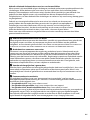 7
7
-
 8
8
-
 9
9
-
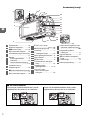 10
10
-
 11
11
-
 12
12
-
 13
13
-
 14
14
-
 15
15
-
 16
16
-
 17
17
-
 18
18
-
 19
19
-
 20
20
-
 21
21
-
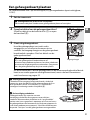 22
22
-
 23
23
-
 24
24
-
 25
25
-
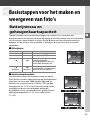 26
26
-
 27
27
-
 28
28
-
 29
29
-
 30
30
-
 31
31
-
 32
32
-
 33
33
-
 34
34
-
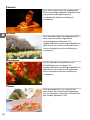 35
35
-
 36
36
-
 37
37
-
 38
38
-
 39
39
-
 40
40
-
 41
41
-
 42
42
-
 43
43
-
 44
44
-
 45
45
-
 46
46
-
 47
47
-
 48
48
-
 49
49
-
 50
50
-
 51
51
-
 52
52
-
 53
53
-
 54
54
-
 55
55
-
 56
56
-
 57
57
-
 58
58
-
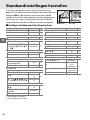 59
59
-
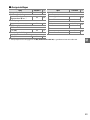 60
60
-
 61
61
-
 62
62
-
 63
63
-
 64
64
-
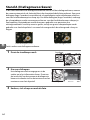 65
65
-
 66
66
-
 67
67
-
 68
68
-
 69
69
-
 70
70
-
 71
71
-
 72
72
-
 73
73
-
 74
74
-
 75
75
-
 76
76
-
 77
77
-
 78
78
-
 79
79
-
 80
80
-
 81
81
-
 82
82
-
 83
83
-
 84
84
-
 85
85
-
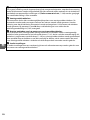 86
86
-
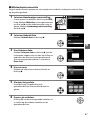 87
87
-
 88
88
-
 89
89
-
 90
90
-
 91
91
-
 92
92
-
 93
93
-
 94
94
-
 95
95
-
 96
96
-
 97
97
-
 98
98
-
 99
99
-
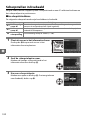 100
100
-
 101
101
-
 102
102
-
 103
103
-
 104
104
-
 105
105
-
 106
106
-
 107
107
-
 108
108
-
 109
109
-
 110
110
-
 111
111
-
 112
112
-
 113
113
-
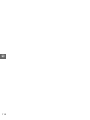 114
114
-
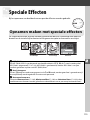 115
115
-
 116
116
-
 117
117
-
 118
118
-
 119
119
-
 120
120
-
 121
121
-
 122
122
-
 123
123
-
 124
124
-
 125
125
-
 126
126
-
 127
127
-
 128
128
-
 129
129
-
 130
130
-
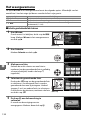 131
131
-
 132
132
-
 133
133
-
 134
134
-
 135
135
-
 136
136
-
 137
137
-
 138
138
-
 139
139
-
 140
140
-
 141
141
-
 142
142
-
 143
143
-
 144
144
-
 145
145
-
 146
146
-
 147
147
-
 148
148
-
 149
149
-
 150
150
-
 151
151
-
 152
152
-
 153
153
-
 154
154
-
 155
155
-
 156
156
-
 157
157
-
 158
158
-
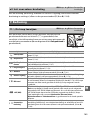 159
159
-
 160
160
-
 161
161
-
 162
162
-
 163
163
-
 164
164
-
 165
165
-
 166
166
-
 167
167
-
 168
168
-
 169
169
-
 170
170
-
 171
171
-
 172
172
-
 173
173
-
 174
174
-
 175
175
-
 176
176
-
 177
177
-
 178
178
-
 179
179
-
 180
180
-
 181
181
-
 182
182
-
 183
183
-
 184
184
-
 185
185
-
 186
186
-
 187
187
-
 188
188
-
 189
189
-
 190
190
-
 191
191
-
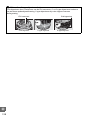 192
192
-
 193
193
-
 194
194
-
 195
195
-
 196
196
-
 197
197
-
 198
198
-
 199
199
-
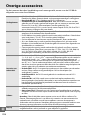 200
200
-
 201
201
-
 202
202
-
 203
203
-
 204
204
-
 205
205
-
 206
206
-
 207
207
-
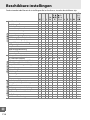 208
208
-
 209
209
-
 210
210
-
 211
211
-
 212
212
-
 213
213
-
 214
214
-
 215
215
-
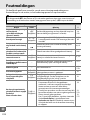 216
216
-
 217
217
-
 218
218
-
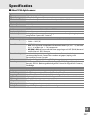 219
219
-
 220
220
-
 221
221
-
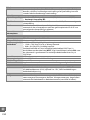 222
222
-
 223
223
-
 224
224
-
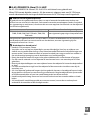 225
225
-
 226
226
-
 227
227
-
 228
228
-
 229
229
-
 230
230
-
 231
231
-
 232
232
-
 233
233
-
 234
234